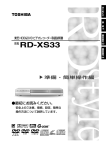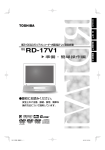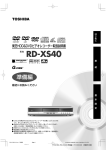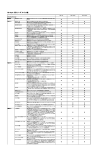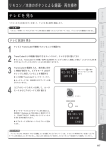Download 1 - 取扱説明書ダウンロード
Transcript
はじめに
●このたびは東芝 HDD&DVD ビデオレコーダーをお買い上げいただきまして、まことにありがとうございます。
●お求めの HDD&DVD ビデオレコーダーを正しく使っていただくために、お使いになる前にこの「取扱説明書」をよくお読みく
ださい。
●お読みになったあとはいつも手元においてご使用ください。
●保証書を必ずお受け取りになり、内容をご確認の上、大切に保管してください。
●製造番号は品質管理上重要なものです。お買い上げの際には、製造番号と保証書の番号が一致しているかご確認ください。
●インターネットによるオンライン登録または、同梱されております FAX 用紙によるユーザー登録にご協力ください。
(インターネットによるオンラインユーザー登録アドレス http://room1408.jp/)
特長
番組を録画する/再生する
ハード
ディスク
3種類のDVD
ディスクが使える
(DVD-RAM/RW/R)
ハードディスク内蔵で
手軽に、すぐ録画
●内蔵ハードディスクに録画して好きなところだけ、
DVD ディスクにダビングして残せる!
●録画しながら、録画済みの番組を見られる!(別タイトル再生)
タイムスリップ機能
●録画途中の番組でも前に戻って
見られる!「追っかけ再生」
外出先から予約録画の途中に帰宅したときなど、録画
が終了するのを待たずに、録画しながら内容を最初か
ら見られます。
(録画中)
…前半5分
PKによる
先取点…
●放送中の番組をいったん止めて
あとから見られる!「TV お好み再生」
急な来客などで席をはずさなければならないときなど
に便利です。
2
RD-XS33操作編01(はじめに) 2
04.6.10, 9:15:22
は
じ
め
に
映像ライブラリとして残す
●連続ドラマなど特定の番組専用の
ディスクが作れる「予約ディスク」
機能
録
先月見わすれた
映画はこの中だ!
画
他の番組の混入を防いで、残したかった映像だけの
一枚ができあがります。
再
●いつどこへ何を録画したかが検索で
きる「ライブラリ」機能
生
たくさんあるディスクを、管理できます。
編
集
予約録画機能
録るナビ
録るナビ画面に
入力するだけで
簡単予約!
ラ
イ
ブ
ラ
リ
Gコード予約
新聞のテレビ欄や
雑誌などに載っている
Gコードを使って、
簡単予約!
機
能
設
定
そ
の
他
3
RD-XS33操作編01(はじめに) 3
04.6.10, 9:15:22
はじめに
もくじ
はじめに
●お使いになる前にお読みください。
お使いになる前に
よく読んで
ください
録画
ハード
ディスク
録画してみましょう
再生
再生して
みましょう
■安全上のご注意...............................................................8
■本機の概要と使用上のお願い .......................................9
取り扱いに関すること................................................9
使用しないときは .......................................................9
置き場所に関すること................................................9
お手入れに関すること................................................9
日本国内用です ...........................................................9
アンテナについて .......................................................9
たいせつな録画・録音・編集について.................. 10
停電について ............................................................ 10
免責事項について .................................................... 10
内蔵ハードディスク(HDD)について ................ 11
再生するときの制約................................................. 11
録画するときの制約................................................. 11
ソフトウェアの変更について ................................. 11
■録画するディスクを選ぶ ............................................ 28
ディスクの使い分けのヒント ................................. 29
■録画するまえのディスクの初期化............................. 30
初期化が必要なメディア......................................... 30
ディスクの初期化(論理フォーマット)................ 30
DVD-RAM ディスクの物理フォーマット ............ 32
■DVD-R/RWディスク(Videoモード)で録画するときの設定 ... 33
設定に必要な項目 .................................................... 33
設定のしかた ............................................................ 33
■番組を録画する............................................................ 36
録画を停止する/一時停止をする ......................... 37
録画中にチャプターを作成する ............................. 37
画質・音質を変える................................................. 37
録画チャンネルを変える......................................... 38
録画中に、録画の終了時刻を設定する.................. 38
■見るナビで、録画した内容を再生する ..................... 60
見るナビ画面について............................................. 61
再生を停止する/一時停止をする ......................... 61
少しとばす/少し前に戻る ..................................... 61
見終わった番組を消す............................................. 61
サムネイルの画面を変更する ................................. 62
残したい番組をダビングする ................................. 62
タイトル一覧のページをジャンプする.................. 62
最後に止めた位置から再生する ............................. 63
ディスク内のタイトル(オリジナル)をすべて
再生する(全タイトル ORG 再生)........................... 63
インスタントダイジェスト再生(ダイジェストで再生する)... 64
イントロスキャン再生(オリジナルのタイトルの
各冒頭部分だけを再生する)....................................... 64
タイトル一覧の表示を並べかえる ......................... 65
タイトルの詳細表示と内容の保護 ......................... 65
4
RD-XS33操作編01(はじめに) 4
04.6.10, 9:15:23
地上デジタル放送への対応について...................... 12
アナログ放送からデジタル放送への移行について... 12
結露(露付き)について......................................... 12
著作権について ........................................................ 13
■各部の名前 ................................................................... 14
上面と前面 ................................................................ 14
背面............................................................................ 15
リモコン .................................................................... 16
表示窓........................................................................ 18
■本機で使えるディスク ................................................ 20
録画/再生ができます............................................. 20
再生だけができます................................................. 20
DVD-RAM ディスクについて ............................... 21
DVD-R ディスクについて...................................... 21
DVD-RW ディスクについて .................................. 22
ディスクの内容の区分............................................. 22
ディスクの取り扱いかた......................................... 22
ディスクのお手入れのしかた ................................. 22
ディスクの保管のしかた......................................... 22
■電源を入れる/番組を見る/ディスクを入れる...... 23
電源を入れる ............................................................ 23
電源の切りかた ........................................................ 23
本機を通してテレビを見る ..................................... 23
ディスクの入れかた................................................. 24
トレイロック機能 .................................................... 24
■クイックメニューの使いかたと状態表示 ................. 25
クイックメニューの使いかた ................................. 25
メッセージが現れたら............................................. 25
状態表示 .................................................................... 26
起動時/終了時のアイコン表示 ............................. 26
録画中に、録画してある別のタイトルを再生する(別タイトル再生)...39
あとで DVD-R/RW に記録する内容を内蔵 HDD や DVD-RAM に録画する ... 39
ディスクの空き容量を調べる ................................. 39
■「入力自動」を使って110度CSデジタル/
BSデジタル放送の番組を自動的に録画する ........... 40
入力自動録画モードを解除するには...................... 40
入力自動録画と通常予約の予約時刻が重なっているとき ... 41
■ビデオデッキなどの外部機器から録画する ............. 42
外部機器から録画するときのヒント!.................. 42
■録るナビで録画予約をする ........................................ 44
予約内容を変更する................................................. 45
予約内容を削除する................................................. 45
録画予約実行中に録画を止める ............................. 45
操作手順 2 の設定内容の詳細( 44 ページ)... 46
予約内容の詳細を設定する ..................................... 47
クイックメニューから使えるその他の機能 .......... 49
■Gコード予約 ................................................................ 52
G コード予約後の予約内容の修正......................... 53
■録画予約では、こんなこともできます ..................... 54
AB 面録画................................................................. 54
リレー録画 ................................................................ 54
同じ番組の専用ディスクを作る(予約ディスク作成)... 55
文字入力のしかた .................................................... 56
リモコンのボタンと操作ガイド ............................. 56
入力モードを切り換える......................................... 56
文字を入力する ........................................................ 57
漢字を入力する ........................................................ 57
文節を移動する ........................................................ 57
■タイムスリップ機能を使う(TVお好み再生)............ 66
■タイムスリップ機能を使う(追っかけ再生)............. 67
■DVDビデオディスクを再生する ............................... 68
再生を一時停止する................................................. 68
トップメニューを使って再生する ......................... 69
最後に止めた位置から再生する(続き再生)........ 69
■いろいろな速さで再生する ........................................ 70
早送り / 早戻しする................................................. 70
内容をとばして見る(ワンタッチスキップ)........ 70
内容を分割してとばす(1/20 分割ジャンプ).... 70
少し前に戻る(ワンタッチリプレイ).................... 70
前後のチャプター/トラックへスキップする ...... 71
スローモーションで再生する ................................. 71
コマ送り/コマ戻しで再生する ............................. 72
静止画をめくる(静止画が記録されたディスクの再生)... 72
■番号を使ってサーチする ............................................ 73
番号を指定して頭出しする ..................................... 73
経過時間を指定して頭出しする(タイムサーチ)... 74
■子画面で見る(P in P再生)........................................ 75
■アングルを変えて見る ................................................ 76
■字幕の表示と切換え .................................................... 77
■拡大して見る(ズーム)................................................ 78
■音声の切換え ............................................................... 79
■動作と設定の状態を画面で確認する......................... 81
状態表示と設定状況表示......................................... 81
タイムバーを使う .................................................... 82
■クイックメニューで選べる機能................................. 83
くり返し再生する(リピート再生)........................ 83
順不同に再生する(ランダム再生)........................ 83
好きな順番で再生する(メモリ再生).................... 84
現在のビットレートを表示する ............................. 84
5
RD-XS33操作編01(はじめに) 5
04.6.10, 9:15:23
は
じ
め
に
録
画
再
生
編
集
ラ
イ
ブ
ラ
リ
機
能
設
定
そ
の
他
はじめに
もくじ(つづき)
編集
編集してみましょう
ライブラリ
ディスクの管理を
しましょう
機能設定
各種の機能設定を
しましょう!
その他
■編集の前に ................................................................... 86
ハードディスク(内蔵 HDD)の使いかたについて ...... 86
編集の流れについて................................................. 86
■チャプター編集............................................................ 88
録画中や再生中にチャプター分割をする.............. 88
DVD-R/RW(Video モード)のチャプター分割について ... 88
チャプター編集をする............................................. 89
チャプターの境界を自動で作成する...................... 91
DVD-R/RW 作成の素材用に 4:3 と 16:9 の境界でチャプター分割する... 91
チャプター境界をシフトする ................................. 92
チャプターをつなげる............................................. 93
チャプターに名前をつける ..................................... 93
■プレイリスト編集(必要な場面を集める)................. 94
パーツやプレイリストの内容を確認する.............. 96
パーツの選択を取り消す......................................... 96
タイトル情報を確認する......................................... 96
プレイリストを再編集するには ............................. 96
別のタイトル(プレイリスト)をつくるには ...... 97
■ライブラリの使いかた ............................................. 126
ライブラリの基本操作.......................................... 126
■見たいタイトルを探す ............................................. 127
表示順を変更する ................................................. 127
検索する ................................................................. 127
頭出しする ............................................................. 128
■設定の変更と機能の設定 ......................................... 136
DVD プレイヤー設定 ........................................... 140
映像・音声設定 ..................................................... 142
画面表示設定 ......................................................... 144
各種操作設定 ......................................................... 145
録画機能設定 ......................................................... 146
管理設定 ................................................................. 148
録画画質設定と音声設定...................................... 149
■1回だけ録画可能な番組(コピーワンス)の録画について ... 152
■故障かな…?と思ったら ......................................... 154
■録画可能時間一覧表 ................................................. 156
■言語コード表 ............................................................ 158
6
RD-XS33操作編01(はじめに) 6
04.6.10, 9:15:24
つくったタイトル(プレイリスト)に名前をつけるには ... 97
開始時刻が同じ番組を検索してプレイリストをつくるには ... 97
■オリジナルタイトル結合(二つのタイトルを一つにする)... 98
■ダビングについて..................................................... 100
本機のダビング機能.............................................. 100
「コピー」と「移動」.............................................. 101
ダビング(コピー)中の録画や再生について ... 101
■高速ライブラリダビング(パーツ単位でダビングする)... 102
コピー/移動を途中で中止したいときは........... 103
ワンタッチダビングについて .............................. 103
■一括・高速ライブラリダビング(パーツをまとめてダビングする)... 104
登録したパーツを取り消す .................................. 106
登録したパーツの順序を入れ替える................... 106
一括ダビングを途中で中止したいときは........... 106
■レート変換ダビング(画質・音質レートを変えてダビングする)... 107
パーツ単位でレート変換ダビングする............... 107
パーツをまとめてレート変換ダビングする ....... 108
レート変換ダビングを途中で中止したいときは... 109
レート変換ダビングが終了後自動的に電源が切れるようにする... 109
■ラインUダビング(再生中の映像を録画する)....... 110
■一括削除(パーツをまとめて削除する).................. 112
■DVD-R/RWに一回でまとめて書込む(DVD-Video作成)... 114
DVD-Video オリジナルメニュー画面の文字表示の変更方法... 118
メニュー背景を取り込む(メニュー背景登録)... 119
メニューテーマの文字色を変更する(色設定)... 119
登録したパーツを取り消す .................................. 120
登録したパーツの順序を入れ替える................... 120
パーツの内容を確認する...................................... 120
書込みを途中で中止したいときは ...................... 120
パーツ選択でメッセージが表示されたときは ... 120
書込み後の DVD-RW の内容の削除、追記をしたいときは ... 120
書込み後の DVD-RW の内容をすべて削除し、新たに書き込みたいときは... 120
書込み後の DVD-R/RW を見る ......................... 120
■DVD-Videoファイナライズ処理をする................ 121
ファイナライズを解除する .................................. 123
■1回だけ録画可能な番組(コピーワンス)の編集/ダビングについて...124
■ライブラリ情報を見る ............................................. 129
タイトルの情報を見る.......................................... 129
ディスクの情報を見る.......................................... 129
ライブラリ情報を管理する .................................. 130
手動ディスク登録をする...................................... 130
不要なライブラリ情報を消す .............................. 131
ライブラリ情報だけをすべて消す ...................... 131
強制ディスク番号削除.......................................... 131
バックアップを保存する...................................... 132
バックアップ保存データの上書き ...................... 132
■ディスクの空き容量を調べる ................................. 133
ディスクの番号と残量を表示する ...................... 133
ディスクの残量を表示する .................................. 133
は
じ
め
に
録
画
再
生
編
集
ラ
イ
ブ
ラ
リ
機
能
設
定
そ
の
他
■技術情報 .................................................................... 159
録画時間について ................................................. 159
画質について (SP、LP、ジャスト、マニュアルモードの使い分け ) ... 159
D /M1、 D /M2 について ....................... 159
L-PCM(リニア PCM)について ...................... 159
■アスペクト比(画面比)について.............................. 160
■仕様 ............................................................................ 162
■索引 ............................................................................ 164
■本体表示窓のエラー表示 ......................................... 166
■インフォメーション ................................................. 167
■商品の保証とアフターサービス........................... 裏表紙
7
RD-XS33操作編01(はじめに) 7
04.6.10, 9:15:25
はじめに
安全上のご注意
●ご使用の前に、この「安全上のご注意」をよくお読みのうえ、正しくお使いください。
●ここに示した注意事項は、安全に関する重大な内容を記載していますので必ず守ってください。
●表示と意味は次のようになっています。
■ 表示の説明
表 示
表 示 の 意 味
“取扱いを誤った場合、使用者が死亡または重傷(*1)を負うことが想定されること”を
示します。
“取扱いを誤った場合、使用者が傷害(*2)を負うことが想定されるか、
または物的損害(*3)
の発生が想定されること”を示します。
*1: 重傷とは、失明やけが、やけど(高温・低温)、感電、骨折、中毒などで、後遺症が残
るものおよび治療に入院・長期の通院を要するものをさします。
*2: 傷害とは、治療に入院や長期の通院を要さないけが・やけど・感電などをさします。
*3: 物的損害とは、家屋・家財および家畜・ペット等にかかわる拡大損害をさします。
■ 図記号の例
図 記 号
図 記 号 の 意 味
禁 止
“ ”は、禁止(してはいけないこと)を示します。
具体的な禁止内容は、図記号の中や近くに絵や文章で示します。
指 示
“ ”は、指示する行為の強制(必ずすること)を示します。
具体的な指示内容は、図記号の中や近くに絵や文章で示します。
注 意
“ ”は、注意を示します。
具体的な注意内容は、図記号の中や近くに絵や文章で示します。
別冊(準備・簡単操作編)の安全上のご注意を必ずお読みください。
8
RD-XS33操作編01(はじめに) 8
04.6.10, 9:15:26
はじめに
本機の概要と使用上のお願い
は
じ
め
に
取り扱いに関すること
お手入れに関すること
●非常時を除いて、スタンバイ状態以外では絶対に
電源プラグをコンセントから抜かないでください。
故障の原因となります。
●移動させるときは
引っ越しなど、遠くへ運ぶときは、傷がつかない
ように毛布などでくるんでください。また、衝撃
や振動をあたえないでください。
●殺虫剤や揮発性のものをかけたりしないでくださ
い。また、ゴムやビニール製品などを長時間接触
させないでください。
変色したり、塗装がはげるなどの原因となります。
●たばこの煙や煙を出すタイプの殺虫剤などが機器内
部にはいると故障の原因になります。
●長時間ご使用になっていると天板や後部が多少熱
くなりますが、故障ではありません。
キャビネットや操作パネル部分のよごれは柔らかい
布で軽く拭き取ってください。お手入れの際は、本
機の電源プラグをコンセントから抜いてから行なっ
てください。
●ベンジン、シンナーは絶対使用しないでください。
変色したり、塗装がはげるなどの原因となります。
●化学ぞうきんをご使用の際は、その注意書にした
がってください。
置き場所に関すること
●本機は水平で安定した場所に設置してください。
ぐらぐらする机や傾いている所など不安定な場所
で使わないでください。ディスクがはずれるなど
して、故障の原因となります。本機を設置する場
所は、本機の重さが十分に耐えられることを確認
してください。また本機が落下した場合に、けが
の原因となるため、高い場所への設置はしないで
ください。
●本機をテレビやラジオ、ビデオの近くに置く場合
には、本機を使用中、組み合わせによっては画像
や音声に悪い影響を与えることがあります。万一、
このような症状が発生した場合はテレビやラジオ、
ビデオからできるだけ離してください。
●ビデオなど熱源になるような機器の上には置かない
でください。故障の原因になります。
●本機を油煙や湯気、ほこりの多い場所に設置しな
いでください。火災、感電、故障の原因になるこ
とがあります。
再
日本国内用です
本機を使用できるのは日本国内だけです。外国では
電源電圧が異なりますので使えません。
This recorder is designed for use in Japan
only and cannot be used in any other
countries.
編
集
ラ
イ
ブ
ラ
リ
アンテナについて
●画像や音声はアンテナの電波受信状況によって大
きく左右されます。
●本機を接続した場合、電波の弱い地域では、受信
状態が悪くなることがあります。この場合は購入
店にご相談されるか、市販のアンテナブースター
をご購入ください。アンテナブースターをご使用
になる場合は、アンテナブースターの説明書をご
覧ください。
機
能
設
定
そ
の
他
9
RD-XS33操作編01(はじめに) 9
画
生
使用しないときは
●ふだん使用しないとき
ディスクトレイから必ずディスクを取り出し、電
源を切っておいてください。
●長期間使用しないとき
電源プラグを抜いてください。
録
04.6.10, 9:15:26
はじめに
本機の概要と使用上のお願い(つづき)
たいせつな録画・録音・編集について
免責事項について
●たいせつな録画・録音・編集の場合は、事前に試
し録画・録音・編集を行ない、正しくできること
を確かめておいてください。
本機およびディスクを使用中、万一何らかの不具
合によって、録画・録音・編集されなかった場合
の内容の補償および付随的な損害(事業利益の損
失、事業の中断など)に対して、当社は一切の責
任を負いません。
●すべての動作中に電源プラグを抜くと、記録内容
はすべて消える場合があります。
●放送チャンネルや番組によっては、音が割れたり、
飛んだりすることがあります。
●録画を予約した番組に録画制限があると予約録画
が実行できない場合があります。録画予約の際に
は、録画制限がないことをお確かめください。
●たいせつな録画をされたディスクの定期的なバッ
クアップをお勧めします。
デジタル信号の劣化はありませんが、ディスクの
経年変化によってはデジタル信号が読み出せなく
なったり、消えてしまったりする場合があります。
ただし、著作権保護のため一回だけ録画を許され
た番組(コピーワンスプログラム)の録画はバッ
クアップをとることはできません。
●火災、地震や雷などの自然災害、第三者による行
為、その他の事故、お客様の故意または過失、誤用、
その他異常な条件下での使用によって生じた障害
に関して、当社は一切の責任を負いません。
●本製品の使用または使用不能から生ずる付随的な
障害(事業利益の損失、事業の中断、記録内容の
変化・消失など)に関して、当社は一切の責任を
負いません。
●取扱説明書の記載内容を守らないことによって生
じた損害に関して、当社は一切の責任を負いませ
ん。
●当社が関与しない接続機器、ソフトウェアなどと
の意図しない組み合わせによる誤動作やハング
アップ(操作不能)などから生じた損害に関して、
当社は一切責任を負いません。
●本機およびディスクを使用中、万一何らかの不具
合によって、録画・録音・編集されなかった場合
の内容の補償および付随的な損害(事業利益の損
失、事業の中断など)に対して、当社は一切の責
任を負いません。
停電について
●本機の録画中に停電があった場合その内容は保存
されません。また、録画以外の操作をしていると
きに停電があった場合も、保存済みの内容が読み
出せなくなることがあります。
●停電復帰後に、時計表示が点滅している場合は、
時刻を合わせてください。
10
RD-XS33操作編01(はじめに) 10
04.6.10, 9:15:27
は
じ
め
に
内蔵ハードディスク(HDD)について
再生するときの制約
本機にはハードディスク(HDD)が内蔵されていま
す。
HDD は衝撃や振動、温度などの周囲の環境の変化に
よる影響を受けやすく、記録されているデータが損
なわれることがありますので以下のことにお気をつ
けください。
●振動や衝撃を与えないでください。(特に動作中)
●振動する場所や不安定な場所で使用しないでくだ
さい。
●水平以外にして置かないでください。
●背面の内部冷却用ファンの通風孔をふさがないで
ください。
●温度の高いところや急激な温度変化のある場所で
は使用しないでください。
●電源を入れたままの状態で電源プラグをコンセン
トから抜かないでください。
●録画や再生の動作中に電源プラグをコンセントか
ら抜いたり、本機設置場所のブレーカーを落とし
たりしないでください。電源プラグは、必ず電源
ボタンを押して、終了処理が終わり、完全に電源
が切れてから抜くようにしてください。録画中に
電源プラグを抜いたりブレーカーを落としたりす
ると、これまで記録されたデータはすべて失われ
ることがあります。
●衝撃・振動・誤動作および故障や修理によって生
じた記録データの損壊、喪失について、当社は一
切の責任を負いません。
この取扱説明書は、本機の基本的な操作のしかたを
説明しています。DVD ビデオディスク、ビデオ CD
は、ディスク制作者側の意図で再生状態が決められ
ていることがあります。本機はディスク制作者が意
図した内容にしたがって再生をするため、操作した
とおりに動作しないことがあります。再生するディ
スクに付属の説明書もご覧ください。
ハードディスクは非常に精密な機器で、使用状況に
よっては部分的な破損や、最悪の場合データの読み
書きができなくなるおそれも十分にあります。この
ため内蔵 HDD は、録画した内容の恒久的な保管場
所ではなく、あくまでも一度見るまでの、または編
集や DVD-RAM ディスクにダビングするまでの、一
時的な保管場所として使用してください。
また、内蔵 HDD 内に壊れかけている部分の映像が
あると、録画した場合には、その部分にブロック
ノイズ(四角いノイズ)が出たり、音声への乱れが
発生することがあります。そのまま放置すると、ノ
イズや乱れが激しくなってきて、最悪の場合、内蔵
HDD 全体が使えなくなってしまうおそれがありま
す。こうした現象が見られたら、できるだけ早い時
期に DVD-RAM ディスクにダビングしてください。
パソコンと同様に、HDD は壊れやすい要因を多分に
含んだ特殊な部品です。DVD-RAM ディスクへのバッ
クアップを前提の上で使用してください。
ボタン操作中にテレビ画面に「 」が表示されるこ
とがあります。
「 」が表示されたときは、本機もしくはディスクが
その操作を禁止しています。
画
再
生
編
録画するときの制約
集
市販されているコピーが禁止された DVD ビデオディ
スク、ビデオ CD、音楽用 CD の内容を、本機でコピー
することはできません。
録画が制限されていないものは、個人使用の範囲内
でだけ、コピーや編集ができます。1 回コピーが許
可された映像(コピーワンス)は内蔵 HDD または
DVD-RAM ディスクに録画できますが、DVD-R、
DVD-RW への録画はできません。録画したコピー
ワンスの映像は内蔵 HDD から CPRM 対応の DVDRAM への移動はできますが、ダビングやその他の編
集が制限されます。
ラ
イ
ブ
ラ
リ
機
能
設
定
ソフトウェアの変更について
本機は品質について万全を期しておりますが、本体
内部のソフトウェアを変更して、品質や性能をさら
に改善する場合があります。その場合、ユーザー登
録をしていただいたお客様には当社判断で案内をさ
せていただく場合がありますので、ユーザー登録に
ご協力いただきますよう、お願いいたします。ユー
ザー登録についてのご案内は、 2 ページをご覧く
ださい。
11
RD-XS33操作編01(はじめに) 11
録
04.6.10, 9:15:27
そ
の
他
はじめに
本機の概要と使用上のお願い(つづき)
地上デジタル放送への対応について
結露(露付き)について
●本機は地上デジタル放送の受信はできません。た
だし、地上デジタル放送対応のチューナー、また
はテレビと本機を接続することで、本機での録画
ができます。
●地上デジタル放送の開始にともない、現在の地上
アナログ放送のチャンネルが変更される場合があ
ります。その際には、受信チャンネルの設定を変
更する必要があります。
結露はディスクや本機を傷めます。よくお読みくださ
い。
例えば、よく冷えたビールをコップにつぐと、コッ
プの表面に水滴がつきます。これを“結露(露付き)
”
といいます。この現象と同じように、本機の内部の
ピックアップレンズや部品、部品内部などに水滴が
つくことがあります。
アナログ放送からデジタル放送への移行について
●デジタル放送への移行スケジュール
地上デジタル放送は、関東、中京、近畿の三大広
域圏の一部で 2003 年 12 月から開始され、その
他の地域でも、2006 年末までに放送が開始され
る予定です。該当地域における受信可能エリアは、
当初限定されていますが、順次拡大される予定で
す。地上アナログ放送は 2011 年 7 月に、BS ア
ナログ放送は、2011 年までに終了することが、
国の方針として決定されています。
■“結露”はこんなときおきます。
●本機を寒いところから、急に暖かいところに移動
したとき
●暖房を始めたばかりの部屋や、エアコンなどの冷
風が直接あたるところで使用したとき
●夏季に、冷房のきいた部屋・車内などから急に温度・
湿度の高いところに移動して使用したとき
●湯気が立ちこめるなど、湿気の多い部屋で使用し
たとき
■結露がおきそうなときは、本機をすぐにご使用にな
らないでください。
結露がおきた状態で本機をお使いになりますと、
ディスクや部品を傷めることがあります。ディス
クを取り出し、本機の電源プラグをご家庭のコン
セントに接続し電源を入れておくと、本機があた
たまり水滴がとれますので、しばらく放置してか
らご使用ください。
12
RD-XS33操作編01(はじめに) 12
04.6.10, 9:15:28
は
じ
め
に
著作権について
●ディスクを無断で複製、放送、上映、有線放送、
公開演奏、レンタル(有償、無償を問わず)する
ことは、法律で禁止されています。
●本機は、マクロビジョンコーポレーションならび
に他の権利者が保有する米国特許およびその他の
知的財産権で保護された著作権保護技術を採用し
ています。この著作権保護技術の使用はマクロビ
ジョンコーポレーションの認可が必要であり、マ
クロビジョンコーポレーションの認可なしでは、
一般家庭用または他のかぎられた視聴用だけに使
用されるようになっています。改造または分解は
禁止されています。
● 本 機 は、CPRM (Content Protection for
Recordable Media) 著作権保護技術を採用してい
ます。CPRM とは、
「1 回だけ録画可能」な番組
に対する著作権保護技術です。番組を録画および
コピーできる条件については以下のとおりです。
番 組
録 画
コピー
DVD-RAM
録画できます
内蔵
HDD
コピーできます
DVD-R/RW
制限なしに
録画可能/コピー可能
●あなたが録画・録音したものは、個人として楽し
むなどのほかは、著作権法上、権利者に無断で使
用できません。
●あなたが作成した作品や撮影した映像以外から複
製したものは、個人として楽しむほかは、著作権
法上、権利者に無断で使用できません。
●本取扱説明書に記載されている名称、会社名、商
品名などには、各社の登録商標や商標が含まれて
います。
この商品の価格には、「私的録画補償金」が含まれて
おります。
補償金は、著作権法で権利保護のため権利者に支払
われることが定められています。
私的録画補償金の問い合わせ先
〒 107-0052 東京都港区赤坂 5 丁目 4 番 6 号
赤坂三辻ビル 2F
社団法人 私的録画補償金管理協会
TEL 03-3560-3107(代)
FAX 03-5570-2560
なお、あなたが録画・録音したものは、個人として
楽しむなどのほかは、著作権法上、権利者に無断で
使用できません。
録
画
再
生
編
集
ラ
イ
ブ
ラ
リ
DVD-RAM
録画できます
DVD-R/RW
コピーできます
内蔵
HDD
制限なしに
録画可能/コピー可能
G コードは、ジェムスター社の登録商標です。
G コードシステムは、ジェムスター社のライセンス
に基づいて生産しております。
機
能
設
定
DVD-RAM
録画できます
内蔵
HDD
コピーできません
DVD-R/RW
(移動は可※)
1回だけ
録画可能
録画できます
DVD-RAM
コピーできません
そ
の
他
内蔵
HDD
1回だけ
録画可能
DVD-R/RW
録画できません
1回だけ
録画可能
録画できません
内蔵
HDD
録画禁止
/コピー禁止
DVD-RAM
録画できません DVD-R/RW
録画禁止
/コピー禁止
HDD:ハードディスク
Ţ 1 回だけ録画可能な番組を内蔵 HDD に録画した場
合は、DVD-RAM(CPRM 対応ディスク)ディスク
への移動(ダビング後、ダビング元の内容を消去)
だけができます。
13
RD-XS33操作編01(はじめに) 13
04.6.10, 9:15:28
はじめに
各部の名前
くわしくは
のページをご覧ください。
前面
1
I/ 電源
2 3 4 5 6 7
HDD
DVD
録画
再生
8
9
停止 トレイ開/閉
11
1 電源ボタン
23 ページ
電源を入/待機にします。
入/待機でインジケーターの色が変わります。
10
6 停止ボタン (
)
37、61 ページ
再生や録画を停止します。
7 トレイ開/閉ボタン (
2 HDD ボタン
36 ページ
録画/再生するドライブを内蔵 HDD にします。
ドライブが選ばれているときにインジケーターが点
灯します。
3 DVD ボタン
36 ページ
録画/再生するドライブを DVD ディスクにします。
ドライブが選ばれているときにインジケーターが点
灯します。
)
24 ページ
ディスクトレイを開閉します。
8 ディスクトレイ
24 ページ
DVD ドライブにディスクを入れます。
9 表示窓
18 ページ
10 リモコン受光部
準備・簡単操作編 20 ページ
4 録画ボタン (
)
37 ページ
録画を開始します。
5 再生ボタン (
)
68 ページ
再生を開始します。
11 入力 2 端子
42 ページ
ビデオデッキやカメラ一体型ビデオなどから映像・
音声をダビングするときに使います。
14
RD-XS33操作編01(はじめに) 14
04.6.10, 9:15:29
は
じ
め
に
録
背面
画
1
2
3
4
5
再
生
右
左
映像
S1映像
D1/D2映像出力
右
左
映像
出力1
S映像
入力1
入力
(アンテナから)
出力
(テレビへ)
VHF/UHF
光
ビットストリーム/PCM
出力2
右
左
映像
S1映像
(入力自動) 右
入力3
左
映像
S1映像
編
集
10
9
8
1 D1/D2 映像出力端子
準備・簡単操作編 15 ページ
テレビやモニターに映像信号を出力します。テレビ
やモニターに D1/D2 端子があるときに接続します。
7
6
BS デジタルのワイド放送を録画するには、S1 映像
端子に接続してください。ただし、チューナー側の
設定が正しくない場合や、映像端子(黄)で接続し
ている場合にはアスペクト情報(画面比)が正しく
検出されないことがあります。
2 出力 1 端子
準備・簡単操作編 14 ページ
テレビや AV アンプに映像・音声信号を出力します。
7 出力 2 端子
準備・簡単操作編 14 ページ
テレビや AV アンプに映像・音声信号を出力します。
ラ
イ
ブ
ラ
リ
機
能
設
定
3 入力 1 端子
42 ページ
他のビデオデッキやカメラ一体型ビデオなどの外部
機器からの映像・音声を入力するときに接続します。
4 VHF/UHF 入力端子
準備・簡単操作編 14 ページ
テレビのアンテナ線を接続します。
5 VHF/UHF 出力端子
準備・簡単操作編 14 ページ
テレビのアンテナ入力端子と接続します。
6 入力 3(入力自動)端子
準備・簡単操作編 16 ページ
CS デジタルや BS デジタル放送を受信するときは、
入力自動録画をするために、CS デジタルまたは BS
デジタルチューナーの映像・音声出力端子と接続し
ます。また、他のビデオやカメラ一体型ビデオなど
の外部機器からの映像・音声の入力としてもお使い
になれます。
8 ビットストリーム/ PCM 端子(光)
準備・簡単操作編 15 ページ
デジタル音声信号を出力します。デコーダー内蔵
AV アンプなどのデジタル音声入力端子と接続しま
す。
光デジタルケーブルを接続するときは、形状を合わ
せて奥までしっかり差し込んでください。
9 冷却用ファン
通風孔をふさがないでください。
10 電源コード
準備・簡単操作編 14 ページ
電源プラグを壁のコンセントへ接続します。
15
RD-XS33操作編01(はじめに) 15
04.6.10, 9:15:30
そ
の
他
はじめに
各部の名前(つづき)
リモコン
21
1
2
3
4
トレイ開/閉
電源
22
音多
表示
TV/DVD
23
HDD
ライブラリ
タイムスリップ
編集ナビ
DVD
録るナビ
25
5
6
7
簡単
ナビ
設定
A
8
9
10
11
12
13
14
24
見るナビ
決定
クイックメニュー
B
フレーム/値変更
スロー
早戻し
再生
早送り
一時停止
ワンタッチダビング
録画
チャプター分割
停止
ワンタッチリプレイ
26
27
28
29
30
31
32
33
34
35
ワンタッチスキップ
36
15
録画モード
スキップ
37
16
Gコード
サーチ/転送
修正/削除
入力切換
38
17
18
1
2
39
3
チャンネル
4
19
5
6
40
7
8
9
+
10
11
12
音量
+10
0
クリア
ー
41
42
ズーム
20
PinP
50
45
トップメニュー
メニュー
リターン
録画延長
アングル
字幕
音声
残量表示
プログレッシブ
表示窓切換
51
46
52
47
48
53
49
54
タイムバー
43
44
ふたをあける
16
RD-XS33操作編01(はじめに) 16
04.6.10, 9:15:31
は
じ
め
に
1 トレイ開/閉 ボタン
2 音多 ボタン
24ページ
79ページ
3 タイムスリップ ボタン
4 HDD ボタン
6 編集ナビ ボタン
7 A ボタン
66、67ページ
126ページ
92、97、104ページ
50ページ
8 方向
( / / / )ボタン
9 B ボタン
57、60ページ
136ページ
11 早戻し ボタン
13 停止 ボタン
38、72ページ
70ページ
12 一時停止 ボタン
24、37、61ページ
37、61ページ
37ページ
16 録画モード ボタン
17 Gコード ボタン
52ページ
53、73ページ
38 入力切換 ボタン
36、43、110ページ
39 修正/削除 ボタン
52、57ページ
40 チャンネル ボタン
23、38ページ
42 クリア ボタン
編
集
57ページ
44 P in P ボタン
82ページ
ラ
イ
ブ
ラ
リ
75ページ
45 メニュー ボタン*1
46 トップメニュー ボタン
48 プログレッシブ ボタン
49 表示窓切換 ボタン
69ページ
76ページ
準備・簡単操作編15ページ
19ページ
50 リターン ボタン*2
51ページ
78ページ
52 残量表示 ボタン
39ページ
21 表示 ボタン
81ページ
53 音声 ボタン
79ページ
22 電源 ボタン
23ページ
54 字幕 ボタン
77ページ
24 DVD ボタン
生
準備・簡単操作編35ページ
51 録画延長 ボタン
23 TV / DVD スイッチ
再
71ページ
52、73ページ
20 ズーム ボタン
70ページ
37 スキップ ボタン
47 アングル ボタン
37、52ページ
18 サーチ/転送 ボタン
19 番号 ボタン
103ページ
画
70ページ
37、88ページ
36 ワンタッチスキップ ボタン
43 タイムバー ボタン
14 ワンタッチダビング ボタン
15 録画 ボタン
35 チャプター分割 ボタン
41 音量 ボタン
10 フレーム/値変更 ボタン
録
39、68ページ
34 ワンタッチリプレイ ボタン
36、60ページ
5 ライブラリ ボタン
33 再生 ボタン
そ
の
他
準備・簡単操作編34ページ
36、60、68ページ
25 見るナビ ボタン
60ページ
26 録るナビ ボタン
44ページ
27 簡単ナビ ボタン
準備・簡単操作編48ページ
28 設定 ボタン
136ページ
29 決定 ボタン
25、60ページ
30 クイックメニュー ボタン
31 スロー ボタン
71ページ
32 早送り ボタン
70ページ
*1
メニューボタン
DVDビデオディスクに記録されているメニュー
画面などを表示するときに使います。
メニュー画面での操作は、「トップメニューを
使って再生する」( 69ページ)と同様の手順で
行ないます。
ディスクによっては、メニュー画面が記録されて
いないものもあります。
*2
リターンボタン
市販のソフトディスクで指定された画面に戻ります。
ディスク側の説明書もご覧ください。
25、83ページ
17
RD-XS33操作編01(はじめに) 17
機
能
設
定
04.6.10, 9:15:31
はじめに
各部の名前(つづき)
表示窓
1 2
3
4 5 6 7 8
12
13 14
15
9
10
HDD
DVD
16
1 入力自動表示
CS デジタル/ BS デジタルチューナーなどでの入
力自動録画の設定を「入」にしているときに点灯し
ます。
2 PBC 表示
「PBC」
( 142 ページ)が「入」で、PBC 付き
ビデオ CD がはいっているときに点灯します。
3 録画予約アイコン表示
録画予約があるときに点灯します。
4 アングルアイコン表示
76 ページ
マルチアングルで記録されている映像部分を再生し
ているときに点滅します。
5 タイトル表示
タイトル番号を表示しているときに点灯します。
6 残量表示
残量時間を表示しているときに点灯します。
7 ビットレート表示
録画時設定されたビットレート値、または再生時の
実際のビットレート値を表示しているときに点灯し
ます。
8 RAM, RW, VCD 表示
RAM:DVD-RAM がはいっているときに点灯しま
す。
RW :DVD-RW がはいっているときに点灯します。
R
11
:DVD-R がはいっているときに点灯します。
VCD:ビデオ CD がはいっているときに点灯します。
17
10 DVD インジケーター
DVD ディスク側の動作状態を表示します。
● :録画状態
:再生状態
● :ディスク内コピー中など
11 チャプター表示
チャプター番号を表示しているときに点灯します。
12 プログレッシブ表示
プログレッシブ方式で信号が出力されているとき点
灯します。
13 ダビング表示
番組のコピーまたは移動中に点灯します。
14 画質モード表示
146 ページ
現在選ばれている画質モードが点灯します。
MN(マニュアル = 任意)/ SP(スタンダード・
プレイ = 標準)/ LP(ロング・プレイ = 長時間)
/ジャスト(自動)のときは「MN」「SP」「LP」
の三つが同時に点灯します。
15 トラック表示
トラック番号を表示しているときに点灯します。
16 チャンネル表示
チャンネル、外部入力、タイトル番号、トラック番号、
ビットレートなどを表示します。
17 マルチ表示
現在の時刻、経過時間、残量、録画予約時刻、チャ
プター番号、メッセージなどを表示します。
CD :CD がはいっているときに点灯します。
9 HDD インジケーター
内蔵 HDD(ハードディスク)側の動作状態を表示
します。
● :録画状態
:再生状態
● :ディスク内コピー中など
18
RD-XS33操作編01(はじめに) 18
04.6.10, 9:15:35
は
じ
め
に
■ 表示窓の見かた
表示窓切換
チャンネル表示、タイトル番号、時刻表示など、それぞれの表示をリモコンの「表示窓切換」ボタンで切り換えます。ディ
スクや録画されている状態によって表示が切り換わらないことがあります。
録
■ 表示窓の明るさを変えるには
画
リモコン上の「表示窓切換」ボタンを約 3 秒以上押し続けるごとに表示窓の明るさが切り換わります。
表示窓切換
普通の明るさ
減光
消灯
再
生
編
集
ラ
イ
ブ
ラ
リ
機
能
設
定
そ
の
他
19
RD-XS33操作編01(はじめに) 19
04.6.10, 9:15:37
はじめに
本機で使えるディスク
録画/再生ができます
ディスク
マーク(ロゴ)
内容
備考
DVD-RAM
・片面 4.7GB(12cm)
21 ページ「DVD-RAM ディスクについて」をよく
・両面 9.4GB(12cm) お読みください。
DVD-R
・4.7GB For General
Ver. 2.0(12cm)
21 ページ「DVD-R ディスクについて」をよくお読
みください。
録画に使った機器やディスクによっては、録画・再生が
できない場合があります。
DVD-RW
・Ver. 1.1(12cm)
22 ページ「DVD-RW ディスクについて」をよくお
読みください。
録画に使った機器やディスクによっては、録画・再生が
できない場合があります。
DVD-RAM は、パッケージに「このディスクは 4.7GB DVD-RAM ディスクに対応したビデオレコーダーとドラ
イブでご使用いただけます」や「このディスクは 1 回コピーが許可された映像の記録にも対応しています」また
は「CPRM 対応ディスク」などと表示されたディスクを選んでお使いください
ディスクの取扱いについては、ディスクの取扱説明書をご覧ください。
ディスクにマークがあっても、データの作りかたやディスクの状態によって、再生または録画ができない場合があ
ります。
本機で録画した DVD-RAM/R/RW ディスクはすべての機器での再生を保証するものではありません。また、他の
機器で録画した DVD-RAM/R/RW ディスクのすべてを本機で再生できることを保証するものではありません。
再生だけができます
ディスク
マーク(ロゴ)
内容
・12cm / 8cm
・リージョン番号が 2
および ALL
・映像方式:NTSC
DVD ビデオ
ディスク
備考
本機のリージョン(地域)番号は 2 です。DVD ビデオ
ディスクに再生限定地域を表すリージョン番号が表示
されている場合には、そのリージョン番号マークの中
に
2
のように 2 が含まれているか、または
ALL
が
表示されていないと、本機では再生できません。
ビデオ CD
DIGITAL VIDEO
・12cm / 8cm
・映像方式:NTSC
・バージョン 1.1 および
バージョン 2.0
VIDEO CD
音楽用 CD
・12cm / 8cm
CD-R
CD-RW
・12cm
ディスクによっては、再生できない場合があります。
・CD-DA(音楽用 CD)
フォーマット
本機で録画・再生できる映像方式は NTSC 方式です。
市販されている DVD ビデオディスクであっても再生できないことがあります。その場合は、「東芝家電修理ご相談
センター」までお問い合わせください。
(連絡先は裏表紙に記載されています。)
20
RD-XS33操作編01(はじめに) 20
04.6.10, 9:15:37
は
じ
め
に
DVD-RAM ディスクについて
■本機はDVD-RAM規格Version2.0または2.1に準拠
したDVD-RAMディスクだけが使用できます
この規格に準拠していない DVD-RAM ディスクはそ
のままでは使用できません。他の規格でフォーマット
されたものをご使用になる場合は、本機のディスク初
期化機能で初期化してお使いください。
● 規格に準拠した DVD-RAM ディスクでも、他社の
機器やパソコンで記録/編集されたもの、タイト
ル数が非常に多かったり空き容量が少ないものなど
は、録画・編集・ダビングなどができない場合があ
ります。また、静止画を含むタイトルなども編集や
ダビングができない場合があります。
● パソコンで UDF2.0 で初期化された DVD-RAM
ディスクは、DVD-RAM 規格 Version2.0 に準拠
しておりませんので、必ず本機で初期化しなおして
からお使いください。
「このディ
● 本機は著作権保護技術を使用しています。
スクは、1 回コピーが許可された映像の記録にも対
応しています。」などと表示されたディスクを使用
すれば、1 回だけコピーが許可された映像の録画が
できます。表示がない DVD-RAM ディスクでは、
1 回だけコピーを許された映像であっても録画でき
ません。また、ライブラリ機能をご利用になる場合
にも、同表示のあるディスクが必要です。
● 3 倍速記録対応ディスクも使用できますが、ダビン
グ速度は他の DVD-RAM ディスク同様、2 倍速記
録対応となります。
■本機では、カートリッジDVD-RAMディスク
(市販品)
はお使いになれません
●DVD-RAM には、カートリッジ付きとカートリッ
ジなしがあります。本機はカートリッジ付きはお使
いになれません。
●カートリッジには、中のディスクが取り出せるもの
(TYPE2 / 4)と取り出せないもの(TYPE1)が
あります。取り出す場合は、ディスクに付属の説明
書をご覧ください。
市販品の中には、カートリッジからディスクを取り
出すと、録画・編集できなくなるものがあります。
■ディスク(市販品)を使うときには
●非常に精密な情報を記録しますので、ディスクに指
紋やほこりがわずかでも付くと、正常に録画・再生・
編集・初期化ができなくなることがあります。ディ
スクは、指紋やキズなどがつきやすいため、ご使用
になる場合は、十分気をつけて取り扱ってください。
●ディスクの印刷面にあるタイトル欄に文字などを書
く場合は、必ず先の柔らかいペンを使ってください。
ボールペンなど先のとがった硬いものは使わないで
ください。
■推奨ディスク *
Panasonic LM-AF120
(複数枚パック品も含みます)
再
生
編
集
ラ
イ
ブ
ラ
リ
そ
の
他
DVD-R ディスクについて
■録画条件
● 録画が禁止または制限されている映像
(コピー禁止
やコピーワンス)は、DVD-Rディスクに録画できま
せん。本機ではコピーフリーのものしか録画できま
せん。
■推奨ディスク*
太陽誘電 DR47V-TP
太陽誘電 DVDR-V120TY
■確認済ディスク*
Panasonic LM-RF120
(複数枚パック品も含みます)
21
RD-XS33操作編01(はじめに) 21
画
機
能
設
定
●万一、何らかの不具合が発生した場合でも、録画/編集ができなかった内容の補償、録画/編集されたデータの損失、およ
びこれらに関わるその他の直接・間接の損害につきましては、当社は責任を負いかねますのであらかじめご了承ください。
以下のような場合に発生した不具合も含まれます。
・本機で録画した DVD ディスクを他社の DVD レコーダーやパソコンの DVD ドライブで動作
(挿入、再生、録画、編集など)させた場合。
・上記の動作を行なった DVD ディスクを、再び本機で動作させた場合。
・他社の DVD レコーダーやパソコンの DVD ドライブで記録した DVD ディスクを本機で動作させた場合。
● PC 用のディスクではライブラリ機能など一部の機能が正常に働かない場合があります。
■規格
●DVD-R for General Ver.2.0は録画・再生が可能
です。
●2倍速記録対応ディスク
(Ver.2.1/2Xなどの表記が
あります。
)
や4倍速記録対応ディスク(Ver.2.1 /4X
などの表記があります。
)
も使用できます。
●ビデオ用、録画用、120minなどの表示があるディ
スクを選んでください。
●DVD-R for Authoring Ver.1.1は使用できません。
録
04.6.10, 9:15:38
はじめに
本機で使えるディスク(つづき)
タイトル:
DVD-RW ディスクについて
■規格
●DVD-RW Ver.1.1と表示されたディスクが使用で
きます。
●ビデオ用、録画用、120minなどの表示があるディ
スクを選んでください。
■録画条件
● 録画が禁止または制限されている映像(コピー禁止
やコピーワンス)は、DVD-RWに録画できません。
ディスクにCPRM対応と表示があっても、本機では
コピーフリーのものしか録画できません。
●DVD-VRモードの記録はできません。
DVDビデオディスクの内容を、いくつか
の部分に大きく区切ったものです。
短編集の「話」に相当します。
チャプター: タイトルの内容を、場面や曲ごとにさらに
小さく区切ったものです。
本の
「章」に相当します。
トラック: ビデオCD /音楽用CDの内容を曲ごとに
区切ったものです。
●DVD-RAM/R/RWディスクまたは内蔵HDDに録画を
した場合、1回の録画を一つの
「タイトル」とみなしま
す。
ディスクの取り扱いかた
■推奨ディスク *
ビクター・JVC VD-RW120B
ビクター・JVC VD-RW120D
(複数枚パック品も含みます)
●再生面には手を触れな
いでください。
●ディスクに紙やシールを貼
らないでください。
ご注意
・ DVD-RW に繰り返し記録を行なう等で記録層の劣化
が進むと、本機で録画再生が可能であっても、他の
機種やパソコンでの再生ができなくなる場合がありま
す。
・ 4 倍速対応 DVD-RW(DVD-RW Ver. 1.2/4X
-SPEED DVD-RW Revision2.0 規格)
は使えません。
再生面
ディスクのお手入れのしかた
お知らせ
繰り返し録画できる回数には、限りがあります。
* 推奨ディスク、確認済ディスクについて
動作確認はしておりますが、すべてのディスクの動作
を保証するものではありません。
●ディスクについた指紋やほこりなどのよごれは、画像
の乱れや音質低下の原因となります。柔らかい布で、
ディスクの中心から外側に向かって軽く拭き取り、い
つもきれいにしておいてください。
ディスクの内容の区分
●一般に、DVDビデオディスクに収録された内容は、
「タ
イトル」という大きい区切りと
「チャプター」という小
さい区切りに分かれています。
ビデオCDと音楽用CDの場合は、
「トラック」で区切ら
れています。
●よごれがひどいときは、柔らかい布で軽く拭き取り、
乾いた布で仕上げてください。
●シンナーやベンジン、アナログレコード用のクリー
ナー、静電気防止剤などは絶対に使用しないでくださ
い。ディスクを傷める原因となります。
●ディスクの説明書もよくお読みください。
DVDビデオディスク
タイトル1
タイトル2
チャプター1 チャプター2
チャプター1 チャプター2 チャプター3
ビデオCD/音楽用CD
トラック1
トラック2
トラック3
トラック4
トラック5
ディスクの保管のしかた
●直射日光の当たる場所や、湿度の高い場所には保管し
ないでください。
●浴室や加湿器のそばなど、湿気やほこりの多い場所に
は保管しないでください。
●ディスクは必ず専用ケースに入れて保管してください。
専用ケースに入れずに重ねたり、立てかけたりすると
変形する原因となります。
●ディスクの説明書もよくお読みください。
22
RD-XS33操作編01(はじめに) 22
04.6.10, 9:15:38
はじめに
電源を入れる/番組を見る/ディスクを入れる
電源を入れる
I/ 電源
電源
は
じ
め
に
本機を通してテレビを見る
本体またはリモコンの「電源」
を押す
電源インジケーター
I/ 電源
HDD
DVD
録画
再生
本機の電源がはいったあとは、通常は放映中の映像
が接続したテレビに出ています。
チャンネル
「チャンネル」を押して、
見たい番組を選びます。
録
画
電源ボタン
停止 トレイ開/閉
トレイ開/閉
再
電源
音多
表示
TV/DVD
生
電源ボタン
電源がはいると、本体の電源インジケー
ターが、赤(待機状態)から緑(電源入り
状態)に変わります。
編
集
画面には、
「Loading」アイコン( 26
ページ)が表示され本機が使えるまでの準
備をしています。
ラ
イ
ブ
ラ
リ
電源の切りかた
本体またはリモコンの「電源」を押します。
画面右上に「Unloading」のアイコン( 26 ペー
ジ)が表示され、電源インジケーターが赤に変わり、
そのあと電源が切れて待機状態になります。
機
能
設
定
お知らせ
本機が操作中に止まってしまい、15 分以上何も動作
せず、本体やリモコンのボタンに反応しなくなった場
合は、本体の「電源」を約 10 秒間押し続けると、強
制的に電源を切ることができます。ただし、非常時
のための機能であり、データやディスク自体に障害
が出る可能性が高いので、この機能を使用されると
きは、十分注意していただくとともに、頻繁に行なわ
ないでください。正常な動作中、特に「Loading」、
「Unloading」のアイコンの点滅中などに行なうと、
ディスクを初期化しなければならなくなる場合があり
ます。
そ
の
他
23
RD-XS33操作編01(はじめに) 23
04.6.10, 9:15:39
はじめに
ディスクの入れかた
トレイ開/閉ボタン
I/ 電源
HDD
DVD
録画
再生
停止 トレイ開/閉
1
トレイ開/閉
本体またはリモコンの「トレイ開/閉」を押す
トレイ開/閉
ディスクトレイの溝にそっ
て置きます。
トレイ開/閉
トレイ開/閉
トレイを開けて、
ディスクを入れる
電源
再生/録画する面を下にして置きます。
表示
音多
HDD
ライブラリ
TV/DVD
手順
スタート
タイムスリップ
編集ナビ
録るナビ
ディスクを入れたら「トレイ開/閉」を押しトレイを閉じます。
DVD
見るナビ
簡単
ナビ
設定
A
トレイロック機能
ディスクトレイが不意の操作で開かないようにロックできます。
一時停止
決定
クイックメニュー
B
スロー
フレーム/値変更
早戻し
再生
リモコンの「一時停止」を約 3 秒以上押しつづける
•ロックを解除するときも、停止中に「一時停止」を約3秒以上押
しつづけます。
電源を切ると、ロックは解除されます。
早送り
一時停止
ワンタッチダビング
録画
チャプター分割
停止
ワンタッチリプレイ
録画モード
ワンタッチスキップ
スキップ
Gコード
サーチ/転送
修正/削除
1
2
3
4
5
6
7
8
9
入力切換
チャンネル
+
お知らせ
ディスクトレイの出し入れは、本体またはリモコンのボタン操作で行なってください。また動いているディスクト
レイに力を加えないでください。故障の原因となります。
本機で再生できないディスクやディスク以外のものを、ディスクトレイに置かないでください。
ディスクトレイを上から強く押したり、ディスク以外のものをのせないでください。故障の原因となります。
ディスクトレイが閉まる途中で止まった場合、保護機能によって自動的にもう一度出てきます。止まった状態で無
理に閉めようとすると、破損することがありますのでご注意ください。
万一ディスクがトレイから取り出せなくなった場合は、いったん本機の電源を切ります。その後本体またはリモコ
ンの「 トレイ開/閉」ボタンを押せば、本機の電源がはいってディスクトレイが開くことがあります。この操作を
行なってもディスクが取り出せない場合は、本取扱説明書の裏表紙に記載の「東芝家電修理ご相談センター」まで
ご相談ください。
本機で使用したときに異常を示すアラート(警告)表示が出る DVD-RAM ディスクを、本機以外の機器で録画/再
生すると、ディスク内部のデータを破損し、再生できなくなることがありますので注意してください。
ディスクを初期化して正常な状態に戻した場合は問題なく使用できます。
24
RD-XS33操作編01(はじめに) 24
04.6.10, 9:15:41
はじめに
クイックメニューの使いかたと状態表示
は
じ
め
に
録画中/再生中など、その状態ごとに関連する
機能を表示し、手軽に操作できます。困ったら、
まずクイックメニューを出してみてください。
クイックメニュー
録
画
クイックメニューの使いかた
トレイ開/閉
電源
表示
音多
1
HDD
タイムスリップ
編集ナビ
再
例
TV/DVD
クイックメニュー
ライブラリ
「クイックメニュー」を押す
DVD
録るナビ
見るナビ
簡単
ナビ
設定
HDD :
前頁
A
クイックメニュー
スロー
フレーム/値変更
早戻し
手順
スタート
再生
早送り
2
一時停止
ワンタッチダビング
録画
停止
録画モード
ワンタッチリプレイ
チャプター分割
DVD表示
チャプター
2004/07/08 23:00
Ch:6
(0:29:50)
オリジナル
磯釣り入門
(0:54:30)
編
オリジナル
2004/07/12 21:00
Ch:10
(1:51:28)
集
オリジナル
削除 修正
再生 削除/修正
削除
次頁
クイックメニュー
録画中や再生中などで、その状態ごとに関連する機能の一覧
が表示されます。
決定
B
DVD
生
HDD
タイトル一覧
1/ 2 頁
クイックメニュー
タイトル情報
特集「DNAの神秘」
タイトルサムネイル設定
(上)
高速ダビング (0:53:45)
レート変換ダビング
オリジナル
チャプター機能
2002/12/15 21:00
編集機能
Ch:3
特殊再生モード (0:52:40)
オリジナル
メニュー背景登録
ディスク情報
2002/12/17 12:00
Ch:4
表示切替
(0:30:08)
頁指定ジャンプ
オリジナル
タイトル削除
戻る
A
決定
ラ
イ
ブ
ラ
リ
方向ボタンでメニューを選び、
「決定」を押す
画面に表示される方法に従って操作することで、いろいろな機
能が使えます。
機
能
設
定
ワンタッチスキップ
スキップ
そ
の
他
メッセージが現れたら
操作中、メッセージ画面が表示されることがあります。状況によって内容は異なりますが、おもに以下のように操作
してください。
(メッセージ表示)
はい
OK
いいえ
(メッセージ表示)
(メッセージ表示)
了解
選択項目が二つ
選択項目が一つ
選択項目なし
方向ボタン( / )でどちらか
を選んだあと(緑色で選択)
「決
定」ボタンを押してください。
メッセージ画面が消えます。
内容を確認したら「決定」ボタ
ンを押してください。
メッセージ画面が消えます。
自動的に消えます。
25
RD-XS33操作編01(はじめに) 25
04.6.10, 9:15:42
はじめに
クイックメニューの使いかたと状態表示(つづき)
状態表示
起動時/終了時のアイコン表示
操作をすると、以下のようなマークが画面に約 3 秒
間表示され、動作の状態を示します。
起動時/終了時に画面右上に出るアイコンには以下
のようなものがあります。これらが表示されている
間は、本機はそれぞれ以下の処理をしています。
状態表示
起動・ディスクの読み込み・録画終了
Loading
Un
loading
おもな状態表示
(ディスクによっては該当しないものがあります。)
Open
: 再生
: 一時停止
Close
ディスクの取り出し・終了
トレイの引き出し
トレイの収納
: 停止
: 早送り
: 早戻し
: 進む方向のスキップ(頭出し)
: 戻る方向のスキップ(頭出し)
x1/2:
進む方向のスローモーション
x1/2:
戻る方向のスローモーション
: コマ送り
: コマ戻し
: 録画
: 録画一時停止
タイトル
エンド
: タイトルの最後まで再生したときに表示
: ワンタッチスキップ
: ワンタッチリプレイ
チャプター
分 割
: チャプター分割
: 進む方向の 1/20 スキップ
: 戻る方向の 1/20 スキップ
26
RD-XS33操作編01(はじめに) 26
04.6.10, 9:15:43
ハード
ディスク
録画してみましょう
この取扱説明書では、機能ごとにお使いになれるディス
クの種類を以下のマークで表しています。
そのディスクで、できない機能のときは、マークがグレー
になっています。
HDD
:内蔵HDD(ハードディスクドライブ)
録 画
● 録画するディスクを選ぶ
● 録画するまえのディスクの初期化
DVD-RAM
● DVD-R/RW ディスク(Video モード)
で録画するときの設定
:DVD-RAMディスク
● 番組を録画する
DVD-RWディスク
●「入力自動」を使って 110 度 CS デジタ
ル/ BS デジタル放送の番組を自動的に録
画する
ディスクの該当する状態に「 」が付いています。
● ビデオデッキなどの外部機器から録画する
※「未ファイナライズ」とはタイトルが録画されていて
空き容量があるディスクを表わします。
● 録るナビで録画予約をする
DVD-RW
Videoモード
ファイナライズ済
未ファイナライズ
新品
● G コード予約をする
● 録画予約では、こんなこともできます
DVD-R
Videoモード
ファイナライズ済
未ファイナライズ
新品
DVD-Rディスク
ディスクの該当する状態に「 」が付いています。
※「未ファイナライズ」とはタイトルが録画されていて
空き容量があるディスクを表わします。
DVDビデオ
:DVDビデオディスク
VCD
:ビデオCD
CD
:音楽用CD
また、操作方法は特にことわりのない限り、リモコンで
の操作を中心に説明しています。本体のボタンは、リモ
コンのボタンとマークが同じであれば使いかたも同じで
す。
録画中にコピーガード信号を検出した場合には、録画
は自動的に一時停止し、画面にはメッセージが表示さ
れます。この状態は
「一時停止」ボタンを押しても解除
できません。(「停止」ボタンで録画を停止させること
はできます。)コピーガード信号が継続して検出され
ると録画を停止します。
27
RD-XS33操作編02(録画) 27
04.6.10, 9:16:14
録 画
録画するディスクを選ぶ
ディスクには、いろいろな種類と規格があります。
使用の目的などに合わせて選んでね!
使用する目的
不要部分の削除やチャプター分割など、録画した
あとに編集をしたい。
二カ国語放送の音声を切り換えできるように録画
したい。
1回だけ録画可能な番組(コピーワンス)を録画し
たい。
TVお好み再生、追っかけ再生をしたい。
本機で録画したディスクを他のDVDプレーヤーで
再生したい。
結婚式のビデオ、
まとめておいたよ。
DVDプレーヤーで
見てね。
(再生できないプレーヤーもあります。)
使用できるディスク
使用できるディスク
■ 内蔵HDD(ハードディスク)
■DVD-RAMディスク
(Ver.2.0/2.1)
■DVD-RWディスク
(Ver.1.1)
■DVD-Rディスク
(Ver.2.0)
(HDDからタイトルをダビングする場合は、「DVD
互換」が
「入」で録画されたタイトルがダビング可能
です)
くり返し録画/消去
できます。
DVD Video Recording(VR)モードで録画
(以下「VR モード」と呼びます。)
くり返し録画/消去
できます。
一度録画すると消去
して書き換えること
ができません。
DVD-Video(Video)
モードで録画
(以下「Video モード」と呼びます。)
ファイナライズする
(ファイナライズすることによって、他のDVDプレー
ヤーで見られるようになります。( 121ページ)
)
28
RD-XS33操作編02(録画) 28
04.6.10, 9:16:16
は
じ
め
に
ディスクの使い分けのヒント
本機での特性と機能をディスク別にまとめた概要です。ディスクを選ぶときに参照してください。
本機での特性
はじめてお使いになるとき
DVD-RAM ディスク
DVD-RW ディスク
DVD-R ディスク
番組のくり返し録画、お
気に入りの映像集の保存
などに向いています。コ
ピーが 1 回許された映像
の保存も対応ディスクを
使用すれば可能です。
映 像 を 記 録 し て、DVD ビ 映 像 を 記 録 し て、DVD ビ
デオディスクとして他の デオディスクとして他の
DVD プ レ ー ヤ ー な ど で 再 DVD プ レ ー ヤ ー な ど で 再
生する場合に向いています。 生する場合に向いています。
特に DVD-R 作成前の試し
作成用に向いています。
記録済のディスクに、他の DVD
プレーヤーでも再生できるため
記録済みのディスクも、内 の処理(「DVD-Video ファイナ
容を削除したり、すべて消 ライズ処理」)をしたあとは、内
去するなどしてくり返し書 容の追加・修正・削除などは一
込みができます。
切できません。
そのままお使いいただけ
ますが、初期化をお勧め
します。
ディスクの初期化が必要
です。DVD-Video 作成メ
ニューを使う場合は、自
動的に初期化されます。
そのままお使いいただけ
ます。
録画する
○
○
○
録画した番組を削除する
○
○
ただし、ディスクに
「DVD-Video ファイナラ
イズ処理」をしたあとは、
先にファイナライズを解
除してから削除してくだ
さい。
○
ただし、削除しても空き容
量は元へ戻りません。
また、ディスクに「DVDVideo ファイナライズ処理」
をしたあとでは、削除は一
切できません。
番組をさらに追加して録
画する(追記)
○
録画した内容に見出しをつける
タイトル名変更
サムネイル設定
再
生
編
○
○
ただし、ディスクに「DVD- ただし、ディスクに
Video ファイナライズ処理」 「DVD-Video ファイナラ
をしたあとは、先にファイ
イズ処理」をしたあとで
ナライズを解除してから録
は、追記はできません。
画してください。
○
○
○
○
○
×
×
プレイリストに沿って映像集
を作る(ディスク内コピー)
○
×
×
本機で録画した内容を他
の機器で再生する
お使いになる機器が
DVD-RAM 対応機器であ
れば再生できます。その
機器の取扱説明書にした
がって操作してください。
本機で「DVD-Video ファ
イナライズ処理」をして
ください。処理後は、お
使いになる機器が DVD
ビデオ対応機器であれば
再生できます。(一部再
生できない機種もありま
す。)
本機で「DVD-Video ファ
イナライズ処理」をして
ください。処理後は、お
使いになる機器が DVD
ビデオ対応機器であれば
再生できます。(一部再
生できない機種もありま
す。
)
メッセージが出てディス
クが使えないときは
初期化をしてください。初期化して
も使えない場合は、DVD-RAM 物理
フォーマットもお試しください。
初期化をしてください。
ラ
イ
ブ
ラ
リ
機
能
設
定
そ
の
他
ー
29
RD-XS33操作編02(録画) 29
画
集
○
○
見たい場面を集める
(プレイリスト編集)
録
04.6.10, 9:16:17
録 画
録画するまえのディスクの初期化
本機の機能を十分に使うために、新品の
DVD-RAMディスクも初期化しましょう。
初期化が必要なメディア
初期化不要
内蔵HDD
もしHDD自身のトラブルで正常に使用で
きなくなった場合は初期化することで、使
用できるようになる場合があります。
(
149ページ)
DVD
-RAM
初期化必要(新品)
•論理フォーマット(初期化):
本機の機能を十分に使うために初期化し
てください。
ディスクが論理的に初期化されます。通
常はこの方法で初期化してください。
•物理フォーマット(初期化):
論理フォーマットをしても使用できない
場合に、この方法で初期化してください。
(初期化しても使用できない場合もありま
す。)
ディスクの初期化(論理フォーマット)
1
ディスクを入れる
2
停止中に、
「クイックメニュー」
を押す
24ページをご覧ください。
クイックメニュー
クイックメニュー
クイックメニュー
が表示されます。
ビットレート
特殊再生モード
ディスク管理
DVD互換モード設定
DVD-Video記録時画面比
DVD-Video時チャプター分割
録画・画質/音質設定
戻る
3
「ディスク管理」を選び、
「決定」を押す
決定
DVD
-RW
初期化必要(新品)
•論理フォーマット(初期化)
本機の機能を十分に使うために初期化し
てください。
ディスクが論理的に初期化されます。通
常はこの方法で初期化してください。
DVD
-R
初期化不要
DVD互換モード設定
DVD-Video記録時画面比
DVD-Video時チャプター分割
録画・画質/音質設定
戻る
4
「DVD初期化」
を選び、
「決定」を押す
決定
ディスク管理
DVD互換モード設定
DVD-Video記録時画面比
DVD-Video時チャプター分割
録画・画質/音質設定
戻る
30
RD-XS33操作編02(録画) 30
04.6.10, 9:16:20
5
決定
DVD 記録モードとディスク
情報を入力する
ディスクの種類によって、表示される画面
が異なります。
7
は
じ
め
に
「開始」を選び、
「決定」を押
す
録
決定
画
DVD初期化
ディスク番号
ディスク名
001−
変更
変更
再
初期化 未処理
開始
•ディスク番号
•ディスク名 生
中止
•初期化が始まります。
:変更できます。
(DVD-RWは変更で
きません。)
:変更できます。
お知らせ
ディスクに劣化や欠陥が多くなると記録ができなくな
ることがあります。
ディスク番号
管理のため自動的に番号が割りふられま
すが、好きな番号(3ケタ)
に設定できます。
4ケタ目は、両面ディスクの区別用に
「A」
「B」を設定できます。
編
集
ラ
イ
ブ
ラ
リ
1) 方向ボタン(
/ )でディスク番号
の「変更」を選び、「決定」を押す
2) 方向ボタン(
機
能
設
定
/ / / )で番号
を選び、「決定」を押す
ディスク名
お好みで、ディスクに名前がつけられます。
1) 方向ボタン(
そ
の
他
/ )でディスク名の
「変更」を選び、「決定」を押す
2)「文字入力のしかた」(
56 ページ)
にしたがって、ディスク名を入力す
る
3) リモコンの「A」を押して入力画面
を消す
6
「開始」を選び、
「決定」を押
す
決定
31
RD-XS33操作編02(録画) 31
04.6.10, 9:16:22
録 画
録画するまえのディスクの初期化(つづき)
DVD-RAM ディスクの物理フォーマット
物理フォーマットをすることで、使用できない(何
度初期化しても正しく認識されなかったり、使用し
ているうちに認識されなくなった)DVD-RAM ディ
スクが、使用できるようになる場合があります。
(使
用可能になることを保証するものではありません。)
1
5
「はい」を選び、
「決定」を
押す
決定
初期化するDVD-RAMディス
クを入れる
はい
2
3
•中止するときは、
「いいえ」を選び「決定」
を押す
停止中に、
「設定」を押す
設定画面が表示されます。
6
設定
いいえ
決定
「管理設定」を選び、
「決定」
を押す
終了後自動で電源を切るかの
メッセージ画面が表示された
ら、
「はい」または「いいえ」を
選び、
「決定」を押す
決定
お知らせ
管理設定
ジャンル設定
待機時省エネ設定
H D D パワーモード
HDD 全タイトル削除
HDD 初期化
D
DVD-RAM
物理フォーマット
4
決定
切
標準
「DVD-RAM物理フォー
マット」を選び、
「決定」を
押す
ディスクがよごれている状態で「DVD-RAM 物理
フォーマット」をすると、物理フォーマットに失敗
する場合があります。また、物理フォーマットに失敗
しない場合でも、記録に失敗しやすいディスクになり
ます。必ず事前によごれを確認し、必要に応じてディ
スクをクリーニングしてください。クリーニングをし
ても取り除けない傷やよごれがある場合、物理フォー
マットはしないでください。
次のような DVD-RAM ディスクに効果が期待できま
す。
−物理フォーマットが正しくされていないディスク
−ディスク上のよごれやほこりなどが原因で、書込み
エラーが多く発生し、追加記録ができなくなったり、
通常の初期化ができなくなったディスク
途中で物理フォーマットに失敗した、または中止した
ディスクを使用する場合は、物理フォーマットを最初
からやり直す必要があります。
ディスク内部の欠陥数が、本機の管理上限を超えた場
合、物理フォーマットをしても使用できません。
物理フォーマットでエラーが発生すると、表示窓に
「ERR − 01」が表示されます。
このエラーメッセージを消すときは、リモコンの「表
示」ボタンを押してください。
32
RD-XS33操作編02(録画) 32
04.6.10, 9:16:27
録 画
DVD-R / RW ディスク(Video モード)で録画するときの設定
DVD
-RW
DVD
-R
他のDVDプレーヤーで見るためなどの目的で録画(
ページ)したいときに必要な設定です。
(Videoモードで録画されます。)
設定に必要な項目
DVD-R/RWに録画するには、DVD-Video規格による
制約があります。そのため、録画する前に以下の設定
をしておく必要があります。
●DVD-Video記録時画面比
(アスペクト比)
DVD-Video規格によって、1タイトルの中に通常の
4:3放送と16:9スクィーズ放送の混在ができませ
ん。
そのため、録画前に、「4:3」か「16:9」の画面比を
固定して選ぶ必要があります。
4:3固定: アスペクト比を4:3で固定します。
16:9固定: アスペクト比を16:9で固定します。
28
録
画
設定のしかた
1
停止中に、
「設定」を押す
再
設定画面が表示されます。
生
設定
2
は
じ
め
に
編
「録画機能設定」を選び、
「決定」を押す
集
決定
●DVD互換モード
切:
DVD-Video作成を前提としていません。画質・音
質の設定によっては、DVD-Video作成ができない
場合もあります。(DVD-Videoモードディスクに
直接記録する際、
「切」を選んだ場合も「入(主)」で
記録されます。)
入(主音声):
音声多重放送の場合、元の主音声だけを左、右チャ
ンネルの両方に記録します。
入(副音声):
音声多重放送の場合、元の副音声だけを左、右チャ
ンネルの両方に記録します。
録画・画質/音質設定
録画映像モード
DVD-Video記録時画面比
DVD互換モード
DVD-Video時チャプター分割
録画DNR
3次元Y/C分離
リレー録画
3
切:チャプターの分割をしません。
5分、10分、15分、20分:
チャプター分割の間隔を選びます。
•チャプター数が上限に達したときは、チャプター
分割されません。チャプター数の上限はディスク
の状態で変わります。
お知らせ
「ダビング」におけるこれらの設定による機能は、「レー
ト変換ダビング」の時だけ働きます。
4:3固定
切
切
切
入
入
機
能
設
定
「DVD-Video記録時画面
比」を選び、
「決定」を押す
決定
そ
の
他
DVD互換モード
DVD-Video時チャプター分割
録画DNR
3次元Y/C分離
リレー録画
●DVD-Video時チャプター分割
1タイトルをいくつかのチャプターに分ける設定で
す。チャプターを作ることで、シーンをとばすとき
に便利です。
ラ
イ
ブ
ラ
リ
録画機能設定
DVD-Video規格によって、音声は主音声か副音声か
のどちらかしか記録できません。
4
切
切
切
入
入
方向ボタン( / )で設定する
内容を選び、
「決定」を押す
決定
録画機能設定
録画・画質/音質設定
録画映像モード
DVD-Video記録時画面比
DVD互換モード
DVD-Video時チャプター分割
録画DNR
3次元Y/C分離
リレー録画
4:3固定
切
切
切
入
入
4:3固定
16:9固定
•手順3∼4で同様に
「DVD互換モード」と
「DVD-Video時チャプター分割」を設定
してください。
33
RD-XS33操作編02(録画) 33
04.6.10, 9:16:30
録 画
現在見ている番組をすぐ録画できます。
従来のビデオテープのように録画の上書
きの心配がないので簡単に録画できます。
●テレビの録画
●デジタルチューナーからの録画
●ビデオデッキなどの外部機器からの録画
34
RD-XS33操作編02(録画) 34
04.6.10, 9:16:32
は
じ
め
に
録
画
録るナビ
録画予約一覧
実行 CH
日付
5/3(月)18:00
1/ 1 頁
開始
終了
記録先 モード レート 音質
4 5/3(月) 22 : 00 23 :00
– – – – – – – – – – –:– – – –:– –
番組を録画予約するときに、リモコンの
「録るナビ」を押し、録るナビ画面を呼
び出します。あとは設定すれば録画予約
できます。
HDD SP 4.6
DVD SP 4.6
ディスク
D/M1
D/M1
再
生
延長
!
編
集
ラ
イ
ブ
ラ
リ
新聞のテレビ覧や雑誌、インターネット
のテレビ番組表に載っているGコードを
入力すれば簡単に予約録画ができます。
機
能
設
定
Gコード
リモコンの「 」を押し、番組のGコードを入力
して直接本体に転送します。
Gコードを「録るナビ」画面上からも入力して予約
することもできます。
トレイ開/閉
音多
HDD
ライブラリ
そ
の
他
電源
表示
タイムスリップ
編集ナビ
録るナビ
TV/DVD
DVD
見るナビ
35
RD-XS33操作編02(録画) 35
04.6.10, 9:16:32
録 画
番組を録画する
HDD
Videoモード
ファイナライズ済
DVD-RAM DVD-RW
DVDビデオ
VCD
未ファイナライズ
CD
新品
ハード
ディスク
DVD-R
Videoモード
ファイナライズ済
未ファイナライズ
新品
本機で受信する番組を録画
してみましょう!
準備
•DVD-RAM/RW/Rに録画するときは、ディスクを入れます。
•DVD-R/RWに録画するときは、はじめに必要な設定をしてください。
(
1
33ページ)
録画先を選ぶ
HDD
:内蔵 HDD(ハードディスク)に録画します。
DVD
:DVDに録画します。
HDD
トレイ開/閉
電源
手順
スタート
音多
表示
TV/DVD
DVD
HDD
タイムスリップ
ライブラリ
編集ナビ
内蔵 HDD と DVD に同時に録画することはできません。
DVD
録るナビ
2
見るナビ
簡単
ナビ
設定
A
「入力切換」をくり返し押し、録画する放送な
どを選ぶ
ボタンを押すたびに、内容が変わります。
チャンネル :受信している地上放送を録画
入力切換
決定
L1∼L-3、LU :外部機器からの録画(
42ページ)
クイックメニュー
•「入力切換」ボタンは5秒以上押し続けると入力自動録画機能
( 40ページ)
が働きますのでご注意ください。
B
フレーム/値変更
スロー
早戻し
再生
早送り
3
一時停止
ワンタッチダビング
チャプター分割
録画
停止
ワンタッチリプレイ
録画モード
ワンタッチスキップ
スキップ
Gコード
サーチ/転送
修正/削除
1
2
3
5
本
チャンネル
入力切換
チャンネル
4
録画するチャンネルを選ぶ
6
1
2
4
5
6
7
8
9
0
7
8
9
+
10
11
12
音量
+10
0
クリア
ー
3
番号ボタンでも選べます。
例:チャンネル6を選ぶ
0
→
6
例:チャンネル10を選ぶ
1
→
0
•録画中は、チャンネルの変更ができません。
ズーム
PinP
タイムバー
36
RD-XS33操作編02(録画) 36
04.6.10, 9:16:33
4
画質・音質を変える
録画モードを選ぶ
録画モード
選んでいる録画モ
が表示されます。
「録画モード」ボタンを使わずに、画質・音質を自由
に変更できます。
ド
1) 停止中に、「クイックメニュー」を押す
クイックメニュー
「録画モード」を押すたびに録画・画質/音
質設定のNo.ごとに変わります。
例
は
じ
め
に
画
クイックメニューが表示されます。
再
MN→SP→LP→MN→MN
(1)(2)
(3)
(4)
(5)
2) 方向ボタン(
例:DVD-RAMディスク片面4.7GBに記録
録画モード
記録時間
画質
SP
約2時間
標準
/ )で「録画・画質/音質設定」
を選び、「決定」を押す
MN
約4時間
決定
クイックメニュー
SPより劣る
5
録画
停止
DVD-Video時チャプター分割
録画・画質/音質設定
戻る
録画中に「一時停止」を押す
もう一度押すと、録画がはじまります。
ラ
イ
ブ
ラ
リ
3) 録画先と、その設定を選ぶ
•方向ボタン( / )で録画先のHDDかDVDを選
ぶ
• HDDまたはDVDの録画モード
(設定番号1∼5)
/
)で選ぶ
機
能
設
定
録画・画質/音質設定
HDD 設定 2
•連続して録画できる時間は、1回の録画
につき最長9時間です。これを超えると、
自動的に停止します。
「停止」を押す
集
DVD互換モード設定
DVD-Video記録時画面比
を「値変更」(
録画を終了します。
一時停止
ディスク管理
「録画」を押して、録画をはじ
める
録画を停止する/一時停止をする
編
特殊再生モード
自由に変更できます。
右の「画質・音質を変える」
をご覧ください。
•録画中は、録画モードの変更ができませ
ん。
•「表示窓切換」ボタンを押して、本体の
表示窓にBITRATEと表示されている状
態にするとモードとレートが表示され
ます。
S P 4. 6
D/M1
カスタム設定
設定 No. モード
1
マニュアル
DVD 設定 3
L P 2. 2
レート
D/M1
音質
6. 0
L-PCM
2
4. 6
SP
D/M1
3
2. 2
LP
D/M1
マニュアル
4
6. 6
D/M2
マニュアル
5
8. 0
L-PCM
DVD片面録画可能時間 : 約 241分
( 4. 7GB 未使用時)
フレーム/値変更
クリア
そ
の
他
B
設定番号の設定内容を変更できます。変更したい
「モード」
「レート」
「音質」を方向ボタンで選び、
「値
変更」ボタンで設定します。
4)「決定」を押す
設定画面が消えます。
お知らせ
•録画中に一時停止することで、自動的にチャプターの
境界ができます。
録画中にチャプターを作成する
録画中に「チャプター分割」を押す
チャプター分割
押したところにチャプター境界ができ、
その前後が別々のチャプターになります。
お知らせ
DVD-R/RW に録画したタイトルは、あとからチャプ
ター分割できません。
RD-XS33操作編02(録画) 37
生
ビットレート
LP
録
37
04.6.10, 9:16:35
録 画
番組を録画する(つづき)
録画チャンネルを変える
1) 録画中に「一時停止」を押す
一時停止
録画が一時停止します。
2)「チャンネル」を押し、録画するチャンネルを変え
る
チャンネル
3)「一時停止」を押し、録画を再開する
録画中に、録画の終了時刻を設定する
1) 録画中に「クイックメニュー」を押す
クイックメニュー
「クイックメニュー」が表示されます。
2) 方向ボタン(
/ )で「録画終了時刻設定」を選び、
「決定」を押す
例
録画終了時刻設定 14 :10
決定
録画できる最大のタイトル数は、DVD-RAM/R/RW
ディスクは 99、内蔵 HDD は 396 です。これを超
えると空き容量があっても録画ができなくなります。
予約録画開始時刻が近づいているときは、録画ができ
ない場合があります。
モノラル放送は、録画するとステレオ音声として左右
に同じ音声が記録されます。
「L-PCM」の音質モードで、音声多重放送を記録した
ときは、ステレオ音声として記録されます。
DVD 互換モード「切」で録画する場合、再生時に音
声の主・副が切り換えられますので、二ヵ国語放送録
画が可能です。再生時は「音多」ボタンで出力する音
声を選んでください。
DVD 互換モード「入」で録画した場合は、再生時に
音声の切り換えができません。特に外部入力で二ヵ国
語音声の番組を録画するときは、ご注意ください。
ディスクの記録状態によって、「録画」ボタンを押し
てから実際に録画が始まるまでの時間には若干の差が
あります。
録画中に録画予約の開始時刻になると、現在の録画を
中止して予約録画を優先して開始します。現在の録画
を継続するには、録画予約を取り消してください。
レート 1.4 または 1.0Mbps、画面比 16:9 の設定で
DVD-R/RW へ録画すると、画面比を 4:3 に変更して
録画されます。
3) 方向ボタン(
/ )で入力位置を選び、「値変更」
を押して設定を変える
フレーム/値変更
4)「決定」を押す
終了時刻を設定したあと、すぐに録画を停止する場
合は、本体の「停止」(■)を 2 回押します。
録画終了後に自動的に電源を切るには、「クイック
メニュー」を押し、
「終了後電源切る」を選び、
「決
定」を押してください。
お知らせ
録画終了時刻を設定すると、録画予約となって本体表
示窓に録画予約表示(「 」)が点灯します。
終了時刻は、現在の時刻よりも 5 分以降の時刻にしか
設定できません。
終了時刻を設定しても空き容量がなくなると録画を終
了します。また、録画開始から 9 時間を過ぎるとその
時点で録画を終了します。
38
RD-XS33操作編02(録画) 38
04.6.10, 9:16:35
は
じ
め
に
録画中に、録画してある別のタイトルを再生
する(別タイトル再生)
内蔵 HDD や DVD-RAM の録画中に内蔵 HDD や
DVD に録画してある別のタイトルを再生することが
できます。
あとで DVD-R/RW に記録する内容を内蔵
HDD や DVD-RAM に録画する
あとで DVD-R/RW にダビングする録画のときは、
「DVD 互換モード」を「入」にしてください。
( 33 ページ)
録
画
1) 録画中に、「見るナビ」を押す
見るナビ
1/ 2 頁
HDD
2004/07/08 19:00
Ch:4
(0:53:45)
2004/07/08 23:00
Ch:6
(0:29:50)
タイトル一覧
再
HDD :
タイトル
オリジナル
2004/07/10 21:00
Ch:3
(0:52:40)
オリジナル
2004/07/12 12:00
Ch:4
(0:30:08)
オリジナル
ディスクの空き容量を調べる
生
オリジナル
2004/07/11 19:00
Ch:8
(0:54:30)
1)「残量表示」を押す
オリジナル
2004/07/12 21:00
Ch:10
(1:51:28)
オリジナル
2) 方向ボタンで、見たいタイトルを選び、「決定」を
押す
画面の下側に、ドライブごとの現在の残量
が表示されます。本体表示窓には選択中の
ドライブの残量が表示されます。
編
2) 残量を確認したら、もう一度「残量表示」を押して
集
残量表示
表示を消す
選んだタイトルの再生が始まります。
ラ
イ
ブ
ラ
リ
決定
「停止」ボタンを押すと再生が止まり、
録画中の画面に戻ります。もう一度「再
生」ボタンを押すと、止めた続きを再
生します。
機
能
設
定
お知らせ
別タイトルの再生画像が出るまでに、時間がかかるこ
とがあります。
別タイトル再生中は、以下のことはできません。
−プログラム再生(リピート、イントロスキャンなど)
−編集(プレイリスト作成、ダビング、タイトル/チャ
プター名設定、サムネイル設定など)
そ
の
他
リレー録画( 54 ページ)または AB 面録画
( 54 ページ)のりしろ部分の録画中は HDD 別タ
イトル再生はできません。
リレー録画または AB 面録画で DVD-RAM の別タイ
トル再生中、のりしろ部分到達時は再生を停止します。
39
RD-XS33操作編02(録画) 39
04.6.10, 9:16:36
録 画
「入力自動」を使って 110 度 CS デジタル/ BS デジタル放送の番組を自動的に録画する
HDD
Videoモード
ファイナライズ済
DVD-RAM DVD-RW
DVDビデオ
VCD
未ファイナライズ
新品
DVD-R
Videoモード
ファイナライズ済
未ファイナライズ
新品
CD
チューナーの電源がはいると本機の録画が自動的に始まり、
チューナーの電源が切れると、本機の録画も停止する便利な
機能です。
(番組予約機能のあるチューナー使用時)
番組が
始まった!
BSデジタルチューナー
110度CSデジタルチューナー
地上デジタルチューナー
準備
•準備・簡単操作編の「デジタルチューナー/デジタルテレビとの接続」をしてください。( 16ページ)
•DVD-RディスクまたはDVD-RWディスクを使用すると、有料放送などの「1回だけ録画可能な放送」は録画でき
ません。そのときは、内蔵HDDまたはDVD-RAMディスクを使用してください。
1
トレイ開/閉
音多
HDD
表示
TV/DVD
タイムスリップ
ライブラリ
編集ナビ
接続するチューナーの取扱説明書をお読みください。
電源
手順
スタート
DVD
録るナビ
見るナビ
BSデジタルチューナー/110度CSデジタル
チューナー/地上デジタルチューナーなどの
番組予約を設定して、待機状態にする
2
「HDD」
または「DVD」を押し、記録先を選ぶ
HDD:内蔵HDDに録画します。
HDD
簡単
ナビ
DVD:DVD-RAM/R/RWディスクに録画します。
設定
A
DVD
決定
クイックメニュー
B
フレーム/値変更
スロー
早戻し
再生
3
入力切換
早送り
一時停止
ワンタッチダビング
チャプター分割
録画
停止
ワンタッチリプレイ
録画モード
「入力切換」を約5秒以上押しつづける
•入力自動録画が「入」になります。
本体表示窓に「L-AUTO」
が表示されます。
•チューナーの電源がはいると本機も自動的に電源がはいり、
録画を開始します。チューナーの電源が切れると、本機の録
画も停止します。
ワンタッチスキップ
スキップ
Gコード
サーチ/転送
修正/削除
1
2
3
入力切換
入力自動録画モードを解除するには
もう一度、「入力切換」ボタンを約 5 秒以上押しつづける
入力切換
チャンネル
4
5
7
8
9
+
10
11
12
音量
+10
0
クリア
ー
ズーム
本機表示窓の「L-AUTO」が消灯します。
6
PinP
タイムバー
ご注意
•入力自動録画機能による録画が完了したら、すぐに入力自動録画モード
を解除してください。意図しない番組が録画されたり、一部の機能が使
用できない場合があります。
40
RD-XS33操作編02(録画) 40
04.6.10, 9:16:37
お願い
•入力自動録画の際、本機の電源がはいってから実
際に録画できる状態になるまでに少し時間がかか
りますので、番組の冒頭が録画できない場合があ
ります。気になる場合は、BSデジタルチューナー
/ 110度CSデジタルチューナー/地上デジタル
チューナー側の予約とのほかに、本機の「録るナビ」
で録画予約をしてください。
は
じ
め
に
入力自動録画と通常予約の予約時刻が重なっ
ているとき
録
録画されません。
10:00開始
11:00終了
画
入力自動録画
10:44:45
通常の予約録画
10:45開始
13:00終了
•上記のように、入力自動録画と通常の予約録画が
重なると、通常の予約録画が優先して働きます。
•通常の予約中に、チューナー側の予約が設定され
ていても、入力自動録画は開始されません。
•前の録画がDVD-R/RWの場合は、終了処理のため
に、次の予約録画の約2分前に録画が終了します。
終了処理のあいだは、DVD-R/RWの操作はできま
せん。
再
生
編
集
お知らせ
•本機の入力3端子に接続したチューナーでデジタル衛
星放送を見るときは、リモコンの「入力切換」ボタンで
「L-3」を選んでください。
•コピー禁止の番組は録画できません。詳しくは、各デ
ジタルチューナー側の取扱説明書をご覧ください。
•1回だけ録画可能な映像(コピーワンス)は内蔵HDDま
たはDVD-RAM(CPRM対応ディスク)
ディスクに録
画できますがDVD-R/RWでの録画はできません。録
画したコピーワンスの映像は内蔵HDDから DVDRAM(CPRM対応ディスク)
への移動はできますが、
ダビングやその他の編集が制限されます。DVD-RAM
から内蔵HDDへは移動できません。
•DVD-R/RWに録画する場合やあとでDVD-R/RWに
書き込む場合には、あらかじめ接続されているチュー
ナー側で希望する音声を選んでおいてください(たと
えば二カ国語放送で日本語を選ぶ)。本機への外部入
力の音声は「DVD互換モード」( 33ページ)
の設定
にかかわらず、ステレオ方式でそのまま記録されます。
•入力自動録画が終了したら自動的に電源が切れるよ
うに設定するには、入力自動録画中に「クイックメ
ニュー」を押してクイックメニューを表示させたあと、
方向ボタン( / )で「終了後電源切る」を選び「決定」を
押します。
41
RD-XS33操作編02(録画) 41
04.6.10, 9:16:37
ラ
イ
ブ
ラ
リ
機
能
設
定
そ
の
他
録 画
ビデオデッキなどの外部機器から録画する
HDD
DVD-RAM DVD-RW
DVDビデオ
VCD
Videoモード
ファイナライズ済
未ファイナライズ
Videoモード
ファイナライズ済
DVD-R
新品
未ファイナライズ
新品
CD
ビデオデッキなどを接続して、それら外部機器からの番組を本機で録画します。
A、Bどちらかの方法で
接続してください。
A:本機背面の入力端子を使う
映像・音声接続コード(付属)
・より鮮明な映像で録画するには、
S映像端子で接続してください。
・映像端子(黄)とS映像端子が同
時に接続されている場合は、S映
像端子が優先されます。
ビデオなどの外部機器
入力1(L-1)
入力3(L-3)
赤
映像出力
端子へ
黄
右
左
S1映像
映像
D1/D2映像出力
赤
白
黄
本機背面
白
黄
白
音声出力
端子へ
右
左
映像
出力1
S映像
入力1
入力
(アンテナから)
出力
(テレビへ)
VHF/UHF
光
出力2
ビットストリーム/PCM
右
左
映像
S1映像
入力3
(入力自動) 右
左
映像
S1映像
赤
B:本機前面の入力端子を使う
映像出力
端子へ
音声出力
端子へ
映像・音声接続コード(付属)
本機前面
黄
I/ 電源
白
HDD
DVD
赤
録画
再生
停止 トレイ開/閉
入力2(L-2)
外部機器から録画するときのヒント!
●ビデオテープを再生する前に、ビデオデッキのコン
ディションを整える
ヘッドクリーニングや、トラッキング調整をして、
ビデオテープが最良の状態で再生できるようにして
ください。再生の状態が良くないと、再生された信
号にノイズが混ざって、コピー禁止信号に誤判別し
てしまい、本機に録画できない場合があります。
ビデオデッキ間のダビングに使用する「ダビングモー
ド」などは使わずに、通常テレビで鑑賞する状態で
再生してください。TBC(タイムベースコレクタ)
機能なども、コピー禁止信号と誤判別させる信号を
付加してしまう場合があるので、このような場合は
その機能を使用しないでください。
なお、ビデオデッキ側で調整しても、録画時点の状
態や、ビデオテープの使用および保管状態によって
は、本機で録画できない場合があります。
●本機で録画中にビデオデッキ側を操作しない
ビデオデッキの再生や停止、静止画の前後や早送り
再生(CUE)や早戻し再生(REVIEW)のときには、
ノイズが発生する場合があります。これらのノイズ
をコピー禁止信号と誤判別してしまう場合がありま
す。最初にビデオデッキ側で再生を開始させ、映像
が安定してから、本機での録画を開始してください。
録画中はビデオデッキ側の操作はせずに、ダビング
したい部分の再生がすべて完了してから、本機の録
画を停止し、ビデオデッキを停止してください。途
中に不要な部分があってもそのまま録画して、本機
の編集機能で不要部分を削除してください。途中で
ビデオデッキを操作する場合は、本機の録画を一時
停止するか、または停止してください。ビデオデッ
キの操作後、再びビデオデッキの再生が安定してか
ら、本機での録画を再開してください。
●カメラ一体型ビデオから入力して録画する場合
42
RD-XS33操作編02(録画) 42
再生や操作に関する注意点は、ビデオデッキと同様
です。
カメラ一体型ビデオを再生するときは、バッテリー
ではなく、AC アダプターを使ってください。
録画中にバッテリーが消耗すると、正しく録画でき
ないことがあります。
04.6.10, 9:16:38
1
入力切換
トレイ開/閉
「入力切換」をくり返し押して、本体表示窓に
「L-1」
「L-2」、
、
「L-3」
を表示させる
押すごとに表示が切り換わります。
録
電源
音多
HDD
ライブラリ
は
じ
め
に
表示
タイムスリップ
編集ナビ
L-1: 背面の入力1端子に接続された外部機器からの映像を録
画します。
L-2: 前面の入力2端子に接続された外部機器からの映像を録
画します。
L-3: 背面の入力3端子に接続された外部機器からの映像を録
画します。
L-U: 再生している番組を録画します。( 110ページ)
TV/DVD
DVD
録るナビ
見るナビ
簡単
ナビ
設定
画
再
生
A
2
決定
クイックメニュー
「HDD」
または「DVD」を押し、記録先を選ぶ
編
HDD:内蔵HDDに録画します。
集
HDD
B
フレーム/値変更
スロー
早戻し
再生
早送り
DVD:DVD-RAM/R/RWに録画します。
DVD
ラ
イ
ブ
ラ
リ
一時停止
ワンタッチダビング
録画
チャプター分割
停止
ワンタッチリプレイ
録画モード
Gコード
1
4
ワンタッチスキップ
スキップ
サーチ/転送
修正/削除
2
3
手順
5
6
スタート
3
外部機器を再生状態にする
入力切換
チャンネル
7
8
9
+
10
11
12
音量
+10
0
クリア
ー
4
録画
本機の「録画」ボタンを押して、録画をはじめ
る
•録画を終了するときは、「停止」を押します。
そ
の
他
お知らせ
DVD オーディオや SACD の再生機を外部入力に接続しても、本機は従来の音楽用 CD の音声帯域にしか対応でき
ません。本機から出力される音声や記録される音声は、従来の音楽用 CD と同等の音質になります。接続する機器
の説明書もご覧ください。
DVD-R/RW に録画する場合やあとで DVD-R/RW に書き込む場合には、あらかじめ接続されている機器側で希望
する音声を選んでおいてください。(例えば二カ国語放送で日本語を選ぶ。)
録画が禁止または制限されている映像(コピー禁止やコピーワンス)は DVD-R/RW へ録画できません。コピーワ
ンスの映像は、内蔵 HDD、DVD-RAM(CPRM 対応ディスク)へ録画できます。
本機に接続する外部機器の種類や状態によっては、本機を通して見ている映像・音声が乱れたり、録画した内容の
映像・音声が乱れる場合があります
43
RD-XS33操作編02(録画) 43
機
能
設
定
04.6.10, 9:16:39
録 画
録るナビで録画予約をする
HDD
DVDビデオ
Videoモード
ファイナライズ済
DVD-RAM DVD-RW
VCD
未ファイナライズ
Videoモード
ファイナライズ済
DVD-R
新品
未ファイナライズ
新品
CD
録画予約は、録るナビ画面で手軽に行ないましょう。
それぞれの項目を設定してください!
1
停止中に、
「録るナビ」を押す
録画予約一覧
実行 CH
録るナビ
トレイ開/閉
7/8(木)21:03
1/ 1 頁
開始
終了
記録先 モード レート 音質 ディスク
––– –––––– – – : – – – – – : – –
HDD L P 2.2
D/M1
「録るナビ」画面が
表示されます。
電源
手順
スタート
表示
音多
HDD
ライブラリ
日付
TV/DVD
決定
決定
録画予約一覧
タイムスリップ
編集ナビ
DVD
録るナビ
実行 CH
見るナビ
簡単
ナビ
設定
A
決定
1
2
決定
クイックメニュー
B
フレーム/値変更
日付
7/8(木)21:08
1/ 1 頁
開始
終了
記録先 モード レート 音質 ディスク
–––––– –– –– –– ––
HDD L P 2.2
再生
「 」がある番組
の予約録画を実
行します
録画するチャ
早送り
D/M1
方向ボタン( / )で設定する項目を選び、
「値変更( / )」で設定する
スロー
早戻し
を押す(設定できる状態になります。)
録画する先を選ぶ
•HDD: 内蔵HDDに録画
•DVD: DVDディスクに録画
•AB面: AB面録画
( 54ページ)
フレーム/値変更
設定内容の詳細
は46ページ
一時停止
ワンタッチダビング
録画
チャプター分割
停止
ワンタッチリプレイ
録画モード
Gコード
ワンタッチスキップ
スキップ
サーチ/転送
修正/削除
録画モードを選ぶ
入力切換
1
2
3
4
5
6
7
8
9
+
10
11
12
音量
+10
0
クリア
ー
ズーム
PinP
タイムバー
チャンネル
開始・終了時
刻を設定する
リモコンの番号ボ
タンでも設定できま
す。
•SP:
標準
•LP:
長時間録画
•ジャスト: 「操作編」を
ご覧くださ
い。
•マニュアル:自由に設定
できます。
「レート」を設定します。
レートを高くすると高画質
になります。
音質を選ぶ
•
D/M1:標準の音質です。
•
D/M2:
D/M1より良い音質です。
•L-PCM:CD同等の音質。録画可能時間が短くなります。
内容の設定は方向ボタン( / )でもできます。
44
RD-XS33操作編02(録画) 44
04.6.10, 9:16:44
は
じ
め
に
3
各項目の設定が終わったら、
「決定」を押す
録
予約内容を削除する
画
1)「録るナビ」を押す
録るナビ
「録るナビ」画面が表示されます。
決定
2) 方向ボタン(
再
/ )で、削除したい録画予約を選
ぶ
4
次の新しい番組を予約すると
きは、カーソルを次の行に合わ
せて、
「決定」を押す
手順2∼4を繰り返します。
決定
生
決定
編
集
3)「クイックメニュー」を押す
クイックメニュー
クイックメニューが表示されます。
5
すべて録画予約をしたら
「録るナビ」を押す
録画予約が設定されました。
録るナビ
ラ
4) 方向ボタン( / )で、「予約キャンセル」を選び、 イ
ブ
「決定」を押す
ラ
リ
決定
メッセージを確認して、録画予約を削
除します。
お知らせ
•予約録画の開始時刻になったときに、ディスクトレイ
が開いていると、DVD側の予約録画は実行されませ
ん。あらかじめ録画するディスクを本機に入れておい
てください。
5)「録るナビ」を押して画面を終了する
録画予約実行中に録画を止める
録画先(「HDD」または「DVD」
)を押したあと、本
体の「 」(停止)を 2 回押す
予約内容を変更する
1)「録るナビ」を押す
停止
一度押すとメッセージが表示されますので、
その間にもう一度押します。
(ナビ画面などの表示中は働きません。)
録るナビ
「録るナビ」画面が表示されます。
2) 方向ボタン(
/ )で、修正したい録画予約を選び、
「決定」を押す
決定
3) 操作手順 2 ∼ 3 の方法で録画予約を変更する
4)「録るナビ」を押して画面を終了する
45
RD-XS33操作編02(録画) 45
機
能
設
定
04.6.10, 9:16:46
そ
の
他
録 画
録るナビで録画予約をする(つづき)
操作手順 2 の設定内容の詳細(
実行
予約CH
日付
開始
終了
記録先
モード
(画質)
レート
(ビットレート)
音質
44 ページ)
「 」がある番組の予約録画を実行します。
1 ∼ 64 ポジション、
録画したい番組のチャンネルを設定します。
L-1 ∼ L-3
(スキップ設定したチャンネルは表示されません)
今日から 2 ヵ月先(62 日)の日付まで、
毎日曜日∼毎土曜日、月ー木曜日、
録画したい番組の日付を設定します。
月ー金曜日、月ー土曜日、毎日
録画の開始時刻です。
(初期値として 10 分後の時刻が表示されま
0:00 ∼ 23:59
す。)
録画の終了時刻です。(現在時刻から 2 分以降で録画開始時刻から
0:00 ∼ 23:59
9 時間以内が設定できます。)
DVD
DVD-RAM/R/RW に録画したいとき。
HDD
内蔵 HDD に録画したいとき。
AB 面録画( 54 ページ)をするとき。「モード」は自動的に「ジャ
AB 面
スト」になります。
録画時間、画質とも標準の設定です。(音質設定の「L-PCM」を選
SP
ぶと設定できません。)
長時間録画したいとき。ただし、画質は「SP」モードに比べると
LP
下がります。(音質設定の「L-PCM」を選ぶと設定できません。)
マニュアル
レート(ビットレート)を任意に設定できます。
記録直前のディスクの空き容量に合わせて自動的に画質レートを
設定します。
(ディスクの空き容量が足りない場合は、番組の最後
ジャスト
まで記録できません。)内蔵 HDD に記録すると、DVD4.7GB の
未使用ディスクにダビングできる時間分を記録します。2 時間半以
上の番組は設定できません。
録画モードが「SP」、
「LP」、
「ジャスト」では指定できません。2.0
1.0、1.4
∼ 9.2 の範囲で 0.2Mbps ずつ任意に指定できます。(音質の設定
2.0 ∼ 9.2
値によって、設定できる上限値が変わります。)
D /M1
標準の音質です。
D /M1 よりも良い音質です。音楽番組などの録画にお勧めで
D /M2
す。
圧縮していないデジタル音声でオーディオ CD 同等の音質ですが、
L-PCM
録画できる時間は短くなります。
D /M1、 D /M2 は米国ドルビーラボラトリーズの民生用デジタル録音方式を用いています。
設定 1 として
D /M1 は Dolby Digital 192kbps、設定 2 として
D /M2 は Dolby Digital
384kbps となっています。
お知らせ
•録画予約時刻を設定するとき、リモコンの番号ボタンで0:00∼30:59まで入力することができます。24:00
以降
(25:00、26:00など)
を入力する場合は番号ボタンを使って入力します。
•レート設定をおおよそ「4.0Mbps」
より低く設定した場合、いろいろな速さの再生が正しく働かないことがあります。
また、他のレート設定よりノイズが多く発生し、画質も下がります。
•内蔵HDDとDVD-RAM/R/RWの両方同時に同じ内容を録画できません。
(リレー録画とAB面録画を除く。)
•DVDドライブの再生中に内蔵HDDへの予約録画がはじまると、一瞬再生画面が静止します。
46
RD-XS33操作編02(録画) 46
04.6.10, 9:16:47
は
じ
め
に
予約内容の詳細を設定する
それぞれの予約内容ごとに、詳細な設定ができます。
1)
録画予約一覧
1/ 1 頁
クイックメニュー
実行 CH
日付
開始
終了
録画・画質/音質選択
– – – 9/6(金) – – – – – – – –
予約名変更
–– ––
DVD互換モード
7/8(木)21:10
録るナビ画面で、詳細設定したい予約を方向ボ
タン( / )で選び、「決定」を押す
録
画
記録先 モード レート 音質 ディスク
HDD L P 2.2
HDD L P 2.2
D1
D1
2) 「クイックメニュー」を押して、クイックメニュー
を表示させる
DVD-Video 記録時画面比
最高画質レート容量節約
3)
無音部分チャプター分割
ジャンル設定
戻る
延長
4)
クイックメニュー上の設定したい項目を選び「決
定」を押す
再
生
方向ボタンで設定し、「決定」を押す
編
集
■ DVD 互換モード
■ DVD-Video 記録時画面比
DVD-R/RW で録画するときに設定します。(内蔵 HDD
に録画しておいて、あとから DVD-R/RW にダビングす
るときも設定しておきます。)
DVD-R/RW で録画するときに設定します。(内蔵 HDD
に録画しておいて、あとから DVD-R/RW にダビングす
るときも設定しておきます。)
DVD-Video 規格によって、音声は主音声か副音声かの
どちらかしか記録できません。
切:
DVD-Video 作成を前提としていません。画質・音質
の設定によっては、DVD-Video 作成ができない場合
もあります。
(DVD-Video モードディスクに直接記
録する際、
「切」を選んだ場合も「入(主)
」で記録さ
れます。)
入(主音声):
音声多重放送の場合、元の主音声だけを左、右チャン
ネルの両方に記録します。
入(副音声):
音声多重放送の場合、元の副音声だけを左、右チャン
ネルの両方に記録します。
ラ
イ
DVD-Video規格によって、1タイトルの中に通常の ブ
4:3放送と16:9スクィーズ放送の混在ができません。 ラ
リ
そのため、録画前に、
「4:3」か「16:9」の画面比
を固定して選ぶ必要があります。
4:3 固定:アスペクト比を 4:3 で固定します。
16:9 固定:アスペクト比を 16:9 で固定します。
■録画・画質/音質選択
登録してある画質/音質設定(1 ∼ 5)が選べます。
そ
の
他
■予約名変更
録画予約する番組の予約名を設定できます。入力画面で
入力してください。 56 ページ
■ジャンル設定
録画予約する番組のジャンルを設定できます。
47
RD-XS33操作編02(録画) 47
機
能
設
定
04.6.10, 9:16:48
録 画
録るナビで録画予約をする(つづき)
■無音部分チャプター分割
■最高画質レート容量節約
音声が無い(聴感上音のない)部分で自動的にチャプター
分割をする機能です。
最高画質レートで録画しながら容量をなるべく節約した
いときに設定します。通常は最高レートの 9.2Mbps で
録画をし、映像に変化が少なく高いレートを必要としな
い部分だけ、一時的にレートを下げて録画します。
たとえば、音楽クリップ集番組で、再生時の曲間頭出し
の目安などに利用できます。完全なチャプター分割をし
たり、あるいは完全に無音の部分でだけ自動的にチャプ
ター分割をする機能ではありません。
切:この機能は働かせず、通常の録画をします。
入:この機能を働かせます。
切:この機能は働きません。
入:無音部分でチャプター分割をします。
お知らせ
番組の内容や無音部分の状態によっては、チャプター
分割されない場合や、分割位置が異なる場合がありま
す。また、曲の中でも、無音部分やそれに近い部分が
あるとチャプター分割される場合もあります。
録音入力レベルの設定値によっては、チャプター分割
されない場合や分割位置が異なる場合があります。
「入」にしたときは、自動的にたくさんのチャプター
が作成されるため、チャプター数の上限に達すると、
それ以上のチャプターの作成は別の方法も含めてでき
なくなります。その場合は、チャプターを結合するな
どしてチャプター数を減らしてください。
DVD-R/RW では、この機能は働きません。
「DVDVideo 時チャプター分割」で選んだ間隔でチャプター
分割ができます。 33 ページ
音質の設定が「L-PCM」のときは、画質が「マニュア
ル 8.0Mbps」に設定されます。
「L-PCM」以外のと
きは、「マニュアル 9.2Mbps」に設定されます。
映像によっては使われる容量に差が出ない場合もあり
ます。
48
RD-XS33操作編02(録画) 48
04.6.10, 9:16:48
は
じ
め
に
クイックメニューから使えるその他の機能
録るナビ
録画予約一覧
クイックメニュー
実行 CH
日付
予約キャンセル
開始
終了
4予約履歴一覧
5/3(月) 22 : 00 23 :00
– – –残量計算
– – – – – – – –:– – 19 : 30
– –:– –
戻る
予約名:
DVD互換:切
画面比:4:3
録
7/8(木)18:00
1/ 1 頁
記録先 モード レート 音質
HDD LP 2.2
HDD SP 4.6
HDD SP 4.6
高レート節約:切
ディスク
画
D/M1
D/M1
D/M1
録るナビ画面上の
クイックメニューで
使える機能です。
再
生
ジャンル:
無音部分・チャプター分割:切
延長
■録画予約一覧から予約を取り消す
■予約履歴(前と同じ番組を予約する)
1) 「録るナビ - 録画予約一覧」画面で「クイックメ
1) 「録るナビ」を押す
ニュー」を押す
録るナビ
録るナビ-録画予約一覧が表示されます。
2) 「予約履歴一覧」を方向ボタン(
編
集
/ )で選び、
「決定」を押す
2)
現在時刻から予約履歴一覧が表示されます。
取り消したい予約を方向ボタン( / )で選ぶ
決定
• スキップ(
/
)ボタンで前後のページ
に移動できます。
3)
修正したい項目を操作をして、予約内容を設定
してください。
クイックメニュー
クイックメニューが表示されます。
4) 「予約キャンセル」を方向ボタン(
録画したい番組の予約を方向ボタン( / )で
選び、「決定」を押す
録画予約画面に情報が入力されます。
3) 「クイックメニュー」を押す
/ )で選び、
「決定」を押す
メッセージを確認して、予約を取り消します。
•予約録画実行中は、予約の取り消しはでき
ません。
■予約履歴を削除するには
1)
予約履歴一覧画面で削除したい予約履歴を方向
ボタン( / )で選ぶ
2) 「クイックメニュー」を押し、「予約履歴削除」
を方向ボタン( / )で選び、「決定」を押す
予約履歴が削除されます。
•全部まとめて削除するときは、「全予約履歴削
除」を選んでください。
49
RD-XS33操作編02(録画) 49
ラ
イ
ブ
ラ
リ
04.6.10, 9:16:49
機
能
設
定
そ
の
他
録 画
録るナビで録画予約をする(つづき)
クイックメニューから使えるその他の機能(つづき)
■残量計算をする
お知らせ
複数の予約を行なう場合、容量が不足していないかを確
認できます。その確認した結果に合わせて、録画する番
組の画質・音質の選択をする場合に使います。
予約ディスク( 55 ページ)を入れているときは、
その予約ディスク以外の DVD-RAM ディスクの予約
には残量計算は働きません。
一度にできる残量計算は、録画開始時刻の近い順に最
大 8 件までです。
録画中または予約録画準備中の、予約データは更新で
きません。録画中または予約録画準備中でも、約 5 分
以降の予約データの更新は可能です。
ファイナライズ後の DVD-R/RW ディスクを入れたと
きは、4.7GB のディスクとして表示されます。
1) 「録るナビ - 録画予約一覧」画面で、「クイックメ
ニュー」を押す
クイックメニュー
2) 「残量計算」を方向ボタン(
/ )で選び、「決定」
を押す
残量計算画面が表示されます。
3)
予約項目を方向ボタン( / )で選び、「決定」
を押す
行の先頭にチェックマークがついている予約に対
してだけ、残量を計算します。残量計算の結果は、
ただちに画面下のグラフに表示されます。
チェックマークがついていない場合、「値変更」を
押して、チェックマークをつけます。
7 / 8(木) 18:00
残量計算
CH
8
6
1
4
10
日付
開始
終了
7/8(木) 21:30
7/9(金) 2:50
7/10(土) 18:00
7/11(日) 2:00
7/12(月) 10:00
– 23:54
– 4:50
– 22:00
– 3:00
– 12:00
使用済
HDD
選択
B
戻る
(
記録先 モード レート 音質 結果
HDD
HDD
HDD
DVD
DVD
)計算対象(選択)
計算対象/入力モード
選択している予約項目
SP
LP
LP
SP
SP
4. 6
2. 2
2. 2
4. 6
4. 6
未使用
A
予約更新
D/M1
D/M1
D/M1
D/M1
D/M1
DVD
録る
終了
ディスクの残量
×がついた予約は、この条件では録画が
最後までできません。
4)
残量を調整したい場合は、予約データを修正する
変更できるのは「記録先」、
「モード」、
「レート」お
よび「音質」です。最高画質レート容量節約「入」
のときは「モード」「レート」は変更できません。
変更したい項目を選んで「決定」を押すと、編集モー
ドになり、「値変更」で変更できます。
変更後はもう一度「決定」を押して決定します。
5) 「A」を押す
A
予約データが更新されます。
6) 「録るナビ」を押して画面を終了する
50
RD-XS33操作編02(録画) 50
04.6.10, 9:16:49
■録画の開始時刻/終了時刻をずらす
■予約録画が終了したら自動的に電源を切る
予約録画開始前に野球中継などがある場合、野球中継の
放送延長などで、番組の終了時刻がくり下がる可能性が
あるとき、簡単に録画の時間帯をずらせます。
1)
例
21:00
予約録画の実行中に「クイックメニュー」を押す
「クイックメニュー」が表示されます。
2)
21:54
は
じ
め
に
録
方向ボタン
( / )
で「終了後電源切る」を選び、
「決
定」を押す
画
時刻シフト
20分延長
21:20
22:14
1) 「録るナビ」を押す
「録るナビ - 録画予約一覧」画面が表示
されます。
録るナビ
2)
時間帯をずらしたい録画予約を方向ボタン( / )
で選ぶ
■予約録画が終了しても電源入りを継続する
本体の電源が待機の状態で開始された録画の場合、録画
終了後に自動的に電源が切れますが、自動的に電源が切
れないようにできます。
1)
予約録画の実行中に「クイックメニュー」を押す
再
生
編
集
2) 「終了後電源入り継続」を選び「決定」を押す
決定
3)
ラ
イ
ブ
ラ
リ
リモコンのふたをあけ、「録画延長」を押す
録画延長
設定画面になります。
4) 「録画延長」をくり返し押す
機
能
設
定
押すたびに、開始時刻と終了時刻が 10 分ずつ最
大 60 分まで後にずらせます。
5) 「決定」を押す
そ
の
他
決定
6) 「録るナビ」を押して画面を終了する
ご注意
毎週や毎日などの予約の場合、ずらした開始時刻、
終了時刻は必要に応じて元に戻してください。
51
RD-XS33操作編02(録画) 51
04.6.10, 9:16:50
録 画
G コード予約
Videoモード
ファイナライズ済
DVD-RAM DVD-RW
新品
DVD-R
Videoモード
ファイナライズ済
未ファイナライズ
新品
タイムバー
PinP
チャンネル
音量
ー
+
6
9
12
クリア
3
2
5
8
11
0
ズーム
1
4
7
10
+10
スキップ
ワンタッチリプレイ
修正/削除
早送り
一時停止
停止
グ
サーチ/転送
ワンタッチダビン
録画モード
録画
入力切換
ワンタッチスキップ
チャプター分割
それぞれの番組についている G コードを
入力して手軽に予約ができます!
Gコード
設定
クイックメニュー
スロー
決定
再生
A
フレーム/値変更
B
早戻し
電源
TV/DVD
DVD
表示
タイムスリップ
音多
ローズ
オープン/ク
HDD
ライブラリ
トレイ開/閉
見るナビ
CD
録るナビ
VCD
簡単
ナビ
DVDビデオ
未ファイナライズ
編集ナビ
HDD
準備
G コードを使って予約するためには、ガイドチャンネルが正しく設定されている必要があります(
単操作編)。ガイドチャンネルが間違っていると、違う番組を録画してしまいます。
1
「G コード」
を押す
Gコード
トレイ開/閉
HDD
ライブラリ
DVD SP 表示部に設定画面が表示されます。
電源
音多
表示
TV/DVD
タイムスリップ
編集ナビ
準備・簡
2
DVD
録るナビ
見るナビ
簡単
ナビ
設定
A
番号ボタンで、G コードを入力する
1
2
3
4
5
6
8
9
7
例:
DVD SP
0
決定
修正/削除
クイックメニュー
B
フレーム/値変更
再生
一時停止
チャプター分割
手順
スタート
停止
0 から始まる番号を入力したときは、9 ケタまで数字が入力
されます。
早送り
ワンタッチダビング
録画
お知らせ
スロー
早戻し
ワンタッチリプレイ
録画モード
ワンタッチスキップ
3
スキップ
HDD
Gコード
サーチ/転送
修正/削除
1
2
3
4
5
6
G コードは新聞・雑誌などのテレビ欄でお調べください。
G コード入力を間違えたときは、「修正/削除」を押して数字
を消してから、入力しなおします。
入力切換
「HDD」
または「DVD」
を押して、記録先を選ぶ
HDD:内蔵 HDD に録画します。
DVD:DVD-RAM/R/RW に録画します。
DVD
チャンネル
7
8
9
+
10
11
12
音量
+10
0
クリア
ー
4
録画モード
ズーム
PinP
タイムバー
録画モード(画質)を設定する
「録画モード」を押すたびに「SP」
「LP」
「MN」が切り換わります。
SP :標準の設定。
LP :長時間録画したいとき。SP より画質は下がります。
MN:マニュアルで設定した画質。
52
RD-XS33操作編02(録画) 52
04.6.10, 9:16:50
5
サーチ/転送
6
は
じ
め
に
本体に向けて「転送」を押す
予約の転送に成功すると、本体のブザーが
「ピー」と鳴ります。
(失敗時は「ピッピッ
ピッ」と鳴りますので、もう一度「転送」
を押してください。)
本体表示窓に、転送した内容が表示されま
す。
つづけてG コード予約すると
きは、操作手順2 ∼5 の操作を
する
G コード予約後の予約内容の修正
G コード転送後、
「録るナビ」画面で予約内容を確認
し、必要があれば「録るナビ」画面上で、予約内容
を変更してください。( 45 ページ)
録
画
DVD-R/RW に録画する場合は、予約の DVD 互換
モードを「入(主音声)」または「入(副音声)」に
設定してください。( 47 ページ)また、G コード
予約では必ず DVD 互換モードが「切」で設定され
てしまうため、DVD-Video 作成を前提にする場合は
「録るナビ」で DVD 互換モードを「入」に変更して
ください。
再
生
編
7
Gコード
集
予約が終わったら、
「G コード」
を押す
ラ
イ
ブ
ラ
リ
リモコン表示部の表示が消えます。
お知らせ
機
能
設
定
同時に予約できるのは最大で 32 件です。すでに 32
件予約されているときは、転送エラーとなります。ど
れか予約内容を取り消してから予約してください。
(
45 ページ)
番組によっては、数分長めに予約されることがありま
す。
次の場合、予約内容が転送されず、エラーになります。
−実際にない G コードを入力したとき
−ガイドチャンネルの設定がされていないとき
「録るナビ」画面表示中には、G コードを使った録画
予約はできません。
二つの番組を続けて予約しているとき、前の番組を延
長しても、次の番組の開始時刻になると次の番組が録
画されます。
ガイドチャンネルの設定が正しくないと、予約した
チャンネルで録画されません。
そ
の
他
53
RD-XS33操作編02(録画) 53
04.6.10, 9:16:51
録 画
録画予約では、こんなこともできます
AB 面録画
●録画終了後には
HDD
DVD-RAM
AB 面録画は、1 枚の両面 DVD-RAM(9.4GB) や 2
枚の片面 DVD-RAM(4.7GB) に、1件の予約内容を
高画質で録画できる機能です。
長時間にわたる内容をよりきれいな画質で DVDRAM に保存したい場合に便利です。
AB 面録画では、録画内容の前半と後半を、それぞ
れ DVD-RAM と内蔵 HDD が録画します。録画のあ
と、後半を DVD-RAM にダビングすることで、二つ
の面それぞれに半分ずつ最大限の高画質で保存した
DVD-RAM ライブラリができあがります。
お知らせ
AB面録画に使用する DVD-RAM は、本機で録画する前に、
初期化した無録画の 12cm の片面 4.7GB、または 12cm
の両面 9.4GB をお使いください。8cm のディスクは使用
できません。あわせて、内蔵 HDD 側にも DVD-RAM1 枚
分の空き容量があることも確認してください。
DVD-R/RW には AB 面録画はできません。
■設定するには
44 ページの操作手順 2 で、
「記録先」に「AB
面」を選んでください。(「モード」は自動的に「ジャ
スト」が設定されます。)
予約設定が完了すると表示窓に「 」が表示され
ます。
●録画動作中は
DVD-RAM から内蔵 HDD に切り換わる部分の約 10 分
間は、両方のディスクに同じ内容が録画されます。この
約 10 分の部分を、のりしろ部分と呼びます。
のりしろ部分は、前後のおおよその位置にチャプター境
界が自動的に作られるため、不要な場合、あとで削除す
ることができます。
本機に DVD-RAM がはいっていなかったり、入れた
DVD-RAM にわずかでも録画内容が残っていた場合は、
録画のすべてが内蔵 HDD 側に行なわれます。この場合
は、のりしろ部分は作られず、分割点にチャプター境界
がある、一つのタイトルとして録画されます。
AB面録画では、画質モードはつねに「ジャスト」に設
定され、空き容量から自動的に画質レートを算出して録
画します。ただし、内蔵 HDD に画質モードを「ジャスト」
にして録画した場合とくらべると、AB面録画では画質
レートが低くなります。これは、AB面録画では画質レー
トが録画時間にのりしろ部分の約 10 分を加算して算出
されるためです。DVD-RAM に録画できずに内蔵 HDD
に録画される場合も、算出時にのりしろ部分が加味され
ているので、画質レートは低くなります。
内蔵 HDD に録画された後半部分を、DVD-RAM にダビ
ングしてください。両面ディスクの場合には裏面へ、片
面ディスクの場合には準備したもう一枚のディスクにダ
ビングします。ダビングの手順は
102 ページをご覧
ください。
のりしろ部分を削除したい場合は、 61 ページの手順
にしたがって、どちらかののりしろ部分を削除してくだ
さい。
すべて内蔵 HDD に録画されてしまった場合は、未記録
の DVD-RAM2 枚(または両面)にダビングできる位
置でチャプターが分割されますので、それぞれをダビン
グしてください。
リレー録画
HDD
DVD-RAM
リレー録画は、DVD-RAM への録画中にディスク
の残量が足りなくなってきた場合に、自動的に内蔵
HDD が残りを引き継いで録画する機能です。DVDR/RW を使用する場合は、リレー録画機能は使用で
きません。
DVD-RAM の空きが残り約 10 分になったとき、内
蔵 HDD で同じ内容の録画をはじめます。この約 10
分の部分を、のりしろ部分と呼びます。
のりしろ部分は、前後のおおよその位置にチャプター
境界が自動的に作られます。不要な場合、このチャ
プター位置を参考にしてあとで削除することができ
ます。
録画終了
DVD-RAMディスク
10分
内蔵HDD
録画開始
リレー録画の機能を使うためには、
「リレー録画」
( 148 ページ)を「入」に設定してください。
お知らせ
内蔵 HDD の録画可能時間が不足しているときは動作しませ
ん。
のりしろ部分の録画中は一時停止は働きません。
のりしろ部分の録画中は別タイトル再生ができません。
リレー録画に続けて別の録画を予約した場合、先の録画は次
の録画の開始時刻の約 2 分前に終了します。
54
RD-XS33操作編02(録画) 54
04.6.10, 9:16:52
同じ番組の専用ディスクを作る
(予約ディスク作成)
DVD-RAM
連続ドラマなどを一枚のディスクに録画したいとき
に便利です。
予約データを書き込んだ DVD-RAM ディスクを「予
約ディスク」といいます。予約ディスク一枚につき
予約を一件だけ入れられます。
予約ディスクを作成すると、予約ディスクに書き込
んだ録画情報に基づく録画は、そのディスクにしか
できません。また、そのディスクには、予約ディス
ク上の予約に基づく録画しかできません。
たとえば、月曜日夜 9 時から 10 時までの連続ドラ
マ用に予約ディスクを作ると、そのディスクにはそ
のドラマしか録画できなくなります。また、そのド
ラマの録画を予約しようとすると、本機がその予約
ディスクを使用するように指定してきます。DVDR/RW ディスクは、
「予約ディスク」にできません。
この機能は
•DVD-RAMディスクが必要です。
•録るナビの「記録先」が「DVD」に設定されているこ
とが必要です。
1) DVD-RAM ディスクを本機に入れる
2)「録るナビ」を押す
「録るナビ - 録画予約一覧」画面が表示されます。
3) 方向ボタン(
/ )で、録画したい予約データを
は
じ
め
に
●予約ディスクの情報を削除するには
予約ディスクをなくしてしまったときなどには、
予約ディスクの情報を削除します。
録るナビ画面で、予約ディスク情報を削除したい
予約を選び、
「クイックメニュー」ボタンを押しま
す。クイックメニューから「予約ディスク強制解除」
を選び、「選択リストを解除」を実行します。
録るナビ画面上に、挿入した予約ディスクの予約
がないときは、
「クイックメニュー」ボタンを押し、
「予約ディスク強制解除」を選び、
「挿入ディスク
を解除」を実行します。
予約ディスクを日付指定で設定した場合、その録
画予約が実行されると予約ディスクの情報は自動
的に削除されます。
4)「クイックメニュー」を押す
「クイックメニュー」が表示されます。
通常の予約録画同様、本体の「停止」を押すと、
画面にメッセージが表示されます。
メッセージの表示中にもう一度「停止」を押すと、
録画を停止します。
■録画予約時刻が重なったときは
前の録画が終わらなくても、次の予約の開始時刻
約 15 秒前(連続 9 時間を越える場合は 2 分前)
に録画が終了し、そのあと次の予約の開始時刻に
録画がはじまります。
5) 方向ボタン(
/ )で「予約ディスク作成」を選
び、
「決定」を押したあと、
「はい」を選び、
「決定」
を押す
例)HDD 録画中に予約ディスクの録画時刻がきた
ら、HDD の録画を停止し、予約ディスクの録
画を開始します。
録画されません。
10:00開始
11:00終了
HDD
10:44:45
予約ディスク
10:45開始
13:00終了
予約データが転送されると、「録るナビ - 録画予約
一覧」画面上に予約ディスクを示すアイコンが表示
されます。
予約ディスクがはいっていないときは、その行はグ
レー表示になります。
●予約ディスクを解除するには
解除したいディスクを本機に入れた状態で、「録る
ナビ - 録画予約一覧」画面で予約項目にカーソルを
合わせます。
「クイックメニュー」を押し、
「予約ディ
スク解除」を選び、
「決定」を押したあと、
「はい」
を選び、「決定」を押します。
55
RD-XS33操作編02(録画) 55
画
再
生
編
集
●予約ディスクの録画を中止するには
選ぶ
「記録先」が「DVD」になっていることを確認して
ください。
録
04.6.10, 9:16:52
ラ
イ
ブ
ラ
リ
機
能
設
定
そ
の
他
録 画
録画予約では、こんなこともできます(つづき)
文字入力のしかた
ディスク名やタイトル名・チャプター名を画面上のソフトウェアキーボードから入力できます。
「見るナビ」画面
で1行目に表示さ
れる目安位置を表
します。
例
タイトル情報
カーソル
これよりも左側に
文字が入力されます。
チャプ ター 003
英字
ひらがな
カタカナ
記号1
記号2
その他
文字入力モード
反転しているのが、
現在選ばれている
入力モードです。
「英字」、「カタカナ」
モードのときは、
「半角」または「全角」が
選べます。
「見るナビ」画面
で表示できる最大
文字数を表します。
文節
スロー
あいうえお
か き くけこ
さしすせそ
たちつてと
なにぬねの
はひふへほ
まみむめも
やゆよ
らりるれろ
わ
をん
がぎぐげご あ い う え お
ざじずぜぞ つ や ゆ よ わ
だぢづでど
ばびぶべぼ
、。−
ぱぴぷぺぽ
単漢字
前削除
カーソル移動
変換
スキップ
無変換
文節移動
確定
修正/削除
クリア
全クリア
全クリア
早戻し/早送り
前削除
A
保存
文字入力欄
入力途中の文字や
選んだ文字などが
表示されます。
B
モード切換
キャンセル
操作ガイド
リモコンのボタンと操作ガイド
入力モードを切り換える
文字はおもにリモコンの方向ボタンを使って入力し
ます。その他に使うボタンは画面下部の操作ガイド
でお知らせします。
文字を入力する前に、「早戻し/早送り(
を押して、入力モードを選びます。
選べるモードは以下の六つです。
例
スロー
1 2 3
4 5 6
7 8 9
: 左右にカーソルの位置を移動します。
: 数字を入力します。
修正/削除
: カーソルより左にある文字を、一文字ずつ
削除します。
クリア
: 入力欄にある文字を、すべて削除します。
ピクチャーサーチ
早戻し/早送り
/
)」
「英字」:
アルファベットや数字を入力できます。
「ひらがな」:
ひらがなを入力できます。入力したひらがなは漢
字に変換できます。
「カタカナ」:
カタカナを入力できます。
「記号 1」、「記号 2」、「その他」:
特殊な文字や、絵記号などを入力できます。
: 入力するモードを切り換えます。
お知らせ
A
: 入力欄の文字を保存して、前の画面に戻り
ます。
B
: 文字入力をキャンセルして、前の画面に戻
ります。
スキップ
: 変換する文字群の変換単位を、前後に移動
します。
「文節移動」、
「変換」、
「無変換」、
「確定」は、ひらがなモー
ド以外では使用できません。
文字入力モードは、方向ボタン( / )で選び、
「決定」
を押しても切り換えられます。
: ひらがなを漢字に変換します。
: ひらがなを漢字に変換しないで、ひらがな
のまま決定します。
: 変換した漢字を決定します。
56
RD-XS33操作編02(録画) 56
04.6.10, 9:16:53
は
じ
め
に
文字を入力する
漢字を入力する
カーソルの左側に文字がはいっている場合がありま
す。不要であれば、次のいずれかの方法で文字を削
除してください。
文字削除のしかた
文字入力欄の文字をまとめて削除する
方向ボタン( / / / )で「全クリア」を選び、
「決定」を押す
またはリモコンの「クリア」を押す
カーソルの左側の文字を 1 字削除する
方向ボタンで「前削除」を選び、「決定」を押す
または「修正/削除」を押す
例:「特集」を入力する
1)「早戻し/早送り」ボタンを押して、入力モードを
選ぶ
1)「早戻し/早送り」ボタンを押して、ひらがなモー
カタカナモードを選びます。
漢字を入力するには、「漢字を入力する」をご覧く
ださい。
/ / / )で文字を選び、「決定」
を押す
カーソル(I)の位置に、選んだ文字がはいります。
「サ」→「決定」→「ン」→「決定」→「タ」→「決
定」の順に押します。
3)「早戻し/早送り」ボタンで新しいモードに切り換
えて、2)の要領で文字を選ぶ
「s」→「決定」→「e」→「決定」→「t」→「決定」
の順に押します。
2) 方向ボタン(
/ / / )で文字を選び、「決定」
を押す
「と」→「決定」→「く」→「決定」→「し」→ 「決定」→「ゅ」→「決定」→「う」→「決定」の
順に押します。
半角
AB
H I
OP
VW
C
J
Q
X
D
K
R
Y
E F G a b
L MN h i
S T U o p
Z
vw
c
j
q
x
d
k
r
y
全角
スロー
e f g 1 2
l mn 4 5
s t u 7 8
z
– 0
* /
3
6
9
+
=
前削除
修正/削除
!
'
;
¥
|
"
(
<
]
}
#
)
>
^
˜
$
,
?
_
%
.
@
’
&
:
[
{
全クリア
ピクチャーサーチ/頁
さらに文字を追加する場合は、1)、2)の手順を
くり返します。
クリア
A
漢字に変換されます。
生
編
入力したひらがなに下線がついている状態でない
と、変換できません。
とくしゅう ⇒ ⇒ 特集
(変換を押す)
変換したい漢字が一度で出ないときには、「一時停
止」をくり返し押します。
変 換 し た い 漢 字 が 出 な い と き に は、 方 向 ボ タ ン
( / / / )で、画面上の「単漢字」を選び、「一
時停止」で漢字を一つずつ探せます。
4) 希望の漢字が表示されたら、「確定」で決定する
B
ラ
イ
ブ
ラ
リ
機
能
設
定
(確定を押す)
そ
の
他
文節を移動する
変換途中に「スキップ」を押すと、隣の文節を選べ
ます。
文節のくくりが正しくないときは、
「スロー」でカー
ソルを移動すると変更できます。
4) 文字入力が終わったら、「A」を押して保存する
画面が変わり、入力したディスク名やタイトル名が
表示されます。
お知らせ
入力できる文字は、全角で 32 文字、半角で 64 文字
です。
入力欄に必要ない情報が表示されていたり、入力済み
の文字を訂正したいときには、
「クリア」で一括削除
するか、「修正/削除」でいらない文字を削除します。
57
RD-XS33操作編02(録画) 57
再
3)「一時停止」を押す
サンタset
英字
ひらがな
カタカナ
記号1
記号2
その他
画
ドを選ぶ
変換せずにそのままひらがなを入力したい場合は、
集
「停止」を押して無変換を選びます。
例:「サンタ set」を入力する
2) 方向ボタン(
録
04.6.10, 9:16:54
RD-XS33操作編02(録画) 58
04.6.10, 9:16:54
再生して
みましょう
再 生
再生をしてみましょう。
● 見るナビで、録画した内容を再生する
● タイムスリップ機能を使う
(TV お好み再生)
● タイムスリップ機能を使う
(追っかけ再生)
● DVD ビデオディスクを再生する
● いろいろな速さで再生する
● 番号を使ってサーチする
● 子画面で見る(P in P 再生)
● アングルを変えて見る
● 字幕の表示と切換え
● 拡大して見る(ズーム)
● 音声の切換え
● 動作と設定の状態を画面で確認する
● クイックメニューで選べる機能
59
RD-XS33操作編03(再生) 59
04.6.10, 9:17:25
再 生
見るナビで、録画した内容を再生する
HDD
DVDビデオ
Videoモード
ファイナライズ済
DVD-RAM DVD-RW
VCD
未ファイナライズ
CD
DVD-R
新品
ハード
ディスク
1
トレイ開/閉
表示
音多
1/ 2 頁
HDD
2004/07/08 19:00
Ch:4
(0:53:45)
2004/07/08 23:00
Ch:6
(0:29:50)
タイトル一覧
オリジナル
2004/07/10 21:00
Ch:3
(0:52:40)
TV/DVD
オリジナル
2004/07/12 12:00
Ch:4
(0:30:08)
タイムスリップ
オリジナル
DVD
録るナビ
本機で録画した番組は、まず
「見るナビ」で再生しましょう。
見たい番組がすぐ探せます。
HDD :
電源
手順
スタート
編集ナビ
新品
停止中または再生中に、
「見るナビ」を押す
見るナビ
HDD
未ファイナライズ
さあ、
再生しましょう!
市販のDVDビデオディスクなどの
再生は、 68ページをご覧くださ
い。
ライブラリ
Videoモード
ファイナライズ済
オリジナル
2004/07/11 19:00
Ch:8
(0:54:30)
オリジナル
2004/07/12 21:00
Ch:10
(1:51:28)
見るナビ画面が表示さ
れます。
•「見るナビ」をもう一
度押すと、画面が消
えます。
オリジナル
見るナビ
この画面で…
HDD
簡単
ナビ
設定
を押す:内蔵HDDの録画内容を表示。
を押す:DVDの録画内容を表示。
(DVD-R/RWは、本機で録画したディスクのときだけ見るナビ
の表示ができます。)
DVD
A
決定
クイックメニュー
B
スロー
フレーム/値変更
2
タイトル一覧
2004/07/08 19:00
Ch:4
(0:53:45)
オリジナル
早戻し
再生
早送り
決定
2004/07/10 21:00
Ch:3
(
(0:52:40)
オリジナル
2004/07/12 12:00
Ch:4
(0:30:08)
一時停止
ワンタッチダビング
チャプター分割
H
1/ 2 頁
HDD :
オリジナル
2004/07/08 23
Ch:6
(0:29
オリジナル
2004/07/11 19
Ch:8
(
(0:54
オリジナル
見たい番組の
タイトル(また
はチャプター)
を選ぶ
2004/07/12 21
Ch:10
(1:51:28)
オリジナル
スキップ
録画
停止
ワンタッチリプレイ
録画モード
ワンタッチスキップ
スキップ
A
Gコード
サーチ/転送
修正/削除
入力切換
1
2
3
4
5
6
7
8
9
+
10
11
12
音量
+10
0
クリア
ー
チャンネル
3
決定
ズーム
PinP
•「スキップ(
/
)」:前後のページに移動します。
•「A」:選んでいるタイトルのチャプターを表示します。
もう一度押すと、タイトルに戻ります。
「決定」を押す
選んだ番組のタイトル(またはチャプター)から再生が始まりま
す。
•早戻し/早送りやスローなどの再生は、 70ページ以降を
ご覧ください。
タイムバー
60
RD-XS33操作編03(再生) 60
04.6.10, 9:17:27
は
じ
め
に
見るナビ画面について
再生を停止する/一時停止をする
小さな画面をサムネイルと呼びます。
1/ 2 頁
HDD
2004/07/08 19 : 00
Ch : 4
(0:53:45)
2004/07/08 23 : 00
Ch : 6
(0:29:50)
タイトル一覧
「停止」を押す
停止
録
再生を終了します。
画
HDD :
オリジナル
2004/07/10 21 : 00
Ch : 3
(0:52:40)
オリジナル
2004/07/12 12 : 00
Ch : 4
(0:30:08)
オリジナル
本機に録画された日時の古
い順に並びます。
プレイリストは、オリジナ
ルのあとに表示されます。
再生中に「一時停止」を押す
一時停止
再生を一時停止します。
もう一度押すと、再生が始まります。
オリジナル
2004/07/11 19 : 00
Ch : 8
(0:54:30)
再
オリジナル
2004/07/12 21 : 00
Ch : 10
(1:51:28)
オリジナル
録画したそのものは、「オ
リジナル」です。このオリ
ジナルを編集したものを「プ
レイリスト」と呼びます。
生
少しとばす/少し前に戻る
再生画を少しだけとばしたり、少しだけ前に戻せま
す。
ワンタッチスキップ
編
「ワンタッチスキップ」を押す
押すたびに、少しだけとばします。
ワンタッチリプレイ
1タイトルごとに再生を止めた位置を記憶していることを
示しています。
「HDD/RAMタイトル再生設定」が「タイトル毎レジュー
ム」に設定してあるときに表示されます。
( 145ページ)
「タイトル連続再生」に設定してあるときは、最後に録画
/再生/選択したタイトルだけに表示されます。
集
「ワンタッチリプレイ」を押す
押すたびに、少しだけ前に戻します。
とばしたり、戻したりする間隔を設定できます。
( 70 ページ)
見終わった番組を消す
見終わった番組で、もう見ない番組を消去します。
1)
60 ページの操作手順 2 で、消したい番組(タ
イトル/チャプター)を選ぶ
ラ
イ
ブ
ラ
リ
機
能
設
定
2)「クイックメニュー」を押す
クイックメニュー
HDD :
そ
の
他
HDD
タイトル一覧
1/ 2 頁
クイックメニュー
タイトル情報
特集「DNAの神秘」
タイトルサムネイル設定
(上)
高速ダビング (0:53:45)
レート変換ダビング
オリジナル
チャプター機能
2002/12/15 21:00
編集機能
Ch:3
特殊再生モード (0:52:40)
オリジナル
メニュー背景登録
ディスク情報
2002/12/17 12:00
Ch:4
表示切替
(0:30:08)
頁指定ジャンプ
オリジナル
タイトル削除
2004/07/08 23:00
Ch:6
(0:29:50)
オリジナル
2004/07/09 23:00
Ch:8
(0:54:30)
オリジナル
2004/07/12 21:00
Ch:10
(1:51:28)
オリジナル
戻る
3) 方向ボタン(
/ )で「タイトル削除」を選び、
「決
定」を押す
HDD :
決定
HDD
タイトル一覧
1/ 2 頁
クイックメニュー
タイトル情報
特集「DNAの神秘」
タイトルサムネイル設定
(上)
高速ダビング (0:53:45)
レート変換ダビング
オリジナル
チャプター機能
2002/12/15 21:00
編集機能
Ch:3
特殊再生モード (0:52:40)
オリジナル
メニュー背景登録
ディスク情報
2002/12/17 12:00
Ch:4
表示切替
(0:30:08)
頁指定ジャンプ
オリジナル
タイトル削除
2004/07/08 23:00
Ch:6
(0:29:50)
オリジナル
2004/07/09 23:00
Ch:8
(0:54:30)
オリジナル
2004/07/12 21:00
Ch:10
(1:51:28)
オリジナル
戻る
確認メッセージで「はい」を選び「決定」を押すと、
消去されます。
61
RD-XS33操作編03(再生) 61
04.6.10, 9:17:28
再 生
見るナビで、録画した内容を再生する(つづき)
サムネイルの画面を変更する
2004/07/09 23:00
Ch:8
(0:54:30)
残したい番組をダビングする
見るナビ画面上のサムネ
イル画面を変更できます。
オリジナル
2004/07/12 21:00
Ch:10
(1:51:28)
オリジナル
1)
60 ページの操作手順 2 で、サムネイル表示を
変えたい番組(タイトル/チャプター)を選ぶ
たとえば、内蔵 HDD に録画した番組を DVD-RAM/
R/RW にダビングして保存できます。
ダビングの方法については 102、104 ページを
ご覧ください。
タイトル一覧のページをジャンプする
0
2)「クイックメニュー」を押す
2004/07/09 23:00
Ch:8
(0:54:30)
録画している番組が多いと
き、ページを指定してジャ
ンプすれば便利です。
オリジナル
クイックメニュー
0
クイックメニューが表示されます。
2004/07/12 21:00
Ch:10
(1:51:28)
)
オリジナル
3) 方向ボタン(
/ )で「タイトルサムネイル設定」
(チャプターを選んだときは、
「チャプターサムネイ
ル設定」)を選び「決定」を押す
1) 見るナビ画面上で「クイックメニュー」を押す
クイックメニュー
HDD :
決定
HDD
タイトル一覧
1/ 2 頁
クイックメニュー
タイトル情報
特集「DNAの神秘」
タイトルサムネイル設定
(上)
高速ダビング (0:53:45)
レート変換ダビング
オリジナル
チャプター機能
2002/12/15 21:00
編集機能
Ch:3
特殊再生モード (0:52:40)
オリジナル
メニュー背景登録
ディスク情報
2002/12/17 12:00
Ch:4
表示切替
(0:30:08)
頁指定ジャンプ
オリジナル
タイトル削除
戻る
2004/07/08 23:00
Ch:6
(0:29:50)
オリジナル
2004/07/09 23:00
Ch:8
(0:54:30)
「決
2) クイックメニューで「頁指定ジャンプ」を選び、
定」を押す
オリジナル
2004/07/12 21:00
Ch:10
(1:51:28)
HDD :
決定
オリジナル
4) サムネイル画面にしたいシーンをさがして、
ディスク情報
2002/12/17 12:00
Ch:4
表示切替
(0:30:08)
頁指定ジャンプ
オリジナル
タイトル削除
戻る
「一時停止」を押す
「再生」「ピクチャーサーチ」「スロー」ボタンなど
を使ってシーンをさがします。
一時停止
HDD
タイトルサムネイル設定
2003/07/08 23:00 Ch:6
(0:29:50)
オリジナル
2004/07/09 23:00
Ch:8
(0:54:30)
オリジナル
2004/07/12 21:00
Ch:10
(1:51:28)
オリジナル
するページ番号を入力する
オリジナル
頁番号指定ジャンプ
ページ番号
8
(←再生、コマ送りなどのリモコン操作
で設定したい場面の頭出しをします。)
タイトル :002 チャプ ター :0001
2004/07/08 23:00
Ch:6
(0:29:50)
3) 方向ボタン、「値変更」ボタン、番号ボタンで指定
現在位置 00:06:25:23F
00:00:00
HDD
タイトル一覧
1/ 2 頁
クイックメニュー
タイトル情報
特集「DNAの神秘」
タイトルサムネイル設定
(上)
高速ダビング (0:53:45)
レート変換ダビング
オリジナル
チャプター機能
2002/12/15 21:00
編集機能
Ch:3
特殊再生モード (0:52:40)
オリジナル
メニュー背景登録
00:29:50
B
5)「決定」を押す
決定
•入力したページ番号をキャンセル
するときは「クリア」を押す
4)「決定」を押す
指定したページのタイトル一覧が表示されます。
見るナビ画面に戻り、選んだシーン(静止画)が新
しいサムネイルになっています。
•録画されている内容や編集後の状態によって
はサムネイルの設定ができない場合がありま
す。また、実際のサムネイル表示が設定した
画面とずれる場合があります。
62
RD-XS33操作編03(再生) 62
04.6.10, 9:17:29
最後に止めた位置から再生する
本機では、最後に再生を止めた位置を記憶して、次
回にその位置から再生をはじめることができます。
ディスク内のタイトル(オリジナル)をすべ
て再生する(全タイトル ORG 再生)
タイトル1
タイトル毎レジューム
1 タイトルごとに再生を止めた位置を記憶します。
「HDD/RAM タイトル再生設定」を「タイトル毎
レジューム」に設定します。( 145 ページ)
各タイトル
タイトル2
+
タイトル3
+
タイトル4
+
は
じ
め
に
録
タイトル5
画
+
内蔵 HDD、DVD-RAM それぞれの全タイトル(オ
リジナル)を、
「見るナビ」画面上の順番に、あたか
も一本のビデオテープのようにつなげて再生します。
再
生
1) 停止中に、「クイックメニュー」ボタンを押す
タイトル連続再生
最後に止めた位置をタイトルごとに記憶しないで、
各タイトルを一つの大きなくくり(ディスクの中は
すべて一つの番組)として、最後に止めた 1 箇所
だけを記憶します。
「HDD/RAM タイトル再生設定」を「タイトル連
続再生」に設定します。( 145 ページ)
編
「クイックメニュー」が表示されます。
2) 方向ボタン(
/ )で「特殊再生モード」を選び、
集
「決定」を押す
決定
ラ
イ
ブ
ラ
リ
クイックメニュー
ビットレート
イントロスキャン
特殊再生モード
インスタントダイジェスト再生
ディスク管理
全タイトルORGリピ ート
DVD互換モード設定
全タイトルORG再生
DVD-Video記録時画面比
DVD-Video時チャプター分割
お知らせ
ディスクの記録内容や状態などの条件によって、タイ
トルやディスクの先頭から再生がはじまるなど、タイ
トル毎レジューム再生のはじまる位置が異なることが
あります。
ディスクによって、タイトル毎レジューム再生のはじ
まる位置が多少ずれることがあります。
DVD-R/RW ディスクではタイトル毎レジューム再生
はできません。
録画・画質/音質設定
戻る
3) 方向ボタン(
/ )で「全タイトル ORG 再生」
を選び、「決定」を押す
決定
クイックメニュー
ビットレート
イントロスキャン
特殊再生モード
インスタントダイジェスト再生
ディスク管理
全タイトルORGリピ ート
DVD互換モード設定
全タイトルORG再生
そ
の
他
DVD-Video記録時画面比
DVD-Video時チャプター分割
録画・画質/音質設定
戻る
タイトル 1 の先頭から再生がはじまります。
お知らせ
全タイトル ORG 再生を解除するには、
「停止」を 2 回押します。
(ただし、別タイトル再生( 39 ページ)で、
「全タ
イトル ORG 再生」をしているときは、
「停止」を 2 回押すと、録画が停止しますのでご注意ください。)
または「クイックメニュー」を押して、「クイックメ
ニュー」を表示させたあと、方向ボタン( / )で「全
タイトル ORG 再生解除」を選び、
「決定」を押します。
最後のタイトルまで再生すると、全タイトル ORG 再
生は終了します。
手順 3)で「全タイトル ORG リピート」を選ぶと、
全タイトル ORG 再生をくり返します。
63
RD-XS33操作編03(再生) 63
機
能
設
定
04.6.10, 9:17:31
再 生
見るナビで、録画した内容を再生する(つづき)
インスタントダイジェスト再生 (ダイジェストで再生する)
1タイトル
イントロスキャン再生(オリジナルのタイト
ルの各冒頭部分だけを再生する)
タイトル1 タイトル2 タイトル3 タイトル4 タイトル5
約5秒
約1分
約5秒
約1分
再生
スキップ
再生
スキップ
…
…
各タイトルの冒頭部分を約5秒ずつ再生します。
録画された 1 タイトルを先頭から約 5 秒間再生した
後、約 1 分間スキップする動作をくり返す機能です。
録画されている内容をダイジェストで見ることがで
きます。
1) 見るナビ画面上で、ダイジェスト再生したいタイト
ルを方向ボタンで選ぶ
1) 停止中に、「クイックメニュー」を押す
クイックメニュー
クイックメニューが表示されます。
2) 方向ボタンで「特殊再生モード」を選び、「決定」
を押す
タイトル一覧(全タイトル)
クイックメニュー
決定
決定
2)「見るナビ」を押して、見るナビ画面を消す
7/24(木)19:25
頁
ピットレート
特殊再生モード
ディスク管理
DVD互換モード設定
DVD-Video記録時画面比
DVD-Video時チャプター分割
録画・画質/音質設定
戻る
3) 停止中に、「クイックメニュー」を押す
ライブラリ
クイックメニュー
クイックメニューが表示されます。
3) 方向ボタンで「イントロスキャン」を選び、「決定」
を押す
4) 方向ボタンで「特殊再生モード」を選び、「決定」
タイトル一覧(全タイトル)
クイックメニュー
を押す
決定
5) 方向ボタンで「インスタントダイジェスト再生」を
選び、「決定」を押す
タイトル一覧(全タイトル)
クイックメニュー
決定
ピットレート
特殊再生モード
ディスク管理
DVD互換モード設定
DVD-Video記録時画面比
DVD-Video時チャプター分割
録画・画質/音質設定
戻る
ピットレート
特殊再生モード
ディスク管理
DVD互換モード設定
DVD-Video記録時画面比
DVD-Video時チャプター分割
録画・画質/音質設定
戻る
7/24(木)19:25
頁
イントロスキャン
インスタントダイジェスト再生
全タイトルORGリピート
全タイトルORG再生
7/24(木)19:25
頁
イントロスキャン
インスタントダイジェスト再生
全タイトルORGリピート
全タイトルORG再生
ライブラリ
イントロスキャン再生が始まります。
•「スキップ」ボタンで、前後に移動できます。
ライブラリ
インスタントダイジェスト再生が始まります。
この機能の動作中に「決定」を押すと、そのまま
普通の再生になります。
この機能の動作中に「停止」を 2 回押すと、こ
の機能は停止します。
:次のタイトルへ移動
:現在のタイトルの先頭へ移動
続けて 2 回押すと、前のタイトルへ移動
4) 見たいタイトルになったら、「決定」を押す
そのタイトルが再生されます。
イントロスキャンを途中で止めるには、「停止」
を 2 回押します。
お知らせ
お知らせ
この機能は、内蔵 HDD、DVD-RAM ディスクに録画
された 1 タイトル(オリジナル)内でだけ働きます。
この機能の動作中は、早送り/早戻しなどのいろいろ
な速さでの再生はできません。
この機能は、内蔵 HDD、DVD-RAM ディスクに録画
されたタイトル(オリジナル)に対してだけ働きます。
64
RD-XS33操作編03(再生) 64
04.6.10, 9:17:31
は
じ
め
に
タイトル一覧の表示を並べかえる
タイトルの詳細表示と内容の保護
2004/07/11 19:00
Ch:8
(0:54:30)
録画してある番組の表示を分かりやす
く並べかえたい!
オリジナル
2004/07/12 21:00
Ch:10
(1:51:28)
オリジナル
録画してある番組のタイトル一覧の表示を並べかえ
たり、ジャンル別の検索をします。
1)
見るナビ画面上で「クイックメニュー」を押す
クイックメニュー
録画されているタイトル
やチャプターの詳しい情
報( タ イ ト ル 情 報 画 面 )
が表示できます。
1) 見るナビ画面上で、詳しい情報をみたいタイトル
(またはチャプター)を、方向ボタンで選ぶ
2) 方向ボタンで「表示切替」を選び、「決定」を押す
クイックメニュー
タイトル情報
並べ替え
タイトルサムネイル設定
ジャンル別表示
高速ダビング
オリジナル表示
レート変換ダビング
プレイリスト表示
チャプター機能
編集機能
特殊再生モード
3) 方向ボタンで「タイトル情報」を選び、「決定」を
「A」を押すと、
「番組説明」が表示されます。
ディスク情報
表示切替
タイトル削除
戻る
3) 方向ボタンで表示方法を選び、「決定」を押す
「並べ替え」
並べ替える条件に合わせて表示します。
並べ替えの条件を方向ボタン( / )で選び、
「決
定」を押す
「ジャンル別表示」
登録してあるジャンル別に検索して表示します。
「決定」
ジャンルを方向ボタン( / )で選び、
を押す
■タイトル情報画面からのクイックメニュー
タイトル情報画面で「クイックメニュー」を押すと、こ
のタイトルに関わる情報入力などができます。ライブラ
リ機能が使いやすくなります。( 129 ページ)
■録画内容の保護
「プレイリスト表示」
プレイリストタイトルだけ表示します。
1) タイトル情報画面で「クイックメニュー」を押す
クイックメニュー
クイックメニューが表示されます。
2)「保護設定」を選び「決定」を押す
)がつきます。
クイックメニューで「保護解除」を選ぶと保護が
解除されます。
ディスクの初期化や「HDD 全タイトル削除」す
ると、保護設定をしていてもタイトルは削除され
ます。
お知らせ
解除するには、クイックメニューの「表示切替」から
「並べ替え/絞込み解除」を選択します。
65
RD-XS33操作編03(再生) 65
ラ
イ
ブ
ラ
リ
機
能
設
定
録画した内容を削除できないように保護します。
保護設定のマーク(
「オリジナル表示」
オリジナルタイトルだけ表示します。
編
集
タイトルの詳しい情報と、チャプターの内容が表示
されます。スキップ(
/
)ボタンでチャプター
の内容が切り換わります。
メニュー背景登録
頁指定ジャンプ
再
クイックメニューが表示されます。
押す
クイックメニュー
決定
画
生
2)「クイックメニュー」を押す
クイックメニューが表示されます。
録
04.6.10, 9:17:32
そ
の
他
再 生
タイムスリップ機能を使う(TV お好み再生)
HDD
DVDビデオ
Videoモード
ファイナライズ済
DVD-RAM DVD-RW
VCD
未ファイナライズ
新品
DVD-R
Videoモード
ファイナライズ済
未ファイナライズ
新品
CD
放送中の番組を見ているときに、ふいの電話や来客
などがあった場合、その続きをあとから見ることが
できます。
1
手順
スタート
トレイ開/閉
HDD
編集ナビ
(たとえば、電話が鳴ったときに、
「タイムスリップ」を押します。)
現在見ている番組の映像が一時停止状態になります。
「タイムスリップ」を押してからの放送内容は、内蔵 HDD に 一時的に録画されていきます。
電源
TV/DVD
タイムスリップ
ライブラリ
タイムスリップ
表示
音多
本機を通して番組を見ているとき、 「タイムスリップ」を押す
DVD
録るナビ
見るナビ
簡単
ナビ
設定
2
再生
A
止めた続きを見るときに「再生」を押す
止めた続きから再生が始まります。
「早戻し」、
「早送り」ボタンや「スロー」ボタンも使えますので、
見たい場面を再生してください。
早送りできるのは、実際の放送の数十秒前までです。
決定
クイックメニュー
B
スロー
フレーム/値変更
早戻し
再生
早送り
タイムスリップ
一時停止
ワンタッチダビング
チャプター分割
録画
停止
3
ワンタッチリプレイ
録画モード
終了するときは、
「タイムスリップ」を押す
内蔵 HDD への記録が止まります。書き込んだ内容を保存する
か消去するかを確認するメッセージが表示されます。方向ボタ
ン( / )で「はい」「いいえ」を選び、「決定」を押します。
ワンタッチスキップ
スキップ
Gコード
サーチ/転送
修正/削除
1
2
3
4
5
6
入力切換
チャンネル
7
8
9
+
10
11
12
音量
+10
0
クリア
ー
お知らせ
TV お好み再生は、本機で録画をしているときはできません。
TV お好み再生は内蔵 HDD に空き容量がなくなると停止します。空き容量が全くない場合は動作しません。
TV お好み再生中は、録画予約はできません。
高速ライブラリダビング、一括・高速ライブラリダビング中など、TV お好み再生はできません。
66
RD-XS33操作編03(再生) 66
04.6.10, 9:17:33
再 生
タイムスリップ機能を使う(追っかけ再生)
HDD
DVDビデオ
Videoモード
ファイナライズ済
DVD-RAM DVD-RW
VCD
未ファイナライズ
新品
DVD-R
Videoモード
ファイナライズ済
は
じ
め
に
未ファイナライズ
新品
CD
録
画
(録画中)
…前半5分
PKによる
先取点…
予約録画中に帰宅したときなど、録画が終了するの
を待たずに番組の初めから見られます。
再
生
1
手順
スタート
トレイ開/閉
音多
HDD
編集ナビ
編
タイムスリップ
(たとえば、予約録画実行中に帰宅したときに、
「タイムスリップ」 集
を押します。)
現在録画している番組が再生状態になります。
電源
表示
TV/DVD
タイムスリップ
ライブラリ
内蔵HDD またはDVD-RAM ディスクの録画
中に、
「タイムスリップ」を押す
ラ
イ
ブ
ラ
リ
DVD
録るナビ
見るナビ
簡単
ナビ
設定
A
2
スキップ
「スキップ
」を押す
番組の先頭まで戻り、自動的に再生がはじまります。
「早戻し」、
「早送り」ボタンや「スロー」ボタンも使えますので、
見たい場面を再生してください。
早送りできるのは、録画している実際の放送の数十秒前まで
です。
決定
クイックメニュー
機
能
設
定
B
フレーム/値変更
スロー
早戻し
再生
早送り
一時停止
ワンタッチダビング
チャプター分割
3
タイムスリップ
録画
停止
ワンタッチリプレイ
録画モード
終了するときは、
「タイムスリップ」を押す
そ
の
他
画面が放送中の映像に戻ります。
ワンタッチスキップ
スキップ
Gコード
サーチ/転送
修正/削除
1
2
3
入力切換
チャンネル
お知らせ
追っかけ再生中に空き容量がなくなると録画は停止しますが、録画された分までは再生を続けます。空き容量がな
い場合は録画ができないので、追っかけ再生も動作しません。
追っかけ再生の再生画像が出るまでに、時間がかかることがあります。
追っかけ再生では実際の放送位置には追いつきません。見ている映像は、実際の放送より数十秒の遅れがあります。
追っかけ再生中は、録画予約はできません。
追っかけ再生中に、終了後の電源入切の設定はできません。
「終了後電源切る」を設定しても追っかけ再生をした場合は、録画が終了しても電源は切れません。
リレー録画が「入」の場合や、AB 面録画の録画中は、DVD-RAM ディスクでは追っかけ再生できません。
ディスクの記録状態によって、再生画像が数秒間後戻りしたり一時停止することがあります。
高速ライブラリダビング、一括・高速ライブラリダビング中などに録画している場合、追っかけ再生はできません。
67
RD-XS33操作編03(再生) 67
04.6.10, 9:17:34
再 生
DVD ビデオディスクを再生する
HDD
DVDビデオ
Videoモード
ファイナライズ済
DVD-RAM DVD-RW
VCD
未ファイナライズ
DVD-R
新品
Videoモード
ファイナライズ済
未ファイナライズ
新品
CD
ビデオCDや音楽用CD、ファイナライズ処理後の
DVD-R/RWも同じ手順で再生できます。
音多
HDD
表示
TV/DVD
タイムスリップ
ライブラリ
編集ナビ
DVD
録るナビ
手順
スタート
見るナビ
簡単
ナビ
1
DVD
再生したいディスクを入れ、
「DVD」
を押す
本体表示窓に「DVD」インジケーターが点灯します。
設定
2
A
決定
再生
「再生」を押す
再生が始まります。
クイックメニュー
B
フレーム/値変更
ディスクによっては、「DVD」ボタンを押すだけで、再生が
始まることがあります。
再生がはじまるまで、多少時間がかかることがあります。こ
れは、ディスクに記録されている情報を読み込むための時間
です。
スロー
早戻し
再生
早送り
一時停止
ワンタッチダビング
チャプター分割
録画
停止
ワンタッチリプレイ
録画モード
Gコード
ワンタッチスキップ
再生を一時停止する
スキップ
サーチ/転送
修正/削除
入力切換
停止
1
2
3
4
5
6
「停止」を押す
再生を終了します。
チャンネル
7
8
9
+
10
11
12
音量
+10
0
クリア
ー
トップメニュー
メニュー
リターン
録画延長
アングル
字幕
音声
残量表示
プログレッシブ
表示窓切換
一時停止
再生中に「一時停止」を押す
再生が一時停止します。
もう一度押すと、再生が始まります。
ふたをあける
お知らせ
DVD ビデオディスクの映像は、情報量が多く高解像度であるため、ディスクによっては通常のテレビ放送では見え
なかった細かなノイズが見えることがあります。お使いになるテレビにもよりますが、通常テレビを見るときより
も画質調整(シャープネス)を下げると、見やすくなります。
68
RD-XS33操作編03(再生) 68
04.6.10, 9:17:34
は
じ
め
に
トップメニューを使って再生する
DVDビデオ
DVD-R
DVD-RW
DVD ビデオディスクには、全体の構成を確かめたり、
見たい場面が選べるように、トップメニューと呼ばれ
るメニュー画面が記録されている場合があります。
最後に止めた位置から再生する(続き再生)
タイトル1 タイトル2 タイトル3 タイトル4 タイトル5
…
再生
1)「トップメニュー」ボタンを押す
トップメニュー
トップメニューが表示されます。
2) 方向ボタンで再生したいタイトルを選ぶ
決定
各タイトルに番号がついている場合
は、その番号を番号ボタンで直接選
ぶことができます。
停止
決定
お知らせ
この手順は基本的な操作手順です。ディスクによって
は手順が異なりますので、画面に表示される操作手順
にしたがってください。
再生中にトップメニューを表示したとき、「決定」を
押さずにもう一度「トップメニュー」を押すと、もと
の位置から再生が始まります。(ディスクによって異
なります。)
トップメニューが記録されていないディスクでは、
トップメニューを使った再生はできません。
ディスクの説明書によっては、トップメニューを表示
するボタンを「TITLE(タイトル)
」ボタンと呼んで
いる場合があります。
ディスクによってはトップメニューではなくメニュー
ボタンでメニューを表示するものもあります。
「停止」を押して再生を中断しても、その続きから再生
できます。
再生を止めたあと、
「再生」を押すと、止めた続きが再
生されます。
再生を止めたあと、もう一度「停止」を押すと続き再生
が解除されます。
次のときは、続き再生の機能が働きません。
− 設定画面で、「DVD ディスクメニュー言語」
( 140 ページ)や「DVD パレンタルロック」
( 141 ページ)の設定をしたとき
− PBC 付きビデオ CD で、
「PBC」
( 142 ページ)
を「入」の設定で再生しているとき
− ディスクトレイを引き出したとき
− DVD-RW のファイナライズを解除したとき
ディスクによって、続き再生の始まる位置が変わるこ
とがあります。
続き再生中に設定画面を使って設定を変えても、続き
再生を解除したあとでないと働かない場合がありま
す。
再
生
編
集
ラ
イ
ブ
ラ
リ
機
能
設
定
そ
の
他
69
RD-XS33操作編03(再生) 69
画
続きから再生
お知らせ
3)「決定」を押す
録
04.6.10, 9:17:35
再 生
いろいろな速さで再生する
HDD
DVDビデオ
Videoモード
ファイナライズ済
DVD-RAM DVD-RW
VCD
未ファイナライズ
DVD-R
新品
Videoモード
ファイナライズ済
未ファイナライズ
新品
CD
早送り/早戻しする
トレイ開/閉
電源
音多
HDD
ライブラリ
表示
TV/DVD
タイムスリップ
編集ナビ
DVD
録るナビ
1
普通の再生中に、
「早送り」または「早戻し」を
押す
早送り
:早送り
:早戻し
見るナビ
早戻し
簡単
ナビ
設定
A
「早送り」
、「早戻し」を押すたびに、それぞれの再生する速さが
切り換わります。
「再生」を押すと、普通の再生に戻ります。
決定
クイックメニュー
B
フレーム/値変更
スロー
早戻し
再生
早送り
早見早聞機能
「 」の表示の速度では、音声付きで早送りができます。
(HDD、DVD-RAM、DVD-R、DVD-RW、DVD-VIDEO の場合)
DVD-RAM への録画中に、DVD-RAM で早送りをする場合、
早聞機能は働きません。
一時停止
ワンタッチダビング
録画
チャプター分割
停止
ワンタッチリプレイ
録画モード
ワンタッチスキップ
スキップ
Gコード
サーチ/転送
修正/削除
1
2
3
入力切換
お知らせ
早送り/早戻しの速さは、再生するディスクによって異なり
ます。
ディスクおよび記録状態によっては、早見早聞き再生の音声
や映像が乱れることがあります。
内容をとばして見る(ワンタッチスキップ)
ワンタッチスキップ
再生中に、「ワンタッチスキップ」を押す
少し前に戻る(ワンタッチリプレイ)
ワンタッチリプレイ
ボタンを押すたびに、設定した時間分を
スキップします。
スキップする時間の設定は、
「各種操作設
定」の「ワンタッチスキップ設定」で設
定できます。( 145 ページ)
再生中に、「ワンタッチリプレイ」を押す
ボタンを押すたびに、設定した時間分を
前に戻し、そこから再生を再開します。
戻す時間の設定は「各種操作設定」の「ワ
ンタッチリプレイ設定」で設定できます。
( 145 ページ)
お知らせ
内容を分割してとばす(1/20 分割ジャンプ)
再生中に、方向ボタン( / )を押す
決定
ボタンを押すたびに、再生中のタイトル
やトラックの 1/20 にあたる時間をスキッ
プします。
タイトルやトラックの長さが 1 分以上の
場合だけです。
ディスクによっては、ワンタッチリプレイができない
ものがあります。
ディスクの構造上、機能が制限される部分があります。
再生状態によっては、操作したとおりに戻らない場合
があります。
70
RD-XS33操作編03(再生) 70
04.6.10, 9:17:35
は
じ
め
に
前後のチャプター/トラックへスキップする
決定
クイックメニュー
1
B
スキップ
フレーム/値変更
再生
選んだチャプター/トラックから再生がはじまります。
:一つ先のチャプター/トラックの先頭から再生します。
:現在のチャプター/トラックの先頭から再生します。
つづけて二度押すと、一つ前のチャプター/トラックの
先頭から再生します。
早送り
手順
スタート
一時停止
ワンタッチダビング
チャプター分割
停止
ワンタッチリプレイ
録画モード
Gコード
画
スロー
早戻し
録画
録
「スキップ」を繰り返し押して、再生したい
チャプター/トラック番号を選ぶ
再
生
ワンタッチスキップ
スキップ
サーチ/転送
修正/削除
編
入力切換
集
お知らせ
タイトルによっては、チャプター番号を表示しないものがあります。
内蔵 HDD や DVD-RAM の再生では、
「HDD/RAM タイトル再生設定」
( 145 ページ)が「タイトル連続再生」
に設定されているときは、同じディスク内の他のタイトルのチャプターも頭出しできます。「タイトル毎レジューム」
に設定されているときは、現在のタイトル内のチャプターだけが頭出しできます。
DVD ビデオディスク、DVD-R/RW の場合、
「DVD ビデオタイトル停止」( 142 ページ)を「無」に設定して
)」ボタンで前のタイトルに戻ったときは、そのタイ
いるときは、他のタイトルにジャンプします。「スキップ(
トルの最初のチャプターが頭出しされます。「DVD ビデオタイトル停止」が「有」に設定されているときは、現在
のタイトル内だけでチャプターの頭出しができます。
スローモーションで再生する
ナビ
設定
A
手順
スタート
1
決定
スロー
フレーム/値変更
早戻し
そ
の
他
:進む方向のスローモーションで再生します。
:戻る方向のスローモーションで再生します。
押すたびに、スローモーションの速さが切り換わります。
スロー
再生
早送り
普通の再生に戻すには
一時停止
ワンタッチダビング
チャプター分割
再生
録画
録画モード
停止
ワンタッチリプレイ
ワンタッチスキップ
「再生」を押す
普通の再生に戻ります。
スキップ
お知らせ
スロー再生はスムーズな連続動画にはなりません。
ビデオ CD では戻る方向のスローモーションはできません。
音楽用 CD では、スローモーション再生はできません。
速さの表示はおおよその目安です。
音声は出力されません。
71
RD-XS33操作編03(再生) 71
機
能
設
定
再生中に、
「スロー」を押す
クイックメニュー
B
ラ
イ
ブ
ラ
リ
04.6.10, 9:17:36
再 生
いろいろな速さで再生する(つづき)
コマ送り/コマ戻しで再生する
設定
A
決定
1
一時停止
再生中に、
「一時停止」を押す
静止画になります。
クイックメニュー
B
フレーム/値変更
スロー
早戻し
再生
早送り
一時停止
ワンタッチダビング
録画
チャプター分割
停止
ワンタッチリプレイ
録画モード
Gコード
1
ワンタッチスキップ
2
フレーム/値変更
「フレーム」を押す
方向:コマ送り
方向:コマ戻し
スキップ
手順
スタート
2
3
サーチ/転送
修正/削除
入力切換
普通の再生に戻すには
チャンネル
4
5
6
再生
「再生」または「一時停止」を押す
普通の再生に戻ります。
お知らせ
コマ送り/コマ戻し再生中は、音声は再生されません。
コマ戻し再生は、スムーズな連続動画になりません。
コマ送り/コマ戻し時には、画面が前後に数コマ動くことがあります。
位置によっては再生されないコマがあります。
ビデオ CD はコマ戻しできません。
静止画をめくる(静止画が記録されたディスクの再生)DVD-RAM
ナビ
設定
A
1
静止画の 1 枚目が再生されます。 DVD-Video の場合、ディスクの作りによって異なりますが、
「再
生」ボタンで続けて次の静止画を表示する場合や、
「決定」ボタ
ン、「スキップ」ボタンで静止画を切り換えることができる場合
があります。
クイックメニュー
B
フレーム/値変更
スロー
再生
早送り
一時停止
ワンタッチダビング
録画
録画モード
チャプター分割
停止
静止画が記録されたディスクを入れ、
「再生」
を押す
再生
決定
早戻し
DVDビデオ
ワンタッチリプレイ
手順
スタート
ワンタッチスキップ
2
スキップ
Gコード
サーチ/転送
修正/削除
1
2
3
4
5
6
フレーム/値変更
入力切換
「フレーム」を押す
方向:次の静止画が再生されます。
方向:前の静止画が再生されます。
チャンネル
72
RD-XS33操作編03(再生) 72
04.6.10, 9:17:36
再 生
番号を使ってサーチする
HDD
DVDビデオ
Videoモード
ファイナライズ済
DVD-RAM DVD-RW
VCD
未ファイナライズ
DVD-R
新品
Videoモード
ファイナライズ済
は
じ
め
に
未ファイナライズ
新品
CD
録
番組を指定して頭出しする
画
記録内容の単位である「タイトル」、
「チャプター」、
「トラック」には、順番に番号がふられています。この番号を使っ
て頭出しします。
1
生
サーチ/転送
トレイ開/閉
ビデオ CD /音楽用 CD のときは、手順 2 は不要です。
タイトル
001
チャフ゜ター 0001
電源
サーチ
音多
HDD
表示
編集ナビ
編
TV/DVD
タイムスリップ
ライブラリ
再
「サーチ」を押す
タイトル番号の記録されていないディスクでは、タイトル番
号を使った頭出しはできません。
DVD
録るナビ
2
見るナビ
簡単
ナビ
方向ボタン( / )で、頭出し先(「タイトル」
または「チャプター」)を選ぶ
設定
例:チャプターを頭出しする。
A
決定
サーチ
001
タイトル
チャフ゜ター 0001
集
ラ
イ
ブ
ラ
リ
決定
3
クイックメニュー
B
スロー
フレーム/値変更
早戻し
再生
早送り
チャプター分割
録画
停止
録画モード
Gコード
手順
スタート
ワンタッチリプレイ
2
3
4
5
6
8
9
修正/削除
1
2
3
4
5
6
7
8
9
+
10
11
12
音量
+10
0
クリア
ー
ズーム
PinP
タイムバー
チャンネル
2
→
5
の順に押す
「クリア」を押すと、入力した番号の表示が消えます。設定画
面を消すときは、「サーチ」を数回(ディスクの種類によって
異なります)押してください。
ワンタッチスキップ
入力切換
例:チャプター/トラック番号 25 を入力するには
0
スキップ
サーチ/転送
番号ボタンで、頭出し先の番号を入力する
1
7
一時停止
ワンタッチダビング
機
能
設
定
4
「決定」を押す
選んだ箇所から再生がはじまります。
決定
73
RD-XS33操作編03(再生) 73
04.6.10, 9:17:37
そ
の
他
再 生
番号を使ってサーチする(つづき)
経過時間を指定して頭出しする(タイムサーチ)
1
「サーチ」を押す
ディスクの種類で押す回数が異なります。
下の表示が出るまで押してください。
サーチ/転送
トレイ開/閉
電源
例
表示
音多
HDD
TV/DVD
タイムスリップ
ライブラリ
編集ナビ
サーチ
タイトル 001
時間 00 : 00 : 00
DVD
録るナビ
2
見るナビ
簡単
ナビ
設定
A
番号ボタンと方向ボタン( / )で時間を入力
する
1
2
3
4
5
6
7
8
9
0
例:1 時間 25 分 30 秒を入力するには
0 → 1 →「 」→ 2
時間 → 5 →「 」→ 3
分 →
秒
0
決定
クイックメニュー
決定
「クリア」を押すと、入力した項目の時間表示が「00」にな
ります。
B
スロー
フレーム/値変更
早戻し
再生
早送り
一時停止
ワンタッチダビング
チャプター分割
録画
停止
録画モード
手順
スタート
ワンタッチリプレイ
ワンタッチスキップ
3
「決定」を押す
指定したところから再生が始まります。
決定
スキップ
Gコード
サーチ/転送
修正/削除
1
2
3
4
5
6
入力切換
チャンネル
7
8
9
+
10
11
12
音量
+10
0
クリア
ー
お知らせ
ディスクによっては、タイムサーチできないものがあります。
場面によっては、タイムサーチできないことがあります。
タイムサーチできるのは、内蔵 HDD、DVD-RAM/R/RW ディスク、DVD ビデオディスクでは現在選択している
同じタイトル内、ビデオ CD /音楽用 CD では現在選択している同じトラック内です。
74
RD-XS33操作編03(再生) 74
04.6.10, 9:17:38
再 生
子画面で見る(P in P 再生)
HDD
DVDビデオ
Videoモード
ファイナライズ済
DVD-RAM DVD-RW
VCD
未ファイナライズ
新品
DVD-R
Videoモード
ファイナライズ済
は
じ
め
に
未ファイナライズ
新品
CD
録
再生しながら、子画面で放送中の番組を見ることができます。(P in P:ピクチャーインピクチャー)
。
画
音多
HDD
表示
TV/DVD
タイムスリップ
ライブラリ
編集ナビ
DVD
録るナビ
見るナビ
1
PinP
再生中、
「P in P」
を押す
再
子画面(放送中、または録画中の番組)が表示されます。
生
簡単
ナビ
設定
A
編
決定
集
クイックメニュー
B
ラ
イ
ブ
ラ
リ
スロー
フレーム/値変更
早戻し
再生
早送り
一時停止
ワンタッチダビング
2
方向ボタンを押して、子画面を配置する場所
を選ぶ
チャプター分割
録画
停止
ワンタッチリプレイ
録画モード
ワンタッチスキップ
決定
表示できる場所は以下の四つです。
機
能
設
定
スキップ
Gコード
サーチ/転送
修正/削除
1
2
3
4
5
6
入力切換
チャンネル
7
8
9
手順
クリア
0
スタート
10
11
12
+10
ズーム
PinP
そ
の
他
+
音量
ー
「↑/↓/←/→」は移動できる方向です。
子画面を消すには「P in P」を押します。
タイムバー
お知らせ
子画面に表示されている放送中の番組は「チャンネル( / )」ボタンで選択できます。
再生中の画面と子画面の入れ換えや、音声の切り換えはできません。
タイムスリップ再生中に「P in P」ボタンを押すと、放送中の映像が子画面に表示されます。
位置を変更して P in P 機能を中止した場合、
再度「P in P」ボタンを押すと、
変更した場所に子画面が表示されます。
ただし、本機の電源を切った場合は右下に表示されます。
75
RD-XS33操作編03(再生) 75
04.6.10, 9:17:40
再 生
アングルを変えて見る
HDD
DVDビデオ
Videoモード
ファイナライズ済
DVD-RAM DVD-RW
VCD
未ファイナライズ
新品
DVD-R
Videoモード
ファイナライズ済
未ファイナライズ
新品
CD
複数のカメラアングルで記録されている(マルチアングル)部分では、その中から画像を好きなアングルに切り換え
られます。
トレイ開/閉
電源
表示
音多
HDD
TV/DVD
タイムスリップ
ライブラリ
編集ナビ
1
アングル
DVD
録るナビ
見るナビ
簡単
ナビ
再生中、
「アングル」を押す
マルチアングルで記録されている部分を再生すると、表示窓と
画面にアングルアイコンが自動的に表示されます。アングルア
イコンが表示されているときに、好きなアングルに切り換える
ことができます。
アングルを切り換えたいときは、本体表示窓のアングルアイコ
ンの点滅中に切り換えます。
設定
アングルアイコン
A
アングル
1 /6
決定
記録されているアングルの総数
クイックメニュー
見ているアングルの番号
B
フレーム/値変更
スロー
早戻し
再生
早送り
一時停止
ワンタッチダビング
チャプター分割
録画
停止
ワンタッチリプレイ
ワンタッチスキップ
2
アングル番号の表示中に、
「値変更」を押して、
好きなアングルを選ぶ
フレーム/値変更
「アングル」を数回押してもアングルが選べます。
録画モード
スキップ
Gコード
サーチ/転送
修正/削除
1
2
3
入力切換
アングル
1 /6
2 /6
3 /6
チャンネル
4
5
6
7
8
9
+
10
11
12
音量
+10
トップメニュー
クリア
0
手順
スタート
6 /6
アングル番号表示は操作してから約 3 秒たつと消えます。
ー
テレビ画面にアングルアイコンが出ないようにするには
メニュー
リターン
録画延長
アングル
字幕
音声
残量表示
プログレッシブ
表示窓切換
停止中に設定の「画面表示」を「切」に設定する( 144 ページ)
ただし、「切」にするとアングルアイコン以外も表示されません。
ふたをあける
お知らせ
一時停止中もアングルが選べます。このときは再生を始めてからアングルが切り換わります。
アングルを選んだ直後に一時停止させたときは、画像のアングルが切り換わらないことがあります。
ディスクによっては、アングル番号が切り換わっても映像は切り換わらない場合があります。
76
RD-XS33操作編03(再生) 76
04.6.10, 9:17:40
再 生
字幕の表示と切換え
HDD
DVDビデオ
Videoモード
ファイナライズ済
DVD-RAM DVD-RW
VCD
未ファイナライズ
新品
DVD-R
Videoモード
ファイナライズ済
は
じ
め
に
未ファイナライズ
新品
CD
録
字幕が記録されているディスクでは、再生画面に字幕を表示できます。
複数の言語で字幕が記録されているディスクでは、その中から好きな字幕に切り換えられます。
トレイ開/閉
電源
表示
音多
HDD
TV/DVD
タイムスリップ
ライブラリ
編集ナビ
1
字幕
録るナビ
再生中、
「字幕」を押す
再
現在の字幕設定を表示します。
字幕
状態
DVD
画
1 ––
切
生
設定番号および言語
見るナビ
簡単
ナビ
言語名は、言語によってコードで表示される場合があります。
編
言語コード表( 158 ページ)と照らし合わせてください。
設定
A
2
決定
集
方向ボタン( )で、
「状態」にカーソルを置き、
「値変更」で「入」を選ぶ
クイックメニュー
決定
B
スロー
フレーム/値変更
早戻し
再生
すでに「入」が表示されているときはこの手順は不要です。 操作手順 3 に進んでください。
「切」にすると、字幕が非表示になります。
早送り
ラ
イ
ブ
ラ
リ
フレーム/値変更
一時停止
ワンタッチダビング
チャプター分割
録画
停止
ワンタッチリプレイ
録画モード
Gコード
ワンタッチスキップ
スキップ
サーチ/転送
修正/削除
1
2
3
4
5
6
入力切換
3
決定
方向ボタン( )で、
「字幕」にカーソルを置き、
「値変更」で好きな字幕言語を選ぶ
そ
の
他
表示されない字幕言語はディスクに記録されていません。
チャンネル
7
8
9
+
10
11
12
音量
+10
0
トップメニュー
メニュー
リターン
録画延長
アングル
字幕
音声
残量表示
プログレッシブ
表示窓切換
手順
クリア
ー
スタート
フレーム/値変更
こんばんは!
Good evening!
Bonsoir!
字幕設定の表示は、操作してから約 3 秒たつと自動的に消え
ます。
ふたをあける
お知らせ
ディスクによっては、字幕が自動的に表示されるように設定されているものがあります。
再生している場所によっては、「入」を選んでも、すぐには字幕が表示されないことがあります。
ディスクによっては、字幕の言語や表示、非表示の切り換えを、ディスクメニューを使って選ぶ場合があります。
77
RD-XS33操作編03(再生) 77
機
能
設
定
04.6.10, 9:17:41
再 生
拡大して見る(ズーム)
HDD
DVDビデオ
Videoモード
ファイナライズ済
DVD-RAM DVD-RW
VCD
未ファイナライズ
新品
DVD-R
Videoモード
ファイナライズ済
未ファイナライズ
新品
CD
再生画面や受信画面を拡大できます。
1
ズーム
トレイ開/閉
「ズーム」を押す
画面にズームガイドが表示されます。
電源
表示
音多
HDD
TV/DVD
タイムスリップ
ライブラリ
編集ナビ
DVD
録るナビ
見るナビ
簡単
ナビ
もう一度「ズーム」を押すとズームが解除されます。
設定
A
2
決定
クイックメニュー
A
B
スロー
フレーム/値変更
早戻し
再生
「B」:
ズームする倍率が下がります。
決定
ワンタッチダビング
方向ボタン:
ズームする場所が移動します。
チャプター分割
録画
停止
「A」:
ズームする倍率が上がります。
B
早送り
一時停止
ズームする倍率と場所を選ぶ
ワンタッチリプレイ
録画モード
ワンタッチスキップ
クリア
スキップ
Gコード
サーチ/転送
修正/削除
1
2
3
4
5
6
7
8
9
+
10
11
「クリア」:
ズームする部分が画面の中央に戻ります。
入力切換
チャンネル
手順
+10
0
スタート
ズーム
12
音量
クリア
ー
PinP
タイムバー
お知らせ
ディスクによっては、ズームできないものがあります。
場面によっては、ボタン操作が正しく働かないことがあります。
ズーム中、ディスクに記録されているメニューの機能を使うと、ズームは解
除されます。
「TV 画面形状」( 142 ページ)の設定によって倍率は異なります。
メニュー(GUI など)表示中は、ズームはできません。
78
RD-XS33操作編03(再生) 78
04.6.10, 9:17:41
再 生
音声の切換え
HDD
DVDビデオ
Videoモード
ファイナライズ済
DVD-RAM DVD-RW
VCD
未ファイナライズ
DVD-R
新品
Videoモード
ファイナライズ済
は
じ
め
に
未ファイナライズ
新品
CD
録
複数の音声が記録されているディスクでは、その中から好きな言語や聞きたい音声方式に切り換えられます。
画
1
手順
スタート
音多
トレイ開/閉
電源
表示
音多
HDD
TV/DVD
タイムスリップ
ライブラリ
編集ナビ
DVD
録るナビ
見るナビ
2
再生中または放送受信中、
「音多」を押す
現在の音声設定が表示されます。
言語名がコードで表示される場合があります。
言語コード表( 158 ページ)と照らし合わせてください。
音声設定の表示中に、
「値変更」で好きな音声
を選ぶ
再
生
編
集
フレーム/値変更
簡単
ナビ
設定
ディスクや放送の種類によって、音声の切り換わりかたが異な
ります。
ラ
イ
ブ
ステレオ音声の番組
ラ
「ステレオ」
(左の(主)音声と右の(副)音声)→「L」
(左の(主) リ
A
DVD-R
決定
スロー
フレーム/値変更
早戻し
再生
早送り
、およびテレビ放送受信中
音声)→「R」(右の(副)音声)(→「ステレオ」に戻る)
クイックメニュー
B
DVD-RW
二重音声の番組
機
「主」
( 主音声)→「副」
(副音声)→「主+副」
(主音声+副音声) 能
設
(→「主」に戻る)
定
一時停止
ワンタッチダビング
チャプター分割
録画
停止
ワンタッチリプレイ
録画モード
Gコード
以下のディスクは、ふたの中の「音声」で切り換えられます。
DVD-R
ワンタッチスキップ
修正/削除
DVDビデオ
ディスクに記録されている音声の、言語・音声方式・出力チャ
ンネル数
スキップ
サーチ/転送
DVD-RW
入力切換
1
2
3
4
5
6
7
8
9
+
音声
出力
1 日本語
PCM
2ch
チャンネル
VCD
「ステレオ」→「L」→「R」(→「ステレオ」に戻る)
10
11
12
音量
+10
0
クリア
ー
音声設定の表示は、操作してから約 3 秒たつと自動的に消えま
す。
トップメニュー
メニュー
リターン
録画延長
アングル
字幕
音声
残量表示
方向ボタン( / )で「出力」を選ぶと、「値変更」で音声出
力方式( 144 ページ)の切り換えができます。
プログレッシブ
表示窓切換
ふたをあける
79
RD-XS33操作編03(再生) 79
04.6.17, 16:51:58
そ
の
他
再 生
音声の切換え(つづき)
出力される音声の種類
設定画面での「音声出力設定」( 144ページ)と出力端子
ディスク
音声方式
「ビットストリーム」
「アナログ 2ch」
「PCM」
ビットストリーム/ アナログ音声 ビットストリーム/ アナログ音声 ビットストリーム/ アナログ音声
PCM音声出力端子
出力端子
PCM音声出力端子
出力端子
PCM音声出力端子
出力端子
ドルビーデジタル
DVDビデオ
ディスク*
ビデオCD
音楽用CD
内蔵HDD
DVD-RAM
/R/RW
ディスク
48 kHz/16 bit
48 kHz/20 bit
48 kHz/24 bit
リニアPCM 96 kHz/16 bit
96 kHz/20 bit
96 kHz/24 bit
DTS
MPEG2
MPEG1
リニアPCM 44.1 kHz/16 bit
DTS
ドルビーデジタル
リニアPCM 48 kHz/16 bit
ドルビーデジタル
リニアPCM 48 kHz/16 bit
MPEG2
ビットストリーム 48 kHz/20 bit
ビットストリーム 48 kHz/20 bit
48 kHz/16 bit
48 kHz/20 bit
48 kHz/24 bit
48 kHz/16 bit
48 kHz/20 bit
48 kHz/24 bit
48 kHz/16 bit 48 kHz/16 bit
48 kHz/16 bit 48 kHz/20 bit
48 kHz/16 bit 48 kHz/24 bit
96 kHz/16 bit
96 kHz/20 bit
96 kHz/24 bit
ビットストリーム
ビットストリーム 48 kHz/16 bit
ビットストリーム
ビットストリーム 48 kHz/16 bit
ビットストリーム
(ノイズ)
ビットストリーム 48 kHz/20 bit
ビットストリーム
ビットストリーム
48 kHz/16 bit
48 kHz/16 bit
48 kHz/16 bit
48 kHz/16 bit
48 kHz/16 bit
48 kHz/16 bit
48 kHz/16 bit
48 kHz/16 bit
48 kHz/16 bit
48 kHz/16 bit
48 kHz/16 bit
48 kHz/16 bit
48 kHz/16 bit
48 kHz/20 bit
48 kHz/16 bit
48 kHz/20 bit
48 kHz/24 bit
48 kHz/16 bit
48 kHz/20 bit
48 kHz/24 bit
48 kHz/16 bit 48 kHz/16 bit
44.1 kHz/16 bit 44.1 kHz/16 bit 44.1 kHz/16 bit 44.1 kHz/16 bit 44.1 kHz/16 bit 44.1 kHz/16 bit
44.1 kHz/16 bit 44.1 kHz/16 bit 44.1 kHz/16 bit 44.1 kHz/16 bit 44.1 kHz/16 bit 44.1 kHz/16 bit
48 kHz/16 bit
ビットストリーム
48 kHz/16 bit
ビットストリーム
(ノイズ)
48 kHz/20 bit
48 kHz/16 bit 48 kHz/16 bit 48 kHz/16 bit
48 kHz/20 bit ビットストリーム 48 kHz/20 bit
48 kHz/16 bit 48 kHz/16 bit 48 kHz/16 bit
48 kHz/16 bit ビットストリーム 48 kHz/16 bit
ビットストリーム
(ノイズ)
48 kHz/16 bit
48 kHz/16 bit
48 kHz/16 bit
48 kHz/16 bit
48 kHz/16 bit
48 kHz/20 bit
48 kHz/16 bit
48 kHz/20 bit
48 kHz/16 bit
48 kHz/16 bit
*DVD ビデオディスクには本機で作成した DVD-R/RW は含まれません。
上表で「(ノイズ)」の表示のある接続と設定はしないでください。
ドルビーラボラトリーズからの実施権に基づき製造されています。
Dolby、ドルビー、Pro Logic 及びダブル D 記号はドルビーラボラトリーズの商標です。
お知らせ
DVD ビデオディスクを使用しているとき、ディスクによっては、音声の切り換えをディスクメニューを使ってする
場合があります。このときは、
「メニュー」を押してディスクメニューを表示させてから音声を選んでください。
電源を入れたとき、およびディスクを交換したときは、設定( 144 ページ)の音声になります。ディスクによっ
ては、ディスクで決められている音声になります。
音声を切り換えた直後は、表示と実際の音声が一瞬ずれることがあります。
ビットストリーム/ PCM 音声出力端子でアンプなどに接続する場合、二カ国語の音声切換ができない場合があり
ます。このようなときは「音声出力設定」を「PCM」にしてください。
「DVD 互換モード」を「入」にして録画したタイトルは、ニカ国語の音声切換はできません。
80
RD-XS33操作編03(再生) 80
04.6.10, 9:17:42
再 生
動作と設定の状態を画面で確認する
HDD
DVDビデオ
Videoモード
ファイナライズ済
DVD-RAM DVD-RW
VCD
未ファイナライズ
新品
DVD-R
は
じ
め
に
Videoモード
ファイナライズ済
未ファイナライズ
新品
CD
録
現在どの部分をどのような設定条件で操作しているかなどを、画面に表示させて確認できます。
画
状態表示と設定状況表示
1
表示
トレイ開/閉
再
「表示」を押す
生
以下のような状態表示が出ます。(ディスクによって内容は異な
ります)。
電源
表示
音多
HDD
タイムスリップ
ライブラリ
編集ナビ
集
タイトル経過時間/
チャプター経過時間
DVD
録るナビ
編
例:内蔵 HDD の再生中
TV/DVD
動作モード
見るナビ
手順
スタート
タイトル番号/
チャプター番号
簡単
ナビ
設定
ディスクの種類
再生モード
状態表示
A
タイトル 002 : 00 : 10 : 29
チャフ゜ター 0005 : 00 : 05: 15
タイトル
リピート
ラ
イ
ブ
ラ
リ
受信中の
チャンネル
HDD
3
ステレオ
決定
クイックメニュー
B
スロー
フレーム/値変更
早戻し
再生
早送り
2
表示
機
能
設
定
もう一度「表示」を押す
本機の設定状態と再生残時間などが表示されます。
(ディスクによって内容は異なります。
)
そ
の
他
一時停止
ワンタッチダビング
チャプター分割
録画
停止
ワンタッチリプレイ
録画モード
タイトル 002 : – 00 : 03: 31
チャフ゜ター 0005 : – 00 : 01: 45
タイトル
リピート
HDD
3
ステレオ
ワンタッチスキップ
バーチャルサラウンド: 入
録画DNR : 切
: SP
画質
:
D/M1
音質
音声/音多 : 1 ステレオ オリジナル
音声出力 : ビットストリーム
: 1 日本語 入
字幕
スキップ
Gコード
サーチ/転送
修正/削除
入力切換
1
2
3
4
5
6
7
8
9
+
10
11
12
音量
+10
0
クリア
ー
ズーム
PinP
タイムバー
チャンネル
3
リレー
録画
表示を消すときは、もう一度「表示」を押す
表示
81
RD-XS33操作編03(再生) 81
04.6.10, 9:17:43
再 生
動作と設定の状態を画面で確認する(つづき)
タイムバーを使う
タイムバーとは、再生や録画で現時点と全体との時間の関係を図式化した表示です。
1
タイムバー
トレイ開/閉
音多
HDD
ライブラリ
表示
タイムスリップ
編集ナビ
タイムバーが表示されます。
(ディスクによって内容は異なりま
す。)
電源
例:再生中
TV/DVD
チャプター境界
DVD
録るナビ
再生中または録画中、
「タイムバー」を押す
ロケーター(現在位置を示します。)
再生位置 00 : 55 : 00 : 00F
00 : 00 : 00
01 : 30 : 00
見るナビ
経過時間
簡単
ナビ
設定
A
例:録画中
決定
再生中のタイトルの総時間数
(ビデオCD、音楽CDの場合は、
ディスクの総時間数)
ロケーター(現在位置を示します。)
クイックメニュー
00 : 00 : 00
B
フレーム/値変更
早戻し
再生
経過時間
早送り
一時停止
ワンタッチダビング
録画
00 : 30 : 00
録画経過時間(30分単位)
(ただし終了時刻30分前からは
終了時刻)
チャプター分割
停止
ワンタッチリプレイ
録画モード
Gコード
録画位置 00 : 18 : 00
スロー
ワンタッチスキップ
タイムバーの表示位置を変更するには
スキップ
サーチ/転送
修正/削除
入力切換
決定
1
2
3
4
5
6
タイムバー表示中に方向ボタン( / )を押す
標準と下の 2 段階で表示位置が切り換えられます。
チャンネル
7
8
9
+
10
11
12
音量
+10
クリア
0
手順
スタート
ズーム
PinP
ー
タイムバーを消すには
タイムバー
「タイムバー」を押す
タイムバーの表示が消えます。
タイムバー
お知らせ
時間の表示はおおよその目安です。
82
RD-XS33操作編03(再生) 82
04.6.10, 9:17:43
再 生
クイックメニューで選べる機能
は
じ
め
に
項目の例を紹介します。これ以外にも、他のページで説明している項目もあります。
くり返し再生する(リピート再生)
DVD-RAM
HDD
DVD-R
DVD-RW
DVDビデオ
VCD
CD
全タイトルPLリピ ート
ディスクのタイトル(プレイリスト)全部をくり返
します。
リピート解除
ディスクから、再生したい部分だけをくり返します。
1) 再生中に「クイックメニュー」を押す
2) 方向ボタン(
/ )で「特殊再生モード」を選び、
「決定」を押す
特殊再生モード
サブメニューが出ますので、方向ボタンと「決定」
で次の項目を選びます。
録
画
:(リピート再生中)
普通の再生に戻ります。
内蔵 HDD、DVD-RAM の場合は停止します。
再
お知らせ
ディスクによってはリピート再生ができないものがあ
ります。
ランダム再生中は、リピート再生はできません。
リピート再生中に「停止」を押すと、リピート再生は
解除されます。
内蔵 HDD、DVD-RAM のリピート再生中は、停止以
外の操作はできません。
生
編
集
A-Bリピート
タイトル(またはトラック)のうち、指定した範囲
だけをくり返します。
これを選んで「決定」を押すと、次の表示が出ます。
手順 1)∼ 2)を行なってください。
例
A B
リピート
A点設定
手順を中止するには「B」を押します。
1)
くり返したい範囲の始点になったら「決定」を押す
ボタンを押したところが A 点(始点)として記憶
されます。
順不同に再生する(ランダム再生)
DVD-R
DVD-RW
DVDビデオ
VCD
CD
ディスクを、いろいろな単位で順不同に再生します。
1) 再生中または停止中に「クイックメニュー」を押す
2) 方向ボタン( / )で「特殊再生モード」を選び、
「決定」を押す
特殊再生モード
そ
の
他
2) くり返したい範囲の終点になったら「決定」を押す
タイトルリピート
タイトルをくり返します。
チャプターリピート
チャプターをくり返します。
トラックリピート
トラックをくり返します。
ディスクリピート
ディスク全体をくり返します。
全タイトルORGリピ ート
ディスクのタイトル(オリジナル)全部をくり返し
ます。
タイトルランダム
ディスクの全タイトルを、順不同に再生します。
各タイトルはチャプター 1 から順に再生されます。
チャプターランダム
タイトル内の全チャプターを、順不同に再生します。
トラックランダム
ディスクの全トラックを、順不同に再生します。
ランダム解除
:(ランダム再生中)
普通の再生に戻ります。
お知らせ
ディスクによってはランダム再生ができないものがあ
ります。
メモリー再生中はランダム再生はできません。
リピート再生中はランダム再生はできません。
ランダム再生中に「停止」を押すと、ランダム再生は
解除されます。
83
RD-XS33操作編03(再生) 83
機
能
設
定
サブメニューが出ますので、方向ボタンと「決定」
で次の項目を選びます。
表示が「B 点設定」に変わります。
ボタンを押したところが B 点(終点)として記憶
され、A 点と B 点の間のくり返し再生がはじまり
ます。
ラ
イ
ブ
ラ
リ
04.6.10, 9:17:43
再 生
クイックメニューで選べる機能(つづき)
好きな順番で再生する(メモリー再生)
3)「決定」を押す
メモリー再生がはじまります。
DVD-R
DVD-RW
VCD
DVDビデオ
CD
ディスクから選んだ 30 個までのタイトル、チャプ
ター、トラックを、そのつど好きな順に並べて再生で
きます。
(内蔵 HDD または DVD-RAM ディスクの記録内容
を好きな順番で再生する場合は、プレイリストを作成
します。くわしくは「編集」の章をご覧ください。)
1) 再生中または停止中に「クイックメニュー」を押す
2) 方向ボタン( / )で「特殊再生モード」を選び、
「決定」を押す
特殊再生モード
サブメニューが出ますので、方向ボタンと「決定」
で次の項目を選びます。
メモリリスト
これを選んで「決定」を押すと画面表示が出ます。
以下の手順を行なってください。
01 タイトル 001 チャフ゜ター 001
11 タイトル 001 チャフ゜ター 001
21 タイトル 001 チャフ゜ター 001
02 タイトル 001 チャフ゜ター 001
12 タイトル 001 チャフ゜ター 001
22 タイトル 001 チャフ゜ター 001
03 タイトル 001 チャフ゜ター 001
13 タイトル 001 チャフ゜ター 001
23 タイトル 001 チャフ゜ター 001
04 タイトル 001 チャフ゜ター 001
14 タイトル 001 チャフ゜ター 001
24 タイトル 001 チャフ゜ター 001
05 タイトル 001 チャフ゜ター 001
15 タイトル 001 チャフ゜ター 001
25 タイトル 001 チャフ゜ター 001
06 タイトル 001 チャフ゜ター 001
16 タイトル 001 チャフ゜ター 001
26 タイトル 001 チャフ゜ター 001
07 タイトル 001 チャフ゜ター 001
17 タイトル 001 チャフ゜ター 001
27 タイトル 001 チャフ゜ター 001
08 タイトル 001 チャフ゜ター 001
18 タイトル 001 チャフ゜ター 001
28 タイトル 001 チャフ゜ター 001
09 タイトル 001 チャフ゜ター 001
19 タイトル 001 チャフ゜ター 001
29 タイトル 001 チャフ゜ター 001
10 タイトル 001 チャフ゜ター 001
20 タイトル 001 チャフ゜ター 001
30 タイトル 001 チャフ゜ター 001
1) タイトル、チャプター、トラックの番号を、再生
したい順に番号ボタンで入力する
番号は 3 ケタで入力します。
番号が1ケタや 2 ケタの場合は、はじめに「0」
を入力します。( 例「0」「0」「3」)
入力した番号を取り消すには、
「クリア」を押しま
す。
メモリ
:(普通の再生中)
メモリー再生を 1 件ずつ設定できる入力エリアを表
示します。
メモリ解除
:(メモリー再生中)
普通の再生に戻ります。
メモリリピート
:(メモリー再生中)
メモリー再生をくり返します。
お知らせ
ディスクによってはメモリー再生ができないものがあ
ります。
ディスクにないタイトル番号、チャプター番号、トラッ
ク番号を入力しても再生されません。
メモリー再生中には、メモリー内容の設定/変更はで
きません。変更するときは、
「停止」を押して、メモリー
再生を解除してください。
本体の電源を切ったときは、設定したメモリーの内容
が消去されます。
メモリー画面、メモリーリスト画面の表示は「B」を
押すと消えます。
現在のビットレートを表示する
HDD
DVD-RAM
DVD-R
DVD-RW
DVDビデオ
再生しているタイトルの画質のビットレートを表示し
ます。
1) 再生中に「クイックメニュー」を押す
2) 方向ボタン(
/ )で「ビットレート」を選び、
「決
定」を押す
ビットレート
お知らせ
ビットレート表示を消すには、もう一度この項目を選
びます。
チャプター番号を入力するときは、方向ボタン(
/ )を押してカーソルの位置を変えます。
2) 方向ボタン(
/ )を押して、次の欄を選び、手順 1)
を行う
同じタイトル内のチャプターを続けて設定すると
きは、タイトル番号を入力する必要はありません。
必要なだけ、この手順をくり返します。
30 個まで入力できます。
84
RD-XS33操作編03(再生) 84
04.6.10, 9:17:44
編 集
好きな場面だけを集めて、お気に入りの映像集が手軽
に作れます。大事な録画は DVD-RAM ディスクに保
存しましょう。
編集について
●編集の前に
●チャプター編集
●プレイリスト編集
●オリジナルタイトル結合
ダビングについて
●高速ライブラリダビング
●一括・高速ライブラリダビング
●レート変換ダビング
●ライン U ダビング
●一括削除
●DVD-R/RWに書き込む
●DVD-Videoファイナライズ処理をする
●1回だけ録画可能な番組
(コピーワンス)の
編集/ダビングについて
85
RD-XS33操作編04(編集) 85
04.6.10, 9:18:13
編 集
編集の前に
ハードディスク(内蔵 HDD)の使いかた
編集の流れ
HDD に録画したタイトルから、不要な部分を抜くため
に多数のチャプターを削除して、DVD-RAM にダビン
グするような使いかたは、お勧めできません。
内蔵 HDD 内の不連続領域がふえ、空いた隙間に次の
録画が行なわれ、この操作を繰り返すことによって、
内蔵 HDD 内の記録場所が細かく煩雑となり(このよ
うな状態をフラグメンテーションと呼びます)、通常の
動作が遅くなるばかりか、場合によっては削除をして
も空き領域が確保できない状況になったり、ディスク
に保護がかかり、録画や再生ができなくなることも考
えられます。
タイトルから不要部分を削除したい場合は、必要部分
のチャプターを集めたプレイリストを作成し、このプ
レイリストをダビングしたあとで、元のタイトルを一
つ消してください。手間と時間が軽減でき、内蔵 HDD
の連続性も維持できます。
内蔵 HDD は、定期的に「設定」の「HDD 全タイトル
削除」を実行することで、フラグメンテーションが起
きにくくなります。
また、HDD の初期化が必要になった場合、実行すると
すべてのデータが消去されますので、たいせつな録画
番組は DVD-RAM にダビングして残してください。ラ
イブラリ情報も内蔵 HDD に記録されているため、初
期化すると消えます。初期化する前に DVD-RAM に
バックアップし、初期化後にそれを書き戻してくださ
い。
1 回 だ け 録 画 可 能 な 番 組 を 内 蔵 HDD か ら DVDRAM へ移動するときは、移動する直前に、不要なチャ
プターをオリジナルから削除してください。
録画した内容を編集して、自分だけのライブラリを
作成できます。
●基本的な編集の手順
番組を録画する
(オリジナルのタイトルが自動的に作成されます。)
(チャプター編集)
オリジナルのタイトルをチャプター分割するなど
して、チャプターを作成する
(プレイリスト編集)
分割したチャプターから必要なチャプターだけ集
める
プレイリストは、オリジナルとは違い架空のタ
イトルになっています。
(ダビング)
作成したプレイリストをダビングする
プレイリストをダビングすると、ダビング先で オリジナルのタイトルになります。
86
RD-XS33操作編04(編集) 86
04.6.10, 9:18:13
は
じ
め
に
■基本的な編集の概要
●番組を録画する
録
1回の録画で一つのタイトルができます。
(オリジナル)
例 タイトル:犬と猫の世界
画
●プレイリスト編集をする
自分の好きなチャプターだけを集めて一つのタイ
トルにできます。(プレイリスト)
プレイリストは架空のタイトルですので、オリジ
ナルのタイトルを消去したりすると作成したプレ
イリストも消去されてしまいます。
再
生
例:タイトル1の「犬と猫の世界」で猫のシーン
だけを集めて一つのプレイリストを作成する
編
タイトル1:「犬と猫の世界」
(オリジナル)
●チャプター編集をする
集
チャプター1 チャプター2 チャプター3 チャプター4 チャプター5 チャプター6
録画してできたオリジナルのタイトルをチャプ
ター分割します。
プレイリスト
編集
タイトル1:「犬と猫の世界」
(オリジナル)
チャプター1 チャプター2 チャプター3 チャプター4 チャプター5 チャプター6
チャプター1 チャプター2 チャプター3
チャプター境界を設けて、チャプタ−に分割します。
● チャプター分割をしておくと、見たいシーンの
頭出しができます。
● プレイリスト編集するには、チャプター分割を
しておきます。
タイトル1:「猫の世界」
(プレイリスト)
オリジナル
とは違う架
空のプレイ
リストが作
成されます。
機
能
設
定
そ
の
他
●ダビングをする
作成したプレイリストをダビングすることで、
オリジナルのタイトルになります。
87
RD-XS33操作編04(編集) 87
ラ
イ
ブ
ラ
リ
04.6.10, 9:18:14
編 集
チャプター編集
DVD-RAM DVD-RW
HDD
DVDビデオ
VCD
Videoモード
ファイナライズ済
未ファイナライズ
新品
DVD-R
Videoモード
ファイナライズ済
未ファイナライズ
新品
CD
タイトル1:「犬と猫の世界」
(オリジナル)
チャプター1 チャプター2 チャプター3 チャプター4 チャプター5 チャプター6
1 回の録画で、一つのタイトルができます。このタイト
ルに含まれるチャプターの数も一つです。これをいくつ
かのチャプターに分けることで、場面が探しやすくなり、
再生時や編集時に便利です。
チャプターを作成(チャプター分割)
録画中や再生中にチャプター分割をする
早戻し
再生
早送り
一時停止
ワンタッチダビング
録画
チャプター分割
停止
ワンタッチリプレイ
録画中や再生中にチャ
プター分割ができま
す。
ワンタッチスキップ
チャプター分割
録画モード
Gコード
DVD-R/RW のチャプター分割
DVD-R と DVD-RW に録画済みのタイトルは、チャ
プター分割できません。
では、どうやっ
てチャプター分
割するの?
DVD-Video 規格
による制限があ
ります。
スキップ
サーチ/転送
修正/削除
入力切換
●録画中に、チャプター分割したい場面で「チャプ
ター分割」を押す
●再生中にチャプター分割する
再生中や一時停止中に、チャプター分割したい場
面で「チャプター分割」を押す
●録画中にチャプター分割する
録画中に、チャプター分割したい場面で「チャプ
ター分割」を押す
または、
録画中に「一時停止」を押す
録画を一時停止した時点で、自動的にチャプター
分割されます。
ただし予約録画中は「一時停止」を押しても分割
されません。
「チャプター分割」を押してチャプター
分割します。
●追っかけ再生中にチャプター分割する
追っかけ再生中に、チャプター分割したい場面で
「チャプター分割」を押す
録画中の内容を録画を止めることなく、シーンを
戻してチャプターが作れます。
お知らせ
または、
●指定した時間間隔でチャプターを自動作成する
●内蔵 HDD に録画し、チャプター分割したあとで
ダビングする
自動作成の設定は…
1) 停止中に、「クイックメニュー」を押す
クイックメニュー
2) 方向ボタン(
/ )で、
「DVD-Video 時チャプター
分割」を選び、「決定」を押す
3) 方向ボタン(
/ )で、時間間隔を選び、「決定」
を押す
切:チャプター分割をしません。
5 分、10 分、15 分、20 分:
指定した時間の間隔で、自動的にチャプター分
割をします。
ダビング中、早送り/早戻し中、スロー再生中などは
チャプター分割できません。
88
RD-XS33操作編04(編集) 88
04.6.10, 9:18:14
は
じ
め
に
チャプター編集をする
チャプターを変更したいときや、フレームカウンター表示を見ながらチャプター編集をするときに、以下の方法で
行ないます。
1
画
停止中または再生中に、
「見るナビ」を押す
1/ 2 頁
HDD
2004/07/08 19:00
Ch:4
(0:53:45)
2004/07/08 23:00
Ch:6
(0:29:50)
タイトル一覧
HDD :
見るナビ
トレイ開/閉
オリジナル
電源
表示
音多
オリジナル
2004/07/10 21:00
Ch:3
(0:52:40)
TV/DVD
2004/07/11 19:00
Ch:8
(0:54:30)
オリジナル
オリジナル
2004/07/12 12:00
Ch:4
(0:30:08)
HDD
タイムスリップ
ライブラリ
編集ナビ
2004/07/12 21:00
Ch:10
(1:51:28)
オリジナル
DVD
録るナビ
見るナビ画面が表示さ
れます。
•「見るナビ」をもう一
度押すと、画面が消
えます。
設定
集
を押す:内蔵HDDの録画内容を表示。
HDD
を押す:DVDディスクの録画内容を表示。
(DVD-R/RWの場合は、本機で録画したディスクのときだけ見
るナビの表示ができます。)
DVD
A
決定
クイックメニュー
B
スロー
フレーム/値変更
2
1/ 2 頁
HDD
2004/07/08 19:00
Ch:4
(0:53:45)
2004/07/08 23:00
Ch :6
(0:29:50)
タイトル一覧
HDD :
オリジナル
早戻し
再生
早送り
オリジナル
2004/07/10 21:00
Ch:3
(
(0:52:40)
決定
2004/07/11 19:00
Ch :8
(
(0:54:30)
オリジナル
オリジナル
2004/07/12 12:00
Ch:4
(0:30:08)
一時停止
ワンタッチダビング
生
編
この画面で…
簡単
ナビ
再
オリジナル
見るナビ
手順
スタート
録
チャプター分割
編集したい番
組のタイトル
(またはチャプ
ター)を選ぶ
機
能
設
定
2004/07/12 21:00
Ch:10
(1:51:28)
オリジナル
ラ
イ
ブ
ラ
リ
オリジナル
スキップ
録画
停止
ワンタッチリプレイ
録画モード
ワンタッチスキップ
スキップ
A
Gコード
サーチ/転送
修正/削除
1
2
3
入力切換
チャンネル
4
5
6
7
8
9
+
10
11
12
音量
+10
0
クリア
ー
3
•「スキップ(
/
)」:前後のページに移動します。
•「A」:選んでいるタイトルのチャプターを表示します。
もう一度押すと、タイトルに戻ります。
そ
の
他
「編集ナビ」を押す
メインメニュー
HDD
チャプター編集
チャプター編集
クイックメニュー
フレーム単位でチャプターを分割できます。
チャプターを結合したり、チャプター名を
つけることもできます。
タイトル
1
3
編集項目
一括・高速ダ ビ ング
分割
2
「編集ナビ」が表示され
ます。
プレイリスト編集
結合
1
パーツ:タイトル
パーツ:チャプター
チャプター編集
4
5
一括・レート変換ダ ビ ング
オリジ ナルタイトル結合
ズーム
PinP
タイムバー
DVD-Video作成
DVD-Videoファイナライズ
一括削除
(つづく)
89
RD-XS33操作編04(編集) 89
04.6.10, 9:18:17
編 集
チャプター編集(つづき)
4
「チャプター編集」を選び、
「決定」を押す
決定
7
方向ボタンで、
「分割」に
カーソルをおき、
「決定」を
押す
決定
チャプターを結合したり、チャプター名を
つけることもできます。
タイトル
1
プレイリスト編集
結合
1
2
3
現在位置 00:00:21:24F
分 割
一括・高速ダ ビ ング
分割
4
(←再生、コマ送りなどのリモコン操作
で分割点の頭出しをします。)
一括・レート変換ダ ビ ング
5
オリジ ナルタイトル結合
DVD-Video作成
DVD-Videoファイナライズ
一括削除
5
タイトル :004 チャプ
プ ター :0001
押したところにチャプターの境界が作ら
れ、新しくできたチャプターの先頭場面
が、サムネイルとして登録されます。
「チャプター分割」を押しても分割されま
す。
「再生」を押し、再生をはじめる
HDD
チャプター編集
磯釣り入門
再生
オリジナル 画面比 4:3
現在位置 00:00:00:00F
分 割
(←再生、コマ送りなどのリモコン操作
で分割点の頭出しをします。)
タイトル :004 チャプ ター :0001
00:00:00
00:54:30
編集
B
左上の大きい画面を見ながら、チャプター
の境界にしたい場面をさがします。
「早送り」
、「早戻し」
、「スロー」
、「一時停
止」、
「フレーム」などの各ボタンが使えま
す。
現在の位置はロケーターが示します。
●他のチャプターを見るには:
方向ボタン( / )でカーソルをサム
ネイルの列に移動したあと、方向ボタン
( / )でサムネイルを選びます。
次のページへ移るときは、「スキップ」
を押して移動します。
●チャプターの最初と最後の部分が確認
できます。
サムネイルを選んで「決定」を押すと、
そのチャプターの最初と最後の部分を約
3 秒ずつ再生します。
6
一時停止
8
9
B
手順5 ∼7 を繰り返す
タイムバーの縦線のマーカーが、できた
チャプター境界の位置を示します。
チャプター境界を消したいときは、
「チャ
プターをつなげる」
( 93 ページ)をご
覧ください。
必要なチャプター境界を全部
入れ終わったら、
「B」を押す
メッセージが出て、設定したチャプター境
界を保存しはじめます。
保存が終わると、
「見るナビ」画面に戻り
ます。
チャプターの境界にしたい場
面で、
「一時停止」を押す
画面が一時停止します。
HDD
チャプター編集
磯釣り入門
オリジナル 画面比 4:3
現在位置 00:00:21:24F
分 割
(←再生、コマ送りなどのリモコン操作
で分割点の頭出しをします。)
タイトル :004 チャプ ター :0001
00:00:00
B
00:54:30
編集
90
RD-XS33操作編04(編集) 90
04.6.10, 9:18:21
お知らせ
作成できるチャプターの数には上限があり、超えたと
きにはメッセージが出ます。チャプターを結合するな
どして数を減らしてください。
( 93 ページ)
タイトル(オリジナル)の中でチャプター分割をして
も、関連するタイトル(プレイリスト)には影響しま
せん。
チャプター分割で設定された位置と実際の再生時の
チャプターの切り換わり位置に、若干のずれが生じる
ことがあります。
リレー録画( 54 ページ)では、リレー開始位置で
自動的にチャプターが分割されます。
AB 面録画( 54 ページ)で、すべてが内蔵 HDD
に録画される場合は、無記録の DVD-RAM の片面に
ダビングできる位置で自動的にチャプターが分割され
ます。
内蔵 HDD でチャプター編集したタイトルを DVDR/RW にダビングした場合は、チャプター境界の位置
が DVD-Video 規格の制限によって変更される場合が
あります。
は
じ
め
に
チャプターの境界を自動で作成する
タイトルの先頭から、一定の間隔で自動的にチャプ
ター境界を作れます。(すでにあるチャプター境界と
は別に、新たに追加されます。)
たとえば、スポーツの試合などの長い番組で、とり
あえずの目安に使えます。
1)
画
89 ∼ 90 ページの手順 1 ∼ 4 を行う
再
2)
「編集ナビ チャプター編集」画面で、
「クイックメ
ニュー」を押す 生
クイックメニュー
「クイックメニュー」が表示されます。
編
3) 方向ボタン(
/ )で「チャプター自動生成」を選び、
集
「決定」を押す
4) 方向ボタン(
/ )で、チャプター境界の間隔を
選び、「決定」を押す
選んだ間隔でチャプター境界が作られます。
DVD-R/RW 作成の素材用に 4:3 と 16:9
の境界でチャプター分割する
BS デジタル放送などの番組を外部チューナーから録
画した場合、放送内容によって画面比が 4:3 の部分
と 16:9 の部分が混在する場合があります。
DVD-R/RW 作成時には、DVD-Video 規格の制限に
よって、これらの混在が許されていません。
DVD-R/RW 作成の素材となるチャプターを作成す
るには、
「画面比」の横の数値を見ながら、4:3 と
16:9 の表示が切り換わる部分でチャプター分割し、
同一チャプター内が 4:3 または 16:9 のどちらか一
方に統一されるようにしてください。
なお、録画された映像は、GOP と呼ばれる 15 フレー
ム(0.5 秒)の圧縮の単位ごとに 4:3 か 16:9 かの
属性が記録されますが、一つの GOP の中で画面比
が 4:3 から 16: 9 に変わった場合、その GOP の
属性は 4:3 となります。このため、チャプター分
割しようとしているフレームが映画などの 16:9 の
本編であっても、4:3 と表示される区間があること
になりますが、これは異常ではありません。
91
RD-XS33操作編04(編集) 91
録
04.6.10, 9:18:23
ラ
イ
ブ
ラ
リ
機
能
設
定
そ
の
他
編 集
チャプター編集(つづき)
チャプター境界をシフトする
すでにチャプター分割した境界部分を前後にシフト
(移動)することができます。シフトされるのは、現
在選択されているチャプターの先頭部分の境界です。
1)
89 ∼ 90 ページの手順 1 ∼ 5 を行ない、
「編集ナビ チャプター編集」画面を出す
2)「クイックメニュー」を押す
3) 方向ボタン(
/ )で「チャプター境界シフト」
を選び、「決定」を押す
4) 方向ボタン(
/ )で項目を選び、「決定」を押す
フレームシフトモード(VR mode 保存用)
:
1 フレーム単位でチャプター境界を前後にシフト
できます。DVD-RAM への保存を想定している場
合に使います。
GOP シフトモード(Video mode 保存用)
:
DVD-Video の編集単位である GOP(約 0.5 秒)
ごとにチャプター境界を前後にシフトできます。
DVD-R や DVD-RW への保存を想定している場合
に使います。
5) 方向ボタンで、先頭の位置を変えたいチャプターを
選ぶ
6)「フレーム(
/ )」をくり返し押して、チャプター
の先頭にしたい場面を選ぶ
画面下側のサムネイルを見て、チャプターの先頭に
したい場面が表われるまで操作を続けます。
ほかにシフトしたいチャプターがある場合は、方向
ボタンでチャプターを選び、同じ操作を繰り返しま
す。
シフト設定を解除する場合は、
「クイックメニュー」
を押し、方向ボタン( / )で「フレームシフトモー
ド解除」または「GOP シフトモード解除」を選び、
「決定」を押す
チャプター境界シフトモードが解除されます。
7) 設定が終わったら「B」を押す
内容が保存されます。
お知らせ
前後のチャプター境界を越えてシフトすることはできませ
ん。また、チャプター分割されていなくても削除などで不連
続になっている場合、それ以上シフトできません。
チャプター境界シフトをすると、そのチャプターのサムネイ
ルはリセットされ、チャプター先頭の位置がサムネイルにな
ります。またその一つ前のチャプターのサムネイルがリセッ
トされる場合もあります。
92
RD-XS33操作編04(編集) 92
04.6.10, 9:18:23
は
じ
め
に
チャプターをつなげる
チャプターに名前をつける
1)
1)「編集ナビ チャプター編集」画面で、名前をつけた
89 ∼ 90 ページの手順 1 ∼ 5 を行ない、
「編集ナビ チャプター編集」画面を出す
2) 方向ボタンでチャプターを選ぶ
2)「クイックメニュー」を押す
画面下段のチャプター一覧からチャプターを選び
ます。
「スキップ」で前後のページに移動できます。
3)「クイックメニュー」を押す
「クイックメニュー」が表示されます。
4) 方向ボタン(
録
いチャプターを方向ボタンを使って選ぶ
3) 方向ボタン(
画
/ )で「チャプター名変更」を選び、
「決定」を押す
画面にキーボードが表示されます。
再
画面下部の操作ガイドにしたがって操作してくだ
さい。
生
/ )で項目を選ぶ
HDD
チャプター編集
磯釣り入門
チャプター作成
クイックメニュー
チャプター境界シフト
前と結合
後ろと結合
全チャプター結合
チャプター自動生成
チャプター名変更
戻る
HDD
英字
ひらがな
カタカナ
記号1
記号2
その他
オリジナル 画面比 4:3
現在位置 00:00:21:24F
分 割
(←再生、コマ送りなどのリモコン操作
で分割点の頭出しをします。)
半角
タイトル :004 チャプ ター :0002
00:00:00
編
磯釣り入門
00:54:30
スロー
AB
H I
OP
VW
C
J
Q
X
D
K
R
Y
E F G a b
L MN h i
S T U o p
Z
v w
c
j
q
x
d
k
r
y
全角
e f g 1 2
l mn 4 5
s t u 7 8
z
– 0
* /
3
6
9
+
=
前削除
修正/削除
!
'
;
¥
|
"
(
<
]
}
#
)
>
^
˜
$
,
?
_
%
.
@
’
&
:
[
{
集
全クリア
ピクチャーサーチ/頁
ラ
イ
入力できる文字数は全角 32 文字、半角 64 文字です。 ブ
ラ
「タイトル情報」で表示できるのは全角で 32 文字ま
リ
でです。「見るナビ チャプター一覧」画面で表示でき
クリア
A
B
お知らせ
編集
B
前と結合:
選んでいるチャプターと、その前のチャプターをつ
なげます。
後ろと結合:
選んでいるチャプターと、その次のチャプターをつ
なげます。
全チャプター結合:
タイトル内の全チャプターをつないで一つのチャ
プターにします。
るのは全角で 6 文字までです。
名前をつけられるチャプターの数には上限があり、超
えたときにはメッセージが出ます。
チャプター名変更は、ファイナライズ前の DVDR/RW でもできます。
5)「決定」を押す
そ
の
他
例:「前と結合」を選んだとき
選んでいたチャプターは前のチャプターとつなが
り、サムネイルが消えます。
HDD
チャプター編集
磯釣り入門
オリジナル 画面比 4:3
現在位置 00:00:21:24F
分 割
(←再生、コマ送りなどのリモコン操作
で分割点の頭出しをします。)
タイトル :004 チャプ ター :0002
00:00:00
B
00:54:30
編集
お知らせ
チャプターをつなぐと、以降のチャプターはチャプ
ター番号がくり上がります。
タイトル(オリジナル)の中でチャプター結合をして
も、関連するタイトル(プレイリスト)には影響しま
せん。また、タイトル(プレイリスト)の中でもチャ
プター結合はできます。このとき、元となったタイト
ル(オリジナル)には影響しません。
93
RD-XS33操作編04(編集) 93
機
能
設
定
04.6.10, 9:18:24
編 集
プレイリスト編集(必要な場面を集める)
HDD
DVDビデオ
Videoモード
ファイナライズ済
DVD-RAM DVD-RW
VCD
未ファイナライズ
Videoモード
ファイナライズ済
DVD-R
新品
未ファイナライズ
新品
CD
ダビング用に不要な部分を抜いたタイトルを作ったり、好きな場面を集めるには、「プレイリスト」を作ります。
1
停止中または再生中に、
「編集ナビ」を押す
メインメニュー
HDD
チャプター編集
チャプター編集
編集ナビ
トレイ開/閉
電源
フレーム単位でチャプターを分割できます。
チャプターを結合したり、チャプター名を
つけることもできます。
編集項目
タイトル
1
プレイリスト編集
結合
音多
表示
TV/DVD
一括・高速ダ ビ ング
分割
1
2
パーツ:タイトル
パーツ:チャプター
チャプター編集
3
4
一括・レート変換ダ ビ ング
5
オリジ ナルタイトル結合
HDD
タイムスリップ
ライブラリ
編集ナビ
DVD-Video作成
DVD-Videoファイナライズ
一括削除
DVD
録るナビ
れます。
•「編集ナビ」をもう一
度押すと、画面が消
えます。
見るナビ
この画面で…
手順
スタート
簡単
ナビ
編集ナビ画面が表示さ
を押す:内蔵HDDの録画内容を編集。
HDD
設定
を押す:DVDディスクの録画内容を編集。
(DVD-R/RWの場合は、本機で録画したディスクのときだけ見
るナビの表示ができます。)
DVD
A
決定
クイックメニュー
B
スロー
フレーム/値変更
2
プレイリスト編集を選び、
「決定」を押す
HDD
メインメニュー
プレイリスト編集
早戻し
再生
早送り
決定
仮想タイトルであるプレイリストが作成でき
ます。ダビング用に不要なチャプターを除い
たり、お好み場面を集めるのに便利です。
タイトル
1
タイトル
2
3
1
タイトル
1
2
2
3
一時停止
パーツ:タイトル
パーツ:チャプター
チャプター編集
編集項目
プレイリスト編集
一括・高速ダ ビ ング
ワンタッチダビング
チャプター分割
1
3
1
2
一括・レート変換ダ ビ ング
3
オリジ ナルタイトル結合
録画
停止
ワンタッチリプレイ
録画モード
DVD-Video作成
DVD-Videoファイナライズ
一括削除
ワンタッチスキップ
スキップ
Gコード
サーチ/転送
修正/削除
1
2
3
4
5
6
入力切換
3
チャンネル
決定
7
8
9
+
10
11
12
音量
+10
0
クリア
ー
ズーム
PinP
タイムバー
方向ボタンで、パーツにする タイトルまたは
チャプターを選ぶ
タイトルとチャプターの表示は「A」で切り換えることができ
ます。
HDD
プレイリスト編集
パーツ: タイトル
オリジナル
編集対象:タイトル プレイリスト
総時間 :
タイトル:
A
新規作成
B
94
RD-XS33操作編04(編集) 94
04.6.10, 9:18:25
4
お知らせ
「決定」を押す
選んだパーツを挿入する場所を示すカー
ソルが表示されます。
HDD
プレイリスト編集
決定
パーツ: タイトル
オリジナル
編集対象:タイトル プレイリスト
総時間 :
タイトル:
前頁
5
決定
A
チャプター
カーソル
B
保存
新規作成
挿入/決定
次頁
パーツを入れる場所を選び、
「決定」を押す
最初は左端に固定されます。そのままボタ
ンを押してください。
選んだパーツがカーソルのあった場所に
はいります。
HDD
プレイリスト編集
パーツ: タイトル
オリジナル
編集対象:タイトル プレイリスト
総時間 :
タイトル: 北海道旅行Vol.2
A
は
じ
め
に
01:24:45
新規作成
B
オリジナルのタイトルやチャプターを削除すると、関
連するプレイリストのタイトルやチャプターも同時に
削除されます。逆にプレイリストのタイトルやチャプ
ターを削除しても、元となるオリジナルのタイトルや
チャプターは削除されません。
結合したパーツが不連続の場合、再生中にパーツ境界
で一時静止状態になる場合があります(たとえば奇数
番号のチャプターを結合したプレイリストなど)
。
プレイリスト編集をして作成したタイトルを再生する
と、パーツ境界で編集時の位置とずれることがありま
す。
編集しているタイトル(プレイリスト)自身、および
それに含まれるチャプター(プレイリスト)は、パー
ツとして追加することはできません。
静止画タイトルまたは静止画と動画が混在するタイト
ルやチャプターを、プレイリストに登録することはで
きません。
DVD-R/RW に録画したものは、そのままではプレイ
リストのパーツには選ぶことができません。ダビング
をして、内蔵 HDD にダビングすればパーツとして選
ぶことができます。
録画中または予約録画開始 15 秒前以内のタイトルは
黒い画面に「録画中…」の文字が表示され、編集対象
として選ぶことはできません。
極端に短い不連続なパーツ同士をプレイリスト編集し
た場合、完全にシームレスで再生しない場合がありま
す。
パーツを選択すると、元のパーツに下向
きの矢印マークがつきます。タイトル全
体が選択されている場合はオレンジ色の
矢印、タイトルの中のいくつかのチャプ
ターが選択されている場合は緑色の枠線
の矢印、選択されているチャプターは緑
色の矢印マークになります。
6
7
B
96 ペー
必要なパーツを並べ終わった
ら、
「B」を押す
メッセージが出て、編集したプレイリスト
を保存しはじめます。
95
RD-XS33操作編04(編集) 95
画
再
生
編
集
ラ
イ
ブ
ラ
リ
機
能
設
定
そ
の
他
手順3 ∼5 をくり返して、
好き
な順にパーツを追加する
パーツの選択を取り消すには
ジをご覧ください。
録
04.6.10, 9:18:26
編 集
プレイリスト編集(つづき)
パーツやプレイリストの内容を確認する
パーツの選択を取り消す
パーツの内容を画面上で確認できます。
1)「編集ナビ プレイリスト編集」画面で、取り消すパー
■パーツの内容の確認
1)
ツを、方向ボタンで選ぶ
95 ページ操作手順 5「編集ナビ プレイリスト
編集」画面で、内容を確認したいパーツを選ぶ
HDD
プレイリスト編集
パーツ: タイトル
オリジナル
2)「クイックメニュー」を押す
クイックメニュー
HDD
プレイリスト編集
クイックメニュー
パーツ: タイトル
編集対象:タイトル プレイリスト
オリジナル
パーツのプレビュー
タイトル情報
戻る
タイトル: 2004/05/17 22:21 Ch:6
総時間 :
00:17:40
新規作成
取り消すパーツを選ぶ
編集対象:タイトル プレイリスト
総時間 :
タイトル:
A
新規作成
2)「クイックメニュー」を押す
B
クイックメニュー
「クイックメニュー」が表示されます。
3) 方向ボタン(
/ )で「パーツのプレビュー」を選び、
「決定」を押す
先頭と最後の部分を、約 3 秒ずつ再生します。
(タイトルにチャプターがある場合は、チャプター
の先頭と最後も再生します。)
途中で再生をやめるときは、「停止」を押します。
■プレイリストの全プレビュー
作成しようとしているプレイリストの全体を再生し
ます。(タイトルにチャプターがある場合は、チャプ
ターの先頭と最後も再生します。)
1) 選んだパーツ(画面下側)のどれかにカーソルを置
き、「クイックメニュー」を押す
2) 方向ボタン(
/ )で「プレイリストの全プレ
ビュー」を選び、「決定」を押す
3) 方向ボタン(
/ )で「選択キャンセル」を選び、
「決定」を押す
選んだパーツが取り消されます。
タイトル情報を確認する
1)
95 ページ操作手順 5「編集ナビ プレイリスト
編集」画面で、タイトルまたはチャプターを選び、
「クイックメニュー」を押す
2) 方向ボタン(
「決
/ )で「タイトル情報」を選び、
定」を押す
プレイリストを再編集する
パーツを追加したり選択を取り消して、プレイリス
トの内容を修正します。
1)「見るナビ」画面で、再編集したいプレイリストを
選ぶ
2)「クイックメニュー」を押す
3) 方向ボタン(
/ )で「プレイリスト再編集」を選び、
「決定」を押す
「編集ナビ プレイリスト編集」画面が出ます。
パーツを追加したり選択を取り消すなどで変更し
てください。
96
RD-XS33操作編04(編集) 96
04.6.10, 9:18:27
別のタイトル(プレイリスト)を作る
1) タイトル(プレイリスト)を再生中または停止中に、
「編集ナビ」を押す
編集ナビ
「編集ナビ」画面が出ます。
2) 方向ボタン(
/ )で「プレイリスト編集」を選び、
開始時刻が同じ番組を検索してプレイリスト
を作る
同じ時刻に録画した番組を集めてプレイリストにし
ます。
連続ドラマなどを整理するときに便利です。
3) 方向ボタン(
/ / / )で「新規作成」を選び、
「決定」を押す
録
画
1)「見るナビ」を押す
「決定」を押す
「プレイリスト編集」画面が表示されます。
は
じ
め
に
再
見るナビ
生
2) 方向ボタンで、プレイリストにしたい番組のタイ
トルを選ぶ
プレイリストのタイトル名と総時間、パーツの欄が
空欄になります。
4) 新しいプレイリストを作る
オリジナルのタイトルを選びます。
編
3)「クイックメニュー」を押す
集
クイックメニュー
「クイックメニュー」が表示されます。
作ったタイトル(プレイリスト)に名前をつ
ける
1)「プレイリスト編集」画面で、選んだパーツ(画面
下側)のどれかにカーソルを置き、「クイックメ
ニュー」を押す
2) 方向ボタン(
/ )で「タイトル名変更」を選び、
「決定」を押す
文字入力画面が表示されます。
3)
56 ページの要領で、タイトル名を入力する
4) 方向ボタン(
/ )で「編集機能」を選び、「決定」 ラ
を押す
5) 方向ボタン(
/ )でどれかを選ぶ
「同一月金予約プレイリスト化」
:
月曜から金曜までの平日の同じ時刻に録画した番
組を集めてプレイリストにします。
「同一毎週予約プレイリスト化」
:
毎週同じ曜日同じ時刻に録画した番組を集めてプ
レイリストにします。
「見るナビ タイトル一覧」画面で、名前をつけるタイ
トル(プレイリスト)を選び、
「クイックメニュー」
から「タイトル情報」を選び、
「見るナビ タイトル情
報」画面で「クイックメニュー」から「タイトル名入力」
を選んでも、タイトル名をつけることができます。
選ばれるタイトルの数は最大で 99 個です。
同一の番組の予約録画であっても、録画日時を異なる
日時に変更したタイトルは、同一予約の番組として
プレイリスト化されなくなります。逆に、チャンネル
と開始時刻と曜日が一致するように変更したタイトル
は、同一予約の番組としてプレイリスト化ができるよ
うになります。
「同一月金予約プレイリスト化」の場合、月から金ま
でそろっていなくても、チャンネルと開始時刻が一致
する土日以外の番組をプレイリスト化します。
97
RD-XS33操作編04(編集) 97
機
能
設
定
6)「決定」を押す
お知らせ
お知らせ
イ
ブ
ラ
リ
04.6.10, 9:18:28
そ
の
他
編 集
オリジナルタイトル結合(二つのタイトルを一つにする)
HDD
DVDビデオ
Videoモード
ファイナライズ済
DVD-RAM DVD-RW
VCD
未ファイナライズ
Videoモード
ファイナライズ済
DVD-R
新品
未ファイナライズ
新品
CD
二つのオリジナルタイトルを一つにまとめるときに
使います。後ろのタイトルが削除されて、前のタイ
トルの末尾につながります。
+
1
HDD
手順
スタート
トレイ開/閉
音多
HDD
DVD
表示
タイムスリップ
ライブラリ
電源
編集ナビ
HDD:内蔵HDD
DVD;DVD ディスク
TV/DVD
DVD
録るナビ
結合したいタイトルが録画されているディス
クを選ぶ
見るナビ
2
停止中または再生中に、
「編集ナビ」を押す
「編集ナビ メインメニュー」
が表示されます。
編集ナビ
簡単
ナビ
設定
A
3
決定
クイックメニュー
2つのオリジナルタイトルを1つにまとめる
時に使います。後になるタイトルは削除され
て、前になるタイトル内の末尾に移動します。
タイトル
1
B
HDD
メインメニュー
オリジナルタイトル結合
オリジナルタイトル結合
2
タイトル
3
1
タイトル
1
2
決定
早戻し
再生
1
2
3
4
プレイリスト編集
3
一括・高速ダ ビ ング
一括・レート変換ダ ビ ング
結合
スロー
フレーム/値変更
2
パーツ:チャプター
チャプター編集
5
6
オリジ ナルタイトル結合
「オリジナルタ
イトル結合」を
選び、
「決定」を
押す
DVD-Video作成
DVD-Videoファイナライズ
一括削除
早送り
一時停止
ワンタッチダビング
チャプター分割
録画
停止
ワンタッチリプレイ
録画モード
Gコード
ワンタッチスキップ
スキップ
サーチ/転送
修正/削除
4
オリジナルタイトル結合
つなぎたい タイトルの一
つ目を選び、
「決定」を押す
HDD
入力切換
決定
1
2
パーツはタイトル(オリジナル
選択できます。結合すると2つ
は1つ目に吸収されます。
3
チャンネル
4
5
タイトル:
6
7
8
9
+
10
11
12
音量
+10
0
クリア
ー
ズーム
PinP
タイムバー
結合開始
前後のページの移動は、「スキップ」を押します。
98
RD-XS33操作編04(編集) 98
04.6.10, 9:18:33
5
決定
パーツを入れる場所を選び、
「決定」を押す
画面下側(結合対象側)にカーソルが表示
されます。
最初は左端に固定されます。そのまま「決
定」を押してください。
選んだパーツが、カーソルのあった場所に
はいります。
オリジナルタイトル結合
HDD
タイトル
オリジナル
は
じ
め
に
お知らせ
オリジナルタイトルの結合の処理は、途中で中止でき
ません。
二つのタイトルの合計の長さが 9 時間を超える場合は
結合できません。
保護設定されたタイトルや静止画を含むタイトルは、
結合できません。
結合したタイトルには一つ目のタイトル情報や番組説
明が引き継がれます。
後ろのタイトルは、チャプター境界の位置やチャプ
ター名を保持したまま前のタイトルと結合されます。
録
画
再
生
結合対象: HDD
パーツはタイトル(オリジナル)2つのみを
選択できます。結合すると2つ目のタイトル
は1つ目に吸収されます。
前頁
6
編
結合開始
タイトル:
B
カーソル
戻る
決定
次頁
集
操作手順4、5 を行なって、二
つ目のタイトルを選ぶ
ラ
イ
ブ
ラ
リ
同じタイトルは選べません。
オリジナルタイトル結合
HDD
タイトル
オリジナル
機
能
設
定
結合対象: HDD
パーツはタイトル(オリジナル)2つのみを
選択できます。結合すると2つ目のタイトル
は1つ目に吸収されます。
結合開始
タイトル: 磯釣り入門
B
●選択したパーツを取り消したいときは
1)取り消すパーツを選んだ状態で、 「クイックメニュー」を押してクイッ
クメニューを表示させる
2)方向ボタン( / )で「選択キャンセル」
(すべて取り消したいときは「選択パー
ツの全クリア」)を選ぶ
3)
「決定」を押す
7
そ
の
他
「結合開始」を選び、
「決定」
を押す
決定
タイトル: 磯釣り入門
結合開始
99
RD-XS33操作編04(編集) 99
04.6.10, 9:18:39
編 集
ダビングについて
録画した内容は、内蔵 HDD と DVD ドライブの間、または同一ドライブ内でダビングできます。
本機のダビングに関する注意事項です。事前に必ずお読みください。
本機のダビング機能
本機には次のダビング機能があります。
●高速ライブラリダビング:
録画したタイトルやチャプターをそのまま高速で
ダビングします。
高速とは、実際の録画時間よりも短い時間でダビ
ングするということです。
録画したタイトルをまるごとそのままダビングす
るときや、プレイリストをオリジナル化するとき
などに活用してください。
●一括・高速ライブラリダビング:
複数のタイトルやチャプターをまとめてダビング
します。
●レート変換ダビング:
録画時と異なった画質・音質設定で、データ量を
変えてダビングします。
マニュアルの高レートで内蔵 HDD に録画したため、
そのままでは DVD-RAM にダビングしようとして
もはいらないとき(→画質や音質を下げてダビン
グする。)や、本機で DVD 互換モード( 147 ペー
ジ)を「入」にしないで録画し、DVD-Video 作成
ができないタイトルや、DVD 互換モードに対応し
ていない機器で録画した DVD-RAM 内のタイトル
を、DVD-R/RW に書き込みたいとき(→ DVD
互換モードを「入」にしてダビングする。
)などに
活用してください。
●ラインUダビング:
本機で再生している映像を、本機で録画してダビ
ングできます。
本 機 以 外 で 作 成 し た、「 見 る ナ ビ 」 に 未 対 応 の
DVD-R/RW の内容を、内蔵 HDD にダビングし
たいときなどに活用してください。
すべてのダビング処理はデジタル信号のまま行な
いますが、「レート変換ダビング」と「ライン U ダ
ビング」に関しては、データ処理を伴うので、元
のタイトルやチャプターと比べ、画質および音質
が異なる場合があります。また、低レートで録画
したものを高レートでダビングしても、録画時よ
り高画質・高音質になることはありません。
1 回のみ録画可能な番組を録画したタイトルは、オ
リジナルからの高速ライブラリダビング(移動)の
みができます。
お知らせ
DVD-R/RW に DVD-Video モードで直接録画した
タイトルを、内蔵 HDD に高速ダビングすると、内蔵
HDD の状態が複雑になり、初期化を要求される場合
があります。この場合、そのタイトルを削除するか、
管理設定から「HDD 全タイトル削除」を実行してく
ださい。
●一括・レート変換ダビング:
複数のタイトルやチャプターをまとめてレート変
換ダビングします。
複数のタイトルやチャプターをまとめて DVD 互
換モードに対応させたいときなどに活用してくだ
さい。
ダビング機能一覧
ダビング元
内蔵HDD
DVD-RAM
DVD-R/RW
ダビング先
高速ライブラリ 一括・高速ライブ
ダビング
ラリダビング
レート変換
ダビング
一括・レート変換
ダビング
ラインU
ダビング
内蔵HDD
○
○
○
○
○
DVD-RAM
○
○
○
○
○
DVD-R/RW
(ファイナライズ前)
○
○
○
○
○
内蔵HDD
○
○
○
○
○
DVD-RAM
○
○
×
×
×
内蔵HDD
○
○
○
○
○
DVD-R/RW
×
×
×
×
×
本機以外で録画した DVD-R/RW から内蔵 HDD、またはその逆方向の高速ダビングはできません。
ファイナライズ済みの DVD-R/RW への高速ダビングはできません。
本機以外で録画したファイナライズ前の DVD-R/RW を、ライン U ダビングすることはできません。
100
RD-XS33操作編04(編集) 100
04.6.10, 9:18:41
は
じ
め
に
「コピー」と「移動」
本機では、ダビングに以下の二つの定義があります。
コピー:ダビングする内容は、ダビング後もダビン
グ元のディスクに残ります。
移動: ダビングする内容は、ダビング後はダビン
グ元のディスクから消去されます。
状況によって、選べる場合と自動的に決まる場合が
あります。
以下の場合は移動ができません。(コピーをしてくだ
さい。)
保護設定( 65、129 ページ)にしてあるとき。
コピー禁止の部分を含むタイトルやチャプターは、
DVD-RAM/RW から内蔵 HDD への移動はできま
せん。
プレイリスト( 94 ページ)は移動できません。
コピーだけができます。コピーしたプレイリスト
はコピー先でオリジナルになります。コピー元は
プレイリストのままです。
内蔵 HDD から DVD-R/RW への移動と、DVDR/RW から内蔵 HDD への移動はできません。
以下の場合はコピーもできません。
著作権保護のため 1 回だけ録画を許された番組を
録画した内容は、コピーできません(詳しくは
124 ページの「1 回だけ録画を許された番組(コ
ピーワンス)の編集について」をご覧ください)。
コピー禁止の部分を含むタイトル(プレイリスト)
は、コピーが禁止されています。タイトル(オリ
ジナル)を移動してから再度プレイリストを作り
直してください。
お知らせ
ダビング時、内蔵 HDD、DVD-RAM、DVD-R、
DVD-RW などそれぞれのディスクの状態が悪いと、
「移動」を実行したときにエラーが発生し、そのタイ
トルやチャプターを失ってしまう場合があります。コ
ピー可のタイトルやチャプターを移動したい場合は、
まず「コピー」でコピー先のドライブにタイトルを作
り、内容を確認した上で、コピー元のタイトルやチャ
プターを削除するとより安全です。なお、「移動」の
失敗によって失われた内容の補償はいっさいできませ
ん。
DVD ビデオディスク、ビデオ CD、音楽用 CD、
CD-R、CD-RW はダビングできません。
ディスクの残量が少ないなど、何かの事情でダビング
ができないときは、画面にメッセージが出ます。そこ
に表示された指示にしたがって操作してください。
内容・手順によっては、一部の管理情報や付属情報な
どがダビングされない場合があります。
静止画タイトルおよび静止画と動画が混在するタイト
ルは、ダビングできません。
DVD-R/RW にダビングするときは、タイトルの属性
によっては異なるタイトルに分割されることがあり
ます。また「DVD-R/RW に 1 回でまとめて書き込
む(DVD-Video 作成)」( 114 ページ ) で DVDR/RW に書き込むときとサムネイルの位置が変わるこ
とがあります。
レート 1.0Mbps または 1.4Mbps 画面比 16:9 の
パーツは DVD-R/RW にダビングできません。画面比
を変更してから行なってください。
「一括・
「高速ライブラリダビング」( 102 ページ )、
高速ライブラリダビング」( 104 ページ ) で DVDR/RW へダビングするとき、アスペクト比(画面比)
は設定の「DVD-Video 記録時画面比」( 147 ペー
ジ ) で固定されます。
ダビング(コピー)中の録画や再生
高速ライブラリダビング、一括・高速ライブラリダ
ビング中に、録画や別のタイトルを再生することが
できます。(「移動」中はできません)
内 蔵 HDD か ら DVD へ ダ ビ ン グ 中 で は、 内 蔵
HDD の録画や再生はできます。DVD 側ではでき
ません。
DVD から内蔵 HDD へダビング中では、それ以外
の動作はできません。
内蔵 HDD から内蔵 HDD 内へダビング中では、
DVD 側の録画や再生はできます。内蔵 HDD の録
画や再生はできません。
DVD から DVD 内へダビング中では、内蔵 HDD
の録画や再生はできます。DVD 側ではできません。
ダビングよりも予約録画が優先されるため、ダビ
ング中に予約録画の開始時刻が近づくとダビング
が中止される場合があります。
ダビング中に録画をしているときは「見るナビ」
「ラ
イブラリ」表示することはできません。
内 蔵 HDD か ら DVD へ ダ ビ ン グ し な が ら 内 蔵
HDD で録画時の内蔵 HDD の再生はできません。
内蔵 HDD から内蔵 HDD へダビングをしている場
合、DVD 録画しながら DVD 再生はできません。
DVD から DVD へダビング中に内蔵 HDD で録画
している場合内蔵 HDD 再生はできません。
HDD再生 HDD録画 DVD再生 DVD録画
HDD→DVD
○
○
×
×
DVD→HDD
×
×
×
×
HDD→HDD
×
×
○
○
DVD→DVD
○
○
×
×
101
RD-XS33操作編04(編集) 101
04.6.10, 9:18:41
録
画
再
生
編
集
ラ
イ
ブ
ラ
リ
機
能
設
定
そ
の
他
編 集
高速ライブラリダビング(パーツ単位でダビングする)
HDD
DVDビデオ
Videoモード
ファイナライズ済
DVD-RAM DVD-RW
VCD
未ファイナライズ
DVD-R
新品
Videoモード
ファイナライズ済
未ファイナライズ
新品
CD
パーツ(タイトルまたはチャプター)をひとつ選んでダビングします。
1 回だけ録画可能な番組の移動は、本機能を使って内蔵 HDD からディスクに移動します。
1
停止中または再生中に、
「見るナビ」を押す
見るナビ
トレイ開/閉
電源
手順
スタート
表示
音多
HDD
ライブラリ
HDD
2004/07/08 19:00
Ch:4
(0:53:45)
2004/07/08 23:00
Ch:6
(0:29:50)
オリジナル
2004/07/10 21:00
Ch:3
(0:52:40)
TV/DVD
オリジナル
2004/07/12 12:00
Ch:4
(0:30:08)
タイムスリップ
編集ナビ
1/ 2 頁
タイトル一覧
HDD :
DVD
録るナビ
オリジナル
見るナビ画面が表示さ
オリジナル
2004/07/11 19:00
Ch:8
(0:54:30)
オリジナル
2004/07/12 21:00
Ch:10
(1:51:28)
れます。
•「見るナビ」をもう一
度押すと、画面が消
えます。
オリジナル
見るナビ
この画面で…
簡単
ナビ
HDD
設定
を押す:内蔵HDDの録画内容を表示。
を押す:DVDディスクの録画内容を表示。
(DVD-R/RWの場合は、本機で録画したディスクのときだけ表
示ができます。)
DVD
A
決定
クイックメニュー
B
フレーム/値変更
スロー
2
1/ 2 頁
HDD
2004/07/08 19:00
Ch:4
(0:53:45)
2004/07/08 23:00
Ch :6
(0:29:50)
タイトル一覧
HDD :
オリジナル
早戻し
再生
早送り
2004/07/10 21:00
Ch:3
(
(0:52:40)
決定
オリジナル
2004/07/12 12:00
Ch:4
(0:30:08)
一時停止
ワンタッチダビング
チャプター分割
オリジナル
録画
停止
ワンタッチリプレイ
録画モード
ワンタッチスキップ
サーチ/転送
修正/削除
入力切換
1
2
3
4
5
6
7
8
9
+
10
11
12
音量
+10
0
クリア
ー
チャンネル
ズーム
PinP
タイムバー
オリジナル
2004/07/12 21:00
Ch:10
(1:51:28)
オリジナル
スキップ
スキップ
Gコード
オリジナル
2004/07/11 19:00
Ch :8
(0:54:30)
ダビングする
タイトル(また
はチャプター)
を選ぶ
A
3
クイックメニュー
•「スキップ(
/
)」:前後のページに移動します。
•「A」:選んでいるタイトルのチャプターを表示します。
もう一度押すと、タイトルに戻ります。
「クイックメニュー」を押す
HDD :
HDD
タイトル一覧
1/ 2 頁
クイックメニュー
タイトル情報
特集「DNAの神秘」
タイトルサムネイル設定
(上)
高速ダビング (0:53:45)
レート変換ダビング
オリジナル
チャプター機能
2002/12/15 21:00
編集機能
Ch:3
特殊再生モード (0:52:40)
オリジナル
メニュー背景登録
ディスク情報
2002/12/17 12:00
Ch:4
表示切替
(0:30:08)
頁指定ジャンプ
オリジナル
タイトル削除
戻る
2004/07/08 23:00
Ch:6
(0:29:50)
「クイックメニュー」が
表示されます。
オリジナル
2004/07/09 23:00
Ch:8
(0:54:30)
オリジナル
2004/07/12 21:00
Ch:10
(1:51:28)
オリジナル
102
RD-XS33操作編04(編集) 102
04.6.10, 9:18:45
4
お知らせ
「高速ダビング」を選び、 「決定」を押す
決定
レート変換ダビング
チャプター機能
編集機能
特殊再生モード
メニュー背景登録
ディスク情報
表示切替
頁指定ジャンプ
タイトル削除
戻る
5
オリジナル
21:00
52:40)
2004/07/09 23:00
Ch:8
(0:54:30)
オリジナル
12:00
30:08)
2004/07/12 21:00
Ch:10
(1:51:28)
オリジナル
ダビングの方法を選ぶ
決定
コピー
(コピー元はそのままです)
移動
(コピー元は削除されます)
デ ィスク内コピー
(コピー元はそのままです)
コピー:ダビングする内容は、ダビング後
も元のディスクに残ります。
移動: ダビングする内容は、ダビング後
は元のディスクから消去されま
す。
ディスク内コピー:
同じディスクに、同じ内容で別
のタイトルが作られます。
プレイリストをオリジナル化す
るのに活用できます。
以下の場合は、設定が自動的に決まりま
す。
コピー:選んだタイトル(またはチャプ
ター)が、
プレイリストのとき
「保護設定」( 65、129 ペー
ジ)にしてあるとき
移動: 選んだタイトル(またはチャプ
ター)がコピー禁止のとき
6
決定
「決定」を押す
コピー/移動が始まります。
進行状況が画面と本体表示窓に表示され
ます。
コピー/移動が終わると表示が消え、ブ
ザーが鳴ります。
●ダビングが終了したら自動的に電源が
切れるように設定しておくことができ
ます。
(1)ダビング中に「クイックメニュー」
を押す
(2)方向ボタン( / )で「終了後電源
切る」を選び、「決定」を押す
RD-XS33操作編04(編集) 103
パーツはダビングをするとそれぞれタイトルになりま
す。
DVD-RAM の「ディスク内コピー」は処理に時間が長
くかかります。
DVD-R/RW では「ディスク内コピー」は選べません。
内蔵 HDD から DVD-R/RW への移動と、DVD-R/RW
から内蔵 HDD への移動はできません。
DVD-R/RW にダビングするとき、選択したパーツに
よってはタイトルが分割される場合があります。
コピーが 1 回だけ許された映像は、内蔵 HDD から
DVD-RAM(CPRM 対応)に移動だけが可能です。
移動すると、内蔵 HDD の元の映像は削除され、
DVD-RAM の映像はコピーも移動もできなくなりま
す。
本機以外で録画した DVD-R/RW から内蔵 HDD、ま
たはその逆方向の高速ダビングはできません。
DVD-R/RW に DVD-Video モードで直接録画した
タイトルを、内蔵 HDD に高速ダビングすると、内蔵
HDD の状態が複雑になり、初期化を要求される場合
があります。この場合、そのタイトルを削除するか、
管理設定から「HDD 全タイトル削除」を実行してく
ださい。
コピー/移動を途中で中止したいときは
1) コピー/移動中に、「クイックメニュー」を押す
「クイックメニュー」が表示されます。
2) 方向ボタン(
/ )で「ダビング中止」を選び、 は
じ
め
に
録
画
再
生
編
集
ラ
イ
ブ
ラ
リ
機
能
設
定
「決定」を押す
お知らせ
コピー/移動を途中で中止した場合、ダビング中の
パーツはダビング先で削除されます。
DVD-R の場合、途中で中止しても書き込んだ分ディ
スクの容量は減ります。
ワンタッチダビング
現在再生している番組をすぐダビングしたいときに
便利です。
1) ダビングしたい番組を再生中に 「ワンタッチダビング」を押す
ワンタッチダビング
高速ライブラリダビング画面が表示されま
す。
2) 操作手順 5、6 を行なう
103
04.6.10, 9:18:50
そ
の
他
編 集
一括・高速ライブラリダビング(パーツをまとめてダビングする)
HDD
DVDビデオ
Videoモード
ファイナライズ済
DVD-RAM DVD-RW
VCD
未ファイナライズ
Videoモード
ファイナライズ済
DVD-R
新品
未ファイナライズ
新品
CD
いくつかのタイトル、チャプターをパーツとして選んで、順番にダビング(コピー)できます。タイトルやチャプター
名などの属性情報もダビングされます。パーツはダビング先でそれぞれがタイトルになります。
1
トレイ開/閉
手順
スタート
HDD
DVD
表示
音多
ライブラリ
HDD
電源
タイムスリップ
編集ナビ
HDD:内蔵HDD
DVD:DVD ディスク
TV/DVD
DVD
録るナビ
ダビングしたいタイトルが録画されている
ディスクを選ぶ
見るナビ
2
停止中または再生中に、
「編集ナビ」を押す
「編集ナビ メインメニュー」
が表示されます。
編集ナビ
簡単
ナビ
設定
A
3
決定
クイックメニュー
任意のタイトルやチャプターを、連続して
ダビングできます。タイトルやチャプター名
などの属性情報もダビングされます。
タイトル
B
決定
HDD
メインメニュー
一括・高速
一括・高速ライブラリダビング
速ライブラリダビング
1
タイトル
2
3
1
2
タイトル
1
2
3
プレイリスト編集
一括・高速ダ ビ ング
スロー
フレーム/値変更
パーツ:チャプター
チャプター編集
3
1
2
1
一括・レート変換ダ ビ ング
「一括・高速ダ
ビング」を選
び、
「決定」を押
す
オリジ ナルタイトル結合
早戻し
再生
早送り
DVD-Video作成
DVD-Videoファイナライズ
一括削除
一時停止
ワンタッチダビング
録画
チャプター分割
停止
ワンタッチリプレイ
録画モード
Gコード
ワンタッチスキップ
スキップ
サーチ/転送
修正/削除
4
2
3
4
5
6
パーツごとにタイトルとなります。
チャンネル
容量
7
8
9
+
10
11
12
音量
+10
0
クリア
ー
ズーム
PinP
HDD
入力切換
決定
1
一括・高速ライブラリダビング
タイムバー
ダビング対象:
ダビングし
たいタイトル
またはチャプ
ターを選び、
「決定」を押す
•「スキップ(
/
)」:前後のページに移動します。
•「A」:選んでいるタイトルのチャプターを表示します。
もう一度押すと、タイトルに戻ります。
●ダビング先を変更したいときは
(1)「クイックメニュー」を押す
(2)方向ボタン( / )で「ダビング先を HDD に切替」また
は「ダビング先を DVD に切替」を選び、「決定」を押す
104
RD-XS33操作編04(編集) 104
04.6.10, 9:18:53
5
決定
パーツを入れる場所を選び、
「決定」を押す
画面下側(ダビング対象側)に、カーソル
が表示されます。
最初は左端に固定されます。そのまま「決
定」を押してください。
選んだパーツが、カーソルのあった場所に
はいります。
一括・高速ライブラリダビング
パーツごとにタイトルとなります。
HDD
タイトル
ダビング対象:DVD
ダ ビ ング 開始
容量
前頁
6
オリジナル
A
チャプター
カーソル
B
戻る
決定
次頁
操作手順4 ∼5 を繰り返す
ダビング先の空き容量は、画面下部のバー
で確認できます。
選んだパーツはそれぞれ一つのタイトル
としてダビング先に記録されます。
は
じ
め
に
お知らせ
一括・高速ライブラリダビングでは、つねにコピーを
行ない、移動はできません。ダビング元に残しておき
たくない場合は、一括削除( 112 ページ)をして
ください。
パーツの内容を確認するには、パーツを選んだ状態で
「クイックメニュー」を押して、クイックメニューを
表示させたあと、方向ボタン( / )で「パーツのプ
レビュー」(または「タイトル情報」)を選び、「決定」
を押します。
本機以外で録画した DVD-R/RW から内蔵 HDD、ま
たはその逆方向の高速ダビングはできません。
DVD-R/RW へダビングするとき、画面比は設定の
「DVD-Video 記録時画面比」
( 146 ページ)で選
択されたものに固定されます。
DVD-R/RW にダビングするとき、選択したパーツに
よってはタイトルが分割される場合があります。
DVD-R/RW に DVD-Video モードで直接録画した
タイトルを、内蔵 HDD に高速ダビングすると、内蔵
HDD の状態が複雑になり、初期化を要求される場合
があります。この場合、そのタイトルを削除するか、
管理設定から「HDD 全タイトル削除」を実行してく
ださい。
録
画
再
生
編
集
ラ
イ
ブ
ラ
リ
●登録したパーツを取り消したいときは
106 ページをご覧ください。
7
機
能
設
定
「ダビング開始」を選び、
「決定」を押す
決定
そ
の
他
容量
ダ ビ ング 開始
確認メッセージで「はい」を選び、
「決定」
を押すと、ダビングが始まります。
進行状況がタイトル単位で画面と本体表
示窓に表示され、終了するとブザーが鳴り
ます。
●ダビングが終了したら自動的に電源が
切れるように設定しておくことができ
ます。
(1)ダビング中に「クイックメニュー」
ボタンを押す
(2)方向ボタン( / )で「終了後電源
切る」を選び、「決定」を押す
105
RD-XS33操作編04(編集) 105
04.6.10, 9:18:59
編 集
一括・高速ライブラリダビング(つづき)
登録したパーツを取り消す
一括ダビングを途中で中止したいときは
1) 方向ボタンで、取り消すパーツを選ぶ
一括・高速ライブラリダビング
HDD
タイトル
オリジナル
「クイックメニュー」を押して、クイックメニューを
表示させたあと、方向ボタンで「一括ダビング中止」
を選び、「決定」を押す
お知らせ
パーツごとにタイトルとなります。
ダビング対象:DVD
ダ ビ ング 開始
容量
前頁
一括ダビングは選んだパーツの順に行なわれていくた
め、中止するタイミングによっては、いくつかのパー
ツのダビングが済んでいる場合もあります。
A
B
チャプター
戻る
決定
次頁
取り消すパーツを選ぶ
2)「クイックメニュー」を押す
クイックメニュー
3) 方向ボタン(
/ )で「選択キャンセル」(すべて
取り消したいときは「選択パーツの全クリア」)を
選ぶ
一括・高速ライブラリダビング
クイックメニュー
HDD
タイトル
オリジナル
選択キャンセル
パーツのプレビュー
選択パーツの全プレビュー
タイトル情報
選択パーツの全クリア
パーツごとにタイトルとなります。
終了後電源切る
ダビング対象:DVD
戻る
ダ ビ ング 開始
容量
A
B
4)「決定」を押す
登録したパーツの順序を入れ替える
上の手順でパーツを取り消し、 104、105 ペー
ジの手順 4 ∼ 5 をくり返して、正しい場所に入れ直
します。
106
RD-XS33操作編04(編集) 106
04.6.10, 9:19:01
レート変換ダビング(画質・音質レートを変えてダビングする)
HDD
DVDビデオ
Videoモード
ファイナライズ済
DVD-RAM DVD-RW
VCD
未ファイナライズ
Videoモード
ファイナライズ済
DVD-R
新品
未ファイナライズ
は
じ
め
に
新品
CD
録
内蔵 HDD に録画した番組の画質
や音質が高すぎて、DVD ディスク
にはいりきらない
画
こんなときは、
レート変換ダビング!
レート変換ダビングは、こんなときにもお使いください。
●本機で DVD 互換モード( 147 ページを「入」にしないで録画し、DVD-Video 作成ができないタイトルや、
DVD 互換モードに対応していない機器で録画した DVD-RAM 内のタイトルを、DVD-R/RW に書き込みたいとき
(→ DVD 互換モードを「入」にして内蔵 HDD にダビングする。)
再
生
レート変換ダビングは、パーツ単位で行なう方法と、複数のパーツを一括して行なう方法の、二とおりがあります。
(複数のパーツを一括して行なう方法では、それぞれのパーツに同じレートが適用されます。個別の設定はできませ 編
ん。)
集
パーツ単位でレート変換ダビングする
1
「高速ライブラリダビング」
(
の操作手順1 ∼3 を行なう
102 ページ)
「クイックメニュー」が表示された状態になります。
トレイ開/閉
電源
手順
スタート
表示
音多
HDD
ライブラリ
TV/DVD
タイムスリップ
編集ナビ
2
DVD
録るナビ
見るナビ
簡単
ナビ
決定
設定
A
3
決定
「レート変換
ダビング」を選
び、
「決定」を押
す
HDD :
タイトル情報
タイトルサムネイル設定
(上)
高速ダビング
チャプター機能
編集機能
Ch:3
特殊再生モード
メニュー背景登録
ディスク情報
Ch:4
表示切替
頁指定ジャンプ
オリジナル
タイトル削除
戻る
「コピー」または「ディスク内コピー」を選ぶ
レート変換ダビング
(0:52:40)
クイックメニュー
デ ィスク内コピー
(コピー元はそのままです)
スロー
フレーム/値変更
オリジナル
コピー
(コピー元はそのままです)
決定
B
コピ ー元画質/音質 コピ ー先画質/音質 結果
早戻し
再生
S P 4. 6
早送り
D/M1 L P 2. 0
D/M2
※コピー先の画質、音質はクイックメニューから変更できます。
コピー元より高い画質・音質に設定しても、品質は向上できません。
コピーするとチャプター境界がなくなり、一つのチャプターになります。
一時停止
B
ワンタッチダビング
録画
チャプター分割
停止
ワンタッチリプレイ
録画モード
ワンタッチスキップ
スキップ
Gコード
サーチ/転送
修正/削除
1
2
3
入力切換
チャンネル
4
5
ダビング
コピー:
ダビングする内容は、ダビング後もダビング元のディスクに残
ります。
ディスク内コピー:
同じディスクに、同じ内容で別のタイトルが作られます。
(つづく)
6
107
RD-XS33操作編04(編集) 107
機
能
設
定
そ
の
他
オリジナル
2003/07/10 21:00 Ch:3
ラ
イ
ブ
ラ
リ
04.6.10, 9:19:04
編 集
レート変換ダビング(画質・音質レートを変えてダビングする)(つづき)
4
クイックメニュー
画質と音質のレートを確認す
る
変えたいときは、以下の手順を行ないま
す。
1)「クイックメニュー」を押してクイッ
クメニューを表示させる
パーツをまとめてレート変換ダビングする
1
編集ナビ
決定
レート変換ダビング
クイックメニュー
(0:52:40)
2002/12/15 21:00 Ch:3
録画・画質/音質設定
容量優先画質設定
終了後電源切る
オリジナル
コピー
(コピー元はそのままです)
デ ィスク内コピー
(コピー元はそのままです)
戻る
コピ ー元画質/音質 コピ ー先画質/音質 結果
S P 4. 6
D/M1 L P 2. 0
D/M2
※コピー先の画質、音質はクイックメニューから変更できます。
コピー元より高い画質・音質に設定しても、品質は向上できません。
コピーするとチャプター境界がなくなり、一つのチャプターになります。
B
2
決定
「編集ナビ メインメニュー」が表示されま
す。
「一括・レート変換ダビング」
を選び、
「決定」を押す
「一括・レート変換ダビング」画面に変わ
ります。
ダビング
2)方向ボタン( / )で項目を選び、 「決定」を押す
●録画・画質 / 音質設定:
あらかじめ設定してあるレート の一覧が出ます。
「値
( 146 ページ)
変 更( / )」 で 設 定 No. を 選 べ
ます。
3
「決定」を押す
104、
105 ページの手順
4 ∼5 の要領で、ダビングする
パーツを集める
選んだパーツはそれぞれ一つのタイトル
としてダビング先に記録されます。
●登録したパーツを取り消したいときは
1)取り消すパーツを選んだ状態で、 「クイックメニュー」を押してクイッ
クメニューを表示させる
2)方向ボタン( / )で「選択キャンセ
ル」(すべて取り消したいときは 「選択パーツの全クリア」)を選ぶ
3)「決定」を押す
●容量優先画質設定:
ディスクの残量から計算して最も高
画質になるようなレートが設定されま
す。この機能を使っても、録画する内
容によってはディスクに収まらない場
合もあります。また、ディスクの空き
容量をすべて使い切る機能ではありま
せん。
5
再生中、または停止中に、 「編集ナビ」を押す
4
画質と音質のレートを確認
する
ダビングが始まります。
変えるときは、以下の手順を行ないます。
決定
進行状況を見るには、「タイムバー」を押
してタイムバーを表示させます。
(タイム
バーはダビングされません。)
コピーが終わると、放送中の映像に戻りま
す。
レート変換ダビング中の映像・音声はモニ
ター用です。テレビ画面形状に対して正し
く表示されないことがあります。
1)「クイックメニュー」を押してクイッ
クメニューを表示させる
2)方向ボタン( / )で「録画・画質 /
音質設定」を選び、「決定」を押す
3)「値変更( / )」ボタンで設定
No. を選び、「決定」を押す
登録したパーツがダビング先にはいりき
るかどうかが、画面下のダビング結果欄に
○と×で表示されます。×の場合は、画質・
音質レートをさらに下げるか、ダビングす
るパーツを減らしてください。
108
RD-XS33操作編04(編集) 108
04.6.10, 9:19:05
は
じ
め
に
5
決定
「ダビング開始」を選び、
「決定」
を押す
確認メッセージで「はい」を選び、
「決定」
を押すと、ダビングが始まります。
進行状況を見るには、「タイムバー」を押
してタイムバーを表示させます。
(タイム
バーはダビングされません。)
コピーが終わるとブザーが鳴り、放送中の
映像に戻ります。
レート変換ダビング中の映像・音声はモニ
ター用です。テレビ画面形状に対して正し
く表示されないことがあります。
レート変換ダビングを途中で中止したいときは
1)「クイックメニュー」を押す
クイックメニュー
2) 方向ボタン(
/ )で「レート変換ダビング中止」
を選ぶ
3)「決定」を押す
お知らせ
中止した時点までの内容はダビングが済んでいます
が、再生時に正常に再生できない場合があります。
お知らせ
高速ライブラリダビングと異なり、デジタル変換の際
に若干画質・音質が低下します。またダビングには再
生時間分かかります。
コピー元より高い画質・音質に設定しても品質は向上
しません。
DVD-RAM/R/RW から同じディスクへのレート変換
ダビングはできません。
レート変換ダビングでできたタイトルの前後には、自
動的に黒画面が録画されます。
「リレー録画」( 54 ページ)を「入」に設定してい
ても、レート変換ダビング中はリレー録画にはなりま
せん。
レート変換ダビング中は、バーチャルサラウンド効果
は機能しますが、記録はされません。
レート変換ダビング中は、音声出力の切換えはできま
せん。
音声多重放送を録画したときの再生音は、「主音声」
と「副音声」が同時に出力されますので、再生時に「音
声/音多」ボタンで出力する音声を選んでください。
「DVD 互換モード」( 147 ページ)を「入(主音
声)」または「入(副音声)」に設定していると、再生
時に音声多重放送では選んだ音声(主または副)だけ
が記録されます。(ステレオ放送は通常どおりステレ
オ音声として記録されます。)
プレイリストをレート変換ダビングする場合、そこに
含まれるチャプターが録画時のオリジナルタイトルの
先頭部分である場合は、先頭が 1 フレーム欠けます。
DVD-R/RW へレート変換ダビングするとき、ダビン
グ先のアスペクト比(画面比)は、元タイトル先頭の
アスペクト比になります。
レート交換ダビング中は、P in P は機能しません。
レート変換ダビングが終了後自動的に電源が
切れるようにする
1) 設定中またはコピー中に、「クイックメニュー」を
押す
2) 方向ボタン(
/ )で「終了後電源切る」を選ぶ
3)「決定」を押す
109
RD-XS33操作編04(編集) 109
04.6.10, 9:19:06
録
画
再
生
編
集
ラ
イ
ブ
ラ
リ
機
能
設
定
そ
の
他
編 集
ライン U ダビング(再生中の映像を録画する)
HDD
DVDビデオ
Videoモード
ファイナライズ済
DVD-RAM DVD-RW
VCD
未ファイナライズ
新品
DVD-R
Videoモード
ファイナライズ済
未ファイナライズ
新品
CD
コピーの禁止されていないディスクの画像を、再生しながら録画することができます。
本機以外の機器で作成した、「見るナビ」に未対応の DVD-R/RW の内容を、内蔵 HDD にダビングしたいときなどに
ご利用ください。
例:DVD-RAM ドライブから内蔵 HDD にダビングする
(ダビングしたい番組がはいったディスクを、本機に入れておきます。
)
1
「入力切換」または「チャンネル」をくり返し押
して、入力に「ラインU」
を選ぶ
入力切換
トレイ開/閉
黒画面になります。
電源
ラインU
音多
HDD
ライブラリ
表示
TV/DVD
タイムスリップ
編集ナビ
ステレオ
チャンネル
DVD
録るナビ
見るナビ
簡単
ナビ
設定
2
HDD
A
「HDD」
を押したあと、
「録画」を押す
録画が始まります。
ラインU
録画
ステレオ
決定
クイックメニュー
B
スロー
フレーム/値変更
早戻し
再生
早送り
3
「DVD」
を押したあと、DVDドライブ側のダビ
ングしたい番組を再生する
DVD
一時停止
ワンタッチダビング
チャプター分割
録画
停止
ワンタッチリプレイ
録画モード
Gコード
ワンタッチスキップ
スキップ
サーチ/転送
修正/削除
2
手順
4
5
スタート
1
再生
入力切換
3
4
停止
チャンネル
再生が停止し、黒画面に戻ります。
6
7
8
9
+
10
11
12
音量
+10
0
クリア
ー
5
HDD
ズーム
PinP
ダビングしたい内容の再生が終わったら、
「停止」を押す
タイムバー
「HDD」
ボタンを押したあと、
「停止」を押す
録画が停止します。
停止
110
RD-XS33操作編04(編集) 110
04.6.10, 9:19:06
は
じ
め
に
お知らせ
次の組合わせでダビングができます。
内蔵 HDD →内蔵 HDD、内蔵 HDD → DVD-RAM、
内蔵 HDD → DVD-R/RW、DVD-RAM →内蔵
HDD、DVD-R/RW →内蔵 HDD
ライン U で録画したタイトルは、先頭と最後の部分が
黒画面になる仕様になっています。したがって、「見
るナビ」画面ではサムネイルも黒画面になる場合があ
ります。サムネイルを変更するには 62 ページをご
覧ください。
複製が禁止された DVD ビデオディスク、ビデオ CD、
音楽用 CD の内容は、ライン U ダビングできません。
画質・音質設定によっては、ライン U ダビングすると
画質や音質が変わる場合があります。
「見るナビ」「録るナビ」などの画面表示をライン U ダ
ビングすることはできません。
ライン U ダビングの録画予約はできません。
ライン U ダビング中は「録るナビ」から録画予約はで
きません。「録るナビ」画面を表示させると再生が停
止します。
ライン U の入力を選んでいる間は、強制的にステレオ
出力となり、音声出力の変更はできません。録画実行
中は音声出力が切り換えられます。
ライン U ダビング先の音声は、すべてステレオ方式で
記録されます。
ライン U ダビング中は、バーチャルサラウンド効果
( 144 ページ)は機能しますが、記録はされません。
「リレー録画」( 148 ページ)が「入」に設定され
ていても、ライン U ダビングではリレー録画は機能し
ません。
ライン U ダビングでは、一度だけコピーが許された映
像でもコピーできません。
ライン U ダビング中は、P in P は機能しません。
録
画
再
生
編
集
ラ
イ
ブ
ラ
リ
機
能
設
定
そ
の
他
111
RD-XS33操作編04(編集) 111
04.6.10, 9:19:07
編 集
一括削除(パーツをまとめて削除する)
HDD
DVDビデオ
Videoモード
ファイナライズ済
DVD-RAM DVD-RW
VCD
未ファイナライズ
Videoモード
ファイナライズ済
DVD-R
新品
未ファイナライズ
新品
CD
複数のタイトルとチャプターを、まとめて削除できます。
ファイナライズ処理をした DVD-R/RW では、一括削除はできません。
1
トレイ開/閉
手順
スタート
HDD
DVD
表示
音多
ライブラリ
HDD
電源
タイムスリップ
編集ナビ
HDD:内蔵HDD
DVD:DVD ディスク
TV/DVD
DVD
録るナビ
削除したい番組が録画されているディスクを
選ぶ
見るナビ
2
編集ナビ
簡単
ナビ
再生中または停止中に、
「編集ナビ」を押す
「編集ナビ メインメニュー」
が表示されます。
設定
A
3
決定
HDD
メインメニュー
一
一括
括削
削除
除
複数のタイトル、あるいは複数タイトル内の
不要チャプターを、まとめて削除できます。
パーツ:チャプター
チャプター編集
クイックメニュー
タイトル
B
タイトル
1
2
3
1
1
2
3
1
決定
タイトル
1
2
2
3
プレイリスト編集
一括・高速ダ ビ ング
スロー
フレーム/値変更
「一括削除」を
選び、
「決定」を
押す
2
3
一括・レート変換ダ ビ ング
オリジ ナルタイトル結合
早戻し
再生
早送り
DVD-Video作成
DVD-Videoファイナライズ
一括削除
一時停止
ワンタッチダビング
録画
チャプター分割
停止
ワンタッチリプレイ
録画モード
Gコード
ワンタッチスキップ
スキップ
サーチ/転送
修正/削除
4
入力切換
決定
1
2
3
4
5
6
チャンネル
7
8
9
+
10
11
12
音量
+10
0
クリア
ー
ズーム
PinP
タイムバー
一括削除
HDD
削除したい
パーツ(タイト
ルまたはチャ
プター)を選
び、
「決定」を押
す
•「スキップ(
/
)」:前後のページに移動します。
•「A」:選んでいるタイトルのチャプターを表示します。
もう一度押すと、タイトルに戻ります。
すべてのオリジナルパーツを選ぶこともできます。
「クイックメニュー」を押して、クイックメニューから「全タ
イトル選択」を選び、「決定」を押します。
112
RD-XS33操作編04(編集) 112
04.6.10, 9:19:12
5
決定
削除するパーツを選び、
「決定」
を押す
画面下側(削除対象側)に、カーソルが表
示されます。
最初は左端に固定されます。そのまま「決
定」を押してください。
選んだパーツが、カーソルのあった場所に
はいります。
HDD
一括削除
タイトル
オリジナル
削除対象
は
じ
め
に
お知らせ
パーツの内容を確認するには、パーツを選んだ状態で
「クイックメニュー」を押して、クイックメニューを
表示させたあと、方向ボタン( / )で「パーツのプ
レビュー」(または「タイトル情報」)を選び、「決定」
を押します。
DVD-RW でタイトルを削除した場合、最後に記録し
たタイトルを削除した場合だけ空き容量が増えます。
一括削除は実行すると取消しできません。実行する前
に十分確認してください。
削除するパーツにタイトルを選ぶと、そのタイトルに
含まれるチャプターを選ぶことはできません。
DVD-R/RW では、Video モードで録画したタイトル
のチャプターを、削除するパーツとして選ぶことはで
きません。
録
画
再
生
編
削除開始
A
チャプター
前頁
カーソル
B
戻る
決定
集
次頁
6
操作手順4 ∼5 を繰り返す
7
「削除開始」を選び、
「決定」
を押す
ラ
イ
ブ
ラ
リ
削除したいパーツをすべて指定してくだ
さい。
機
能
設
定
決定
そ
の
他
削除開始
確認メッセージで「はい」を選び、
「決定」
を押すと削除が始まります。
「いいえ」を選ぶと削除を中止します。
113
RD-XS33操作編04(編集) 113
04.6.10, 9:19:18
編 集
DVD-R/RW に一回でまとめて書込む(DVD-Video 作成)
HDD
DVD-RAM DVD-RW
DVDビデオ
VCD
Videoモード
ファイナライズ済
未ファイナライズ
新品
DVD-R
Videoモード
ファイナライズ済
未ファイナライズ
新品
CD
結婚式や旅先の映像集など、内蔵 HDD に録画した内容を編集して、作品として配付するのに便利な DVD-R に書込むこと
ができます。書込んだ DVD-R は、互換性のある DVD プレーヤーで、DVD ビデオとして再生できます。また、書き換え
可能な DVD-RW にも内蔵 HDD から書込むことができます。
ご注意
著作権法上、放送番組などを録画して配布することはできません。
書込みの前に、内容を十分確認してください。
DVD-R の場合、DVD-Video 作成機能を利用するときには新規のディスクでしか書込みができません。追記して
いきたい場合は、直接録画かダビング機能を使い、最後にファイナライズ( 121 ページ)をしてください。こ
のとき書込みは 1 枚に一度だけです。書込んだあとは、内容の追加、削除、修正は一切できません。また、書込
みを途中で中止すると、その DVD-R は使用できなくなります。
DVD-RW にすでに録画された内容がある場合、本機能はディスク一枚を一括して作成するため、記録済みの内
容を上書きしてしまいますのでご注意ください。新たに追加するには、本機能ではなく、直接録画か、ダビング
を使い、最後にファイナライズ( 121 ページ)をしてください。本機能で書込んだ場合、ファイナライズ済
みとなるため、追加、削除、修正はできません。空き容量がある場合、ファイナライズを解除( 123 ページ)
すれば、追加できます。
書込みの前に、直後に録画予約がないことを確かめてください。
書込みの所要時間は、ディスクの種類、内容によって異なりますが、最大約 1 時間半かかる場合があります。(「書
込み前テスト」の時間は含んでいません。「書込み前テスト」を実行する場合は、事前にテストをする分だけ多く
時間がかかります。書込み時間は内容に比例して増減します。また、内容が少ないときや画質の設定が高いとき
など、書込み時間が実記録時間を上回る場合もあります。)
DVD-Video 作成中に予約録画の開始時刻が来た場合、内蔵 HDD へ予約録画されます。ただし、メニューテー
マ作成中のときは実行されません。また、「リレー録画」が「切」の設定で、内蔵 HDD への予約でない場合は、
予約録画は実行されません。DVD-Video 作成中に予約録画が開始された場合は、続けて 2 枚目以降を作成する
ことはできません。
お使いになる DVD-R/RW を確かめてください。
お使いになるディスクについては、「ディスクについて」( 21 ページ)をご覧ください。
「ファイナライズ済み」の DVD-RW のディスクも使えますが、初期化されます。
*本機で作成した DVD-R/RW は DVD-Video 規格に準拠しておりますが、すべてのプレーヤーなど(当社、他社
含む)での正常な再生を保証するものではありません。
DVD-R に記録できる容量と DVD-RW に記録できる容量には、メディアの相違によって若干の差があります。
このため、DVD-R に続いて DVD-RW に DVD-Video 作成を実施した場合、記録容量によっては DVD-RW に
は記録できない場合があります。
(DVD-RW に記録できる容量の方が若干少なくなります。
)
ディスクの取り扱いに注意してください。
準備
DVD-R/RW に保存したい内容を、以下の条件で内蔵 HDD に録画しておきます。
・
「DVD 互換モード」( 147 ページ)を必ず「入(主音声)」「入(副音声)」のどちらかに設定する。
・画質レートを、なるべく 4.0 以上に設定する。
本機に未使用の DVD-R または DVD-RW を入れます。(DVD-R/RW の取扱方法は、DVD-R/RW の説明書に
したがってください。)
「HDD」を押して、HDD モードを選んでおきます。
お知らせ
DVD 互換モード( 147 ページ)を「入」にしないで録画し、DVD-Video の作成ができないタイトルや、DVD
互換モードに対応していない機器で録画した DVD-RAM 内タイトルを DVD-R/RW に書込みたいときは、DVD 互
換モードを「入」にして「レート変換ダビング」( 107 ページ)をしてください。
4 倍速記録対応の DVD-R であっても、ディスクの状態によっては高速記録できない場合があります。
114
RD-XS33操作編04(編集) 114
04.6.10, 9:19:19
1
は
じ
め
に
「編集ナビ」を押す
「編集ナビ メインメニュー」が表示されます。
録
編集ナビ
トレイ開/閉
電源
手順
スタート
表示
音多
HDD
ライブラリ
TV/DVD
タイムスリップ
編集ナビ
DVD
録るナビ
見るナビ
画
2
メインメニュー
HDD
チャプター編集
チャプター編集
フレーム単位でチャプターを分割できます。
チャプターを結合したり、チャプター名を
つけることもできます。
タイトル
1
一括・高速ダ ビ ング
分割
1
2
3
編集項目
プレイリスト編集
結合
決定
簡単
ナビ
パーツ:チャプター
パーツ:チャプター
チャプター作成
チャプター編集
4
「DVD-Video
作成」を選び、
「決定」を押す
再
生
一括・レート変換ダ ビ ング
5
オリジ ナルタイトル結合
設定
DVD-Video作成
DVD-Videoファイナライズ
A
一括削除
決定
クイックメニュー
3
編
方向ボタンで、
DVD-R/RWに
書き込みたい
パーツ(タイト
ルまたはチャプ
ター)を選び、
「決定」を押す
HDD
DVD-Video作成(パーツ選択)
HDD:
B
スロー
フレーム/値変更
決定
早戻し
再生
早送り
一時停止
ワンタッチダビング
録画
容量
チャプター分割
停止
ワンタッチリプレイ
録画モード
サーチ/転送
修正/削除
1
2
3
•「スキップ(
/
)」:前後のページに移動します。
•「A」:選んでいるタイトルのチャプターを表示します。
もう一度押すと、タイトルに戻ります。
入力切換
チャンネル
4
5
6
7
8
9
+
10
11
12
音量
+10
0
クリア
ー
4
決定
機
能
設
定
方向ボタン( / )で、パーツを入れる場所を
選び、
「決定」を押す
DVD−Video作成(パーツ選択)
PinP
HDD
パーツ: タイトル
オリジナル
タイムバー
作成対象:DVD
次へ
容量
前頁
A
チャプター
カーソル
B
戻る
決定
次頁
115
RD-XS33操作編04(編集) 115
そ
の
画面下側に、カーソルが表示されます。
最初は左端に固定されます。そのまま「決定」を押してください。 他
選んだパーツが、カーソルのあった場所にはいります。
ズーム
ラ
イ
ブ
ラ
リ
ワンタッチスキップ
スキップ
Gコード
集
04.6.10, 9:19:22
編 集
DVD-R/RWに一回でまとめて書込む
(DVD-Video作成)
(つづき)
5
手順3 ∼4 をくり返す
DVD-R/RW の空き容量は、画面下部のバー
で確認できます。
選んだパーツはそれぞれ一つのタイトル
として DVD-R/RW に書き込まれます。
8
決定
決定
方向ボタン( )で「次へ」を
選び、
「決定」を押す
オプション項目を設定する画面が表示さ
れます。
ディスク名
北海道旅行Vol.1
7
デ゛ィスク名変更
総タイトル数
総時間
11
1 時間 24 分
※ ディスク名は見るナビで表示されるものと共通です。メニューの表示欄は
上記の表示スペースと同じで、全角25文字まで表示可能です。なお、
タイトルメニュー内のタイトル名は、最大全角24文字、一行あたり8文字です。
変更するにはパーツ選択画面に戻り、クイックメニューから行ないます。
戻る
次へ
B
方向ボタン( )で「ディスク名変更」
を選び「決定」を押すと、文字入力画
面に切り換わり、ディスク名を入力で
きます。
●「メニュー作成」に「なし」を選んだ
ときは:
画面右下の「次へ」が「書込み開始」
に変わります。これを方向ボタンで選
び「決定」を押します。手順 13 へ。
9
決定
方向ボタンで、各項目を設定
する
書込む情報を確認する画面が表示され
ます。
DVD−Video作成(ディスク情報)
● 登録したパーツを取り消したいときは
( 120 ページ)
● タイトルやチャプターの名前やサムネ
イルを変更するには
(1)変更したいパーツを選んで「クイッ
クメニュー」を押す
(2)方向ボタン( / )でタイトルの場
合は「タイトル名変更」
「タイトルサ
ムネイル変更」を、チャプターの場
合は「チャプター名変更」
「チャプター
サムネイル変更」を選び、
「決定」を
押す
(3)タイトル名、チャプター名を入力画
面で変更します。
6
方向ボタン( / )で「次へ」
を選び、
「決定」を押す
方向ボタン( )で「次へ」を
選び、
「決定」
を押す
手順 6 で「メニュー作成」に「タイト
ル+チャプター」または「タイトルのみ」
を選んだときは、タイトルメニューテー
マを選ぶ画面が表示されます。
取り込んだメニューテーマ( 119ペ
ージ)は、次ページに表示されます。
DVD−Video作成(オプション設定)
タイトル+チャプター
タイトルのみ
再生開始
メニュー
タイトル1
1タイトル再生後動作
メニュー
次タイトル
最終タイトル再生後動作
メニュー
タイトル1
停止
書込み前テスト
なし
パ ーツテスト
全テスト
タイトル画面比設定
元映像通り
メニュー作成
決定
チャプターのみ
DVD−Video作成(タイトルメニューテーマ選択) 1/1頁
なし
MR. SATO, PLEASE JOIN US TO CREATE MANUALS
DO NOT
LEAVE HERE
DO NOT
LEAVE HERE
4:3固定
DO NOT
LEAVE HERE
LEAVE HERE
DO NOT
LEAVE HERE
DO NOT
LEAVE HERE
Deep Blue
16:9固定
MR. SATO, PLEASE JOIN US TO CREATE MANUALS
DO NOT
LEAVE HERE
DO NOT
戻る
DO NOT
次へ
LEAVE HERE
DO NOT
LEAVE HERE
DO NOT
LEAVE HERE
DO NOT
LEAVE HERE
DO NOT
LEAVE HERE
MR. SATO, PLEASE JOIN US TO CREATE MANUALS
DO NOT
LEAVE HERE
DO NOT
LEAVE HERE
DO NOT
LEAVE HERE
MR. SATO, PLEASE JOIN US TO CREATE MANUALS
DO NOT
DO NOT
LEAVE HERE
LEAVE HERE
DO NOT
DO NOT
LEAVE HERE
LEAVE HERE
DO NOT
DO NOT
LEAVE HERE
LEAVE HERE
Island Olive
LEAVE HERE
DO NOT
LEAVE HERE
DO NOT
LEAVE HERE
LEAVE HERE
DO NOT
LEAVE HERE
DO NOT
LEAVE HERE
Memorial Sepia
MR. SATO, PLEASE JOIN US TO CREATE MANUALS
DO NOT
DO NOT
MR. SATO, PLEASE JOIN US TO CREATE MANUALS
DO NOT
DO NOT
LEAVE HERE
LEAVE HERE
DO NOT
DO NOT
LEAVE HERE
LEAVE HERE
DO NOT
DO NOT
LEAVE HERE
LEAVE HERE
DO NOT
LEAVE HERE
DO NOT
LEAVE HERE
DO NOT
LEAVE HERE
MR. SATO, PLEASE JOIN US TO CREATE MANUALS
DO NOT
DO NOT
LEAVE HERE
DO NOT
LEAVE HERE
DO NOT
LEAVE HERE
DO NOT
LEAVE HERE
DO NOT
LEAVE HERE
LEAVE HERE
Seaside Blue
MR. SATO, PLEASE JOIN US TO CREATE MANUALS
DO NOT
DO NOT
LEAVE HERE
DO NOT
LEAVE HERE
DO NOT
LEAVE HERE
DO NOT
LEAVE HERE
DO NOT
LEAVE HERE
LEAVE HERE
B
Sweet Orange
設定の内容は、選択時に表示されるそれ
ぞれの説明をご覧ください。
●「書込み前テスト」に「パーツテスト」
「全テスト」を選んだときは、事前にテ
ストする分だけ多くの時間がかかり
ます。なお「全テスト」は「パーツテス
ト」よりも時間がかかります。
Cyber Green
A
Elegant Iris
Cyber Rouge
B
「A」 を 押 す と、 プ レ ビ ュ ー 画 面 で メ
ニューイメージを確認できます。
「B」
で選択画面に戻ります。
「メニュー背景登録」で取り込んだメ
ニュー背景は、文字色の変更ができま
す。( 119 ページ)
DVD-RW の場合は、「全テスト」を選択
していても、
「パーツテスト」として実行
されます。
「メニュー作成」に「なし」を選んだときは:
「再生開始」と「1 タイトル再生後動作」
の設定は自動的に省略されます。
116
RD-XS33操作編04(編集) 116
04.6.10, 9:19:23
10
決定
11
決定
12
手順 6 で「メニュー作成」に「タイトル+チャ
プター」または「チャプターのみ」を選んだ
ときは、チャプターメニューテーマを選ぶ画
面が表示されます。
テーマはすべてのチャプターに共通で設定さ
れます。チャプターごとに選ぶことはできま
せん。
「A」を押すと、プレビュー画面でメニュー
イメージを確認できます。
「B」で選択画面
に戻ります。プレビュー中に、方向ボタン ( )で「戻る」を選び、
「決定」を押すと、
タイトルメニューのプレビューを表示するこ
とができます。また、タイトルメニューのプ
レビューからは、方向ボタンで「チャプター
メニュー」という表示の横の番号を選んで「決
定」を押すことで、チャプターメニューのプ
レビューを表示できます。
「チャプターメニューテーマ選
択」画面の表示中に、
「決定」を
押す
確認のメッセージが表示されます。
決定
(1)書込み中に「クイックメニュー」
を押す
方向ボタンで「はい」を選び、
「決定」を押す
書込みが始まります。進行状況が画面と
本体表示窓に表示されます。
選んだパーツの書込みを終えると、最後
にファイナライズ処理が自動的に行なわ
れます。これは、DVD-R/RW を通常の
DVD プレーヤーで再生できるようにす
るための処理です。
書込みが終了すると、
「続けてもう 1 枚
同じ DVD-Video を作成しますか。
」と
いうメッセージが表示され、ブザーが
鳴ります。
(「終了後電源切る」の設定
時には表示されません。)「はい」を選
ぶと、同じ内容の DVD-R/RW を作る
こ と が で き ま す。「 い い え 」 を 選 ぶ と
DVD-Video 作成が終了します。
画
再
お知らせ
DVD-R/RW に書込めるタイトルの数には上限(99
個、それぞれチャプター数が 99 を超えないこと)が
あります。タイトルやチャプターの数が極端に多いと、
DVD-Video 規格の制限によって、書込みができない
場合があります。また、タイトルやチャプターの数が
上限に達していなくても、メニューの数が多すぎるた
めに書込みができない場合もあります。
DVD-R/RW に書込むと、DVD-Video 規格と DVDVR 規格の違いによって、チャプターの数や位置が若
干変わることがあります。(このとき生じたチャプター
は、元のチャプターと同じサムネイルが表示されます。)
DVD-R/RW に書込むと、規格の制限によって、不要
なシーンが含まれることがあります。
音声モード・音声多重、画面形状などの異なるパーツ
が混在している場合や、途中で設定や条件が変わる画
像内容は、DVD-R/RW に書込むと、いくつかのタイ
トルに分割されます。(このとき生じたタイトルのサム
ネイルは、元のタイトルと同じサムネイルが表示され
ます。ただし、「見るナビ」で表示されるタイトルサ
ムネイルとは異なります。)
プレイリストの構造が複雑な場合やパーツが多すぎ
る、あるいは極端に短いなど、状態によっては DVDR/RW に正しく書込めないことがあります。
一度だけコピーが許された番組は、たとえ「DVD 互
換モード」( 147 ページ)を「入」にして内蔵
HDD に録画してあっても、DVD-Video 規格の制限
によって、DVD-R/RW に書込むことはできません。
当社製以外のレコーダーや当社製 HDD&DVD ビデオ
レコーダー RD-2000 / RD-X1 / RD-X2 で録画さ
れたディスクは、そのまま本機の内蔵 HDD に高速ラ
イブラリダビングしても、DVD-Video 作成はできま
せん。「DVD 互換モード」を「入」にしてレート変換
ダビング( 107 ページ)を行なって、内蔵 HDD
へディスクの内容をコピーしてください。
117
RD-XS33操作編04(編集) 117
録
(2)方向ボタン( / )で「終了後電
源切る」を選び、「決定」を押す
方向ボタンでチャプター
メニューテーマを選ぶ
決定
13
●書込みが終了したら自動的に電源が切
れるように設定しておくことができま
す。
方向ボタンでタイトルメニュー
テーマを選び、
「決定」
を押す
は
じ
め
に
04.6.10, 9:19:24
生
編
集
ラ
イ
ブ
ラ
リ
機
能
設
定
そ
の
他
編 集
DVD-R/RWに一回でまとめて書込む
(DVD-Video作成)
(つづき)
マニュアルモード1.0Mbps / 1.4Mbpsで録画した
場合、16:9のアスペクト比
(画面比)の部分があると、
DVD-Video作成でパーツとして登録できなかったり、
DVD-Video作成の途中でエラーが起こることがあり
ます。この場合 「オプション設定」 の 「タイトル画面
比設定」を「4:3固定」
にしてください。
「DVD 互換モード」を「入」にして録画したタイトル
でも、本機以外では DVD-R/RW に記録できない場合
があります。
作成途中で失敗した DVD-R は、ほとんどの場合、再
使用はできません。
DVD-Video 作成時にエラーなどが発生すると、本体
表示窓に「ERR −**」
(**はエラーコード)が表
示されます。( 166 ページ)この表示を消すには「表
示」を押してください。
DVD-Video 作成で作られたメニューのサムネイルと
「見るナビ」で表示されるサムネイルが異なることが
あります。
DVD-Video オリジナルメニュー画面の文字
表示の変更方法
「DVD-Video 作成」での設定のしかたで、文字の表示
と非表示を設定できます。
ディスク名を非表示にするとき
116 ページの操作手順 8 で、ディスク名を空欄
にします。文字入力画面を開いてリモコンの「クリア」
を押し「A」で保存します。
同様にして、ディスク名だけでなく、同じ列にあるペー
ジ番号を非表示にもできます。
ページ番号を非表示にするとき
ディスク名を空欄にすることで非表示にできます。
ディスク名を非表示、ページ番号を表示にするとき
ディスク名にスペース(空白)を 1 文字以上入力して
おきます。
タイトル/チャプター名を非表示にするとき
「見るナビ」画面またはパーツ登録画面で、名前を非表
示にしたいタイトル/チャプターを選び、クイックメ
ニューから文字入力画面を開いて、名前を空欄にしま
す。
同様にして、時間表示も非表示にできます。
「見るナビ」画面で「チャプター 0001」などと表示
があるものは、実際のチャプター名は空欄ですので、
DVD-Video を作成するとメニューには表示されま
せん。
チャプターメニューでは、画面右上のディスク名が
タイトル名になりますので、タイトル名を消すと、
この部分も自動的に空欄になります。
タイトル/チャプター名を非表示、時間表示を表示に
するとき
タイトル/チャプター名にスペース(空白)を 1 文字
以上入力しておきます。
お知らせ
上記以外の文字要素については、表示・非表示を選択
することはできません。
118
RD-XS33操作編04(編集) 118
04.6.10, 9:19:25
は
じ
め
に
メニュー背景を取り込む(メニュー背景登録)
メニューテーマの文字色を変更する(色設定)
録画したタイトルの画像をメニュー背景として取り込
み、「DVD-Video 作成( 114 ページ)
」のメニュー
テーマの素材にすることができます。
背景が写真などの場合に、文字を見えやすくするため
に文字の下に敷く「背景台座」
、ディスク名、タイトル 録
名、チャプター名、時間、ページ番号などの「文字色」、
完成したディスクでタイトルなどを選択するカーソル 画
の色を決める「選択色」
、「決定色」を設定することが
できます。
1) 再生中または停止中に「見るナビ」を押す
2) 方向ボタンで、メニュー背景として取り込みたい画
像が含まれるタイトルを選ぶ
1) 3)「クイックメニュー」を押す
4) 方向ボタン( / )で、「メニュー背景登録」を選
ぶ
5) メニュー背景として取り込みたい画像を選ぶ
117 ページの手順 10 で、方向ボタンでページ
再
を切り換え、取り込んだメニュー背景を選び、「A」
を押す
生
プレビュー画面が表示されます。
2) 「A」を押す
色設定の画面が表示されます。
編
再生、コマ送りなどの操作で取り込む画像を選びま
す。
集
6) 方向ボタンで「取込み」を選び、「決定」を押す
HDD
メニュー背景登録
磯釣り入門
オリジナル 画面比 4:3
現在位置 00:00:56:04F
取込み
(←再生、コマ送りなどのリモコン操作
で取込むメニュー背景画像を選びます。)
タイトル :003 チャプ ター :0001
00:00:00
09
00:03:07
3) 画面右側の画像と説明を見ながら方向ボタンで各
項目を設定し、「B」で完了する
プレビュー画面に戻ります。
●背景台座をつける
T003(00:00:23)
B
お知らせ
コピーが禁止されている映像は、メニュー背景に登録
できません。
●メニュー背景に名前をつける
方向ボタンで、名前をつけたい画像にカーソルを
移動し、
「クイックメニュー」を押して、
「メニュー
背景名登録」を選んで「決定」を押します。
メニュー背景登録
クイックメニュー
メニュー背景名登録
メニュー背景削除
全メニュー背景削除
戻る
HDD
オリジナル 画面比 4:3
取込み
(←再生、コマ送りなどのリモコン操作
で取込むメニュー背景画像を選びます。)
タイトル :003 チャプ ター :0001
00:00:00
09
方向ボタンで「背景台座」を「あり」にします。
色は背景の画像に応じて白系にするか黒系にするかを
「白」
「黒」から選択し、どの程度背景の画像が透けて
見えるかの比率である「透明度」を「50%」
「70%」
「90%」から選びます。数字が大きいほど下にある画
像が透けて見えますが、台座の上にのる文字が読みに
くくなります。
磯釣り入門
現在位置 00:00:56:01F
00:03:07
10
T003(00:00:23)
T003(00:00:40)
B
文字入力画面が表示されます。
メニュー背景名を入力します。
●メニュー背景を削除する
方向ボタンで、名前をつけた画像にカーソルを移
動し、
「クイックメニュー」を押して、「メニュー
背景削除」を選んで「決定」を押し、画面の指示
に従います。
●メニュー背景をすべて削除する
「クイックメニュー」を押して、「全メニュー背景
削除」を選んで「決定」を押し、画面の指示に従
います。
RD-XS33操作編04(編集) 119
ラ
イ
ブ
ラ
リ
▲背景台座がない場合、タイトル名が読みにくい
▲背景台座があるので、タイトル名が読みやすい 119
04.6.10, 9:19:26
機
能
設
定
そ
の
他
編 集
DVD-R/RWに一回でまとめて書込む
(DVD-Video作成)
(つづき)
●文字色を選択する
12 色の中から方向ボタンで文字の色を選択します。
「背景台座」が白い場合は、黒などの濃い色の文字を
選択します。
●選択色と決定色を選択する
再生時にタイトルメニューやチャプターメニューに表
示されるカーソルの色です。選択時の「選択色」と、
決定したときに一瞬表示される「決定色」を選びます。
●設定した結果を確認する
「B」で色設定を完了すると、プレビュー画面に戻りま
す。
確認した結果再度変更したい場合は、手順 2 ∼ 3 を
繰り返してください。
登録したパーツを取り消す
1) 方向ボタンで、取り消すパーツを選び、「クイック
メニュー」を押す
2) 方向ボタン(
/ )で「選択キャンセル」(すべて
取り消したいときは「選択パーツの全クリア」)を
選ぶ
3)「決定」を押す
選んだパーツが消えます。
パーツ選択でメッセージが表示されたときは
「画面比の混在やコピー禁止の有無を確認するため
に、次ページのオプション設定で書込み前テストを
選択することをお勧めします」などのメッセージが
表示されることがあります。コピー禁止部分が含ま
れるか、画面比が途中で切り換わっている場合は、
選択をキャンセルしてください。不確かな場合は、
書込み前テスト (「パーツテスト」または「全テスト」)
を選択してください。
お知らせ
パーツの選択を取り消すには、 116 ページ手順 6 の
前に「クイックメニュー」を押して、方向ボタン( / )
で「選択キャンセル」を選び、
「決定」を押してください。
これをしないで書込みを続行すると、途中でエラーが起
こり、その DVD-R は使えなくなることがあります。
書込み後の DVD-RW の内容の削除、追記を
したいときは
本機で録画したディスクであれば、ファイナライズ
を解除( 123 ページ)することで、DVD-RW の
内容の削除、追記ができます。
ただし、追記できるのは末尾だけで、複数あるタイ
トルのうちの末尾以外のものを削除しても、そこに
は追記できません。
登録したパーツの順序を入れ替える
上の手順でパーツを取り消し、 115 ページの手
順 3 ∼ 4 でパーツを入れ直します。
書込み後の DVD-RW の内容をすべて削除
し、新たに書込みたいときは
パーツの内容を確認する
本機に DVD-RW を入れ、もう一度 DVD-Video 作
成を行ないます。( 114 ページ)
DVD-RW を、初期化してから書込みます。
パーツを選んだ状態で、
「クイックメニュー」を押して、
クイックメニューを表示させたあと、方向ボタン (
/ )で「パーツのプレビュー」「選択パーツの全プレ
ビュー」を選び、「決定」を押す
書込み後の DVD-R/RW を見る
DVD ビデオディスクと同じように再生できます。
68 ページをご覧ください。
書込みを途中で中止したいときは
「クイックメニュー」を押して、クイックメニューを表
示させたあと、方向ボタン( / )で「DVD-Video
作成中止」を選び、「決定」を押す
お知らせ
DVD-R の書込みを中止すると、ほとんどの場合ディ
スクは使用できなくなります。
処理の中止ができない場合もあります。
120
RD-XS33操作編04(編集) 120
04.6.10, 9:19:27
DVD-Video ファイナライズ処理をする
HDD
DVDビデオ
Videoモード
ファイナライズ済
DVD-RAM DVD-RW
VCD
未ファイナライズ
Videoモード
ファイナライズ済
DVD-R
新品
は
じ
め
に
未ファイナライズ
新品
CD
録
他のDVDプレーヤーなどで再生したいときは、
録画済みのDVD-R/RWディスクをDVD-Video
ファイナライズ処理をしましょう!
画
再
●DVD-Videoファイナライズ処理をすると、そのディスクに追記はできなくなります。DVD-RWの場合、追記した
いときは、ファイナライズを解除してください。( 123ページ)
DVD-R の場合は、ファイナライズを解除できません。
●本機で録画、ダビングした DVD-RW 以外は、ファイナライズ解除はできません。
1
DVD
手順
スタート
トレイ開/閉
HDD
ライブラリ
編
ファイナライズ処理をするディスクを入れ、
「DVD」
を押す
表示
TV/DVD
タイムスリップ
編集ナビ
DVD
録るナビ
見るナビ
簡単
ナビ
設定
A
2
ラ
イ
ブ
ラ
リ
再生中または停止中に、
「編集ナビ」を押す
「編集ナビ メインメニュー」が表示されます。
編集ナビ
3
メインメニュー
HDD
DVD-Videoファイナライズ
チャプター編集
録画済みのDVD-R/DVD-RWディスクを、他の
機器で再生できる状態にしたい場合に使いま
す。あわせてメニュー画面等も設定可能です。
タイトル
決定
1
2
タイトル
3
1
決定
2
編集項目
タイトル
1
2
3
1
2
3
プレイリスト編集
一括・高速ダビング
一括・
オリジナルタイトル結合
DVD-Video作成
ファイナライズ
メニュー
1
2
3
1
2
クイックメニュー
「DVD-Video
ファイナライズ」
を選び、 「決定」を押す
B
早戻し
再生
早送り
一時停止
ワンタッチダビング
録画
一括削除
スロー
フレーム/値変更
チャプター分割
停止
ワンタッチリプレイ
4
ワンタッチスキップ
決定
録画モード
スキップ
DVD−Videoファイナライズ(オプション設定)
メニュー作成
タイトル+チャプター
タイトルのみ
タイトル1
サーチ/転送
修正/削除
1
2
3
入力切換
チャンネル
4
5
6
7
8
9
+
10
11
12
音量
+10
0
クリア
ー
チャプターのみ
再生開始
メニュー
1タイトル再生後動作
メニュー
次タイトル
最終タイトル再生後動作
メニュー
タイトル1
停止
書込み前テスト
なし
パ ーツテスト
全テスト
タイトル画面比設定
元映像通り
4:3固定
戻る
Gコード
16:9固定
次へ
方向ボタン
で各項目を
設定し、設定
が終わったら
「次へ」を選び、
「決定」を押す
設定の内容は、選択時に表示されるそれぞれの説明をご覧くだ
さい。
「メニュー作成」に「なし」を選んだときは:
「再生開始」と「1 タイトル再生後動作」の設定は自動的に省略
されます。
121
RD-XS33操作編04(編集) 121
集
本体の DVD インジケーターが点灯します。
電源
音多
生
04.6.10, 9:19:29
機
能
設
定
そ
の
他
編 集
DVD-Videoファイナライズ処理をする
(つづき)
5
方向ボタン( / )で「次へ」
を選び、
「決定」を押す
決定
7
決定
書
表
方向ボタン( )で「ディスク名変更」
を選び「決定」を押すと、文字入力画面
に切り換わり、ディスク名を入力できま
す。
「メニュー作成」に「なし」を選んだと
きは:
画面右下の「次へ」が「書込み開始」に
なります。これを方向ボタンで選び 「決定」を押します。手順 8 へ。
6
決定
タイトルメニューテーマを選
び、
「決定」を押す
手順 4 で「メニュー作成」に「タイト
ル + チャプター」または「タイトルのみ」
を選んだとき、タイトルメニューテー
マを選ぶ画面が表示されます。取り込ん
だメニューテーマ( 119 ページ)は、
次ページに表示されます。
8
決定
チャプターメニューテーマを
選び、
「決定」を押す
テーマはすべてのチャプターに共通で
設定されます。チャプターごとに選ぶこ
とはできません。
「A」 を 押 す と、 プ レ ビ ュ ー 画 面 で メ
ニューイメージを確認できます。「B」
で選択画面に戻ります。
プレビュー中に、方向ボタン( )で「戻
る」を選び、
「決定」を押すと、タイト
ルメニューのプレビューを表示するこ
とができます。また、タイトルメニュー
の プ レ ビ ュ ー か ら は、 方 向 ボ タ ン で
「チャプターメニュー」という表示の横
の番号を選んで「決定」を押すことで、
チャプターメニューのプレビューを表
示できます。
確認メッセージで「はい」を
選び、
「決定」を押す
終了後自動で電源を切るかのメッセー
ジ画面が表示されます。
「はい」または「いいえ」を選び、
「決定」
を押します。
ファイナライズ処理が始まります。
DVD−Videoファイナライズ(タイトルメニューテーマ選択) 1/1頁
MR. SATO, PLEASE JOIN US TO CREATE MANUALS
DO NOT
LEAVE HERE
DO NOT
LEAVE HERE
DO NOT
LEAVE HERE
DO NOT
LEAVE HERE
DO NOT
LEAVE HERE
DO NOT
LEAVE HERE
Deep Blue
MR. SATO, PLEASE JOIN US TO CREATE MANUALS
DO NOT
LEAVE HERE
DO NOT
LEAVE HERE
DO NOT
LEAVE HERE
DO NOT
LEAVE HERE
DO NOT
LEAVE HERE
DO NOT
LEAVE HERE
Sweet Orange
MR. SATO, PLEASE JOIN US TO CREATE MANUALS
DO NOT
LEAVE HERE
DO NOT
LEAVE HERE
DO NOT
LEAVE HERE
DO NOT
LEAVE HERE
DO NOT
LEAVE HERE
DO NOT
LEAVE HERE
Island Olive
MR. SATO, PLEASE JOIN US TO CREATE MANUALS
DO NOT
LEAVE HERE
DO NOT
LEAVE HERE
DO NOT
LEAVE HERE
DO NOT
LEAVE HERE
DO NOT
LEAVE HERE
DO NOT
LEAVE HERE
Cyber Green
MR. SATO, PLEASE JOIN US TO CREATE MANUALS
DO NOT
LEAVE HERE
DO NOT
LEAVE HERE
DO NOT
LEAVE HERE
DO NOT
LEAVE HERE
DO NOT
LEAVE HERE
DO NOT
LEAVE HERE
Memorial Sepia
MR. SATO, PLEASE JOIN US TO CREATE MANUALS
DO NOT
LEAVE HERE
DO NOT
LEAVE HERE
DO NOT
LEAVE HERE
DO NOT
LEAVE HERE
DO NOT
LEAVE HERE
DO NOT
LEAVE HERE
Elegant Iris
MR. SATO, PLEASE JOIN US TO CREATE MANUALS
DO NOT
LEAVE HERE
DO NOT
LEAVE HERE
DO NOT
LEAVE HERE
DO NOT
LEAVE HERE
DO NOT
LEAVE HERE
DO NOT
LEAVE HERE
Seaside Blue
MR. SATO, PLEASE JOIN US TO CREATE MANUALS
DO NOT
LEAVE HERE
DO NOT
LEAVE HERE
DO NOT
LEAVE HERE
DO NOT
LEAVE HERE
DO NOT
LEAVE HERE
DO NOT
LEAVE HERE
Cyber Rouge
「A」 を 押 す と、 プ レ ビ ュ ー 画 面 で メ
ニューイメージを確認できます。
「B」
を押すと選択画面に戻ります。
「メニュー背景登録」( 119 ページ)
で取り込んだメニュー背景は、文字色の
変更ができます。( 119 ページ)
122
RD-XS33操作編04(編集) 122
04.6.10, 9:19:32
は
じ
め
に
お知らせ
DVD-R/RW は録画をした 本機自身でだけ、ファイナ
ライズ処理前でも再生できますが、他の機器ではディ
スクが認識されず、使用できません。
DVD-R は、ファイナライズ処理をするまでは、ディス
クの記録可能な空き容量の範囲で追記できます。また、
録画したタイトルは削除できますが、一度録画に使用
されたディスクの領域は再使用できません。
DVD-RW は、ファイナライズ処理をするまでは、ディ
スクの記録可能な空き容量の範囲で追記できます。ま
た、録画したタイトルは削除できますが、最後に記録
したタイトルを削除した場合だけ空き容量が増えます。
DVD-RW は、ファイナライズを解除したり、ディスク
を初期化して録画・ダビングをやり直すことができま
す。
ファイナライズ処理中に予約録画の開始時刻になった
場合、
内蔵 HDD へ予約録画されます。ただし、メニュー
テーマ作成中のときは、実行されません。また「リレー
録画」が「切」の設定で、DVD への予約録画は実行さ
れません。
録
画
再
生
編
集
ラ
イ
ブ
ラ
リ
DVD-RW のファイナライズを解除する
ファイナライズ処理をした DVD-RW のファイナラ
イズを解除し、追記できるようにします。
1)
機
能
設
定
停止中に「クイックメニュー」を押す
クイックメニュー
「クイックメニュー」が表示されます。
2) 方向ボタン(
/ )で「ディスク管理」を選び、
そ
の
他
「決定」を押す
3) 方向ボタン(
/ )で「ファイナライズ解除」を選び、
「決定」を押す
4) メッセージの内容を確認し、方向ボタン(
/ )
で「はい」を選び、「決定」を押す
ファイナライズ解除の処理が始まります。
お知らせ
予約録画の準備中では、ファイナライズ解除を実行で
きません。
入力自動録画モードに設定されている場合は、ファイ
ナライズ解除を実行できません。
本機以外で録画した DVD-RW のファイナライズは解
除できません。
ディスク保護ありに設定されている場合には、ファイ
ナライズ解除できません。
ファイナライズ解除を実行すると、タイトル・チャプ
ターサムネイルの位置が変わることがあります。
123
RD-XS33操作編04(編集) 123
04.6.10, 9:19:32
編 集
1 回だけ録画可能な番組(コピーワンス)の編集/ダビングについて
BS デジタル・地上デジタル放送では、番組制作サイドの著作権を守るため、コピー制御信号を入れて、録画を 1 回
に制限する「1 回だけ録画可能」な(コピーワンス)番組が放送されます。
外部入力で録画した「コピーワンス番組」にはいくつかの制約があります。
■ デジタル放送のコピーワンス番組を HDD に録画し
ましたが、「DVD-Video 作成 (DVD-R 作成 )」や
DVD-R、DVD-RW へのダビングができない?
● DVD-R、DVD-RW へ 記 録 す る「Video モ ー
ド」の規格の制限によって、コピーワンスの番
組は録画できません。保存には「VR モード」を
利用する DVD-RAM をお使いください。(HDD
か ら の コ ピ ー は で き ま せ ん の で、 移 動 と な り
ます。プレイリストは移動できませんので、不
要な部分を削除してから移動してください )
■ デジタル放送のコピーワンス番組を HDD に録画し、
必要部分をプレイリストにしましたが、DVD-RAM
に「高速ダビング」できない?
● プレイリストは移動できませんので、不要な部分
を削除してからオリジナルのタイトルを見るナビ
のクイックメニューから「高速ダビング」で「移動」
してください。
複数のチャプターをそれぞれ移動すると、ダビン
グ先では、チャプターが一つしかないタイトルが
複数できてしまいます。
■ デジタル放送のコピーワンス番組を HDD に録画し
ましたが、DVD-RAM に「一括・高速ダビング」で
きない?
● コピーワンスで録画した番組は、コピー禁止と
な り、「 移 動 」 し か で き な く な り ま す。 こ の た
め、編集ナビの「一括・高速ダビング」はコピー
のみ対応のため、利用できません。見るナビの
クイックメニューから「高速ダビング」で「移
動」を選択してください。元のタイトルが大きく
て DVD-RAM 片面に収まらない場合、ディスク
片面にはいる大きさにチャプター分割し、見るナ
ビのクイックメニューから「高速ダビング」で複
数のディスクにそれぞれ「移動」してください。
なお、複数のチャプターにわかれたものを一枚の
ディスクに移動すると、それぞれが異なるタイト
ルとなります。その場合、DVD-RAM 片面に収
まる大きさに「チャプター結合」をし移動後に再
度 DVD-RAM 側でチャプター分割してください。
■ デジタル放送のコピーワンス番組を HDD に録画し
ましたが、DVD-RAM に「レート変換ダビング」
「ラ
インUダビング」はできません
● コピーワンスで録画した番組は、コピー禁止とな
り、「移動」しかできなくなります。レート変換
やラインUの場合は、再生しながらダビング先に
録画する仕様のため、コピー禁止番組で必要とな
る「移動」ができません。元のタイトルが大きく
て DVD-RAM 片面に収まらない場合、ディスク
片面にはいる大きさにチャプター分割し、見るナ
ビのクイックメニューから「高速ダビング」で複
数のディスクにそれぞれ「移動」してください。
なお、複数のチャプターにわかれたものを 1 枚
のディスクに移動すると、それぞれが異なるタイ
トルとなります。その場合、DVD-RAM 片面に
収まる大きさにチャプター結合をし、移動後に再
度 DVD-RAM 側でチャプター分割してください。
■ デジタル放送のコピーワンス番組を HDD に録画し
ましたが、DVD-RAM に「一括・レート変換ダビング」
はできません
● コピーワンスで録画した番組は、コピー禁止とな
り、「移動」しかできなくなります。レート変換
やラインUの場合は、再生しながらダビング先に
録画する仕様のため、コピー禁止番組で必要とな
る「移動」ができません。元のタイトルが大きく
て DVD-RAM 片面に収まらない場合、ディスク
片面にはいる大きさにチャプター分割し、見るナ
ビのクイックメニューから「高速ダビング」で複
数のディスクにそれぞれ「移動」してください。
なお、複数のチャプターにわかれたものを 1 枚の
ディスクにダビングすると、それぞれが異なるタ
イトルとなります。その場合、DVD-RAM 片面に
収まる大きさにチャプター結合をし、ダビング後
に再度 DVD-RAM 側でチャプター分割してくだ
さい。
■ デジタル放送のコピーワンス番組を DVD-RAM にダ
ビングしたものを HDD に移動はできません
● コピーワンスで録画した番組は、コピー禁止とな
り、HDD から DVD-RAM への「移動」しかでき
なくなります。DVD-RAM から HDD への「移動」
は禁止されています。
デジタル放送のコピーワンス番組を録画すると、
見るナビや編集ナビでサムネイルを表示するのに
時間がかかります。
コピーワンス番組を録画すると、コピー禁止のタ
イトルになります。そのような場合、通常の場合
と異なり、サムネイルを保存しない仕様としてい
ます。そのため、表示のたびに、タイトル内の映
像を検索してから表示するので、時間がかかりま
す。
■ デジタル放送のコピーワンス番組を録画した DVDRAM がパソコンで再生はできません
● コピーワンスで録画した番組は、コピー禁止とな
り、DVD-RAM 上では CPRM というコピープロ
テクション方式で保護されています。CPRM に
対応したパソコン上での再生ソフトと対応した
DVD ドライブがあれば可能ですが、現状ではか
なり製品が限られています。
124
RD-XS33操作編04(編集) 124
04.6.10, 9:19:33
ライブラリ
ライブラリを活用しましょう。
● ライブラリの使いかた
● 見たいタイトルを探す
● ライブラリ情報を見る
●ディスクの空き容量を調べる
RD-XS33操作編05(ライブラリ) 125
04.6.10, 9:20:05
ライブラリ
ライブラリの使いかた
HDD
DVDビデオ
Videoモード
ファイナライズ済
DVD-RAM DVD-RW
VCD
未ファイナライズ
Videoモード
ファイナライズ済
DVD-R
新品
未ファイナライズ
新品
CD
本機ライブラリ対応表
本機および当社製 HDD&DVD レコーダーでメ
ディアを VR モードフォーマットした場合
CPRM*1
他社機でメディアを VR モードフォーマットし
た場合
CPRM*
対応メディア
(VR モード)
データが記録
されている場合
書込み
登録
対応メディア
(VR モード)
データが記録
されている場合
書込み
登録
DVD-RAM
可
可
可
DVD-RAM
不可
可
可
*CPRM とは著作権保護するために、映像を暗号化する技術です。ここでは一回だけ記録可能な番組などをライブラリに
登録できるかを表示しています。
録画日時、チャンネル、タイトル名、ジャンルなど、タイトルごとの情報を本機の「ライブラリ」というシステムが
記憶しています。この情報を利用して、見たいディスクや空きのあるディスクが簡単に探せます。
ライブラリ情報はおもにこのような使いかたができます。
●見たいタイトルがどのディスクにあるかを探す
●ディスクやタイトルの情報を確認する
●どの DVD-RAM にどのくらい空き容量があるかを調べる
ライブラリの基本操作
1
ライブラリ
トレイ開/閉
手順
スタート
表示
音多
HDD
ライブラリ
電源
タイムスリップ
編集ナビ
TV/DVD
DVD
録るナビ
見るナビ
簡単
ナビ
2
クイックメニュー
設定
A
3
決定
クイックメニュー
B
決定
5/7(金)19:25
タイトル一覧(全タイトル) 1 / 4 頁
番号
HDD
HDD
HDD
HDD
HDD
HDD
HDD
HDD
年月日
2004/
2004/
2004/
2004/
2004/
2004/
2004/
2004/
5/
5/
5/
5/
5/
5/
5/
5/
6
6
5
5
4
4
4
4
曜日
時分
木
木
水
水
火
火
火
火
19:00
0:00
15:00
9:00
15:00
13:00
11:00
10 00
CH ジ ャンル
10
4
8
3
6
4
5
タイトル名
2004/05/06
2004/05/06
2004/05/05
2004/05/04
2004/05/04
2004/05/04
2004/05/04
2004/05/04
19:00
00:00
15:00
09:00
15:00
13:00
11:00
10:00
Ch:10
Ch:4
Ch:8
Ch:3
Ch:6
Ch:4
Ch:5
Li :U
タイトル一覧(全タイトル) 1 / 4 頁 ライブラリ
5/7(金)19:25
クイックメニュー
番号 DVD全ディスク残量
年月日 曜日 時分 CH ジ ャンル
タイトル名
HDD
HDD
HDD
HDD
HDD
HDD
HDD
HDD
HDD
DVD全ディスク番号
2004/ 5/ 6 木 19:00
タイトル情報
2004/
5/ 6 木
0:00
2004/並べ替え
5/ 5 水 15:00
2004/絞り込み
5/ 5 水
9:00
2004/ジャンプ
5/ 4 火 15:00
ディスク情報
2004/
5/ 4 火
ライブラリ管理
2004/
5/ 4 火
2004/ 5/戻る
4 火
2004/ 5/ 3 月
13:00
11:00
10:00
19:00
10
4
8
3
6
4
5
–
L1
2004/05/06
2004/05/06
2004/05/05
2004/05/04
2004/05/04
2004/05/04
2004/05/04
2004/05/04
etc
... 2004/05/03
19:00
00:00
15:00
09:00
15:00
13:00
11:00
10:00
19:00
Ch:10
Ch:4
Ch:8
Ch:3
Ch:6
Ch:4
Ch:5
Line:U
Line:1
「ライブラリ」を
押す
「ライブラリ タイト
ル一覧(全タイトル)」
画面が表示されます。
「クイックメ
ニュー」を押す
「 ク イ ッ ク メ ニ ュ ー」
が表示されます。
ライブラリ
方向ボタン( / )で項目を選び、
「決定」を押
す
実際に項目を選んでの操作内容は、次ページ以降をご覧くだ
さい。
スロー
フレーム/値変更
早戻し
再生
早送り
お知らせ
一時停止
ワンタッチダビング
録画
チャプター分割
停止
ワンタッチリプレイ
録画モード
ワンタッチスキップ
スキップ
Gコード
サーチ/転送
修正/削除
1
2
3
入力切換
手順を途中でやめるには、「ライブラリ」を押します。
「ライブラリ タイトル一覧」画面では、タイトルを選んで「決定」または「再
生」を押すと、そのタイトルのディスクがはいっていれば再生が始まります。
「このディスクは 1 回コピーが許可された番組の録画に対応しています」な
どの記載がない DVD-RAM でもライブラリ機能を利用できますが、
そのディ
スクを本機以外で使用するとライブラリが正しく機能しなくなることがあ
ります。この記載がある DVD-RAM をお使いください。
126
RD-XS33操作編05(ライブラリ) 126
04.6.10, 9:20:05
ライブラリ
見たいタイトルを探す
Videoモード
ファイナライズ済
DVD-RAM DVD-RW
HDD
DVDビデオ
VCD
未ファイナライズ
新品
Videoモード
ファイナライズ済
DVD-R
は
じ
め
に
未ファイナライズ
新品
CD
「ライブラリ タイトル一覧(全タイトル)
」画面では、見たいタイトルを、方向ボタン( / )で探せますが、表示
順を変えたり条件をつけて検索すると、よりスピーディーに探せます。
並べ替え
クイックメニューから「並べ替え」を選んで「決定」
を押す
サブメニューが表示されます。
タイトル一覧(全タイトル) 1 / 4 頁
5/7(金)19:25
クイックメニュー
ジ ャンル
番号 年月日 曜日 時分 CH
タイトル名
タイトル名順
DVD全ディスク残量
ディスク番号順
2004/ 5/ 6 木 19:00 10
2004/05/06 19:00 Ch:10
HDD DVD全ディスク番号
5/ 6 木
4 ジャンル順
2004/05/06 00:00 Ch:4
タイトル情報
0:00
HDD 2004/
5/ 5 水 15:00
8 曜日順2004/05/05 15:00 Ch:8
並べ替え
HDD 2004/
5/ 5 水
9:00
3 日付降順
2004/05/04 09:00 Ch:3
HDD 2004/
絞り込み
HDD
HDD
HDD
HDD
HDD
2)
2004/
5/ 4 火
ジャンプ
2004/
5/ 4 火
ディスク情報
2004/
5/
4 火
ライブラリ管理
2004/ 戻る
5/ 4 火
2004/ 5/ 3 月
15:00
13:00
11:00
10:00
19:00
6
4
5
–
L1
2004/05/04
2004/05/04
2004/05/04
2004/05/04
etc
... 2004/05/03
15:00
13:00
11:00
10:00
19:00
サブメニューが表示されます。
方向ボタン( / )でジャンルを選び、
「決定」を押
します。
選んだジャンルで登録してあるタイトルが選び出さ
れます。
HDD
HDD
HDD
HDD
HDD
HDD
年月日
2004/
2004/
2004/
2004/
2004/
2004/
5/
5/
5/
5/
5/
5/
曜日
6
6
5
5
4
4
木
木
水
水
火
火
時分
CH ジ ャンル
集
5/7(金)19:25
タイトル一覧(全タイトル) 1 / 4 頁
番号
タイトル名
19:00 10
2004/05/06
4
2004/05/06
0:00
15:00
8
2004/05/05
ディスク別(DVD)
9:00
3
2004/05/04
ディスク番号 0 0 1 15:00
6
2004/05/04
13:00
4
2004/05/04
19:00
00:00
15:00
09:00
15:00
13:00
Ch:10
Ch:4
Ch:8
Ch:3
Ch:6
Ch:4
ラ
イ
ブ
ラ
リ
以下の手順 1)∼ 2)を行なってください。
ライブラリ
検索する
絞り込み
1) 方向ボタン(
/ )で入力位置を選び、「値変更」
または方向ボタン( / )でディスク番号を入力
する
2)「決定」ボタンを押す
選んだ番号のディスクにはいっているタイトルが
選び出されます。たとえば「001 −」で検索する
と、001、001A、001B の デ ィ ス ク に 含 ま れ
るタイトルの一覧となります。
ディスク別(HDD)
クイックメニューから「絞り込み」を選んで「決定」
を押す
内蔵 HDD 内のタイトルが選び出されます。
サブメニューが表示されます。
曜日別
タイトル一覧(全タイトル) 1 / 4 頁
5/7(金)19:25
クイックメニュー
ジ ャンル
番号 年月日 曜日 時分 CHジャンル別
タイトル名
DVD全ディスク残量
ディスク別(DVD)
2004/ 5/ 6 木 19:00 10
2004/05/06 19:00 Ch:10
HDD DVD全ディスク番号
ディスク別(HDD)
5/ 6 木
4
2004/05/06 00:00 Ch:4
タイトル情報
0:00
HDD 2004/
曜日別
5/ 5 水 15:00
8
2004/05/05 15:00 Ch:8
並べ替え
HDD 2004/
HDD
HDD
HDD
HDD
HDD
HDD
2)
2004/
5/ 5 水
絞り込み
2004/
5/ 4 火
ジャンプ
2004/
5/ 4 火
ディスク情報
2004/ 5/ 4 火
ライブラリ管理
2004/ 戻る
5/ 4 火
2004/ 5/ 3 月
9:00
15:00
13:00
11:00
10:00
19:00
3
6
4
5
–
L1
2004/05/04
2004/05/04
2004/05/04
2004/05/04
2004/05/04
etc
... 2004/05/03
ライブラリ
09:00
15:00
13:00
11:00
10:00
19:00
Ch:3
Ch:6
Ch:4
Ch:5
Line:U
Line:1
方向ボタン( / )で次の絞り込みの条件を選び、
「決定」を押す
サブメニューが表示されます。
方向ボタン( / )で曜日を選び、
「決定」を押します。
選んだ曜日に録画したタイトルが選び出されます。
お知らせ
全タイトルの表示に戻したいときは、
「クイックメ
ニュー」を押し、方向ボタン( / )で「全絞り込み
解除」を選び、「決定」を押します。
「B」を押すと、一つ前の絞り込みの表示に戻ります。
127
RD-XS33操作編05(ライブラリ) 127
生
編
入力用ウィンドウが表示されます。
ライブラリ
方向ボタン( / )で表示順を選び、
「決定」を
押す
選んだ順で全タイトルが並べ直されます。
異なる並べ替えを続けて実行した場合、あとに実行し
たものの配列の中で先に実行したものの配列が継続さ
れます。たとえば、「ジャンル順」・「ディスク番号順」
というように並べ替えると「ディスク番号順」に並ん
だ中で同一ディスク番号内では、一つ前に並べ替えた
「ジャンル順」に並びます。
再
ディスク別(DVD)
Ch:6
Ch:4
Ch:5
Line:U
Line:1
お知らせ
1)
画
ジャンル別
表示順を変更する
1)
録
04.6.10, 9:20:06
機
能
設
定
そ
の
他
ライブラリ
見たいタイトルを探す(つづき)
ディスク番号指定
頭出しする
入力用ウィンドウが表示されます。
ジャンプ
5/7(金)19:25
タイトル一覧(全タイトル) 1 / 4 頁
1) クイックメニューから「ジャンプ」を選んで「決定」
を押す
サブメニューが表示されます。
タイトル一覧(全タイトル) 1 / 4 頁
5/7(金)19:25
クイックメニュー
ジ ャンル
番号 年月日 曜日 時分 CH
タイトル名
タイトル文字指定
DVD全ディスク残量
2004/ 5/ 6 木 19:00 10ディスク番号指定
2004/05/06 19:00 Ch:10
HDD DVD全ディスク番号
頁指定
5/ 6 木
4
2004/05/06 00:00 Ch:4
タイトル情報
0:00
HDD 2004/
2004/
5/
5
水
15:00
8
2004/05/05 15:00 Ch:8
並べ替え
HDD
5/ 5 水
9:00
3
2004/05/04 09:00 Ch:3
HDD 2004/
絞り込み
5/ 4 火 15:00
6
2004/05/04 15:00 Ch:6
HDD 2004/
ジャンプ
5/ 4 火 13:00
4
2004/05/04 13:00 Ch:4
HDD 2004/
ディスク情報
2004/ 5/ 4 火 11:00
2004/05/04 11:00 Ch:5
5
HDD ライブラリ管理
2004/05/04 10:00 Line:U
5/ 4 火 10:00
–
HDD 2004/ 戻る
HDD 2004/ 5/ 3 月 19:00 L 1 etc
... 2004/05/03 19:00 Line:1
2)
ライブラリ
方向ボタン( / )で、次の頭出しの方法を選び、
「決定」ボタンを押す
タイトル文字指定
入力用ウィンドウが表示されます。
5/7(金)19:25
タイトル一覧(全タイトル) 1 / 4 頁
番号
HDD
HDD
HDD
HDD
HDD
HDD
HDD
HDD
HDD
年月日
2004/
2004/
2004/
2004/
2004/
2004/
2004/
2004/
2004/
5/
5/
5/
5/
5/
5/
5/
5/
5/
曜日
6
6
5
5
4
4
4
4
3
木
木
水
水
火
火
火
火
月
時分
CH ジ ャンル
タイトル名
19:00 10
2004/05/06
4
2004/05/06
0:00
15:00
8
2004/05/05
タイトル文字指定ジャンプ
9:00
3
2004/05/04
文字列:
実行
15:00
6
2004/05/04
13:00
4
2004/05/04
11:00
2004/05/04
5
2004/05/04
–
10:00
19:00 L 1 etc
... 2004/05/03
19:00
00:00
15:00
09:00
15:00
13:00
11:00
10:00
19:00
Ch:10
Ch:4
Ch:8
Ch:3
Ch:6
Ch:4
Ch:5
Line:U
Line:1
番号
HDD
HDD
HDD
HDD
HDD
HDD
HDD
HDD
HDD
2004/
2004/
2004/
2004/
2004/
2004/
2004/
2004/
2004/
5/
5/
5/
5/
5/
5/
5/
5/
5/
曜日
6
6
5
5
4
4
4
4
3
木
木
水
水
火
火
火
火
月
時分
CH ジ ャンル
タイトル名
19:00 10
2004/05/06
4
2004/05/06
0:00
15:00
8
2004/05/05
ディスク番号指定ジャンプ
9:00
3
2004/05/04
ディスク番号 0 0 1 15:00
6
2004/05/04
13:00
4
2004/05/04
11:00
2004/05/04
5
2004/05/04
–
10:00
19 00 L 1
2004/05/03
19:00
00:00
15:00
09:00
15:00
13:00
11:00
10:00
19 00
Ch:10
Ch:4
Ch:8
Ch:3
Ch:6
Ch:4
Ch:5
Line:U
Li 1
ライブラリ
以下の手順 1)∼ 2)を行なってください。
1) 方向ボタン(
/ )で入力位置を選び、「値変更」
または方向ボタン( / )でディスク番号を入力
する
前方一致検索に必要な数値を最大 3 桁と、AB 両
面の区別を必要に応じて A または B を入れます。
特定の桁を「−」にすることで、それ以下の数値
を指定しない検索ができます。
たとえば、
「10 −−」
で検索すると、100、100A、102 などの中で
最初に発見されたディスク番号の行にジャンプし
ます。あらかじめディスク番号順に並べ替えてお
くと便利です。
2)「決定」を押す
選んだ番号のディスクのタイトルが一覧表示され
ます。
頁指定
ライブラリ
以下の手順 1)∼ 3)を行なってください。
1)「文字列」にカーソルをおいた状態で、「決定」を押
年月日
入力用ウィンドウが表示されます。
す
5/7(金)19:25
タイトル一覧(全タイトル) 1 / 4 頁
文字入力画面が現れます。
2) 探したいタイトルの先頭を(最大 3 文字)入力し、
「モード」を押して、保存する
3) 方向ボタン(
)で「実行」を選び、「決定」を押
す
選んだ文字で始まる名前のタイトルが選ばれます。
番号
HDD
HDD
HDD
HDD
HDD
HDD
HDD
HDD
年月日
2004/
2004/
2004/
2004/
2004/
2004/
2004/
2004/
5/
5/
5/
5/
5/
5/
5/
5/
曜日
6
6
5
5
4
4
4
4
木
木
水
水
火
火
火
火
時分
CH ジ ャンル
タイトル名
19:00 10
2004/05/06
4
2004/05/06
0:00
15:00
8
2004/05/05
頁番号指定ジャンプ
9:00
3
2004/05/04
- - 2004/05/04
ページ番号
15:00
6
13:00
4
2004/05/04
11:00
2004/05/04
5
2004/05/04
–
10:00
19:00
00:00
15:00
09:00
15:00
13:00
11:00
10:00
Ch:10
Ch:4
Ch:8
Ch:3
Ch:6
Ch:4
Ch:5
Line:U
以下の手順 1)∼ 2)を行なってください。
ライブラリ
1) 方向ボタン(
/ )または「値変更」でページ番
号を入力する
お知らせ
「タイトル文字指定ジャンプ」のウィンドウは、方向
ボタン( / )で上下に移動することができます。
2)「決定」を押す
選んだページが表示されます。
128
RD-XS33操作編05(ライブラリ) 128
04.6.10, 9:20:07
ライブラリ
ライブラリ情報を見る
Videoモード
ファイナライズ済
DVD-RAM DVD-RW
HDD
DVDビデオ
VCD
未ファイナライズ
DVD-R
新品
Videoモード
ファイナライズ済
は
じ
め
に
未ファイナライズ
新品
CD
録
ライブラリ情報を見たり、ライブラリ情報を管理します。
ディスク情報
タイトル情報
1) クイックメニューから「タイトル情報」を選んで
1) クイックメニューから「ディスク情報」を選んで
「決定」を押す
「決定」を押す
選んでいるタイトルの情報が見られます。
見るナビ
本機にはいっているディスクの情報を確認でき
ます。
タイトル情報
タイトル : 024
3 CH 2004 年
特集「DNAの神秘」
(上)
私のおすすめ度:8
4/23(金) 10 : 00
記録先:
DVD
モード: LP
レート: 2. 2
音質:
D/M1
DVD互換: 切
切
高レート節約:
見るナビ
オリジナル
タイトルORG数
チャフ゜タ : 0001
(0:04:15)
タイトルPL数
4
0
ディスク保護 なし
ディスク予約 なし
B
見るナビ
保護設定
記録先:
DVD
ジャンル変更
モード: LP
戻る
レート: 2. 2
音質:
D/M1
DVD互換: 切
高レート節約: 切
DVD-RAM
4/23(金) 10 : 00
1:51
DVD-Video作成 −
追記 可
集
残量時間(時:分)
(現在) S P 4.6Mbps /
D/M1:
1) MN 6.6Mbps / L-PCM :
2) S P 4.6Mbps /
D/M1:
3) L P 2.2Mbps /
D/M1:
4) MN 6.0Mbps /
D/M2:
5) MN 3.2Mbps /
D/M1:
デ゛ィスク番号変更
0:10
0:05
0:10
0:22
0:07
0:15
ラ
イ
ブ
ラ
リ
デ゛ィスク名変更
ディスク番号やディスク名を変えるには:
1) 方向ボタン(
/ )で「ディスク番号変更」また
は「ディスク名変更」を選び、「決定」を押す
(2:06:32)
2)
ド キュメンタリー教養全般
オリジナル
チャフ゜タ : 0001
ファイナライズ −
編
記録時間(時:分)
DVD記録モード VR mode
ド キュメンタリー教養全般
クイックメニューを使って、以下の操作ができます。
(「クイックメニュー」ボタンを押してクイックメニュー
を表示させ、方向ボタン( / )で各項目を選び、
「決定」
ボタンを押してください。)
タイトル情報
クイックメニュー
タイトル : 024
3 CH 2004 年
タイトル名入力
特集「DNAの神秘」
(上)
チャプタ名入力
私のおすすめ度:8
チャプタ名削除
録画日時入力
(0:04:15)
機
能
56 ページの要領で、ディスク名を入力する
設
ディスク番号を変更するときは「値変更 ( / )」
定
を使います。
B
タイトル名入力:
文字入力画面が表示されます。
56 ページの要領で、タイトル名を入力します。
そ
の
他
チャプター名登録:
(名前を入力するチャプターを、
「スキップ( / )」
で表示させてから選んでください。)
文字入力画面が表示されます。
56 ページの要領で、チャプター名を入力します。
チャプター名削除:
(対象のチャプターを、
「スキップ(
せてから選んでください。)
/
)」で表示さ
録画日時入力:
日付の項目に移動します。
保護設定:
選んでいるタイトルの保護を設定します。
保護設定のマーク「 」がつきます。
ジャンル変更:
サブメニューが表示されます。
方向ボタン( / )でジャンルを選び、
「決定」を押します。
選んだジャンル名とマークが表示されます。
お知らせ
対象のディスクがはいっていないと設定を変更できません。
129
RD-XS33操作編05(ライブラリ) 129
生
ディスク情報
001A − 特集番組用
A
再
(2:06:32)
ディスクタイプ
A
画
ディスクの情報を見る
タイトルの情報を見る
04.6.10, 9:20:07
ライブラリ
ライブラリ情報を見る(つづき)
ライブラリ情報を管理する
手動ディスク登録をする
ライブラリ情報は、本機が内部で自動的に管理してい
ますが、以下のようなときは、それぞれの方法でライ
ブラリ情報の整理をしてください。
● 本機以外で録画したディスクを使うときなど、本
機にないタイトル情報を、ライブラリに追加した
いとき。
→「手動ディスク登録をする」をご覧ください。
● ライブラリ情報が記憶容量いっぱいになったとき。
(本機のライブラリは 3000 件まで登録できます。
最大数に達したときはメッセージが出て、追加が
できなくなりますので、不要な情報を削除するな
ど整理をしてください。)
→「不要なライブラリ情報を消す」(
ジ)をご覧ください。
131 ペー
1) 本機のライブラリに情報を追加したいディスクを、
本機に入れる
2)「ライブラリ」を押す
3)「クイックメニュー」を押す
「クイックメニュー」が表示されます。
4) 方向ボタン(
/ )で「ライブラリ管理」を選び、
「決定」を押す
サブメニューが表示されます。
タイトル一覧(全タイトル) 1 / 4 頁
5/7(金)19:25
クイックメニュー
番号 年月日 曜日 時分 CH ジ ャンル
タイトル名
手動ディスク登録
DVD全ディスク残量
2004/ 5/ 6 木 19:00 10タイトル情報削除
2004/05/06 19:00 Ch:10
HDD DVD全ディスク番号
5/ 6 木
4デ ィスク毎の情報削除
2004/05/06 00:00 Ch:4
タイトル情報
0:00
HDD 2004/
5/ 5 水 15:00
8DVD-RAM全情報削除
2004/05/05 15:00 Ch:8
並べ替え
HDD 2004/
5/ 5 水
9:00
3全ライブ ラリ情報削除
2004/05/04 09:00 Ch:3
HDD 2004/
絞り込み
5/ 4 火 15:00
6強制デ ィスク番号削除
2004/05/04 15:00 Ch:6
HDD 2004/
ジャンプ
5/ 4 火 13:00
4バックアップ作成
2004/05/04 13:00 Ch:4
HDD 2004/
ディスク情報
2004/ 5/ 4 火 11:00 BSバックアップ書戻し
2004/05/04 11:00 Ch:5
5
HDD ライブラリ管理
2004/05/04 10:00 Line:U
5/ 4 火 10:00
–
HDD 2004/ 戻る
HDD 2004/ 5/ 3 月 19:00 L 1 etc
... 2004/05/03 19:00 Line:1
● ライブラリ情報を最初から整理したくなったとき。
→「ライブラリ情報だけをすべて消す」(
ページ)をご覧ください。
131
132 ページ)
● バックアップ保存していたライブラリ情報を、本
機に戻す(上書きする)とき。
→「バックアップ保存データの上書き」(
ページ)をご覧ください。
/ )で「手動ディスク登録」を選び、
「決定」を押す
● ライブラリ情報を外部ディスクにバックアップと
して保存するとき。
→「バックアップを保存する」(
をご覧ください。
ライブラリ
5) 方向ボタン(
132
お知らせ
内蔵 HDD のライブラリ情報は DVD-RAM にバック
アップを作成することをお勧めします。ただし、バッ
クアップを書き戻した場合、バックアップ以後に追加
されたライブラリ情報は削除されますので、ご注意く
ださい。
6) 方向ボタン(
/ )で「はい」を選び、「決定」を
押す
ディスクの全タイトル情報がライブラリに登録さ
れます。
登録を中止したいときは「いいえ」を選びます。
お知らせ
本機以外の機器で録画されたディスクをライブラリに
登録するには「手動ディスク登録」をしてください。
本機で録画されたディスクを本機以外の機器で編集す
ると、ライブラリ情報が消えたり、本機での動作に影
響がある場合があります。
ディスク登録されていないディスクに追加で録画して
も、ライブラリには登録されません。
ライブラリの手動ディスク登録をすると、ライブラリ
内にディスク番号の同じディスクが複数できることが
あります。このときの全ディスク残量は、ディスクご
とまたはページごとに表示されます。そのような場合
は、「ディスク番号変更」( 129 ページ)をするこ
とをお勧めします。
130
RD-XS33操作編05(ライブラリ) 130
04.6.10, 9:20:08
は
じ
め
に
不要なライブラリ情報を消す
記録(タイトル)件数が 3000 件に達したときに
行ないます。→「タイトル情報削除」を使う
1)「ライブラリ」を押す
2) 方向ボタン( / )で、消すタイトルを選ぶ
3)「クイックメニュー」を押す
4) 方向ボタン( / )で「ライブラリ管理」を選び、
「決定」を押す
5) 方向ボタン(
/ )で「タイトル情報削除」を選び、
「決定」を押す
6) 方向ボタン(
ライブラリ情報だけをすべて消す
ライブラリ情報を最初から整理しなおしたいときな
どに使います。
1)「ライブラリ」を押す
2)「クイックメニュー」を押す
3) 方向ボタン( / )で「ライブラリ管理」を選び、
「決定」を押す
4) 方向ボタン(
/ )で、「ディスク毎の情報削除」、
「DVD-RAM 全情報削除」または「全ライブラリ
情報削除」を選ぶ
ディスク毎の情報削除:
/ )で「はい」を選び、「決定」を
押す
登録しているディスクごとにライブラリ情報を削
除します。
2)で選んだタイトルの情報をライブラリから削除
します。
DVD-RAM 全情報削除:
削除を中止したいときは「いいえ」を選びます。
指定したディスクに含まれるタイトルの情報をまとめ
て削除します。→「ディスク毎の情報削除」を使う
1)「ライブラリ」を押す
2) 方向ボタン( / )で消すディスクを選ぶ
3)「クイックメニュー」を押す
4) 方向ボタン( / )で「ライブラリ管理」を選び、 内蔵 HDD のライブラリ情報は残し、DVD-RAM
の全ライブラリ情報を削除します。
全ライブラリ情報削除:
内蔵 HDD と DVD-RAM の全ライブラリ情報を削
除します。
5)「決定」を押す
6) 方向ボタン( /
)で「はい」を選び、「決定」を
押す
録
画
再
生
編
集
ラ
イ
ブ
ラ
リ
機
能
設
定
「決定」を押す
5) 方向ボタン(
/ )で「ディスク毎の情報削除」を選び、
「決定」を押す
6) 方向ボタン(
/ )で「はい」を選び、「決定」を
押す
2)で選んだタイトルのディスクに含まれる全タイ
トルの情報を、ライブラリから削除します。
削除を中止したいときは「いいえ」を選びます。
強制ディスク番号削除
使わなくなった DVD-RAM のディスク番号は、強
制的に削除することで他のディスクの番号として使
えるようになります。
1)「ライブラリ」を押す
2)「クイックメニュー」を押す
3) 方向ボタン( / )で「ライブラリ管理」を選び、
「決定」を押す
4) 方向ボタン(
/ )で「強制ディスク番号削除」
を選び、「決定」を押す
5) 削除したいディスクの番号を、「値変更」で入力し、
「決定」を押す
お知らせ
「強制ディスク番号削除」を実行すると、そのディス
クの全タイトルの情報も同時に削除されます。
131
RD-XS33操作編05(ライブラリ) 131
04.6.10, 9:20:09
そ
の
他
ライブラリ
ライブラリ情報を見る(つづき)
バックアップを保存する
1) 保存に使う DVD-RAM を本機に入れる
2)「ライブラリ」を押す
3)「クイックメニュー」を押す
4) 方向ボタン( / )で「ライブラリ管理」を選び、
「決定」を押す
5) 方向ボタン(
/ )で「バックアップ作成」を選び、
「決定」を押す
6) 方向ボタン(
/ )で「はい」を選び、「決定」を
押す
保存を中止したいときは「いいえ」を選びます。
バックアップ保存データの上書き
1) データを保存してある DVD-RAM を本機に入れる
2)「ライブラリ」を押す
3)「クイックメニュー」を押す
4) 方向ボタン( / )で「ライブラリ管理」を選び、
「決定」を押す
5) 方向ボタン(
/ )で「バックアップ書戻し」を選び、
「決定」を押す
6) 方向ボタン(
/ )で「はい」を選び、「決定」を
押す
上書きを中止したいときは「いいえ」を選びます。
お知らせ
ライブラリ情報のバックアップを DVD-RAM に保存
する場合は、本機以外のライブラリ情報をすでに保存
してある DVD-RAM は、保存先として使わないでく
ださい。本機と本機以外では、ライブラリ機能の形式
が異なることがあります。これらをディスク内に混在
させると、本機以外のライブラリ情報のバックアップ
が書き戻せなくなりますので、ご注意ください。
本機のバックアップ保存データを、当社製 HDD&
DVD ビデオレコーダー RD-X1、RD-X2、RD-X3、
RD-XS シリーズに書き戻すことはできますが、いっ
たん RD-X1、RD-X2 に書き戻したデータをバック
アップし、本機に戻すと、「番組説明」や「ジャンル」
の情報が失われますのでご注意ください。
当社製 HDD&DVD ビデオレコーダー RD-2000、
RD-X1、RD-X2、RD-X3、RD-XS シリーズのラ
イブラリ情報を本機に書き戻すことはできますが、
RD-2000 へは戻せなくなります。
132
RD-XS33操作編05(ライブラリ) 132
04.6.10, 9:20:09
ライブラリ
ディスクの空き容量を調べる
DVD-RAM DVD-RW
HDD
DVDビデオ
VCD
Videoモード
ファイナライズ済
未ファイナライズ
新品
DVD-R
Videoモード
ファイナライズ済
は
じ
め
に
未ファイナライズ
新品
CD
録
どのディスクがどのくらい空いているかを一目で確認できるので、録画の前などに便利です。
画
ディスクの番号と残量を表示する
ディスクの残量を表示する
DVD全ディスク残量
DVD全ディスク番号
1) クイックメニューから「DVD 全ディスク番号」を
1) クイックメニューから「DVD 全ディスク残量」を
選んで「決定」を押す
選んで「決定」を押す
登録済みのすべてのディスクについて、番号と
ディスク名、推定残量が一覧表示されます。
収録タイトル名と推定残量が、ディスクごとに
表示されます。
生
編
別の画質・音質設定を想定して調べ直すには:
お知らせ
1)「クイックメニュー」を押す
「クイックメニュー」が表示されます。
2) 方向ボタン(
/ )で「録画・画質 / 音質設定」
を選び、「決定」ボタンを押す
DVD全ディスク残量一覧(全タイトル)
録画・画質/音質設定
1/ 2 頁
集
「クイックメニュー」を押して、
「並べ替え」、「ディス
ク別表示」、「ジャンプ」を選んで、空き残量順に表示
を並べ替えたり、指定したディスクだけを表示したり、
ラ
目的の表示ページにジャンプしたりできます。
イ
ブ
ラ
リ
15/7(金)19:25
2. 2
D/M1
D/M1 推定残量
スペイン語講座(4月-6月)
12 分
カスタム設定
スペイン語講座(7月-9月)
17 分
設定 No. モード レート
音質
熱帯の鳥類 1
1 時間 03 分
マニュアル
6. 0
L-PCM
4. 6
SP
2
D/M1 1 時間 15 分
山木家・福田家
48 分
2. 2
LP
3 披露宴 於グランドホテル
D/M1
特集「DNAの神秘」
(上)
マニュアル
6. 6
4
D/M2
31 分
特集「DNAの神秘」
(下)
マニュアル
8. 0
5
24 分
L-PCM
2 時間 07 分
DVD片面録画可能時間 : 約 241分
(
4.
7GB
未使用時)
計算する画質・音質はクイックメニューから変更出来ます。
現在のDVD-RAMの画質・音質設定: L P
HDD 設定 2
番号
001A
001B
002
003
005
007A
007B
008
DVD 設定 3
D/M1 L P 2. 2
S P 4. 6 タイトル名
3)「値変更」で設定を選ぶ(
4)「決定」を押す
機
能
設
定
146 ページ)
そ
の
他
お知らせ
「ライブラリ」を押して最初に表示される「タイトル
一覧」の画面で、「クイックメニュー」の並べ替えな
どをして、目的のディスクや関連タイトルを探して選
択してから「DVD 全ディスク残量一覧」を表示すると、
選択した行を含むページが開きますので、目的のディ
スクのページの頭出しがしやすくなります。
133
RD-XS33操作編05(ライブラリ) 133
再
04.6.10, 9:20:10
RD-XS33操作編05(ライブラリ) 134
04.6.10, 9:20:10
機能設定
本機では、さまざまな機能があらかじめ設定されています。
お使いの条件やお好みに合わせて設定を変えられます。
● 設定の変更と機能の設定
RD-XS33操作編06(機能設定) 135
04.6.10, 9:20:39
機能設定
設定の変更と機能の設定
本機では、さまざまな機能があらかじめ設定されています。お使いの条件やお好みに合わせて設定を変えられます。
1
停止中に、
「設定」を押す
設定画面が表示されます。
設定
トレイ開/閉
電源
表示
音多
HDD
ライブラリ
TV/DVD
手順
スタート
タイムスリップ
編集ナビ
DVDプレイヤー設定
日本語
DVD デ ィスクメニュー言語
DVD 音声言語
日本語
字幕なし
DVD 字幕言語
DVD D レンジ コントロール
入
録るナビ
カラオケボーカル
DVD パ レンタルロック
DVD ビ デ オタイトル停止
DVD
PBC
見るナビ
フレーム/値変更
簡単
ナビ
設定
A
2
切
切
無
入
クリア
B
方向ボタン( / )で、設定したい項目のグルー
プを選び、
「決定」を押す
項目の内容は次のページをご覧ください。
決定
決定
例:「画面表示設定」を選んだとき
クイックメニュー
画面表示設定
画面表示
入
透明度
25%
スタートアップ
入
ブラウン管保護
入
バックカラー
青
B
スロー
フレーム/値変更
早戻し
再生
早送り
一時停止
ワンタッチダビング
録画
チャプター分割
停止
ワンタッチリプレイ
録画モード
ワンタッチスキップ
3
B
初期設定
方向ボタン( / )で、設定したい項目を選び、
「決定」を押す
スキップ
Gコード
サーチ/転送
修正/削除
入力切換
1
2
3
4
5
6
7
8
9
+
10
11
12
音量
+10
0
クリア
ー
決定
チャンネル
4
決定
ズーム
PinP
タイムバー
お知らせ
「設定」は再生中にも押せますが、
項目によっては表示が薄くなって選
べない場合があります。これらの項
目はいったん再生を止めてから設定
してください。
「設定」は、録画中、別タイトル再
生中、タイムスリップ再生中には使
えません。
5
137 ページ以降の説明を参照して、
方向ボ
「決定」を押す
タン( / )などで設定し、
同じグループの他の項目を設定するときは、手順 3、4 を
くり返します。
他のグループに移るには、
「B」を押してから、手順 2 ∼ 4
を行ないます。
「設定」を押す
画面が消え、設定は終わりです。
設定
136
RD-XS33操作編06(機能設定) 136
04.6.10, 9:20:39
項目
は
じ
め
に
設定内容
ページ
DVDビデオディスクに記録してある各国語のディスク
メニューのうち、どの言語を優先して表示するかを設
定します。
140ページ
DVDビデオディスクに記録してある各国語の音声のう
ち、どの言語を優先して再生するかを設定します。
140ページ
DVDビデオディスクに記録してある各国語の字幕のう
ち、どの言語を優先して表示するかを設定します。
140ページ
夜間など、音量を下げて再生するときに、小さい音ま
でよく聞こえるようにする機能を設定します。
141ページ
DVDカラオケ対応ディスクで再生ボーカルを出力する
かしないかを設定します。
141ページ
パレンタルロック機能の内容や入/切を設定します。
141ページ
DVDプレイヤー設定
DVDディスクメニュー言語
DVDビデオ
DVD音声言語
DVDビデオ
DVD字幕言語
DVDビデオ
DVD Dレンジコントロール
HDD
DVD-RAM
DVD-R
DVD-RW
DVDビデオ
カラオケボーカル
DVDビデオ
DVDパレンタルロック
録
再
DVDビデオタイトル停止
DVD-RW
DVDビデオ
PBC
VCD
DVDビデオディスクの再生時、一つのタイトルが終わっ
たら再生をやめるか、そのまま続けるかを設定します。
142ページ
ビデオCD(PBC付き)のメニュー画面再生をするかど
うかを設定します。
142ページ
接続してあるテレビの画面形状に合わせて、優先して
再生したい画面形状を設定します。
142ページ
一時停止させたときの画像の解像度を設定します。
142ページ
標準または3種類のカスタム画質から選択します。
142ページ
画質を調整して保存します。
142ページ
映像・音声設定
TV画面形状
HDD
DVD-RAM
DVD-R
DVD-RW
DVDビデオ
DVD-RAM
DVD-R
DVD-RW
DVDビデオ
DVD-R
DVD-RW
DVDビデオ
VCD
静止画
HDD
映像調整選択
HDD
DVD-RAM
DVD-RAM
DVD-R
DVD-RW
DVDビデオ
VCD
DVD-R
DVD-RW
DVDビデオ
VCD
DVD-R
DVD-RW
DVDビデオ
VCD
DVD-R
DVD-RW
DVDビデオ
プログレッシブ変換
HDD
DVD-RAM
再生DNR
HDD
DVD-RAM
音声出力設定
HDD
DVD-RAM
VCD
CD
バーチャルサラウンド設定
HDD
編
DVD-RAM
DVD-R
DVD-RW
DVDビデオ
再生する素材に合わせて、出力時の変換方式を設定しま
143ページ
す。(プログレッシブ方式のテレビに接続しているとき。)
ノイズの少ない画面で再生できます。
143ページ
接続のしかたに合わせて、どの音声方式を出力するか
を設定します。
144ページ
二つのスピーカーだけでも広がりと奥行き感のある音
響効果で再生する機能を設定します。
144ページ
137
RD-XS33操作編06(機能設定) 137
ラ
イ
ブ
ラ
リ
機
能
設
定
VCD
映像調整
HDD
生
集
DVDビデオ
DVD-R
画
04.6.10, 9:20:40
そ
の
他
機能設定
設定の変更と機能の設定(つづき)
項目
設定内容
ページ
画面表示設定
DVD-RW
DVDビデオ
本機の動作状態(「 」など)を画面に表示するか
どうかを設定します。
144ページ
DVD-R
DVD-RW
DVDビデオ
画面表示を出しているときの、その下の画像に対する
濃さを設定します。 144ページ
DVD-R
電源を入れたときに自動的に表示する動画の有無を設
定します。
144ページ
静止画のテレビ画面への焼付きを軽減する機能を設定
します。 144ページ
映像入力信号がないときの画面の状態を選びます。
145ページ
本機を操作したときの操作音の有無を設定します。
145ページ
ダビングなどを終了するときのブザー音の有無を設定
します。
145ページ
本機が受けつけるリモコンのモードを切り換えます。
145ページ
「ワンタッチスキップ」ボタンを押すごとにスキップす
る幅を選びます。 145ページ
DVDビデオ
「ワンタッチリプレイ」ボタンを押すごとに戻る幅を選
びます。 145ページ
DVDビデオ
録画したタイトルの最初からどのくらい経過した場面
をタイトルのサムネイルにするかを選びます。
145ページ
タイトルごとのレジューム再生をするか、連続再生を
するかを設定します。
145ページ
静止画集を再生するときの、静止画1枚あたりの表示
時間を設定します。
145ページ
画面表示
HDD
DVD-RAM
VCD
CD
透明度
HDD
DVD-RAM
VCD
CD
スタートアップ
ブラウン管保護
HDD
DVD-RAM
VCD
CD
DVD-R
DVD-RW
DVDビデオ
バックカラー
各種操作設定
操作音設定
HDD
DVD-RAM
VCD
CD
DVD-R
DVD-RW
DVDビデオ
終了時お知らせ音設定
HDD
DVD-RAM
DVD-R
DVD-RW
リモコンモード
ワンタッチスキップ設定
HDD
DVD-RAM
VCD
CD
DVD-R
DVD-RW
ワンタッチリプレイ設定
HDD
DVD-RAM
VCD
CD
DVD-R
DVD-RW
タイトルサムネイル設定
HDD
DVD-RAM
DVD-R
DVD-RW
HDD/RAMタイトル再生設定
HDD
DVD-RAM
スチル集再生速度
DVD-RAM
138
RD-XS33操作編06(機能設定) 138
04.6.10, 9:20:40
は
じ
め
に
設定内容
ページ
146ページ
DVD-RW
録画時にビットレートをマニュアルで設定する場合の
ために、その初期値をあらかじめ決めておきます。
146ページ
DVD-RW
「映像・音声設定」の「映像調整」で画質が調整しきれ
ないときに限り使用する設定です。
DVD-R/RW録画・ダビング時の画面比の設定をしま
す。
146ページ
DVD-R/RW録画時やあとからDVD-Video作成をす
る予定のタイトルを録画するときに設定します。
147ページ
DVD-R/RW録画時に、自動的に指定した間隔でチャ
プター分割するかどうかを選びます。
147ページ
147ページ
DVD-RW
録画時に3次元デジタルノイズリダクションを使用す
るかどうかを設定します。
147ページ
DVD-RW
3次元デジタルフィルターによるY/C(輝度/色)分離
をするかどうかを設定します。
DVD-RAMディスクの空き容量が10分以下のとき、
またディスクがはいっていないとき、自動的に内蔵
HDDに録画するかどうかを選びます。
148ページ
よく使うジャンル名をメニューに登録します。
148ページ
待機時省エネ設定
待機状態の本体表示とHDDのパワーモードを設定しま
す。
148ページ
HDDパワーモード
無操作時の内蔵HDDの回転を、一定時間経過後に自
動的に止める省電力機能を設定します。
149ページ
項目
録画機能設定
録画・画質/音質設定
HDD
DVD-RAM
DVD-R
録画映像モード
HDD
DVD-RAM
DVD-R
DVD-Video記録時画面比
DVD-R
DVD-RW
DVD互換モード
HDD
DVD-RAM
DVD-R
DVD-RW
DVD-Video時チャプター分割
DVD-R
DVD-RW
録画DNR
HDD
DVD-RAM
DVD-R
3次元Y/C分離
HDD
DVD-RAM
DVD-R
リレー録画
HDD
DVD-RAM
録
画
再
生
編
集
ラ
イ
ブ
ラ
リ
管理設定
ジャンル設定
HDD
DVD-RAM
DVD-R
DVD-RW
HDD
HDD全タイトル削除
HDD
HDD初期化
DVD-RAMディスクのライブラリ情報はそのまま残
し、内蔵HDD内のタイトルの録画内容だけを一度に
削除します。
149ページ
内蔵HDDを初期化します。
149ページ
DVD-RAMディスクの物理フォーマットを実行しま
す。
149ページ
HDD
DVD-RAM物理フォーマット
DVD-RAM
ソフトウェアバージョン
本機のソフトウェアバージョンを表示しています。
(設定する項目ではありません)
DVDドライブソフトウェア
本機搭載DVDドライブのソフトウェアバージョンを
表示しています。(設定する項目ではありません)
初回設定
「時刻設定」、
「チャンネル設定」、
「ジャストクロック」については、準備・簡単操作編 21 ∼ 28 ページを
ご覧ください。
139
RD-XS33操作編06(機能設定) 139
04.6.10, 9:20:40
機
能
設
定
そ
の
他
機能設定
設定の変更と機能の設定(つづき)
DVD プレイヤー設定
2) 方向ボタン(
DVD ディスクメニュー言語
3) 方向ボタン(
/ )または、「値変更」でコードの
第 1 字を選ぶ
DVDビデオ
英語:
英語でディスクメニューを表示します。
日本語:
日本語でディスクメニューを表示します。
その他:
ディスクメニューを表示する言語が選べます。
「決定」を押したあとで、以下の手順 1) ∼ 4) を行
なってください。
/ )でカーソルを移動させ、
方向ボタン( / )または、「値変更」でコードの
第 2 字を選ぶ
4)「決定」を押す
お知らせ
ディスクによっては、ディスクで決められている音声
になります。
DVD 字幕言語
DVDビデオ
DVDプレイヤー設定
DVD デ ィスクメニュー言語
DVD 音声言語
DVD 字幕言語
言語コード設定
JA
日本語
日本語
字幕なし
1)「言語コード表」(
158 ページ)で、希望の言語
のコードを確認する
フレーム/値変更
2) 方向ボタン(
クリア
B
/ )または、
「値変更」を押して、
コー
ドの第 1 字を選ぶ
3) 方向ボタン(
/ )でカーソルを移動させ、
方向ボタン( / )または、「値変更」でコードの
第 2 字を選ぶ
英語:
英語で字幕を表示します。
日本語:
日本語で字幕を表示します。
字幕なし:
字幕を表示しません。
その他:
字幕を表示する言語が選べます。
「決定」を押したあとで、
以下の手順 1) ∼ 4) を行っ
てください。
4)「決定」を押す
お知らせ
DVDプレイヤー設定
日本語
DVD デ ィスクメニュー言語
DVD 音声言語
日本語
字幕なし
DVD 字幕言語
該当する言語のディスクメニューがない場合は、ディ
スクで指定された言語で表示されます。
1)「言語コード表」(
DVD 音声言語
言語コード設定
ーー
158 ページ)で、希望の言語
のコードを確認する
フレーム/値変更
DVDビデオ
クリア
B
2)
3) 方向ボタン(
方向ボタン( / )でコードの第 1 字を選ぶ
英語:
英語で音声を再生します。
/ )でカーソルを移動させ、
方向ボタン( / )または、「値変更」でコードの
第 2 字を選ぶ
日本語:
日本語で音声を再生します。
その他:
音声を再生する言語が選べます。
「決定」を押したあとで、以下の手順 1) ∼ 4) を行
なってください。
DVDプレイヤー設定
日本語
DVD デ ィスクメニュー言語
DVD 音声言語
日本語
字幕なし
DVD 字幕言語
1)「言語コード表」(
言語コード設定
JA
158 ページ)で、希望の言語
4)「決定」を押す
お知らせ
ディスクによっては、ディスクで決められている言語
で字幕が表示されることがあります。
ディスクによっては、字幕の言語はディスクメニュー
を使って選ぶようになっている場合があります。この
ときは、「メニュー」でディスクメニューを表示させ
てから字幕の言語を選んでください。
のコードを確認する
フレーム/値変更
クリア
B
140
RD-XS33操作編06(機能設定) 140
04.6.10, 9:20:40
DVD Dレンジコントロール
HDD
DVD-RAM
DVD-R
DVD-RW
DVDビデオ
夜間など、音量を下げて再生するときに、小さい音まで
よく聞こえるようにする機能です。
切:
D レンジコントロール機能が働きません。
入:
D レンジ機能が働きます。
お知らせ
ドルビーデジタルで記録されたディスクのときだけ、
この機能が働きます。
この機能の効果のレベルはディスクによって異なりま
す。
カラオケボーカル
DVDビデオ
切:
ボーカル(歌声)を出力しません。
入:
ボーカル(歌声)を出力します。
お知らせ
ドルビーデジタルマルチチャンネルで記録された
DVD カラオケディスクのときだけ、この機能が働き
ます。
カラオケをお楽しみになるときは、本機にアンプ等を
接続してください。
DVD パレンタルロック
DVDビデオ
パレンタルロックに対応した DVD ビデオディスクに
は、あらかじめ規制レベルが設定されています。規制レ
ベルの内容および規制方法はディスクによって異なりま
す。たとえばディスク全体が再生できない場合のほか、
過激な暴力シーンをカットしたり、別のシーンに自動的
に差し替えて再生されます。
お願い
ディスクによっては、パレンタルロックに対応してい
るかどうかの区別がつきにくいものがあります。
必ず、設定したパレンタルロックの機能が働くことを
確認してください。
入:
パレンタルロック機能を働かせたり、設定の内容を
変えるときに選びます。
「決定」を押したあとで、
右記の手順 1) ∼ 3) を行なっ
てください。
切:
パレンタルロック機能は働きません。
「決定」を押したあとで、右記の手順 1) を行なって
ください。
RD-XS33操作編06(機能設定) 141
は
じ
め
に
1) 番号ボタンで 4 桁の暗証番号を入力し、「決定」を
押す
初めてお使いになる場合は、番号ボタンで 4 桁の
録
暗証番号を入力し、設定します。番号を入れまちが
えたときは、
「決定」を押す前に「クリア」を押して、 画
入力し直します。
2) 下の表を参照して、設定したい規制レベルの国/地
域のコードを入力する
再
国/地域 コード 生
オーストラリア AU
ベルギー BE
カナダ CA
中国 CN
中国香港 HK
デンマーク DK
フィンランド FI
フランス FR
ドイツ DE
インドネシア ID
イタリア IT
日本 JP
マレーシア MY
オランダ NL
ノルウェー NO
フィリピン PH
ロシア RU
シンガポール SG
スペイン ES
スウェーデン SE
スイス CH
台湾 TW
タイ TH
イギリス GB
アメリカ US
編
集
ラ
イ
ブ
ラ
リ
機
能
設
定
a) 方向( / )でカーソルを移動させ、「値変更」
でコードの第 1 字を選ぶ
b) 方向( / )でカーソルを移動させ、「値変更」
でコードの第 2 字を選ぶ
3) 方向(
/ )で設定したい規制レベルを選び、「決
定」を押す
D V D パレンタルロックレベル設定
地域コード設定
JP
見せない
レベル 8
見える
レベル 7
レベル 6
レベル 5
レベル 4
レベル 3
レベル 2
レベル 1
選んだ規制レベルより上のレベルのディスクは、
パレンタルロックを「切」にしないかぎり、再生
できなくなります。たとえばレベル 7 を設定する
と、レベル 8 以上はロックされ再生できなくなり
ます。
141
04.6.10, 9:20:41
そ
の
他
機能設定
設定の変更と機能の設定(つづき)
「US」以外を選んだ場合のレベル設定は将来のた
めに用意されたものです。適切な設定レベルは、
実際にパレンタルロックに対応した DVD ビデオ
ディスクをお買い上げになられたときに、お客様
ご自身で動作させてご確認ください。
「US」を選んだときの規制レベルは、次のように
対応しています。
レベル 7:NC-17
レベル 3:PG
レベル 6:R
レベル 1:G
映像・音声設定
TV 画面形状
DVD-RAM
HDD
DVD-R
DVD-RW
DVDビデオ
VCD
接続しているテレビの画面形状に合わせて、優先して再
生したい画面形状を設定します。
設定の詳細は、準備・簡単操作編「テレビ画面形状を設
定する」をご覧ください。
レベル 4:PG13
■パレンタルロックの規制レベルを変えるには
手順 1)∼ 3)を行う
■暗証番号を変えるには
1)「入」または「切」を選び、「決定」を押し、暗証番
号入力画面で「停止」を 4 回押し、さらに「決定」
を押す
暗証番号が解除されます。
2) 番号で新しい 4 桁の暗証番号を入力する
3)「決定」を押す
静止画
HDD
DVD-R
DVD-RW
DVD-R
DVD-RW
DVDビデオ
自動:
通常はこの設定にします。動きのある画像でもぶれ
ずに一時停止します。
フレーム:
動きのない画像を、特に高解像度で一時停止させた
いときに選びます。
映像調整選択
HDD
DVD ビデオタイトル停止
DVD-RAM
DVD-RAM
DVD-R
DVD-RW
DVDビデオ
VCD
画質の設定を 4 種類(標準/設定 1 /設定 2 /設定 3)
のうちから選びます。
DVDビデオ
無:
一つのタイトルが終わってもそのまま次のタイトル
が再生できます。
有:
一つのタイトルが終わったら、ディスクの作りに応
じた動作をします。
本機で録画した未ファイナライズの DVD-R/RW
の場合は、次のタイトルが再生されます。ただし次
のタイトルがない場合、再生が停止します。
映像調整
HDD
DVD-RAM
DVD-R
DVD-RW
DVDビデオ
VCD
調整した画質の設定を 3 種類まで記憶できます。
1) 方向ボタン(
/ )で、記憶する番号(1 ∼ 3)
を選び、「決定」を押す
映像・音声設定
T V 画面形状
PBC
VCD
切:
ビデオ CD(PBC 付き)のメニュー画面を使わず、
普通の再生をするとき。
静止画
映像調整選択
映像調整
プログレッシブ変換
再生DNR
音声出力設定
バーチャルサラウンド設定
B
4:3L B
自動
標準
設定 1
設定 2
設定 3
自動
ビ ットストリーム
切
初期設定
入:
ビデオ CD(PBC 付き)のメニュー画面を使って
再生するとき。
142
RD-XS33操作編06(機能設定) 142
04.6.10, 9:20:42
2) 方向ボタン(
/ )で調整項目を選び、方向ボタ
ン( / )で値を調整する
明るさ
(0) 標準 ⇔ 明るくなる (7)
コントラスト
(−7) 淡くなる ⇔ 標準 (0)
は
じ
め
に
再生 DNR
HDD
DVD-RAM
DVD-R
DVD-RW
DVDビデオ
VCD
録
ノイズを低減して再生する設定を選びます。
方向ボタン( / )で、設定する項目を選び、
画
方向ボタン( / )で、
「入」または「切」を設定します。
色の濃さ
(−7) 薄くなる ⇔ 標準 (0)
3D-DNR:
エッジ強調
(OFF) 標準 ⇔ 輪郭をシャープに (ON)
入:映像信号に混入している全体的なノイズを低減し
ます。
3) 調整が終わったら、「決定」を押す
切:この機能は働きません。
再
生
モスキート NR:
切:この機能は働きません。
入:MPEG 圧縮時に映像の輪郭部分に発生するモス キート(ちらつき)ノイズを低減します。
プログレッシブ変換
HDD
DVD-RAM
DVD-R
DVD-RW
DVDビデオ
VCD
DVD ビデオディスクの記録内容には、一般的にフィル
ム素材(フィルム映像を 24 コマ / 秒で記録)とビデオ
素材(映像情報を 30 コマ / 秒で記録)の 2 種類があ
ります。映像の種類に合わせて設定します。
自動:
通常の設定です。映像の種類がフィルム素材かビデ
オ素材かを自動的に判別し、それぞれ適した方法で
プログレッシブ出力に変換します。
ビデオ:
映像をフィルター処理し、プログレッシブ出力に変
換します。一般放送やビデオカメラで撮影された映
像を見るのに適しています。
フィルム:
フィルム素材の映像を最適な方法でプログレッシブ
出力に変換します。映画番組などを見るのに適して
います。
ブロック NR:
集
切:この機能は働きません。
入:MPEG 圧縮時に動きの激しい映像で画面の一部が
ブロック状にみえるノイズ(ブロックノイズ)を
低減します。
デジタル
ノイズ
リダクション
DNR とは、Digital Noise Reduction の略です。
ラ
イ
ブ
ラ
リ
お知らせ
ディスクや場面によって、DNR 効果がわかりにくい
ことがあります。
設定を「入」にしたときに、場面によっては、細かな
画が見えにくくなることがあります。
設定を「入」にしたときに、ディスクや場面によって
は残像が発生したり、輪郭部のノイズが増加すること
があります。このときは設定を「切」にしてください。
お知らせ
映像によっては、輪郭がギザギザになったり、映像が
二重にぶれて見えることがあります。
143
RD-XS33操作編06(機能設定) 143
編
04.6.10, 9:20:43
機
能
設
定
そ
の
他
機能設定
設定の変更と機能の設定(つづき)
音声出力設定
HDD
DVD-RAM
画面表示設定
DVD-R
DVD-RW
DVDビデオ
接続に合わせて選びます。
出力される音声の種類については
ださい。
VCD
CD
79 ページをご覧く
ビットストリーム:
ドルビーデジタルや DTS のデコーダを内蔵したアン
プを本機に接続しているとき。
ドルビーデジタル、DTS で記録されたディスクを再
生すると、それらのビットストリーム音声を出力し
ます。
アナログ 2ch:
テレビやオーディオ機器を、アナログ端子で本機に
接続しているとき。
PCM:
2ch デジタルステレオアンプを本機に接続してい
るとき。
ドルビーデジタルで記録されたディスクを再生する
と、PCM(2ch)に音声を変換して出力します。
バーチャルサラウンド設定
HDD
DVD-RAM
DVD-R
DVD-RW
DVDビデオ
二つのスピーカーだけでも奥行きや広がりのある音響効
果で再生できます。
切:
バーチャルサラウンド効果は働きません。
入:
バーチャルサラウンド効果が働きます。
お知らせ
ドルビーデジタルで記録されたディスクのときだけ、
この機能が働きます。
ビットストリーム/ PCM 光端子でアンプなどに接続
している場合は、音声出力設定が PCM のときだけこ
の機能が働きます。
この機能が働くと音量が変わったように感じることが
あります。
この機能が働くと、ドルビープロロジックサラウンドが
働かないかまたは通常と違って聞こえることがあります。
音声が歪む場合、バーチャルサラウンド設定を「切」
にしてください。
画面表示
HDD
DVD-RAM
DVD-R
DVD-RW
DVDビデオ
VCD
CD
切:
「
」などの動作状態を画面に表示しません。
入:
「
」などの動作状態を画面に表示します。
透明度
HDD
DVD-RAM
DVD-R
DVD-RW
DVDビデオ
VCD
CD
メニューやアイコンなどの画面表示の濃さを変えて、下
の画像が透けて見えない度合いを選びます。
0%:25%:50%
スタートアップ
切:
スタートアップ画面を表示しません。
入:動画:
電源を入れたときに、自動的にスタートアップ画面
を表示します。
ブラウン管保護
HDD
DVD-RAM
DVD-R
DVD-RW
DVDビデオ
VCD
CD
テレビ画面の焼付き軽減のために、再生画像の一時停止
状態や GUI 表示(「見るナビ」画面など)が無操作で約
15 分続くと、テレビ画面などに戻る機能です。
追っかけ再生中、TV お好み再生中は再生一時停止から
再生になります。
この機能を「入」にしておくと、本機がフリーズしても
15 分ほど放置しておくと復帰できる場合があります。
切:
ブラウン管保護機能は働きません。
入:
ブラウン管保護機能が働きます。
この機能は、テレビ画面の焼付き防止を保証するもので
はありません。
Manufactured under license from QSound Labs, Inc. U.S. patent Nos.
5,105,462,5,208,860 and 5,440,638 and various foreign counterpart.
Copyright QSound Labs, Inc. 1998-2002. QXpanderTM is a trademark of
QSound Labs, Inc. All rights reserved.
144
RD-XS33操作編06(機能設定) 144
04.6.10, 9:20:43
バックカラー
は
じ
め
に
ワンタッチスキップ設定
放送のないチャンネルを選んだときなど、映像入力信号
のないときの画面の色を選びます。
HDD
DVD-RAM
DVD-R
DVD-RW
DVDビデオ
VCD
CD
「ワンタッチスキップ」を押したときにスキップする幅
を選びます。
切:色を設定しません。
黒:黒の画面色が設定されます。
録
画
5 秒:10 秒:30 秒:5 分
青:青の画面色が設定されます。
お願い
ワンタッチリプレイ設定
受信の状態などによっては、映像が見えるときにバッ
クカラーが働いたり、映像が見えないときにバックカ
ラーが解除されることがあります。バックカラーの途
切れが気になるときは「切」にしてください。
再
HDD
DVD-RAM
DVD-R
DVD-RW
DVDビデオ
VCD
CD
「ワンタッチリプレイ」を押したときに戻る幅を選びま
す。
生
5 秒:10 秒:30 秒:5 分
編
各種操作設定
タイトルサムネイル設定
操作音設定
HDD
DVD-RAM
HDD
DVD-R
DVD-RW
DVDビデオ
VCD
CD
本機を操作したときの操作音の有無を設定します。
切:
操作音は鳴りません。
入:
操作音が鳴ります。
お知らせ
リモコンからの予約転送エラーの際など警告のための
ブザー音はこの設定にかかわらず消せません。
終了時お知らせ音設定
HDD
DVD-RAM
DVD-R
DVD-RW
ダビングなどを終了するときのブザー音の有無を設定し
ます。
切:
ブザー音は鳴りません。
入:
ブザー音が鳴ります。
お知らせ
リモコンからの予約転送エラーの際など警告のための
ブザー音はこの設定にかかわらず消せません。
リモコンモード
リモコンのモードを設定します。当社製の 2 台目、3 台
目の HDD&DVD ビデオレコーダーを使うときに、それ
ぞれ異なったリモコンモードに設定すれば、誤操作の防
止に役立ちます。
設定の詳細は、準備・簡単操作編「2 台目、3 台目の
HDD&DVD ビデオレコーダーを本機のリモコンで操作
する」
( 準備・簡単操作編 36 ページ)をご覧ください。
DVD-RAM
DVD-R
集
DVD-RW
録画したタイトルの最初からどのくらい経過した場面を
タイトルのサムネイルにするかを選びます。
0 秒:3 秒:10 秒:35 秒:1 分:5 分
HDD/RAM タイトル再生設定
HDD
DVD-RAM
最後に再生した場所をタイトルごとに記憶させるかどう
かを選びます。
タイトル毎レジューム:
最後に再生した場所をタイトルごとに記憶させ、次
回はそこから再生をはじめられます。
タイトル連続再生:
内蔵 HDD または DVD-RAM ディスクそれぞれの
中にあるタイトル(オリジナル、プレイリスト)を
通して再生できます。タイトルの壁がないので停止
位置は最後の一箇所を記憶します。
タイトルごとのレジュームはなくなり、内蔵 HDD、
DVD-RAM それぞれに一つずつになります。
スチル集再生速度
DVD-RAM
静止画集を再生するときの、静止画 1 枚あたりの表示時
間を設定します。
1 秒:2 秒:3 秒:5 秒:10 秒:ディスク指定値
DR1:DR2:DR3
145
RD-XS33操作編06(機能設定) 145
ラ
イ
ブ
ラ
リ
04.6.10, 9:20:44
機
能
設
定
そ
の
他
機能設定
設定の変更と機能の設定(つづき)
録画機能設定
HDD
録画・画質 / 音質設定
HDD
DVD-RAM
DVD-R
録画映像モード
DVD-RW
録画するときの画質と音質を組み合わせて(5 とおりま
で)、録画先ごとにあらかじめ決めておけます。
ここでの設定が、通常録画、および録画予約時の初期値
として使われます。
DVD-RAM
DVD-R
DVD-RW
テレビ放送や外部入力の映像信号の明るさを調整しま
す。方向ボタン( / )で、設定する項目を選び、方
向ボタン( / )で設定します。
(本機の「映像・音声設定」の「映像調整」
( 142 ペー
ジ)で調整しきれない場合に使用してください。)
お願い
例
録画・画質/音質設定
HDD 設定 2
S P 4. 6
D/M1
カスタム設定
設定 No. モード
マニュアル
1
DVD 設定 3
L P 2. 2
レート
D/M1
音質
6. 0
L-PCM
4. 6
SP
2
D/M1
2. 2
LP
3
D/M1
マニュアル
6. 6
4
D/M2
マニュアル
8. 0
5
L-PCM
DVD片面録画可能時間 : 約 241分
( 4. 7GB 未使用時)
フレーム/値変更
クリア
B
画質・音質の組合わせを作る
1) 方向ボタンで、項目(「モード」、「レート」、「音質」)
を選ぶ
2)「値変更」を押して設定を変える
この設定は録画される映像信号に影響し、録画後に設
定を変更しても録画済みの映像は元に戻りませんので
ご注意ください。
ビデオテープからダビングするときなど、事前に画像
の記録状態が確認できる場合は、まずしばらく再生し
て明るさの全体的な傾向を確認し、その上で設定され
ることをお勧めします。
標準:
本機で受信した信号や外部入力からの信号の明るさ
を、自動的に調整して記録します。通常はこの設定
でご使用ください。
モード 1:
画面が明るすぎた場合に暗くして記録します。
画質・音質の組合わせを使う
1) 方向ボタンで、録画先(「HDD」、「DVD」)を選ぶ
2)「値変更」で設定を変える
選んだ設定で録画できる時間の目安は、画面下部
で確認できます。
3)「決定」を押す
お知らせ
組み合わせは「HDD」
、「DVD」それぞれ別個に設定
されます。
組み合わせの変更は、停止中、「レート変換ダビング」
設定中、または「ライブラリ」画面の「クイックメ
ニュー」からの「DVD 全ディスク残量」の選択でも
できます。いずれからの変更でも、本機の設定が更新
されます。
「SP」「LP」に設定すると「L-PCM」は選べません。
音質設定によって、画質設定のレートの上限が異なり
ます。
画質のマニュアルレートは、2.0 から 9.2 の間で 0.2
刻みで設定できます。(1.0、1.4、2.0 の間では、0.2
刻みで設定できません。)
モード 2、3、4:
数字が大きくなるにしたがって徐々に明るくなりま
す。明るさの調整にご使用ください。
DVD-Video 記録時画面比
DVD-R
DVD-RW
DVD-R/RW 録画・ダビング時の画面比を設定します。
4:3 固定
アスペクト比を 4:3 で固定します。
16:9 固定
アスペクト比を 16:9 で固定します。
お知らせ
録画・画質設定がレート 1.0Mbps や 1.4Mbps に設
定されているときは、本設定を 16:9 固定に設定し
ている場合でも自動的に 4:3 固定で録画されます。
146
RD-XS33操作編06(機能設定) 146
04.6.10, 9:20:45
録画 DNR
DVD 互換モード
HDD
DVD-RAM
DVD-R
は
じ
め
に
DVD-RW
HDD
DVD-RAM
DVD-R
DVD-RW
録画するときに、DVD-Video 規格に記録できるような
かたち(映像や音声などの情報)で録画をするかどうか
を設定します。
ノイズの多い映像からノイズを低減する 3 次元デジタル
ノイズリダクションのレベルを、映像に合わせて選びま
す。
切:
DVD-Video 作成を前提としません。画質・音質の
設定によっては DVD-Video 作成ができない場合も
あります。
入(主音声):
DVD-R/RW に記録できる状態で録画し、音声多重
放送の場合、元の主音声だけを左右のチャンネルに
記録します。
入(副音声):
DVD-R/RW に記録できる状態で録画し、音声多重
放送の場合、元の副音声だけを左右のチャンネルに
記録します。
切:3 次元デジタルノイズリダクションは働きません。
お知らせ
DVD-R/RW に直接録画するときは、
「切」に設定さ
れている場合でも「入(主音声)」で録画されます。
画質のマニュアルレートが 3.0 から 3.8 のときは、
「入」に設定すると、「切」の場合よりも画質が下がる
場合があります。
「クイックメニュー」からも DVD 互換モードが設定で
きます。
DVD 互換モードは、HDD、DVD-RAM へ録画した
タイトルを DVD-R/RW にダビングや DVD-Video 作
成する際に必要となる設定です。
録画後に DVD 互換モードを「入」にして高速ライブ
ラリダビングしても効果はありません。
DVD-Video 時チャプター分割
DVD-R
DVD-RW
DVD-R/RW 録画時に、指示した間隔で自動的にチャプ
ター分割するかどうかを選びます。
切:
チャプター分割を設定しません。
5 分、10 分、15 分、20 分:
チャプター分割の間隔を 4 種類(5 分、10 分、15 分、
20 分)のうちから選びます。
画
弱:効果が弱く働きます。
再
強:効果が強まります。
生
お知らせ
残像やちらつきが気になる場合は「切」にしてくださ
い。
S 端子入力以外で「3 次元 Y/C 分離」が「入」のときは、
編
録画 DNR 機能は働きません。
集
3 次元 Y / C 分離
HDD
DVD-RAM
DVD-R
DVD-RW
録画時に働く 3 次元デジタルフィルターによる Y/C(輝
度/色)分離で、絵柄の上下境界で目立つ点状のちらつ
きや、こまかい絵柄で発生する色のちらつきを低減させ
ます。
切:
この機能は働きません。
電波の受信状態が悪い地域での受信映像や残像が気
になる場合にはこちらに設定します。
入:
この機能が働きます。
通常はこの状態に設定してください。
ラ
イ
ブ
ラ
リ
機
能
設
定
そ
の
他
お知らせ
「3 次元 Y/C 分離」は、内蔵チューナーや映像入力(黄)
端子からの信号のときにしか働きません。S 端子入力
のときには、「3 次元 Y/C 分離」を切り換えても変化
はありません。
お知らせ
チャプター数が上限に達したときは、チャプター分割
されません。チャプター数の上限はディスクの状態に
よって変わります。
147
RD-XS33操作編06(機能設定) 147
録
04.6.10, 9:20:46
機能設定
設定の変更と機能の設定(つづき)
管理設定
リレー録画
HDD
DVD-RAM
DVD-RAM ディスクの空き容量が 10 分以下のとき、
またはディスクがはいっていないとき、自動的に内蔵
HDD に録画するかどうかを選びます。画質が「ジャスト」
モードのときは設定にかかわらず動作しません。
切:
この機能は働きません。
入:
この機能が働きます。
ジャンル設定
HDD
DVD-RAM
DVD-R
DVD-RW
よく使うジャンル名をメニューに登録しておけます。こ
こで登録したジャンル名が、クイックメニューの「ジャ
ンル変更」に表示されます。
1) 方向ボタン(
/ )で「現在ジャンル一覧」から
変更したい項目を選び、「決定」を押す
ジャンルグループの選択画面が表示されます。
2) 方向ボタン(
お知らせ
レート変換ダビング、ライン U ダビングではリレー録
画は動作しません。
AB 面録画予約の場合、
「リレー録画」が「切」でも内
蔵 HDD に録画します。
リレー録画中は HDD 別タイトル再生は動作しません。
内蔵 HDD の残量が少ないときはリレー録画しません。
リレー録画が「入」に設定されているときは、 DVD-RAM の追っかけ再生はできません。
/ )で登録したいジャンルを含む
グループを選び、「決定」を押す
ジャンル名の選択画面が表示されます。
「グループ選択」の次のページを選択したいときは、
方向ボタン( )を押します。
3) 方向ボタン(
/ )でジャンル名を選び、「決定」
を押す
選んだジャンルが「現在ジャンル一覧」の選んだ
項目の場所に設定されます。
4) 1)∼ 3)をくり返してジャンル名を登録する
5) 登録が終わったら、「B」を押して「管理設定」の
メニューに戻る
待機時省エネ設定
電源が切れている間(待機状態)に本体表示窓を消灯さ
せるかどうかを選びます。
切:
消灯しません。
セーブ:
スタンバイ時に自動的に消灯します。
148
RD-XS33操作編06(機能設定) 148
04.6.10, 9:20:47
HDD パワーモード
は
じ
め
に
HDD 初期化
HDD
HDD
無操作時の内蔵 HDD の回転を、一定時間経過後に自動
的に止める省電力機能です。
標準:
省電力モードの設定をしません。
セーブ:
約 5 分間内蔵 HDD に何もアクセスがないときに、
内蔵 HDD の回転を止めます。
(省電力モード)
内蔵 HDD が停止している状態では、HDD 側の再生
ボタンや録画ボタンを押してから実際の動作が開始
するまでの時間が少し長くかかります。
内蔵 HDD を初期化します。
録
内 蔵 HDD は 通 常 初 期 化 す る 必 要 は あ り ま せ ん が、
HDD 自身が何らかのトラブルで正常に使用できなく 画
なった場合は、初期化をすることで元どおり使用可能に
なる場合があります。ただし、HDD を初期化すると、
中に録画してあるタイトルと、それまでのライブラリ情
再
報や予約履歴がすべて消去されます。
生
HDD初期化
初期化するとライブラリ情報を含めて
全てのデータが削除されます。
初期化しますか?
開始
編
中止
集
0%
デ ィスク初期化
HDD 全タイトル削除
1) 方向ボタン(
HDD
内蔵 HDD 内のタイトルを全部一度に削除します。
録画内容だけが削除されますので、DVD-RAM ディス
クのライブラリ情報や予約履歴はそのまま残り、引き続
き利用できます。
ラ
イ
ブ
メッセージを確認し、方向ボタン( / )で「開始」 ラ
リ
を選び、「決定」を押す
押す
2)
初期化が開始されます。
初期化しないときは、「中止」を選びます。
タイトル保護が設定されていても
全てのタイトルを削除します。
よろしいですか?
はい
OK
/ )で「開始」を選び、「決定」を
機
能
設
定
いいえ
DVD-RAM 物理フォーマット
1) 方向ボタン(
/ )で「はい」を選び、「決定」を
DVD-RAM
押す
2) メッセージを確認し、方向ボタン(
そ
の
他
32 ページをご覧ください。
/ )で「はい」
を選び、「決定」を押す
削除が始まります。
削除しないときは、「いいえ」を選びます。
録画画質設定と音声設定
下の表は録画時の画質設定と音質設定の組合せを示しま
す。「×」の組合せは設定できません。
お知らせ
定期的に「HDD 全タイトル削除」をすると、断片化
(ディスクの複雑化)が改善されるため、快適にご使
用になれます。
音質設定
D /M1
画質設定
D /M2
L-PCM
DVD HDD DVD HDD DVD HDD
SP
○
○
○
○
×
×
LP
○
○
○
○
×
×
マニュアル
○
○
○
○
○*
○*
ジャスト
○
○
○
○
○
○
*「L-PCM」ではマニュアルモード 8.2Mbps
以上のレートで録画できません。
149
RD-XS33操作編06(機能設定) 149
04.6.10, 9:20:47
RD-XS33操作編06(機能設定) 150
04.6.10, 9:20:48
その他
● 1 回だけ録画可能な番組(コピーワンス)
の録画について
● 故障かな…?と思ったら
● 本体表示窓のエラー表示
● 録画可能時間一覧表
● 言語コード表
● 技術情報
● アスペクト比(画面比)について
● 仕様
● 索引
● インフォメーション
● 商品の保証とアフターサービス
RD-XS33操作編07(その他) 151
04.6.10, 9:21:08
その他
1 回だけ録画可能な番組(コピーワンス)の録画について
デジタル放送は番組制作サイドの著作権を守るためコピー制御信号を入れて録画を 1 回に制限する「1 回だけ録画可
能」な(コピーワンス)番組を放送しています。
デジタル時代の主流はDVD-RAM
DVD-RAMは、映画やスポーツなどの2カ国語放
送が録画できたり、より精密な編集機能が使えた
りと、DVD-R(Videoモード)にはないさまざま
な機能を持っています。
コピーワンス番組の録画には、著作権保護機能を盛り込
んだ CPRM 対応の DVD メディアが必要で、現在、安
価な DVD メディアとして広く使用されている DVD-R
には録画することができません。
■ 本機での録画
● 1 回だけ録画可能な(コピーワンス)番組は一世
代だけ録画が許された番組で、録画するとその時
点で一世代目となり、コピー禁止のタイトルとな
ります。
● 内蔵 HDD(ハードディスク)に録画した場合は、
DVD-RAM に対して高速ダビングによる「移動」
のみ可能です ( 逆方向はできませんので、ご注意
ください )。移動すると内蔵 HDD 内の移動され
た部分のみ削除されます。
● DVD-R、DVD-RW ディスクに書込む際に利用す
る Video モードはコピー禁止のタイトルを記録
することが規格として対応できません ( コピー管
理システムに対応していないためです )。
■ 各機能別の対処方法および制限
● 見るナビ : タイトル一覧 / チャプター一覧
・ コピーワンス番組のタイトルは、タイトルサム
ネイル、チャプターサムネイルともに保存しな
い仕様となり、表示するたびに、ディスク内の
サムネイル画面を検索するため、表示に時間が
かかります。
・ タイトル名の末尾の行にコピー禁止マークが表
示されます。
・ DVD-R、DVD-RW ディスクに書込む際に利用
する DVD-Video モードはコピー禁止のタイト
ルを記録することが規格として対応できません
(DVD-Video モードに必要なコピー管理システ
ムに対応していないためです )。
●見るナビ : 高速ダビング
・「移動」のみ選択できます。
・ 一つのチャプターを移動した場合、その部分の
みが移動され、残されたタイトルは移動した部
分が欠けた状態になり、元に戻すことはできま
せん。
・ 一つのタイトルから複数のチャプターを移動す
るには、不要な部分を編集ナビの一括削除、ま
たは、見るナビからチャプターを削除し、必要
な部分だけの [ オリジナル ] なタイトルを作成
し、これを高速ダビングでタイトルとして移動
します。削除したチャプターがほんの少し余計
だったり不足していると元に戻せないので、残
したい部分だけの [ プレイリスト ] を作成し、
つながり具合を確認してから、あらためて、[ オ
リジナル ] タイトルの不要チャプターを削除す
ることをお勧めします。
・ レート変換ダビングをすることができませんの
で、4.7GB の新品の DVD-RAM に1タイトル
がはいらない場合、画質に応じて片面にはいる
程度の位置でチャプター分割します。たとえば、
SP (4.6Mbps) で 3 時間録画した場合、2 時
間あたりのキリの良い部分でチャプター分割し、
それを DVD-RAM 片面に移動、残り 1 時間を
DVD-RAM もう一枚、または両面ディスクの裏
面に移動します。
・ スキップするためのチャプターの分割は移動後
にします。プレイリストが使えないため、移動
前に分割すると、チャプター単位の移動となり、
DVD-RAM 上ではチャプターが一つだけのタイ
トルが複数でき、あとから結合しても再生時に
一瞬静止するようになってしまいます。
・ チャプター単位でしか移動ができないので、余
計にチャプター分割をしすぎた場合は、チャプ
ター編集のクイックメニューから前と結合、後
ろと結合など、チャプターを結合することで、
一端、移動する単位に戻してください。DVDRAM に移動したあとで、あらためてチャプター
分割してください。
●見るナビ : レート変換ダビング
・ 事実上の再録画によるコピーとなるため、利用
できません。
● 編集ナビ : プレイリスト編集
・ プレイリスト作成は可能ですが、作成したプレ
イリストを DVD-RAM やディスク内ダビング
することはできません ( コピー禁止タイトルは
移動のみ可能なため、元々コピーしかできない
プレイリストは、コピーが不可となり、結果的
に高速ダビングができなくなります )。
152
RD-XS33操作編07(その他) 152
04.6.10, 9:21:09
は
じ
め
に
録
画
● 編 集 ナ ビ :DVD-Video(DVD-R) 作 成、DVDVideo ファイナライズ
・ DVD-R、DVD-RW ディスクに書込む際に利用
する DVD-Video モードはコピー禁止のタイト
ルを記録することが規格として対応できません
( コピー管理システムに対応していないためで
す )。
再
生
● 編集ナビ :DVD-Video 背景画面登録
・ DVD-R、DVD-RW ディスクに書込む際に利用
する DVD-Video 背景画面登録は、コピーワン
ス番組の映像については登録できません。
編
● 編集ナビ : 一括・高速ダビング、一括・レート変
換ダビング
・ 移動に対応していないため、ご利用になれませ
ん。
集
ラ
イ
ブ
ラ
リ
機
能
設
定
そ
の
他
153
RD-XS33操作編07(その他) 153
04.6.10, 9:21:09
その他
故障かな…?と思ったら
故障かな…?とお思いのときは、アフターサービスをご依頼になる前に、次の点をお調べください。
電源
■ 電源がはいらない
電源が抜けている。
→ 電源プラグをしっかり差し込む。
再生
■ DVDやCDの再生ができない
記録されているフォーマットが未対応である。
または本機で再生できるリージョン番号でない。
→ ディスクを確認する。
テレビの接続
■ テレビの映像が出ない
本機とテレビをつなぐ接続コードが抜けている、
またははずれかけている。
→ 本機とテレビとの接続コードをしっかり差し直
す。
テレビ側の入力切換が間違っている。
→ 本機を接続している入力端子にテレビの入力切
換を合わせる。
テレビの受信
■ テレビが映らない
アンテナ線がはずれている。
→ アンテナ線を差し直す。
■ テレビがきれいに映らない
チャンネルの設定またはチャンネルの調整がずれ
ている。
→ チャンネル設定またはチャンネル微調整を再設
定する。( 準備・簡単操作編27ページ)
アンテナ線がはずれかけている。
→ アンテナ線をしっかり差し込む。
電波が弱い。
→ アンテナの設置方向を調整するか、市販のアン
テナブースターを使用する。
ディスクによごれまたは傷が付いている。
→ ディスクのよごれを取るまたは交換する。
内蔵HDDモードになっている。
→「DVD」ボタンを押す。
■ 内蔵HDDが再生できない
DVDモードになっている。
→「HDD」ボタンを押す。
■ 再生中に、不自然なブロックノイズが見えると
きがある
以下の場合に発生することがありますが、故障で
はありません。
̶ 元の映像にブロックノイズがすでにある場合
̶ 天候などによって、受信状態が悪化した場合
̶ 画像レート設定が低い場合
̶ 画面の激しい変化に映像処理が対応できない場
合
̶ 内蔵HDDやDVD-RAMのディスク上の物理エ
ラーによる場合
(なお、内蔵HDDの寿命によって大量に発生す
る場合は内蔵HDDの交換が必要です。販売店ま
たは「東芝家電修理ご相談センター」にご相談く
ださい。)
再生で内蔵HDDやDVD-RAMディスクからデー
タを読み出すときにエラーが発生すると、その部
分でブロック状のノイズ
(ブロックノイズ)が発生
する場合があります。この現象は、エラーが発生
した部分を何度も繰り返して読み出す(リトライ)
と起こりにくくなりますが、そのかわりに再生が
途中で遅くなったり止まったりする可能性が高く
なるので、本機ではエラー発生時の読み直し回数
を制限して、そのときの再生が遅れたり止まった
りしないようにしています。
154
RD-XS33操作編07(その他) 154
04.6.10, 9:21:10
は
じ
め
に
予約
記録
■ 録画予約ができない
■ DVD-RAMディスクに記録ができない
パソコンや他社機でディスクにプロテクトがかけ
られている。
準備・簡単操作編21ペー
→ 設定した機器でプロテクトを解除する。
→ 時刻設定をする。(
ジ)
ディスクの空き容量が足りない。
予約内容がいっぱいになった。
→ 不要な部分を消去する( 112ページ)、また
は新たなディスクを準備する。
→ 不要な予約を取り消す。(
初期化されていない。
→ ディスクを初期化する。(
30ページ)
欠陥が多く発生している。
→ ディスクを物理フォーマットする。
(
ジ)
32ペー
32ペー
■ 内蔵HDDに記録ができない
DVDモードになっている。
49ページ)
再
■ Gコード予約が正しく働かない
地域番号またはガイドチャンネルが正しく設定さ
れていない。
生
→ 地域番号またはガイドチャンネルを正しく設
24ページ)
定し直す。
( 準備・簡単操作編22、
リモコン
集
■ リモコンがきかない
リモコンの電池が消耗している。
→「HDD」ボタンを押す。
→ 電池を交換する。(
ジ)
内蔵HDDの空き容量が足りない。
リモコンが受光部に向けられていない。
→ 不要な部分を消去する( 112ページ)、また
はDVD-RAMディスクに移動する。 ( 102ページ)
→ リモコン送信部を本機受光部に向ける。
停電などでディスクに保護がかかっている。
→ 必要な部分をDVD-RAMなどにコピー後、
HDDの初期化をする。
準備・簡単操作編20ペー
ラ
イ
ブ
ラ
リ
リモコンと受光部が遠すぎる。
機
能
設
定
→ 約7m以内のところで操作する。
リモコンと受光部の間に障害物がある。
→ 障害物を取り除く。
リモコンモードが合っていない。
→ 本機とリモコンのリモコンモードを合わせる。
( 準備・簡単操作編36ページ)
本機がリモコンオフモードになっている。
→ リモコンオフモードを解除する。
( 準備・簡単操作編37ページ)
時計
■ 時計表示が「0:00」
で点滅している
→ 販売店または「東芝家電修理ご相談センター」
にご連絡ください。
■ アフターサービスをご依頼になる前に
本機を修理に出す前には、内蔵 HDD の内容とライブラリ情報を DVD-RAM ディスクにダビングし、バック
アップしてください。修理の際に内蔵 HDD の記録内容が消える場合があります。内蔵 HDD が異常になった
場合でも、再生できるものはダビングしてください。修理の依頼をされるときは、付属の診断カルテへの記入
をお願いします。
155
RD-XS33操作編07(その他) 155
画
編
物理フォーマットがされていない。
→ ディスクを物理フォーマットする。
(
ジ)
録
時計の時刻設定がされていない。
04.6.10, 9:21:10
そ
の
他
その他
録画可能時間一覧表(RD-XS33)
音質レート
画質レート
D /M1(192kbps)
D /M2(384kbps)
HDD
HDD
時間
分
1.0 284 53
1.4 209 00
2.0 149 43
2.2 137 42
2.4 127 28
2.6 118 39
2.8 110 58
3.0 104 14
3.2 98 15
3.4 92 56
3.6 88 09
3.8 83 51
4.0 79 56
4.2 76 22
4.4 73 07
4.6 70 07
4.8 67 22
5.0 64 49
5.2 62 28
5.4 60 16
5.6 58 13
5.8 56 18
6.0 54 31
6.2 52 50
6.4 51 15
6.6 49 46
6.8 48 21
7.0 47 02
7.2 45 46
7.4 44 35
7.6 43 27
7.8 42 23
8.0 41 21
8.2 40 23
8.4 39 27
8.6 38 34
8.8 37 43
9.0 36 54
9.2 36 07
DVD-RAM
DVD-RAM
L-PCM
HDD
DVD-RAM
時間
分
時間
分
時間
分
時間
分
時間
分
08
06
04
04
03
03
03
03
02
02
02
02
02
02
02
02
01
01
01
01
01
01
01
01
01
01
01
01
01
01
01
01
01
01
01
01
01
01
01
06
07
22
01
43
27
14
02
51
42
33
26
19
13
07
02
57
52
48
44
40
37
34
31
28
26
23
21
18
16
14
12
11
09
07
06
04
03
01
246
187
138
127
118
111
104
98
93
88
84
80
76
73
70
67
64
62
60
58
56
54
52
51
49
48
47
45
44
43
42
41
40
39
38
37
36
36
35
44
07
09
51
59
16
29
29
08
20
00
05
31
14
14
28
55
33
21
18
23
35
54
19
49
25
05
49
38
30
25
24
25
29
36
45
56
09
24
07
05
04
03
03
03
03
02
02
02
02
02
02
02
02
01
01
01
01
01
01
01
01
01
01
01
01
01
01
01
01
01
01
01
01
01
01
01
01
01
28
02
44
28
14
02
52
42
34
26
19
13
07
02
57
52
48
44
41
37
34
31
28
26
23
21
19
16
14
13
11
09
07
06
04
03
01
00
136
114
94
89
85
80
77
74
70
68
65
63
60
58
56
55
53
51
50
48
47
46
44
43
42
41
40
39
38
37
37
36
35
48
55
22
26
00
59
20
00
56
07
31
06
52
46
50
00
17
41
10
45
24
07
55
46
40
38
39
42
48
57
07
20
35
03
03
02
02
02
02
02
02
02
01
01
01
01
01
01
01
01
01
01
01
01
01
01
01
01
01
01
01
01
01
01
01
01
52
21
44
36
28
21
14
08
03
58
53
49
45
41
38
35
32
29
26
24
21
19
17
15
13
11
09
08
06
05
03
02
00
備考
D /M2時のLPの画質モードです。
D /M1時のLPの画質モードです。
D /M2時のSPの画質モードです。
D /M1時のSPの画質モードです。
L-PCM時のマニュアル最高値です。
マニュアルモードの上限値
本一覧表は録画時間を保証するものではありません。
内蔵HDDおよびDVD-RAMディスクを初期化状態で連続録画した場合
(内蔵HDDでは9時間の録画を繰り返した場
合)の録画可能時間です。ディスクによって表示が若干ばらつくことがあります。
録画後の残量は、本一覧表に書かれた時間から録画時間を引いた時間にはなりません。
録画された映像や音声の状態によって、使用される容量は異なります。
録画後の内蔵HDDおよびDVD-RAMディスクの残量は、本機の残量表示機能で確認できます。
録画できる最大タイトル数(HDD:396、DVD-RAM:99)
を超えた場合は、上記の表に記載された時間まで録画
できません。
D /M1、 D /M2は米国ドルビーラボラトリーズの民生用デジタル録音方式を用いています。設定1として D /M1はDolby Digital 192Kbps、設定2として
D /M2はDolby Digital 384Kbpsとなっています。
156
RD-XS33操作編07(その他) 156
04.6.10, 9:21:11
その他
言語コード表
記号
言語名
記号
言語名
記号
言語名
記号
言語名
−−−
言語なし
中国語
エストニア語
バスク語
LO
LT
ラオス語
リトアニア語
SM
CHI (ZH)
ET
EU
FA
FI
FJ
FO
ペルシャ語
フィンランド語
フィジー語
フェロー語
LV
MG
MI
MK
ラトビア語、レット語
マダガスカル語
マオリ語
マケドニア語
SN
SO
SQ
SR
SS
サモア語
ショナ語
FY
GA
GD
フリジア語
アイルランド語
ML
MN
MO
マラヤーラム語
モンゴル語
モルダビア語
ST
SU
SV
MR
MT
MY
マラータ語
マルタ語
ミャンマー語
SW
TA
TE
DUT (NL) オランダ語
ENG (EN) 英語
FRE (FR) フランス語
GER (DE) ドイツ語
ITA (IT)
イタリア語
JPN (JA) 日本語
KOR (KO) 韓国語
MAY (MS) マレー語
SPA (ES) スペイン語
AA
アファル語
AB
アブバジア語
アフリカーンス語
AF
アムハラ語
AM
GL
GN
GU
HA
HI
HR
AR
アラビア語
HU
AS
HY
AY
AZ
BA
BE
アッサム語
アイマラ語
アゼルバイジャン語
バシキール語
ベラルーシ語
BG
ブルガリア語
IS
BH
BI
BN
ビハーリー語
ビスラマ語
IW
JI
JW
BO
BR
CA
CO
CS
CY
DA
DZ
EL
EO
ベンガル語、バングラ語
チベット語
ブルトン語
カタロニア語
コルシカ語
チェコ語
ウェールズ語
デンマーク語
ブータン語
IA
IE
IK
IN
KA
KK
KL
KM
KN
KS
KU
ギリシャ語
KY
LA
エスペラント語
LN
スコットランドゲール語
ガルシア語
グアラニ語
グジャラート語
ハウサ語
ヒンディー語
クロアチア語
NA
ハンガリー語
アルメニア語
国際語
国際語
エスキモー語
インドネシア語
アイスランド語
OC
ヘブライ語
QU
RM
イディッシュ語
ジャワ語
グルジア語
NE
NO
OM
OR
PA
PL
PS
PT
RN
RO
カザフ語
RU
グリーンランド語
RW
カンボジア語
カンナダ語
カシミール語
クルド語
キルギス語
SA
SD
SG
ナウル語
ネパール語
ノルウェー語
プロバンス語
(アファン)オロモ語
オリヤー語
パンジャブ語
ポーランド語
パシュトー語
ポルトガル語
ソマリ語
アルバニア語
セルビア語
シスワティ語
セストゥ語
スンダ語
スウェーデン語
スワヒリ語
タミール語
テルグ語
TG
タジク語
TH
タイ語
ティグリニャ語
トゥルクメン語
TI
TK
TN
TO
TR
TS
タガログ語
セツワナ語
トンガ語
トルコ語
ツォンガ語
TL
TT
タタール語
ケチュア語
TW
トウィ語
ラエティ=ロマン語
キルンディ語
ルーマニア語
UK
UR
ウクライナ語
ウルドゥー語
UZ
VI
VO
ウズベク語
ベトナム語
ボラピュク語
WO
XH
YO
ZU
ウォロフ語
ロシア語
キニヤルワンダ語
サンスクリット語
ラテン語
SH
SI
SK
シンド語
サンゴ語
セルビアクロアチア語
シンハラ語
スロバキア語
リンガラ語
SL
スロベニア語
コーサ語
ヨルバ語
ズール語
158
RD-XS33操作編07(その他) 158
04.6.10, 9:21:12
その他
技術情報
録画時間について
従来の VTR(ビデオテープレコーダー)の場合、録
画時間は、ビデオテープ自体の長さと録画速度(標
準 / 3 倍 等 ) で 決 ま り ま す。 デ ィ ス ク の 場 合 に は、
MPEG2(Moving Picture Experts Group2) という
可変圧縮方式でビットレート(Mbps:一秒あたりの
情報量)の値を変えることで、録画できる時間を変え
ることができます。
たとえば、バケツに水道から水を入れるとき、蛇口
を大きくひねって水をたくさん出すとバケツはすぐに
いっぱいになり、少しだけひねって水を出すと、バケ
ツはゆっくりいっぱいになります。このときのバケツ
が DVD-RAM ディスクで、蛇口の回し具合がビット
レート、水がいっぱいになるまでにかかる時間が、録
画できる時間にあたります。水をたくさん出す、つま
りビットレートが高いと、すぐにディスクはいっぱい
になり、ビットレートが低いとディスクがいっぱいに
なるまでの時間が長くなります。
画質について (SP、LP、ジャスト、マニュ
アルモードの使い分け )
ビットレート(Mbps)が高いということは、その映
像に対する情報量が多く、低ければ情報量が少ないと
いうことです。ただし、ビットレートの値が高いから
といって、必ずしも画質が良いとは言いきれません。
ビットレートの数値の違いが大きいときは、画質の違
いがわかりやすいのですが、近い値で比べると、その
違いを感じにくい場合があります。
一般的に、ビットレートを低く設定すると、動きのお
だやかな映像では目立ちませんが、変化が激しい映像
では、必要なデータの量が確保できずに細部の情報が
欠落し、結果として画面が粗くなってしまいます。た
とえば、動きが激しい場面や、水面のように細かい光
と影が多い場面では、画面に四角いノイズ ( ブロック
ノイズ ) が見えてしまいます。
本機では、4.7GB の未記録 DVD-RAM ディスクを
使って「SP」モードで約 2 時間、
「LP」モードで約 4
時間の記録ができる設定があります。
「SP」モードを
標準とし、長時間でかつ画質にこだわらない場合には
「LP」
モードで録画するという使い分けをお勧めします。
また、録画したい時間が 2 時間前後だったり、
「SP」
か「LP」かの選択に迷ったときには、
「ジャスト」モー
ドを選択してください。
「ジャスト」モードでは、4.7GB
の未記録 DVD-RAM ディスクの場合、録画する時間
が約 1 時間程度から最長約 2 時間半までの範囲で、録
画時間に応じて画質を自動的に設定しますので、簡単
に良好な画質が得られます。一部が録画済みの DVDRAM ディスクでも、その残容量に合わせてレート設
定をします ( 録画の直前の空き容量に応じて画質が決
は
じ
め
に
定されますので、ディスクに空き容量が少ない場合に
は、当初確認した画質より低くなるか、最後まで録画
できないことがあります )。内蔵 HDD への録画で「ジャ
スト」モードを設定すると、DVD-RAM ディスク片面
一枚にダビングできるビットレートを自動的に設定し
ます。
音楽番組やアニメは一定以上の画質で録画したい、と
いう場合は、「マニュアル」モードの選択をお勧めしま
す。6Mbps 以上の場合の画質で録画すると、おおむ
ね良い画質で録画できますが、高くするほど記録時間
は短くなります。
この「ジャスト」モードは、DVD-R/RW への録画時
でも選択できます。
D /M1、
画
再
生
編
D /M2 について
本機で録音する方式です。音声をそのまま録音するの
ではなく、デジタル信号に圧縮して録音し、再生時に
は元に戻します。
1 と 2 では規格上、使用されるデータの量が異なり
ます。 D /M1、 D /M2 は米国ドルビーラボラ
トリーズの民生用デジタル録音方式を用いています。
設定1として
D /M1 は Dolby Digital 192
D /M2 は Dolby Digital
kbps、設定 2 として
384kbps となっています。
集
ラ
イ
ブ
ラ
リ
L-PCM(リニア PCM)について
機
能
設
定
ドルビーデジタルと同様に音声の記録方式ですが、圧
縮せずに、アナログ信号をサンプリングして 48KHz/
16bit のデジタル信号に変換して録音します。したがっ
て、使用されるデータ量はドルビーデジタルよりも多
くなります。
そ
の
他
159
RD-XS33操作編07(その他) 159
録
04.6.10, 9:21:12
その他
アスペクト比(画面比)について
アスペクト比とは、映像を構成する画面(映像)サイズの幅と高さの比で、4:3放送とワイド放送(スクィーズ放送、レターボ
ックス放送)があります。放送の収録時にはこれらの異なるアスペクト比の素材が存在し、テレビ側でこのアスペクト比を
変換して表示しています。
放送で送られてくる映像
4:3テレビで再生する場合
4:3放送(通常放送)
通常は4:3または「ノーマル」と呼ばれています。
(地上波、
アナログBS、CATV、CS放送、BSデ
ジタル放送)
収録した映像をそのまま画面いっぱいに再生
します。
ワイド放送(レターボックス放送)
ハイビジョンやワイドサイズで撮影した映像を、
DVDやLD、一部のビデオソフトに編集する際
に上下に黒い帯を入れることによってノートリ
ミングで収録したものです。
(地上波、
アナログBS、CATV、CS放送、BSデ
ジタル放送)
ワイド放送(スクィーズ放送)
16:9のワイド映像を放送時に左右方向を縮め
てほぼ4:3の比率で放送し、受信したワイドテ
レビ側で引き伸ばすことで16:9を復元します。
(BSデジタル放送)
放送そのものが上下に黒い部分を含んでいる
ため、その状態でだけ再生できます。
■「4:3LB」時(○)■「16:9ワイド」時(×)
スクィーズ記録された映像の場合、本機の設定
の「TV画面形状」の設定に応じて表示のしか
たが変わります。
「4:3LB」の場合、上下に黒
い帯がはいるレターボックス状態となり、画面
は正常な比率で表示されます。4:3テレビの場
合はこの設定にしてください。
「16:9ワイド」
を選択しますと画面が縦長に見える状態とな
りますので、設定を「4:3LB」にしてください。
設定が「4:3LB」にもかかわらず、画面が縦長
につぶれたように見える場合、録画時に正しく
スクィーズ信号が記録されていないことになり
ます。S1出力対応の外部チューナー端子から、
本機のS1対応の入力端子に接続されている
かどうかご確認ください。
160
RD-XS33操作編07(その他) 160
04.6.10, 9:21:13
は
じ
め
に
ワイドテレビで再生する場合
▼「ノーマル」時(○) ▼「フル」時(×)
*
テレビの設定によって表示のしかたは変わりますが、
「ノーマル」などで表示した場合、左右に黒い帯がは
いった状態となり、
「ワイド」などの設定の場合、左右
が引き伸ばされたように表示されます。
録
● アスペクト比(画面比)に関する
注意点について
画
録画する際は、放送に含まれるスクィーズ情報に
応じてGOPと呼ばれる約0.5秒単位ごとに4:3か
16:9であるという区別を書き込んでいます。
本機内蔵チューナーで録画する場合は、常に4:3
の放送しかありませんが、BSデジタル放送などは
スクィーズ放送が多数あり、一部チャンネルでは
番組直前の宣伝と番組で4:3と16:9が切り換わ
ることがあるため、外部チューナーやデジタルテ
レビから本機に入力して録画する場合には注意が
必要です。
再
生
編
集
▼「ズーム」時(○)
▼「ノーマル」時(△) ▼「フル」時(×)
*
「ズーム」などの設定にすることによって、上下左右の
黒い部分を除いて拡大することで、正常かつ画面いっ
ぱいのワイド映像を楽しむことができます。テレビ側の
設定が「ノーマル」などの場合、放送そのものが上下に
黒い部分を含んでいるため、上下の黒い帯に加えてテ
レビ側が付加する左右の黒い部分が加わった状態とな
り、
アスペクトは正常となります。テレビ側の設定が「フ
ル」の場合、上下の帯はそのままにさらに左右に引き
伸ばされた状態となります。
▼「フル」時(○)
▼「ズーム」時(×)
▼「ノーマル」時(×)
ほぼ4:3に縮めて収録した映像の左右方向だけをテ
レビ側の設定によって16:9に左右引き伸ばして再生
します。テレビの設定は「フル」などの名称のものに
なっている必要があり、
「ズーム」などの場合には、上
下左右が欠けた映像になりますので、
ご注意ください。
「ノーマル」などの場合、左右につぶれた状態となり、
さらに左右に黒がテレビによって追加されます。
■:本機側の設定 ▼:テレビ側の設定
DVD-RAMに録画する場合、放送側でこの情報が
切り換わっても、約0.5秒の単位内と続く約1秒
は先に来た情報で記録され、実際の映像と異なる
場合がありますが異なる画面比を混在して記録す
ることができます。
DVD-R/RWはDVD-Videoモードの制約によって、
通常の4:3放送と16:9のスクィーズ放送が1タ
イトル内に混在することが許されません。(タイ
トルごとに異なるアスペクト比になることは問題
ありません。)そのため、直接録画する場合は、
録画する番組ごとに「DVD-Video記録時画面比」
を正しく設定する必要があります。
「DVD-Video作成」をする場合は、「チャプター
編集」画面内の「画面比」の項目を見ながら混在
しないようにチャプターを分割してからパーツ登
録をするか、
「 DVD-Video作成」の「画面比設定」
で「4:3固定」か「16:9固定」を設定してくだ
さい。いずれの場合でも、通常の4:3放送で上下
に黒い帯がはいる場合は、ワイドではなく、単な
る4:3放送ですので、「16:9固定」に設定しない
でください。
「フル」、「ズーム」、「ワイド」、「ノーマル」などのモー
ドの呼びかたはテレビによって異なる場合があります。
詳しくはお使いになるテレビの取扱説明書をご覧くだ
さい。
*「TV画面形状」を「16:9シュリンク」
( 準備・簡単操作編31ページ)に設定
し、再生した場合は、テレビ側で設定しなく
てもこのような画面になります。
161
RD-XS33操作編07(その他) 161
04.6.10, 9:21:13
ラ
イ
ブ
ラ
リ
機
能
設
定
そ
の
他
は
じ
め
に
■ 音声出力
2.0V(rms)
、200Ω 以上、 ピンジャック(L、R)× 2 系統
背面 2
録
画
■ 音声出力(ビットストリーム/ PCM 端子)
光コネクター× 1 系統
再
■ リモコン
生
ワイヤレスリモコン
SE-R0136
■ 使用条件
編
温度:5˚C ∼ 35˚C、動作姿勢:水平
集
■ 時計表示
24 時間デジタル表示
ラ
イ
ブ
ラ
リ
■ 時間精度
クォーツ方式(月差約± 30 秒程度)
意匠、仕様などは改良のため予告なく変更することがあります。
本取扱説明書に描かれているイラスト、画面表示などは見やすくするために誇張、省略があり実際とは異なる場合
があります。
本取扱説明書で説明しているイラスト、画面表示などは、例として表示してあります。
機
能
設
定
そ
の
他
163
RD-XS33操作編07(その他) 163
04.6.10, 9:21:14
その他
索引
スチル集再生速度
スロー再生
ズーム
静止画
設定
全タイトル ORG(オリジナル)再生
全タイトル ORG(オリジナル)リピート
数字・アルファベット順
1 回だけ録画可能番組
124、152
A − B リピート
83
AB 面録画
54
CS デジタル/ BS デジタルチューナーの
映像を録画する
40
DVD-RAM 物理フォーマット
32
DVD-Video 作成
114
DVD-Video ファイナライズ
121
DVD 互換モード
33、147
GOP
91、92
G コード
52
HDD 初期化
149
HDD 全タイトル削除
149
HDD 別タイトル再生
39
P in P 再生
75
TV お好み再生
66
た
タイトル毎レジューム
63、145
タイトル削除
61
タイトル情報
65、129
タイトル名入力
129
タイトルランダム
83
タイトルリピート
83
タイトル連続再生
63、145
タイムバー表示
82
ダビング
画質・音質レートを変えてダビングする
107
再生中の映像を録画する
110
パーツ単位でダビングする
102
パーツをまとめてダビングする
104
チャプター削除
61
チャプター編集
88
チャプター名入力
93
チャプターランダム
83
チャプターリピート
83
チャンネル設定
準備・簡単操作編 22
チャンネルを換える
23
ディスク情報
129
ディスクリピート
83
ディスクの初期化
30
電源の入 / 切
23
トラックランダム
83
トラックリピート
83
録るナビ
44
あいうえお順
あ
アングル切換
一時停止
一括削除
インスタントダイジェスト再生 イントロスキャン
映像調整
映像調整選択
追っかけ再生
オリジナルタイトル結合
音声/音多切換
76
37、68
112
64
64
142
142
67
98
79
か
カラオケボーカル
ガイドチャンネル
簡単ナビ
クイックメニュー
コピーワンス
コマ送り/コマ戻し
141
準備・簡単操作編 24
準備・簡単操作編 48
25、83
124、152
72
さ
最高画質レート容量節約
再生
サムネイル設定
残量計算
残量表示
時間指定サーチ
字幕切換
ジャンル設定
終了後電源切る
省エネ設定
状態表示
48
60
62
50
39
74
77
148
38、51、109
148
81
145
71
78
72
136
63
63
な
入力自動
40
は
バージョン
バーチャルサラウンド設定
早送り/早戻し
番号指定サーチ
ビットレート表示
プレイリスト編集
別タイトル再生
編集ナビ
139
144
70
73
84
94
39
98
164
RD-XS33操作編07(その他) 164
04.6.10, 9:21:14
は
じ
め
に
ま
見るナビ
無音部分チャプター分割
メモリ
メモリリスト
文字の入力
60
48
84
84
56
予約ディスク
予約の延長
予約のキャンセル
予約の変更
予約履歴
55
51
45
45
49
録
画
や
再
生
ら
ライブラリの書き戻し
ライブラリの検索
ライブラリの削除
ライブラリの追加
ライブラリの並べ替え
ライブラリのバックアップ
ライブラリの表示
ラインUダビング
リレー録画
レート変換ダビング
録画
録画・画質 / 音質設定
録画映像モード
録画予約の停止
132
127
131
130
127
132
126
110
54、148
107
36
37、146
146
45
編
集
ラ
イ
ブ
ラ
リ
機
能
設
定
わ
ワンタッチスキップ
ワンタッチリプレイ
ワンタッチダビング
61
61
103
そ
の
他
165
RD-XS33操作編07(その他) 165
04.6.10, 9:21:15
その他
本体表示窓のエラー表示
メッセージ画面表示と同時に本体表示窓にもエラーの表示が出ます。
以下の表は、エラー表示の一部です。
「ERR −**」で、**の部分にエラーコードが表示されます。エラーの内容を確認してください。この表示を消すには、リモコ
ンの「表示」ボタンを押してください。
エラー表示
ERRー01
ERRー10
ERRー11
ERRー12
ERRー13
ERRー14
ERRー15
ERRー16
ERRー17
ERRー18
ERRー19
ERRー1A
ERRー1B
ERRー1C
ERRー1D
ERRー1E
ERRー1F
ERRー2E
ERRー2F
ERRー30
ERRー31
ERRー32
ERRー33
ERRー34
ERRー35
ERRー36
ERRー37
ERRー38
ERRー39
ERRー3A
エラーの内容
物理フォーマットエラー
容量オーバー
タイトル数オーバー
チャプター数オーバー
コピープロテクションエラー
DVDエラー(メディアが不良で書けない)
その他のエラー
HDDエラー(メディアが不良で書けない)
SIFはワイド禁止
異なるアスペクトの混在
異なる解像度の混在
異なるオーディオ属性の混在
無効な管理情報
当社製以外のビデオレコーダーで録画されたストリーム
「DVD互換モード」が「切」
で録画されたストリーム
無効なビデオ
予期せぬエラー
メニュー作成中エラーまたはメニューエンコードエラー
メニューサイズオーバー
メニュー数の上限オーバー
ドライブとメディアの相性によって、書込み修復を実施
ディスクのフォーマットモードに互換性がない
ディスクへの書込みが禁止されている
書込み不可または管理情報エラー
録画前空き容量チェックによるディスクオーバー
録画失敗(タイトルは残らない)
録画失敗(タイトルは残る)
書込み失敗(タイトルは残らない)
書込み失敗
(タイトルは残る)
予期せぬエラー
・DVD-Video作成時
・DVD-Video作成時
・DVD-R/RWへの録画時
・DVD-R/RWへのダビング時
・DVD-R/RWへの録画時
166
RD-XS33操作編07(その他) 166
04.6.10, 9:21:15
インフォメーション
は
じ
め
に
本機に関する取扱い方法などのお問い合わせ
『RDシリーズサポートダイヤル』
0570-00-0233
電話受付:月∼金 10:00∼18:00
(12:30∼13:30は休止、年末年始、祝日等を除く)
※FOMA・PHSなど一部の電話ではご利用になれません。
録
画
■ホームページ上によくあるお問い合わせ情報を掲載しておりますのでご利用ください。
また、番組データ提供に関する情報、メンテナンス情報やトラブル情報につきましても、お問い合わせ
の前に、以下のホームページをご確認ください。
再
『http://www.rd-style.com/support/』
生
本機に関する最新の情報やお知らせなどが記載されておりますので、東芝ホームページを
ご覧いただくことをお勧めいたします。
編
集
ホームページ:http://www.toshiba.co.jp または http://www.rd-style.com/
ラ
イ
ブ
ラ
リ
機
能
設
定
そ
の
他
167
RD-XS33操作編07(その他) 167
04.6.10, 9:21:16
商品の保証とアフターサービス
必ずお読みください。
保証書(別添)
補修用性能部品について
•保証書は、必ず「お買い上げ
日 ・ 販売店名」などの記入を
お確かめのうえ、販売店か
ら受け取っていただき内容
をよくお読みのあと、たい
せつに保管してください。
•当社は、HDD&DVDビデオレコーダーの補修用性能部品を製造打ち切り後、
8年保有しています。
•補修用性能部品とは、その商品の機能を維持するために必要な部品です。
•修理のために取りはずした部品は、特段のお申し出がない場合は弊社で引き取
らせていただきます。
•修理の際、弊社の品質基準に適合した再利用部品を使用することがあります。
保証期間
お買い上げ日から1年間です。ただし、業務用にご使用の場合、あるいは特殊使用の場合は、保証期間内でも
「有料修理」とさせていただきます。詳しくは保証書をご覧ください。
修理を依頼されるときは∼出張修理
異常のあるときは、使用を中止し、必ず電源プラグを抜いてから、お買い上げの販売店にご連絡ください。
保証期間中は
保証期間が過ぎているときは
商品の修理に際しましては保証書をご提示ください。
保証書の規定にしたがって販売店が修理させていただきます。
ご連絡していただきたい内容
品
名
HDD&DVDビデオレコーダー
形
名
お買い上げ日
年 月 日
故 障 の 状 況
できるだけ具体的に
ご
住
所 付近の目印なども合わせてお知らせ
ください
お
名
前
電 話 番 号
便利メモ
商品を修理すれば使用できる場合には、ご希望によって
有料で修理させていただきます。
修理料金の仕組み
お買い上げ店名
☎( ) ー
お客様へ…おぼえのため、お買い上げ店名を記入すると便利です。
技
故障した商品を正常に修復するための料金で
術
す。
料
+
部
品 修理に使用した部品代金です。
代
+
出
商品のある場所へ技術者を派遣する場合の費
張
用です。
料
商品の修理サービスはお買い上げの販売店がいたします。
■ 修理・お取扱い・お手入れについてのご相談ならびにご依頼はお買い上げの販売店にお申し付けください。
ご転居されたり、ご贈答品などで販売店に修理のご相談ができない場合
トーシバ ヨイ
フリーダイヤル
『東芝家電修理ご相談センター』
0120-1048-41
電話受付:365日・24時間受付
新製品などの商品選びのご相談
(操作に関するご質問は本取扱説明書「インフォメーション」に記載のRDシリーズサポートダイヤルにお問い合わせ願います。)
0120-96-3755
『東芝DVDインフォメーションセンター』
携帯電話からのご利用は 0570-00-3755
(PHS・FOMAなど一部の電話ではご利用になれません)
月∼土 10:00∼20:00(年末年始、当社指定夏季休業日等を除く)
日曜日・祝日 10:00∼16:00(年末年始、当社指定夏季休業日等を除く)
※フリーダイヤルまたはフリーボイスは、携帯電話、PHS など一部の電話ではご利用になれません。
©2004 Toshiba Corporation
無断複製および転載を禁ず
デジタルメディアネットワーク社
〒105−8001 東京都港区芝浦1−1−1
*所在地は変更になることがありますのでご了承ください。
RD-XS33操作編07(その他) 168
79100753
H PM0017519010
○
04.6.10, 9:21:16